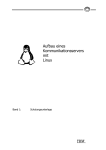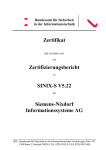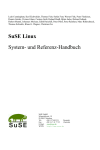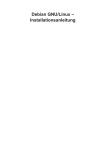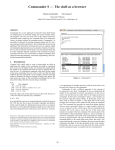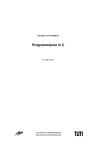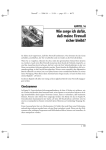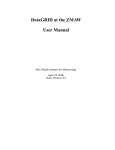Download Linux¨Ubung: - Mathematisches Institut
Transcript
¨ Linux Ubung: Grundlagen Kursunterlagen -Universit¨aten G¨ottingen und Freiburg- u.a. Dirk von Suchodoletz [email protected] u ¨berarbeitet von Antonia Blanke [email protected] 23. November 2005 Alle in diesem Dokument erscheinenden Produktnamen dienen nur zu Identifikationszwecken und sind Eigentum ihrer jeweiligen Besitzer. Inhaltsverzeichnis 1 Einleitung Grundlagen 1.1 Zu diesen Unterlagen . . . . . . . . . . 1.2 Geschichte . . . . . . . . . . . . . . . . 1.3 Linux/Unix . . . . . . . . . . . . . . . 1.4 Linux im Vergleich zu Windows/DOS 1.5 Anmerkungen . . . . . . . . . . . . . . 1.6 GNU und Free Software Foundation . 1.7 Begriffserkl¨ arungen . . . . . . . . . . . . . . . . . . . . . . . . . . . . . . . . . . . . . . . . . . . . . . . . . . . . . . . . . . . . . . . . . . . . . . . . . . . . . . . . . . . . . . . . . . . . . . . . . . . . . . . . . . . . . . . . . . . . . . . . . . . . . . . . . . . . . . . . . . . . . . . . . . . . . . . 1 1 2 3 4 6 6 7 2 Erste Schritte 2.1 Hochfahren einer Linux-Box . . . . . . . . 2.1.1 Standard-Bootvorgang . . . . . . . 2.2 Die erste Sitzung . . . . . . . . . . . . . . 2.2.1 Die Konsole . . . . . . . . . . . . . 2.2.2 Wichtige Tastenkombinationen . . 2.2.3 Login . . . . . . . . . . . . . . . . 2.2.4 Shell / Kommandointerpreter . . . ¨ 2.2.5 Andern des Passworts . . . . . . . 2.2.6 Umsehen am Kommando-Prompt . 2.2.7 Ordnung in Verzeichnissen . . . . . 2.2.8 Dateinamen . . . . . . . . . . . . . 2.2.9 Finden von Dateien . . . . . . . . 2.2.10 Abmelden durch Ausloggen . . . . 2.2.11 Alternative zur Kommandozeile . . 2.3 Suchen und Finden von Hilfe . . . . . . . 2.4 Remote Login, Execution . . . . . . . . . 2.4.1 Verbindung mit anderen Rechnern 2.4.2 Filetransfer per Secure Copy . . . 2.5 Aufgaben . . . . . . . . . . . . . . . . . . 2.5.1 Dokumentation/Hilfe . . . . . . . . 2.5.2 Zentrale Kommandos . . . . . . . 2.5.3 Die Shell . . . . . . . . . . . . . . 2.5.4 Kommandos auf Dateien . . . . . . 2.5.5 Wichtige Tastaturk¨ urzel . . . . . . . . . . . . . . . . . . . . . . . . . . . . . . . . . . . . . . . . . . . . . . . . . . . . . . . . . . . . . . . . . . . . . . . . . . . . . . . . . . . . . . . . . . . . . . . . . . . . . . . . . . . . . . . . . . . . . . . . . . . . . . . . . . . . . . . . . . . . . . . . . . . . . . . . . . . . . . . . . . . . . . . . . . . . . . . . . . . . . . . . . . . . . . . . . . . . . . . . . . . . . . . . . . . . . . . . . . . . . . . . . . . . . . . . . . . . . . . . . . . . . . . . . . . . . . . . . . . . . . . . . . . . . . . . . . . . . . . . . . . . . . . . . . . . . . . . . . . . . . . . . . . . . . . . . . . . . . . . . . . . . . . . . . . . . . . . . . . . . . . . . . . . . . . . . . . . . . . . . . . . . . . . . . . . . . . . . . . . . . . . . . . . . . . . . . . . . . . . . . . . . . . . . . . . . . . . . . . . . . . . . . . . . . . . . . . . . . . . . . . . . . . . . . . . . . . . . . . . . . 9 9 9 10 11 11 13 13 14 15 17 17 17 18 18 19 20 20 21 21 21 21 22 23 23 3 Editoren und Dateibetrachter 3.1 Dateibetrachter . . . . . . . . . . . . . . . . . . . . . . . . . . . . . . . . . . 3.2 Texteditoren . . . . . . . . . . . . . . . . . . . . . . . . . . . . . . . . . . . 3.3 Joe . . . . . . . . . . . . . . . . . . . . . . . . . . . . . . . . . . . . . . . . . 25 25 25 26 3 . . . . . . . 4 INHALTSVERZEICHNIS 3.4 3.5 3.6 Vi . . . . . . . . . . . . . . . . . . . . . . . . . . . . . . . . . . . . . . . . . Emacs . . . . . . . . . . . . . . . . . . . . . . . . . . . . . . . . . . . . . . . Aufgaben . . . . . . . . . . . . . . . . . . . . . . . . . . . . . . . . . . . . . 4 Die Shell 4.1 Einleitung . . . . . . . . . . . . . . . . . . 4.2 Einige Bash-Grundlagen . . . . . . . . . . 4.2.1 Die Standardshell . . . . . . . . . . 4.2.2 Aufbau der Kommandozeile . . . . 4.2.3 Die Kommando-Geschichte . . . . 4.2.4 Ein- und Ausgabe . . . . . . . . . 4.2.5 Abk¨ urzen von Befehlen . . . . . . 4.2.6 Wildcards in Dateinamen . . . . . 4.2.7 Zeichen mit besonderer Bedeutung 4.2.8 Spezielle Escape-Sequenzen . . . . 4.2.9 Jobkontrolle . . . . . . . . . . . . . 4.2.10 Skripte/Batches . . . . . . . . . . 4.3 Aufgaben . . . . . . . . . . . . . . . . . . 4.3.1 Kommandozeile und Umleitung . . 26 27 27 . . . . . . . . . . . . . . . . . . . . . . . . . . . . . . . . . . . . . . . . . . . . . . . . . . . . . . . . . . . . . . . . . . . . . . . . . . . . . . . . . . . . . . . . . . . . . . . . . . . . . . . . . . . . . . . . . . . . . . . . . . . . . . . . . . . . . . . . . . . . . . . . . . . . . . . . . . . . . . . . . . . . . . . . . . . . . . . . . . . . . . . . . . . . . . . . . . . . . . . . . . . . . . . . . . . . . . . . . . . . . . . . . . . . . . . . . . . . . . . . . . . . . . . . . . . . . . . . . . . . . . . . . . 29 29 30 30 31 31 32 33 34 34 35 35 36 37 37 5 Shellprogrammierung 5.1 Variablen . . . . . . . . . . . . . . . . . . . 5.1.1 Fest definierte Shell-Variablen . . . . 5.1.2 Umgebungsvariablen . . . . . . . . . 5.1.3 Variablen zur Shellprogrammierung 5.1.4 Mit der Shell rechnen . . . . . . . . 5.2 Kontrollstrukturen . . . . . . . . . . . . . . 5.2.1 Schleifen . . . . . . . . . . . . . . . . 5.2.2 Bedingte Ausf¨ uhrung . . . . . . . . . 5.3 Weitere Interpretersprachen . . . . . . . . . 5.4 Aufgaben . . . . . . . . . . . . . . . . . . . 5.4.1 Shell - Umgebungsvariablen . . . . . 5.4.2 Shellprogrammierung . . . . . . . . . . . . . . . . . . . . . . . . . . . . . . . . . . . . . . . . . . . . . . . . . . . . . . . . . . . . . . . . . . . . . . . . . . . . . . . . . . . . . . . . . . . . . . . . . . . . . . . . . . . . . . . . . . . . . . . . . . . . . . . . . . . . . . . . . . . . . . . . . . . . . . . . . . . . . . . . . . . . . . . . . . . . . . . . . . . . . . . . . . . . . . . . . . . . . . . . . . . . . . . . . . . . . . . . . . . . . . . . 39 39 39 40 42 44 45 45 45 48 48 48 49 6 Filesysteme 6.1 Aufbau . . . . . . . . . . . . . . . . 6.2 Einh¨ angen und Aush¨ angen . . . . . 6.3 Die Datei /etc/fstab . . . . . . . . . 6.4 Filesysteme . . . . . . . . . . . . . . ¨ 6.4.1 Uberblick . . . . . . . . . . . 6.4.2 Ext2 und Ext3-Filesysteme . 6.4.3 Dateisystem¨ uberpr¨ ufung . . . 6.5 Journaling FS . . . . . . . . . . . . . 6.5.1 Inkonsistente Daten . . . . . 6.5.2 Aufbau von Journalaling FS . 6.6 Schicht- oder Overlay-Dateisysteme . 6.6.1 UnionFS im Einsatz . . . . . 6.6.2 Variationen des Themas . . . 6.7 Netzwerkdateisysteme . . . . . . . . 6.8 Andrew Filesystem . . . . . . . . . . . . . . . . . . . . . . . . . . . . . . . . . . . . . . . . . . . . . . . . . . . . . . . . . . . . . . . . . . . . . . . . . . . . . . . . . . . . . . . . . . . . . . . . . . . . . . . . . . . . . . . . . . . . . . . . . . . . . . . . . . . . . . . . . . . . . . . . . . . . . . . . . . . . . . . . . . . . . . . . . . . . . . . . . . . . . . . . . . . . . . . . . . . . . . . . . . . . . . . . . . . . . . . . . . . . . . . . . . . . . . . . . . . . . . . . . . . . . . . . . . . . . . . . . . . . . . . . . . . . . . . . . . . . . . . . 51 51 51 52 54 54 54 55 55 55 56 57 57 59 59 60 . . . . . . . . . . . . . . . . . . . . . . . . . . . . . . . . . . . . . . . . . . . . . . . . . . . . . . . . . . . . INHALTSVERZEICHNIS 5 6.8.1 Die Clientseite . . . . . . . . . Dateiarten . . . . . . . . . . . . . . . . 6.9.1 Typ einer Datei ermitteln . . . 6.9.2 Textdateien und Kodierung . . 6.10 Aufgaben . . . . . . . . . . . . . . . . 6.10.1 Filesystem - Aufteilung . . . . 6.10.2 (Un-)Mounten . . . . . . . . . 6.10.3 Speicherplatz auf der Festplatte . . . . . . . . . . . . . . . . . . . . . . . . . . . . . . . . . . . . . . . . . . . . . . . . . . . . . . . . . . . . . . . . . . . . . . . . . . . . . . . . . . . . . . . . . . . . . . . . . . . . . . . . . . . . . . . . . . . . . . . . . . . . . . . . . . . . . . . . . . . . . . . . . . . . . . . . 60 63 64 65 65 65 66 66 7 Zugriffsrechte und Verzeichnisstruktur 7.1 Zugriffsrechte . . . . . . . . . . . . . . . . . 7.2 Systembefehle zur Arbeit mit Dateien . . . 7.3 Dateiablagestandards . . . . . . . . . . . . . 7.4 D¨amonen . . . . . . . . . . . . . . . . . . . 7.5 Aufbau einiger wichtiger Verzeichnisse . . . 7.6 Konfigurationsdateien . . . . . . . . . . . . 7.6.1 Allgemein . . . . . . . . . . . . . . . 7.6.2 Shell . . . . . . . . . . . . . . . . . . 7.6.3 Netzwerk . . . . . . . . . . . . . . . 7.7 Das umfangreichste Verzeichnis /usr . . . . 7.8 Optionale Software . . . . . . . . . . . . . . 7.9 Die Schnittstelle zum Kernel /proc . . . . . 7.10 Ger¨atedateien . . . . . . . . . . . . . . . . . 7.10.1 Probleme statischer Namensgebung . 7.10.2 Dynamische Devices mit udev . . . . 7.10.3 Beteiligte Prozesse und Dienste . . . 7.11 Bin¨ardateien (ausf¨ uhrbare Dateien) . . . . . 7.12 Bibliotheken . . . . . . . . . . . . . . . . . . 7.13 Variable Daten . . . . . . . . . . . . . . . . 7.14 Das Tempor¨ arverzeichnis . . . . . . . . . . 7.15 Literatur . . . . . . . . . . . . . . . . . . . . 7.16 Aufgaben . . . . . . . . . . . . . . . . . . . 7.16.1 Rechtesystem . . . . . . . . . . . . . . . . . . . . . . . . . . . . . . . . . . . . . . . . . . . . . . . . . . . . . . . . . . . . . . . . . . . . . . . . . . . . . . . . . . . . . . . . . . . . . . . . . . . . . . . . . . . . . . . . . . . . . . . . . . . . . . . . . . . . . . . . . . . . . . . . . . . . . . . . . . . . . . . . . . . . . . . . . . . . . . . . . . . . . . . . . . . . . . . . . . . . . . . . . . . . . . . . . . . . . . . . . . . . . . . . . . . . . . . . . . . . . . . . . . . . . . . . . . . . . . . . . . . . . . . . . . . . . . . . . . . . . . . . . . . . . . . . . . . . . . . . . . . . . . . . . . . . . . . . . . . . . . . . . . . . . . . . . . . . . . . . . . . . . . . . . . . . . . . . . . . . . . . . . . . . . . . . . . . . . . . . . . . . . . . . . . . . . . . . . . . . . . . . . . . . . . . . . . . . . . . . . . . . . . . . . . . 67 67 68 69 70 70 70 70 72 72 73 73 73 73 74 74 76 76 76 77 78 78 78 78 6.9 . . . . . . . . . . . . . . . . 8 Systemu ¨ berwachung ¨ 8.1 Systeminformation- und Uberwachung . . . . . . . 8.1.1 System-Log . . . . . . . . . . . . . . . . . . 8.1.2 Boot-Log . . . . . . . . . . . . . . . . . . . 8.1.3 Belegung des Plattenspeichers . . . . . . . . 8.1.4 Offene Dateien und Netzwerkverbindungen 8.1.5 Das Kommando “netstat” . . . . . . . . . . . . . . . . . . . . . . . . . . . . . . . . . . . . . . . . . . . . . . . . . . . . . . . . . . . . . . . . . . . . . . . . . . . . . . . . . . . . . . . . . . . . . . 79 79 79 80 80 81 81 9 Prozessmanagement 9.1 Einf¨ uhrung . . . . . . . . . . . . . . 9.2 Systemstart/Runlevel . . . . . . . . 9.3 D¨amonen . . . . . . . . . . . . . . . 9.4 System- oder Resourcen-Auslastung 9.4.1 ps . . . . . . . . . . . . . . . 9.4.2 top . . . . . . . . . . . . . . . 9.4.3 uptime . . . . . . . . . . . . . . . . . . . . . . . . . . . . . . . . . . . . . . . . . . . . . . . . . . . . . . . . . . . . . . . . . . . . . . . . . . . . . . . . . . . . . . . . . . . . . . . . . . . . . . . . . . . . . . . 83 83 83 85 85 86 86 87 . . . . . . . . . . . . . . . . . . . . . . . . . . . . . . . . . . . . . . . . . . . . . . . . . . . . . . . . 6 INHALTSVERZEICHNIS . . . . . . . . . . . . . . . . . . . . . . . . . . . . . . . . . . . . . . . . . . . . . . . . . . . . . . . . . . . . . . . . . . . . . . . . . . . . . . . . . . . . . . . . . . . . . . . . . . . . . . . . . . . . . . . . . . . . . . . . . . . . . . . . . . . . . . . . . . . . . . . . . . . . . . . . . . . . . . . . . . . . . . . . . . . . . . . . 87 87 87 88 88 90 90 91 10 Drucken ¨ 10.1 Ubersicht und etwas Geschichte . . . . 10.1.1 Anforderungen . . . . . . . . . 10.1.2 Grundlagen . . . . . . . . . . . 10.2 Das BSD-System . . . . . . . . . . . . 10.2.1 /etc/printcap . . . . . . . . . . 10.2.2 lpd - Der Line Printer Daemon 10.2.3 lpq - Die Line Printer Queue . 10.2.4 lprm - Line Printer ReMove . . 10.2.5 lpc - Line Printer Control . . . 10.2.6 /etc/init.d/lpd - Startskript . . 10.2.7 Tips . . . . . . . . . . . . . . . 10.3 Cups . . . . . . . . . . . . . . . . . . . . . . . . . . . . . . . . . . . . . . . . . . . . . . . . . . . . . . . . . . . . . . . . . . . . . . . . . . . . . . . . . . . . . . . . . . . . . . . . . . . . . . . . . . . . . . . . . . . . . . . . . . . . . . . . . . . . . . . . . . . . . . . . . . . . . . . . . . . . . . . . . . . . . . . . . . . . . . . . . . . . . . . . . . . . . . . . . . . . . . . . . . . . . . . . . . . . . . . . . . . . . . . . . . . . . . . . . . . . . . . . . . . . . . . . . . . . . . . . . . . . . . . . . . . . . . . 93 93 93 94 94 94 95 95 95 95 96 96 96 11 Graphische Oberfl¨ ache 11.1 Einf¨ uhrung . . . . . . . . . . . . . . . . . . . . . . . 11.2 X - Vorteile und Grenzen der Unix-GUI . . . . . . . 11.2.1 Erste Versuche mit X . . . . . . . . . . . . . 11.2.2 Komprimiertes X . . . . . . . . . . . . . . . . 11.2.3 Spezielle X-Server und Remote-Displays . . . 11.3 Desktop Environments . . . . . . . . . . . . . . . . . ¨ 11.3.1 Uberblick . . . . . . . . . . . . . . . . . . . . 11.3.2 Kurzdarstellung weiterer Benutzeroberfl¨achen 11.3.3 GNOME . . . . . . . . . . . . . . . . . . . . 11.3.4 KDE . . . . . . . . . . . . . . . . . . . . . . . 11.4 Aufgaben . . . . . . . . . . . . . . . . . . . . . . . . 11.4.1 XFree86 - Der Grafikserver . . . . . . . . . . 11.4.2 Benutzeroberfl¨ achen . . . . . . . . . . . . . . . . . . . . . . . . . . . . . . . . . . . . . . . . . . . . . . . . . . . . . . . . . . . . . . . . . . . . . . . . . . . . . . . . . . . . . . . . . . . . . . . . . . . . . . . . . . . . . . . . . . . . . . . . . . . . . . . . . . . . . . . . . . . . . . . . . . . . . . . . . . . . . . . . . . . . . . . . . . . . . . . . . . . . . . . 99 99 100 101 103 103 106 106 106 107 108 109 109 110 . . . . . . . . . . . 113 113 114 114 115 115 115 115 116 118 119 120 9.5 9.6 9.7 9.4.4 time . . . . . . 9.4.5 nice und renice 9.4.6 kill, killall -9 . Selbst¨ andige Prozesse Zeitsteuerung . . . . . Aufgaben . . . . . . . 9.7.1 Runlevel . . . . 9.7.2 Prozesse . . . . . . . . . . . . . . . . . . . . . . . . . . . . . . . . . . . . . . . . . . . . . . . . . . . . . . . . . . . . . . . . . . . . 12 Kernel und Bootloader ¨ 12.1 Uberblick . . . . . . . . . . . . . . . . . . . . . . 12.2 Die Modularisierung . . . . . . . . . . . . . . . . 12.3 Einstieg ins Selberbauen . . . . . . . . . . . . . . 12.4 Bezug des Kernels . . . . . . . . . . . . . . . . . 12.5 Konfiguration des Kernels . . . . . . . . . . . . . 12.6 Bootloader . . . . . . . . . . . . . . . . . . . . . ¨ 12.6.1 Uberblick . . . . . . . . . . . . . . . . . . 12.6.2 Der GRand Unified Boot Loader (GRUB) 12.6.3 Der Linux-Loader (lilo) . . . . . . . . . . 12.6.4 Das Syslinux-Paket . . . . . . . . . . . . . 12.6.5 Andere Bootloader . . . . . . . . . . . . . . . . . . . . . . . . . . . . . . . . . . . . . . . . . . . . . . . . . . . . . . . . . . . . . . . . . . . . . . . . . . . . . . . . . . . . . . . . . . . . . . . . . . . . . . . . . . . . . . . . . . . . . . . . . . . . . . . . . . . . . . . . . . . . . . . . . . . . . . . . . . . . . . . . . . . . . . . INHALTSVERZEICHNIS 12.7 Aufgaben . . . 12.7.1 Kernel . 12.7.2 Booten 12.8 Aufgaben . . . 12.8.1 Kernel . 12.8.2 Booten . . . . . . 7 . . . . . . . . . . . . . . . . . . . . . . . . . . . . . . . . . . . . . . . . . . . . . . . . . . . . . . . . . . . . . . . . . . . . . . . . . . . . . . . . . . . . . . . . . . . . . . . . . . . . . . . . . . . . . . . . . . . . . . . . . . . . . . . . . . . . . . . . . . . . . . . . . . . . . . . . . . . . . . . . . . . . . . . . . . . . . . . . . . . . . . . . . . . . . . . . 13 Systemsicherheit ¨ 13.1 Generelle Uberlegungen . . . . . . . . . . . . . . . . . . . . . . . . . . . . 13.2 Sicherheit auf dem Rechner . . . . . . . . . . . . . . . . . . . . . . . . . . 13.2.1 Einleitung . . . . . . . . . . . . . . . . . . . . . . . . . . . . . . . . 13.2.2 Passw¨ orter . . . . . . . . . . . . . . . . . . . . . . . . . . . . . . . 13.2.3 Der Admin-Account . . . . . . . . . . . . . . . . . . . . . . . . . . 13.2.4 /etc/passwd und /etc/shadow . . . . . . . . . . . . . . . . . . . . . 13.2.5 Locken oder ausloggen . . . . . . . . . . . . . . . . . . . . . . . . . 13.2.6 Setuid und Verzeichnisse . . . . . . . . . . . . . . . . . . . . . . . . 13.2.7 Setuid und Mounting . . . . . . . . . . . . . . . . . . . . . . . . . 13.2.8 Browser, CGI / Java-Applet und Binaries, per Mail . . . . . . . . 13.2.9 Physikalischer Zugriff . . . . . . . . . . . . . . . . . . . . . . . . . 13.3 Literatur . . . . . . . . . . . . . . . . . . . . . . . . . . . . . . . . . . . . . 13.4 Sicherheit im Netzwerk . . . . . . . . . . . . . . . . . . . . . . . . . . . . . 13.4.1 Einleitung . . . . . . . . . . . . . . . . . . . . . . . . . . . . . . . . 13.4.2 Gesicherte Verbindungen . . . . . . . . . . . . . . . . . . . . . . . 13.4.3 ssh und scp . . . . . . . . . . . . . . . . . . . . . . . . . . . . . . . 13.4.4 Der Intenet-”Super”-Daemon (x)inetd . . . . . . . . . . . . . . . . 13.4.5 xhost + und das unsichtbare Fenster . . . . . . . . . . . . . . . . . 13.4.6 .rhosts . . . . . . . . . . . . . . . . . . . . . . . . . . . . . . . . . . ¨ 13.4.7 Uberpr¨ ufung der Netzwerksicherheit eigener und anderer Rechner . 13.4.8 Firewall . . . . . . . . . . . . . . . . . . . . . . . . . . . . . . . . . 13.5 Aufgaben . . . . . . . . . . . . . . . . . . . . . . . . . . . . . . . . . . . . 13.5.1 Secure Shell . . . . . . . . . . . . . . . . . . . . . . . . . . . . . . . 14 Wichtige Kommandos 14.1 Wichtige Programme in der Shell . . . . . . 14.1.1 Umsehen auf dem System . . . . . . 14.1.2 Shelleigene Standardkommandos . . 14.1.3 Shelleigene Strukturen und Schleifen 14.1.4 Operationen auf Dateien . . . . . . . 14.1.5 Verzeichnisstruktur und Filesysteme 14.1.6 Texteditoren . . . . . . . . . . . . . 14.1.7 Operation auf Textdateien . . . . . . 14.1.8 Textsatzsystem und Darstellung . . 14.2 Systemprogramme . . . . . . . . . . . . . . 14.2.1 Prozess-Steuerung, Runlevel . . . . . 14.2.2 D¨ amonen . . . . . . . . . . . . . . . 14.3 N¨ utzliche Tools . . . . . . . . . . . . . . . . 14.3.1 Packprogramme . . . . . . . . . . . 14.3.2 Zugriff auf (DOS)-Disketten . . . . . 14.3.3 Netzwerk . . . . . . . . . . . . . . . . . . . . . . . . . . . . . . . . . . . . . . . . . . . . . . . . . . . . . . . . . . . . . . . . . . . . . . . . . . . . . . . . . . . . . . . . . . . . . . . . . . . . . . . . . . . . . . . . . . . . . . . . . . . . . . . . . . . . . . . . . . . . . . . . . . . . . . . . . . . . . . . . . . . . . . . . . . . . . . . . . . . . . . . . . . . . . . . . . . . . . . . . . . . . . . . . . . . . . . . . . . . . . . . . . . . . . . . . . . . . . . . . . . . . . . . . . . . . . . . . . . . . . . . . . . . . . . . . . . . . . . . . . . . . . . . . . . . . . 120 120 121 121 121 122 . . . . . . . . . . . . . . . . . . . . . . . 123 123 123 123 123 124 124 124 124 125 125 125 125 126 126 126 126 127 128 128 128 129 129 129 . . . . . . . . . . . . . . . . 131 131 131 133 133 134 135 135 136 136 137 137 137 139 139 139 140 8 INHALTSVERZEICHNIS 14.3.4 Netzwerk¨ uberwachung . . . . 14.4 Grafische Oberfl¨ achen . . . . . . . . 14.4.1 X-Programme . . . . . . . . . 14.4.2 GNOME . . . . . . . . . . . 14.4.3 KDE . . . . . . . . . . . . . . 14.5 Software . . . . . . . . . . . . . . . . 14.5.1 Installation und Management 14.5.2 Entwicklung . . . . . . . . . . . . . . . . . . . . . . . . . . . . . . . . . . . . . . . . . . . . . . . . . . . . . . . . . . . . . . . . . . . . . . . . . . . . . . . . . . . . . . . . . . . . . . . . . . . . . . . . . . . . . . . . . . . . . . . . . . . . . . . . . . . . . . . . . . . . . . . . . . . . . . . . . . . . . . . . . . . . . . . . . . . . . . . . . . . . . . . . . . 141 141 141 142 142 143 143 143 15 Installation 15.1 Einsatzbereiche . . . . . . . . . . . . . . . . . 15.1.1 Router/Gateway . . . . . . . . . . . . 15.1.2 Desktopsystem . . . . . . . . . . . . . 15.1.3 Preiswerter Parallelrechner . . . . . . 15.1.4 Kosteng¨ unstiges X-Terminal . . . . . . 15.1.5 Linux Diskless Client . . . . . . . . . . 15.1.6 Fileserver . . . . . . . . . . . . . . . . 15.1.7 WWW-Server . . . . . . . . . . . . . . 15.1.8 Allgemeine Server-Funktionen . . . . . 15.2 Vorbereitung der Installation . . . . . . . . . 15.2.1 Hardware . . . . . . . . . . . . . . . . 15.2.2 Evtl. Netzkonfiguration . . . . . . . . 15.2.3 Weitere Informationen . . . . . . . . . 15.3 Installationsquellen . . . . . . . . . . . . . . . 15.3.1 Evtl. Installationsserver . . . . . . . . 15.4 Software, die nicht der Distribution beiliegt . 15.5 Aufgaben . . . . . . . . . . . . . . . . . . . . 15.5.1 Linux als Betriebssystem . . . . . . . 15.5.2 Bestimmung der Rechnerkonfiguration 15.5.3 Einrichten der Festplatte . . . . . . . 15.5.4 Rettungssystem / -diskette . . . . . . . . . . . . . . . . . . . . . . . . . . . . . . . . . . . . . . . . . . . . . . . . . . . . . . . . . . . . . . . . . . . . . . . . . . . . . . . . . . . . . . . . . . . . . . . . . . . . . . . . . . . . . . . . . . . . . . . . . . . . . . . . . . . . . . . . . . . . . . . . . . . . . . . . . . . . . . . . . . . . . . . . . . . . . . . . . . . . . . . . . . . . . . . . . . . . . . . . . . . . . . . . . . . . . . . . . . . . . . . . . . . . . . . . . . . . . . . . . . . . . . . . . . . . . . . . . . . . . . . . . . . . . . . . . . . . . . . . . . . . . . . . . . . . . . . . . . . . . . . . . . . . . . . . . . . . . . . . . . . . . . . . . . . . . . . . . . . . . . . . . . . . . . . . . . . . . . . . . . . 145 145 145 145 146 146 146 146 146 147 147 147 148 148 148 149 150 150 150 150 150 151 Kapitel 1 Einleitung Grundlagen 1.1 Zu diesen Unterlagen Diese Unterlagen wurden aus Anlass mehrerer Vorlesungen und Fortbildungskurse zum Thema Linux und Systemadministration zusammengestellt. Sie sind inzwischen ein gemeinsames Projekt des Rechenzentrums der Universit¨at Freiburg und der mathematischen Fakult¨at G¨ottingen. Einige Teile stammen aus unterschiedlichen Quellen im Netz und wurden teilweise angepasst u ¨bernommen, da sie sehr gut hier hineinpassten. Das “Self-Linux”-Projekt1 war eine gute Quelle und es bietet eine vern¨ unftige Erg¨anzung zu den vorliegenden Unterlagen. Leider habe ich von vielen Stellen die URL nicht wiedergefunden, so dass es keine vern¨ unftige Quellensammlung gibt. Sollte es Probleme mit den Rechten u ¨bernommener Texte geben, bitte ich Sie, mich einfach zu benachrichtigen.2 Andere Teile stammen von Artikeln ab, die ich irgendwann mal in der einen oder anderen Publikumszeitschrift ver¨offentlicht hatte. Fast alle der Textausschnitte stammen aus GPL’ten Vorlagen. Die GPL (GNU Public License) m¨ochte ich auch auf diese Unterlagen angewandt sehen... Ich habe daher nichts dagegen, wenn diese Unterlagen ganz oder zum Teil f¨ ur andere Projekte Verwendung finden. Ich m¨ ochte dann nur auf den Haftungsausschluss hinweisen und bitten, die Quellen zu u ufen und gegebenenfalls zu kennzeichnen. Um Ihnen das Ko¨ berpr¨ pieren zu erleichtern wurde ein anonymer CVS-Zugang eingerichtet, der die LATEX-Quellen f¨ ur die einzelnen Kapitel bereit h¨ alt. Ich hoffe, dass diese Kursunterlagen den Einstieg in das Betriebssystem Linux erleichtern. Die Beispiele habe ich in den meisten F¨allen selbst ausprobiert und Angaben aus Konfigurationsdateien stammen aus meiner eigenen Praxis. Trotzdem k¨onnen Fehler enthalten sein, die ich dann zu entschuldigen bitte. Diese Unterlagen werden regelm¨aßig aktualisiert, trotzdem werden nicht immer alle Teile auf dem gleichen j¨ ungsten Stand sein. Die (Kurz-)beschreibung einiger Programme kommt durchaus mehrfach vor: Einmal im laufenden Text, wenn einzelne Bereiche eines Linux-Systems mehr oder weniger ausf¨ uhrlich behandelt werden und in der Liste wichtiger Kommandos am Ende dieses Skriptes. Das ist durchaus so beabsichtigt! Um aber zuviele Wiederholungen zu vermeiden, wurde versucht, jeweils verschiedene Beispiele zu w¨ ahlen, wenn welche angegeben werden. Ebenso wiederholen sich zum Teil die Beschreibungen wichtiger Systemkomponenten: So spielt die Shell nat¨ urlich beim Erst-Login eine wesentliche Rolle und wird sp¨ater nochmals ausf¨ uhrlich behandelt - trotzdem w¨ urde ich nicht auf die ersten einf¨ uhrenden Worte verzichten wollen :-)) 1 2 www.selflinux.org beispielsweise per Mail an [email protected] 1 2 KAPITEL 1. EINLEITUNG GRUNDLAGEN 1.2 Geschichte Damit nicht schon die erste Stunde in Stress ausartet, hat es sich eingeb¨ urgert, eine kurze Geschichte oder ¨ ahnliches vorzuschalten: 1991 kauft sich der finnische Student Linus Torvalds einen 386er PC, um mit den M¨ oglichkeiten des 80386 Prozessors3 zu experimentieren. Zun¨achst entwickelte er Linux unter Minix, einem Lehrbetriebssystem von A. Tanenbaum (von diesem stammt der Ausspruch: “Linux is obsolete”. Sonst ist er aber eher f¨ ur ein ordentliches Netzwerkbuch bekannt). Er schrieb hierzu in der Newsgroup comp.os.minix: ” ... As I mentioned a month ago, I’m working on a free version of a Minix-look-alike for AT-386 computers. It has finally reached the stage where it’s even usable (though may not be, depending on what you want), and I am willing to put out the sources for wider distribution. It is just version 0.02... but I’ve successfully run bash, gcc, gnu-make, gnu-sed, compress, etc. under it.” Aus den ersten Versuchen wird schnell ein einfacher, aber brauchbarer multitasking f¨ahiger Betriebssystemkern. “Linux” ist genaugenommen ein Betriebssystemkern (engl. “kernel”). Der Name geht auf “Linus’ Unix” zur¨ uck und zeigt damit an, dass Linux ein unix-artiger Kernel ist. 1992 stellt Linus Torvalds die Kernel-Version 0.12 u ¨ ber anonymes FTP ins Netz, womit eine breitere Zahl von Testern Zugriff erh¨alt. Schnell wird die Zahl der per Mail kommunizierenden Tester und Anwender so gross, dass der n¨otige Austausch nicht mehr allein u ¨ ber diesen Weg zu bew¨altigen ist. Zur besseren Kommunikation wird die Usenet-Gruppe alt.os.linux eingerichtet. Newsgroups waren vor der Ausbreitung des World Wide Web das dominierende Diskussions- und Kommunikationsmedium. Die eingerichtete Newsgroup schuf das Forum f¨ ur eine explosionsartige Weiterentwicklung des Systems im ganzen Internet. Linus Torvalds koordiniert fortan die Weiterentwicklung des Kernels. Nachdem der C-Compiler “gcc” und weitere wichtige Entwicklungswerkzeuge unter Linux liefen, konnte Linux unter Unix weiterentwickelt werden. Der Betriebssystemkern wurde von Grund auf neu programmiert und inzwischen modularisiert. 1994 wird die Version 1.0 des Kernels herausgebracht. Nun ist dieser bereits netzwerkf¨ahig und die Zahl seiner Anwender steigt auf 100.000. Ein weiterer wichtiger Schritt geschieht ebenfalls in diesem Jahr: Die Anpassung einer grafischen Benutzerschnittstelle auf Linux. Diese wird von einer weiteren Non-Profit-Gruppe, dem XFree86-Projekt, geleistet. Torvalds stellt nun den Quelltext des Linux-Kernels offiziell unter die GPL. Die Marke ”Linux” ist inzwischen in vielen L¨ andern eingetragenes Warenzeichen von Linus Torvalds. Somit ist die freie Existenz und Weiterentwicklung von Linux gesichert. In der Zwischenzeit erfolgt die Portierung auf die Plattformen Digital (DEC) und Sun Sparc. Zwei Jahre nach dem Release der Version 1.0 wird die Majornumber um eins erh¨oht und die Version 2.0 des Linux-Kernels freigegeben. Dieser ist nun in der Lage mehrere Prozessoren gleichzeitig anzusprechen. Mit diesem Schritt verl¨aßt Linux langsam den Experimentalstatus und wird zu einer ernstzunehmenden Betriebssystemalternative. Auf der PC-Plattform geh¨ ort es neben den verschiedenen BSDs zur Software mit der besten TCP/IP-Unterst¨ utzung. Erste Firmen beginnen ihre Produkte f¨ ur Linux zu portieren, womit die Zahl der kommerziell verf¨ ugbaren Software-Pakete steigt. Im Jahre 1998 startet ein wesentlicher Schritt zur Verbreitung von Linux f¨ ur den 3 Der 80386 ist der 32 bit Nachfolger des 16 bittigen 286ers. Er bringt wesentliche “Systemeigenschaften” mit, wie Speicherschutz gegen unberechtigte oder fehlerhafte Zugriffe im Multi-User-Betrieb, Systemschutz gegen Ver¨ andern von Programmen und Daten. Weiterhin kennt er einen Real(Address)Mode, in dem der Prozossor als schneller “32 bit 8086” arbeitet. Hinzu kommen Protected(Virtual Address) Mode mit Speicherverwaltung und 4-Ebenen Schutzmechanismus (Privilegienlevel der Programmausf¨ uhrung). Linux ist deshalb auch nicht ohne wesentliche Einschr¨ ankungen auf 286er CPUs lauff¨ ahig. 1.3. LINUX/UNIX 3 Desktop: Das KDE-Projekt4 wird aus der Taufe gehoben. Ein Jahr sp¨ater kommt mit GNOME5 ein weiteres ernstzunehmendes Desktop-Projekt hinzu. In diesem Jahr erscheint auch die Kernel-Version 2.2 mit verbessertem Support f¨ ur symmetrisches Multiprozessing (SMP) und renoviertem Netzwerk-Code. Eine erste Soundunterst¨ utzung realisiert ein Jahr sp¨ater das Open Sound System (OSS), außerdem wird Samba, zur Einbindung von WindowsNetzwerken, in einer neuen Version 2.0 ver¨offentlicht. Das Jahr 2000 bringt Linux einen weiteren Schritt dem Desktop n¨aher: XFree86 wird in der Version 4.0 ver¨ offentlicht und KDE 2.0 erscheint. 2001 wird die derzeitig aktuelle Kernel-Linie 2.4.X er¨ offnet. Der Kernel kann nun bis zu 64 GByte RAM ansprechen und unterst¨ utzt 64 Bit-Dateisysteme. Ebenso sind USB-Unterst¨ utzung und Journaling Filesysteme realisiert; Samba erscheint in der Version 2.2. Die n¨achste Runde der Desktop-Entwicklung erfolgt 2002 mit der Verf¨ ugbarkeit von KDE 3.0 und GNOME 2.0. Die OpenSource-Projekte Mozilla und OpenOffice erscheinen in stabilen Releases. Im Jahr 2004 wird die Entwicklung der Grafikserver wieder von X.org u ¨bernommen nachdem es einige Querelen im XFree86-Team gegeben hatte. Ungeachtet dessen steht KDE ab Mitte des Jahres in der Version 3.3 bereit. Es bietet nun die ganzen Annehmlichkeiten eingeschlossen Plug&Play von Speicherkarten, USB-Ger¨aten und ¨ahnlichen, wie man es von einer modernen grafischen Oberfl¨ ache erwartet. Samba gibts in der Version 3.0, die das Management der Backends vereinfacht und mit LDAP und AFS zusammenarbeiten kann. Der Linux-Kernel wird seit Anfang des Jahres von fast allen neu erschienenen Distributionen in der Version 2.6 ausgeliefert. Zum jetzigen Zeitpunkt in 2005 ist die Kernel-Version 2.6.13 aktuell und KDE befindet sich auf dem besten Wege zu Version 4.0 und zieht damit dem zugrundeliegenden QTFramework6 hinterher. Die Weiterentwicklung fand und findet unter Beteiligung von vielen interessierten Programmierern im Internet statt; Linus Torvalds, der inzwischen bei der Prozessorschmiede Transmeta arbeitet, ist und war nie der einzige Entwickler. 1.3 Linux/Unix Im allgemeinen Sprachgebrauch wird nicht zwischen dem Betriebssystemkern, dem Betriebssytem oder den Linux-Distributionen7 unterschieden, was manchmal f¨ ur Verwirrung sorgt ... Der Betriebssystemkern von Linux ist in der Programmiersprache C geschrieben und liegt im Quelltext vor. Ohne zus¨ atzliche Programme (Software) ist ein Betriebssystemkern ziemlich nutzlos. Um die F¨ ahigkeiten des Betriebssystemkerns komfortabel und sinnvoll nutzen zu k¨onnen, ben¨ otigt man mindestens: • eine Reihe von Programmen f¨ ur systemnahe Aufgaben (Systemsoftware) • Programme zur Erkennung und Behebung von Fehlern • den Zugriffsschutz, d.h. die Abfrage des Geheimwortes (Passwort) • eine Befehlszeile zum Start weiterer Programme 4 Die Einstiegsseite in das KDE-Framework findet sich auf http://www.kde.org. Inzwischen gibt es eine ganze Reihe von B¨ uchern zur Programmierung und Benutzung von KDE. 5 Gnome Desktop Environment - http://www.gnome.org 6 QT ist ein Widget-Set f¨ ur grafische Benutzeroberfl¨ achen. Es wird ”cute” ausgesprochen und von der Firma Trolltech in Norwegen entwickelt: http://www.trolltech.no 7 Hiervon gibt es einge ganze Menge - einige Zahlen sprechen von u ahlen sicherlich ¨ ber 200. Zu den großen z¨ RedHat, SuSE, Debian, Gentoo, ... 4 KAPITEL 1. EINLEITUNG GRUNDLAGEN • ein System zum automatischen Start der oben genannten Programme Diese absolut notwendigen Komponenten bezeichnet man landl¨aufig als ”Betriebssystem”. Derzeit wird in den meisten F¨ allen die Software des GNU-Projektes8 in Verbindung mit dem Linux-Kernel verwendet. Das GNU-Projekt entwickelt bereits seit 1984 freie Software. Heute sind beide Komponenten, der Linux-Kernel und die GNU-Betriebssoftware, kaum noch voneinander zu trennen. Beide Teile haben sich gegenseitig vorangebracht und gegenseitig befruchtet. Korrekterweise m¨ usste man also eigentlich, wenn man das Betriebssystem nennt, von ”GNU/Linux” sprechen, da hier immer der Kernel (Linux) und die OS-Softwaretools (GNU) gemeinsam gemeint sind. Umgangssprachlich auch dem Drang nach Abk¨ urzung folgend vereint dem Begriff “Linux” die Kombination aus Kernel und Betriebssystem. Dies soll keinesfalls eine Herabsetzung des GNU-Projektes sein, welches die wesentlichen Grundlagen u urzung der Tatsache Rechnung, dass ¨berhaupt erst geliefert hat. Eher tr¨agt die Abk¨ diese Benennung heutzutage von den meisten Anwendern und Journalisten verstanden und benutzt wird. Die Installation des Linux-Betriebssystems ist weitgehend automatisiert und men¨ ugef¨ uhrt. “Linux-Distributionen” sind inzwischen einfach zu installierende Sammlungen von Programmen “f¨ ur Linux”; sie enthalten außerdem das Betriebssystem in der aktuellen Fassung. Linux-Distributionen werden von verschiedenen Firmen oder Interessengruppen in leicht unterschiedlicher und wechselnder Zusammensetzung, bzw. Qualit¨at angeboten. Es gibt keine “offizielle” Linux-Distribution und somit l¨aßt sich von Linux nicht sprechen wie von MacOS, DOS, OS/2 oder den verschiedenen Windows-Versionen. Viele der Systemprogramme, die mit heutigen Linux-Distributionen ausgeliefert werden, gab es bereits vor Linux. Sie wurden meistens von Systemadministratoren und -entwicklern geschrieben, um bestimmte Aufgaben zu erleichtern oder die mitgelieferten Systemprogramme der Unix-Hersteller zu verbessern und in ihrem Funktionsumfang zu erweitern. Diese Programme wurden zumeist im Quelltext (Source Code) weitergegeben und meist unter die GNU Public License gestellt. Das Internet schaffte die Infrastruktur zur sekundenschnellen Kommunikation der Software-Entwickler; erst dadurch wurden so große Projekte wie Linux u ¨berhaupt m¨oglich. 1.4 Linux im Vergleich zu Windows/DOS Linux ist wie andere Unixe auch ein Multi-User-Betriebssystem. Dieses mag f¨ ur den Einsatz am heimischen Rechner, wo man/frau sowieso die einzige Person am Einschalter ist, erstmal etwas u ¨ bertrieben sein, aber wenn man sich das Sicherheitskonzept ansieht, wird man sehen, dass die Unterteilung in mehrere Benutzer durchaus Sinn macht. Inzwischen entwickelt sich auch das Microsoft-Universum immer st¨ arker in Richtung Serverbetriebssystem, welches mit vielen Einschr¨ ankungen, die im Folgenden genannt werden, aufr¨aumt. Trotzdem bleiben eine Reihe von W¨ unschen offen und sei es nur, f¨ ur ein bestimmtes Problem einen Blick in den Sourcecode werfen zu k¨ onnen. Mit der Einf¨ uhrung der Serverf¨ahigkeit in der Microsoft-Welt geht im Gegenzug jedoch ein Teil des “Komforts” verloren, der jedem Benutzer erlaubte, wirklich alles (inklusive des Total-GAUs) mit seinem Windows anzustellen. Nun bekommt man daf¨ ur schonmal schnell ein Problem, ein bekanntes Brennprogramm unter Windows XP f¨ ur Normalbenutzer bereitzustellen. Mit Windows in Form der Versionen 95/98/ME hat wahrscheinlich jede(r) schon einmal gearbeitet. Nat¨ urlich ist Linux ein ganz anderes System. Hier sollen einmal die wichtigsten Unterschiede und Besonderheiten erl¨ autert werden. 8 http://www.gnu.org 1.4. LINUX IM VERGLEICH ZU WINDOWS/DOS 5 “Echtes” Multitasking: Linux ist ein Mehrbenutzer System, das heißt es k¨onnen sich mehrere Benutzer einen Computer teilen und das sogar gleichzeitig. Man kann n¨amlich an einen Computer viele Terminals anschließen oder auch u ¨ber ein Netzwerk mit einer Terminalemulation vom PC aus auf diesen Computer zugreifen. Jeder Benutzer teilt sich CPU (Rechenleistung) und Arbeitsspeicher mit den anderen Benutzern und deren Programmen. Wobei eine ganze Reihe von Benutzern rein virtuelle Systembenutzer sind, die einfach nur f¨ ur einen bestimmten Dienst ”verantwortlich” zeichen. In Wirklichkeit sind es keine eigenen Identit¨aten. Die Dienste werden vom Systemadministrator verwaltet, laufen aber aus Sicherheitsgr¨ unden nicht unter der ”ich-darf-alles” ID. Dieses Konzept findet sich ebenso bei den modernen Windows-Versionen, wie XP. Das Risiko, jeden Benutzer jede Systemdatei ¨andern zu lassen, kann man sich an der seit etlichen Jahren ungel¨ osten Virenfrage f¨ ur DOS/Windowssysteme ansehen. Deshalb gibt es mindestens einen priviligierten Benutzer “root” auf einem Linuxsystem und weitere unpriviligierte Benutzer f¨ ur normale User- bzw. Systemprozesse. So wird sichergestellt, dass nicht unbedachterweise Konfigurationen oder Systemdateien ver¨andert, manipuliert oder gel¨oscht werden. Viren, W¨ urmer und Trojaner sind jedoch nicht auf die Windowswelt beschr¨ankt: Zur Zeit macht es einfach noch nicht viel Sinn einen Trojaner zu basteln, der eine Linux-Box zum Spam-Relay macht - das heisst aber nicht, dass es nicht m¨oglich w¨are. Geht die Popularisierung weiter, wird Linux auch in diesem Bereich der ”Software-Versorgung” nachziehen, wenn auch die Rahmenbedingungen etwas anders stehen. Schlampig gewartete Linux-Systeme k¨ onnen als Angriffsziel sogar viel spannender sein: Hier geht vieles gleich, wo bei Windows erst noch die Software m¨ uhsam nachinstalliert werden muss. Dateisysteme und Speichermedien: Festplatten, ihre Partitionen und eine Vielzahl von Wechselmedien existieren nat¨ urlich auch unter Linux. Es gibt nur keine Laufwerksbuchstaben, sondern einen Verzeichnisbaum. Dieser Verzeichnisbaum f¨angt mit /, daher ¨ auch die Bezeichnung “root” (Wurzel). Eventuelle “Laufwerke” sind an den Uberg¨ angen 9 zu Unterverzeichnissen zu finden. Unter Unix k¨onnten zum Beispiel /etc und /usr auf der ersten Festplatte sein und /home k¨ onnte sich auf einer weiteren befinden. So lassen sich Probleme “¨ uberlaufender” Partitionen meistens schnell beheben, indem in stark belegte Bereiche einfach eine weitere Partition eingelinkt wird. Sollte generell die Festplatte zu klein werden, ist eine einfache Kopie des Dateisystems kein Problen: Einzig der Bootsektor muss anschliessend neu geschrieben werden. Im eben Gezeigten wird auch schon deutlich, dass der DOS/Windows-gewohnte \ (meistens im allgemeinen Sprachgebrauch nur als “Backslash” bezeichnet) bei den meisten anderen Betriebssystemen ein / (“Slash”) ist. Der Backslash besitzt in der Unix-Shell eine ganz andere Bedeutung.10 Dateisysteme gibt es viele. Linux kann auf DOS oder Windows-(VFAT-)formatierte Festplatten ebenso zugreifen wie auf Atari-, CD-ROM-, Apple- oder Windows-NT-Dateisysteme. Bei Linuxinstallationen wird jedoch haupts¨achlich folgende Dateisystem verwendet: EXT3 (EXT2 mit Journaling-Erweiterung), ReiserFS, Reiser-4 oder XFS, welche lange Dateinamen und Zuordnung von Benutzern/Besitzern und Dateien erm¨oglicht. Achtung Falle (oder Selbstverst¨ andlichkeit?!): Linux unterscheidet in Groß- und Kleinschreibung! /home/ich/Hallo und /home/ich/hallo sind zwei verschiedene Dateien! Probleme k¨onnen auftreten, wenn unter Linux ein Dateisystem ohne diese Unterscheidung verf¨ ugbar gemacht wird, z.B. ein gemountet oder u ¨ ber das Netz eingebunden wird. Hier 9 beispielsweise /media/cdrom oder /media/floppy, distributionsabh¨ angig eventuell in anderen Unterverzeichnissen ... 10 Er wird u ¨ blicherweise zum ”Escapen” (Verstecken ihrer Bedeutung) von Zeichen verwendet, die sonst von der Shell speziell interpretiert werden w¨ urden. 6 KAPITEL 1. EINLEITUNG GRUNDLAGEN findet dann einstellbar eine generelle Umstellung auf Groß- oder Kleinschreibung statt. Wichtiger Hinweis: Bevor der Computer ausgeschaltet wird, muss man ihm zuerst “gute Nacht” (oder weniger romantisch “reicht jetzt”) sagen, d.h. das Sitzungsende signalisieren, damit Linux eventuelle im Arbeitsspeicher gepufferte Dateien auf die Festplatten schreibt und sich korrekt beendet11 . Zum Teil werden dabei die ATX-Features der Maschine ausgenutzt, jedoch sind nicht immer alle M¨ oglichkeiten unterst¨ utzt. Bei entsprechender KernelUnterst¨ utzung und passender Konfiguration sorgt ein Druck auf den Power-Off-Knopf des Rechners f¨ ur eine passende Signalisierung zum Shutdown. Ger¨ ate und Treiber: Unter Linux findet sich f¨ ur jedes Ger¨at im Verzeichnis /dev eine Datei. /dev/ttyS0 ist zum Beispiel die erste serielle Schnittstelle. /dev/hda bezeichnet die Master-Festplatte am ersten IDE-Controller, /dev/hda1 verweist auf die erste Partition dieser Platte. Dies scheint auf den ersten Blick v¨olliger Bl¨odsinn zu sein, erleichtert aber die Programmierung wesentlich. Dem Programmierer kann es egal sein, ob die Ausgabe seines Programms auf den Bildschirm, in eine Datei oder auf ein Drucker ausgegeben wird. Auch Treiber gibt es unter Linux. Sie werden entweder fest in den Systemkern (Kernel) eincompiliert oder als Zusatzmodule geladen12 . 1.5 Anmerkungen Alle Kommandos werden u uhrt, also sollte gewisse Vor¨blicherweise ohne Nachfrage ausgef¨ sicht geboten oder Toleranz gegen¨ uber verschwundenen Daten angebracht sein. Deshalb bietet es sich gerade f¨ ur Neulinge an f¨ ur die ersten Gehversuche CD-Linuxe, wie Knop13 pix an. Eine andere Alternative ist die Benutzung von VMware14 im nonpersistenten Modus, d.h. alle Daten werden in einen Zwischenpuffer geschrieben, statt direkt die virtuelle Festplatte zu ver¨ andern. Liegen wichtige Daten auf dem System, so sollten regelm¨assige Backups erfolgen (das gilt f¨ ur alle Betriebssysteme). Viele Befehle zur Systemadministration sind dem Superuser (“root”) vorbehalten. Zur Erh¨ohung der Lesbarkeit werden alle ausf¨ uhrbaren Dateien oder Systembefehle durch Fettdruck, z.B. ls oder dhcpd hervorgehoben. Alle Konfigurationsdateien oder Verzeichnisse werden italic gesetzt, z.B. /home/name. Beispiele f¨ ur Kommandoeingaben, wie last, sort, less werden in Courier gesetzt. Tasten, beispielsweise der einfache Druck auf das ”d” ohne Modifier werden durch ”[d]” dargestellt. Kombinationen durch ”[Shift]-[d]”, wenn sie gleichzeitig, ”[y],[y]”, wenn sie nacheinander gedr¨ uckt werden sollen. Um den Lesefluss nicht stark zu st¨ oren, werden viele Erl¨auterungen als Fussnoten angef¨ ugt. Auch alle Links zu den entsprechenden Webseiten sind hier zu finden. 1.6 GNU und Free Software Foundation GNU-Software unterliegt s¨ amtlich dem GNU-Copyright! Dieses GNU-Copyright ist auch als COPYLEFT bekannt, da der Inhalt dieses Titels besagt, dass diese Software frei kopierbar ist, nicht verkauft werden darf, und dass entsprechender Quellcode ver¨offentlicht 11 Dieses ist evtl. bereits von WindowsNT/2000/XP bekannt Dieses wird - wie auch vieles andere - in einem weiteren Abschnitt ausf¨ uhrlicher behandelt 13 http://www.knopper.net - diese Spezialdistribution erregt regelm¨ aßig viel Aufmerksamkeit und liegt recht oft den Heft-DVDs diverser Magazine bei. Es gibt inzwischen davon abgewandelte Distributionen, wie Kanotix, ... 14 Virtueller PC, der 80386 Hardware in Software nachbildet 12 ¨ 1.7. BEGRIFFSERKLARUNGEN 7 werden muss. Ferner ist alles, was mit GNU-Produkten erstellt wird (GNU-Teile enth¨alt, z.B. Libraries nach einem Compilevorgang), selbst wieder ein GNU-Produkt. Ein Beispiel: Meier schreibt ein nettes Programm. Er kompiliert es mit dem GNU-Compiler, den er kostenlos bekommen hat und der GNU-Libraries in das Compilat einbindet. Nun ist sein Programm (das Binary) ebenfalls GNU. Er darf es f¨ ur sich behalten oder samt Quellcode weitergeben, ganz egal, er darf es nur nicht verkaufen und auch niemand sonst darf es. Bei einer (organisierten) Verteilung darf aber eine Geb¨ uhr f¨ ur das Bereitstellen des Datentr¨agers erhoben werden. Das sind dann die Kosten einer Linux-Distribution. Nat¨ urlich ist auf GNU/Linux-Systemen nicht nur Software lauff¨ahig und einsetzbar, die unter der GPL steht; es gibt viele andere freie Lizenzen, unter denen Software stehen kann. 1.7 Begriffserkl¨ arungen Im folgenden werden einige Begriffe und Abk¨ urzungen erl¨autert, die im Text h¨aufig verwendet werden. Kurze Erl¨ auterungen zu wichtigen Shell-Kommandos, Systembefehlen, Diensten und grafischen Programmen sind am Ende dieses Textes zu finden. Bibliothek Eine Software-Bibliothek benennt eine Sammlung von wiederkehrenden Funktionen. Da viele Programme gleiche oder ¨ahnliche Funktionen ben¨otigen, w¨are es sehr ineffektiv gleiche Teile immer wieder neu zu programmieren. Daher werden diese Teile in eine externe Datei ausgelagert. Da mehrere Programme darauf zugreifen, kann die Gr¨osse des einzelnen Programms auf der Festplatte verkleinert werden. Fehlt die Bibliothek, funktioniert jedoch das gesamte Programm nicht mehr. Desktop Der X-Server selbst bringt nur die F¨ahigkeit mit, Grafikausgaben (auch netzwerktransparent) zu realisieren. Es sind jedoch zus¨atzliche Programme notwendig, um den Arbeitskomfort zu realisieren. Dazu dient ein Desktop wie KDE oder GNOME. Dieser erm¨oglicht das Arbeiten, wie man es von Apple-OS oder Windows her kennt. Man verf¨ ugt u ache mit Fenstern und kann Programme u ¨ ber eine Arbeitsfl¨ ¨ber das “Anklicken” von Icons starten. FTP Das File Transfer Protocal ist eines der ¨altesten M¨oglichkeiten, mittels TCP/IP Dateien zwischen Rechnern zu kopieren. Es verwendet das verbindungsorientierte TCP ¨ und verwendet Port 23. Ein Nachteil von FTP ist die unverschl¨ usselte Ubertragung sowohl der Dateien, als auch des Passworts. LAN Local Area Network. Meint Netzwerke einer geringen bis mittleren Ausbreitung, die sich u ¨ blicherweise der Ethernet-, ATM-, TokenRing- oder FDDI-Technologie bedienen. Linux bezeichnet eigentlich nur den Kernel. Ein Kernel ist ein St¨ uck Software, das die Kommunikation zwischen den einzelnen Hardwarekomponenten und den Anwenderprogrammen implementiert. Das mag trivial klingen, ist aber eine sehr komplexe Aufgabe. Jedes OS (Operating System) hat einen Kernel, nur werden die wenigsten nach dessen Namen benannt. NFS Network File System. NFS ist ein UDP-basiertes Protokoll, das Dateisysteme u ¨ ber ein TCP/IP-Netzwerk zur Verf¨ ugung stellen kann. 8 KAPITEL 1. EINLEITUNG GRUNDLAGEN Perl Perl ist eine freie interpretierte Skriptsprache, die sich im Bereich der Stringverarbeitung durchgesetzt hat. Sie steht unter allen g¨angigen Unix-Architekturen, aber auch unter Mac-OS und Windows zur Verf¨ ugung. Diese Programmiersprache kann durch Module erweitert werden. Inzwischen stehen Module f¨ ur fast jeden Anwendungsfall15 in weltweit 16 zug¨anglichen Archiven zur Verf¨ ugung. Server Der Server ist in erster Linie ein Diensteanbieter im klassichen TCP/IP-ClientServer-Modell, d.h. er stellt, meistens zentral, bestimmte Funktionalit¨aten, wie Mail-, Fileund Webdienste oder Applikationen zur Verf¨ ugung. Benutzer k¨onnen sich an einem Server anmelden, werden aber nur in den seltensten F¨allen physisch vor dem Ger¨at sitzen. Shell (engl. f¨ ur Muschel) Nach dem Einloggen befindet man sich in einer Shell. Dies ist ein Programm, das zwischen dem Benutzer und dem System arbeitet. Von dieser Aufgabe, dem Benutzer eine abgeschlossene Arbeitsumgebung zur Verf¨ ugung zu stellen, stammt der Name. Innerhalb der Shell hat man die M¨ oglichkeit, Befehle und Programme aufzurufen. Zudem verf¨ ugt jede Shell u ¨ber eine Programmiersprache, so dass Skripte zur Arbeitserleichterung geschrieben werden k¨ onnen. SSH Secure Shell zur Verbindung zu einem anderen Rechner. Diese ist dem Telnet auf jeden Fall vorzuziehen, da sie verschl¨ usselt erfolgt. Das Programm auf der Serverseite heisst u ¨ blicherweise sshd, die Clientapplikation ssh. Telnet Eines der ersten Protokolle der TCP/IP-Suite, um sich an entfernten Rechnern anmelden zu k¨ onnen. Telnet verwendet als Transportprotokoll TCP und arbeitet auf Port 21. Der Daemon, d.h. der Hintergrundprozess, der den Telnet-Dienst auf einem Rechner anbietet, heisst u ¨ blicherweise (in.)telnetd und wird meistens u ¨ber den Internet-SuperDaemon (x)inetd gestartet. Die Clientapplikation heisst einfach telnet. X-Server realisiert die Schnittstellen f¨ ur das Graphical User Interface (GUI). Die grafische Oberfl¨ache (unter Unix X-Server, X Window System oder X11 genannt) ist nicht Teil des Betriebssystems, sondern ein eigenst¨andiges Programm. XDMCP Das X display message control protocol steuert die Grafikschnittstelle auf UnixSystemen. Diese Schnittstelle ist netzwerktransparent. Dabei erfolgt die Ausgabe der Grafikoberfl¨ache des Servers lokal auf der Maschine. Die Benutzereingaben durch Tastatur und Maus werden u ¨ber XDMCP an den Server weitergereicht. 15 16 z.B. die Umsetzung von Netzwerkprotokollen oder die Schnittstellen zu bestimmten Anwendungen Das CPAN Kapitel 2 Erste Schritte Irgendwie muss es ja losgehen - wobei der Anfang von allem gerade in einem Unix/LinuxKurs nicht fest bestimmt ist. Ausgehend vom Konzept des Pers¨onlichen Computers (PC) geht ein Benutzer davon aus, dass man erstmal die Kiste einschalten muss, bevor es richtig losgehen kann. Bei Workstations - ein Rechnertyp mit dem die eher teure Klasse der UnixMaschinen bezeichnet wurde - war es nicht u ussen. Als ¨blich die Maschine erst starten zu m¨ klassische Multi-User-Rechner liefen sie 24 Stunden am Tag und standen mehr als einem Benutzer zur Verf¨ ugung. Inzwischen kann jeder, gerade auch durch die Verbreitung von Linux und die Professionalisierung von Windows, seine eigene Workstation betreiben. Dann l¨auft die Kiste oft schon aus L¨arm- und Energieverbrauchsgr¨ unden nicht mehr den ganzen Tag und schon beginnt der Start mit dem Druck auf den Power-On-Knopf. 2.1 Hochfahren einer Linux-Box Lange Zeit war es den Normalbenutzern1 einer Unix-Maschine gar nicht m¨oglich, das System zu starten oder herunterzufahren. Starten deshalb, weil die Rechner im Regelfall hinter verschlossenen T¨ uren liefen und nur dem Systemverwalter physisch zug¨anglich waren. Und herunterfahren, weil es Unix (und auch Linux) seinen Benutzern verbietet, den Lauf des Systems ohne weiteres zu beenden. Auch dies bleibt dem Systemverwalter root vorbehalten. F¨ ur ein Multiuser-Betriebssystem versteht sich diese Eigenschaft von selbst, schließlich arbeiten im Regelfall mehrere Benutzer auf einem Rechner. Hinzu kommt, dass der Rechner auch innerhalb eines Netzes f¨ ur die Bereitstellung von Diensten zust¨andig sein kann, die nat¨ urlich ebenfalls beendet w¨ urden. Ein Benutzer kann oft gar nicht absch¨atzen, wieviele andere Benutzer von der Maschine abh¨ angen, auf der er gerade arbeitet. Inzwischen stehen Linux-Rechner gut erreichbar zu Hause oder unter dem eigenen Schreibtisch. Mit dem Zugriff sp¨ atestens auf die Stromzufuhr zum Rechner hat der Benutzer nat¨ urlich jede M¨ oglichkeit des Eingriffs. 2.1.1 Standard-Bootvorgang ¨ Ublicherweise arbeitet ein PC nach dem Start ersteinmal das BIOS ab, konfiguriert seine Komponenten und erkennt die bootf¨ ahigen Ger¨ate. Dabei wird der Maschine vorgeschrieben in welcher Reihenfolge die Boot-Devices auf der Suche nach einer g¨ ultigen Bootsequenz abgeklappert werden sollen. 1 nichtprivilegierte Benutzer oder Nicht-Root-Benutzer 9 10 KAPITEL 2. ERSTE SCHRITTE Hierzu geh¨ ort u ¨ blicherweise der Blick auf die Startsektoren von Festplatte, Diskettenlaufwerk, CD-Rom, DVD oder anderen Wechselmedien. Dort findet die Maschine hoffentlich eine Startsequenz vor, die oft zu einem Bootloader wie GRUB oder LILO2 vor. Diese regeln dann das Weitere und laden den Kernel, der wiederum sein Rootdevice u ¨ blicherweise von einer Festplattenpartition einbindet. Dann kommt die Maschine meistens bis zur grafischen Login-Aufforderung hoch. Handelt es sich um einen Server oder eine Maschine, die eher nicht direkt sondern u ¨ ber das Netzwerk benutzt wird, erscheint ein Text-Login. Alle Schritte die in der Zwischenzeit passieren, oft ist Geduld von durchaus bis zu zwei Minuten angesagt, haben mit der Initialisierung und den Runleveln der Maschine zu tun, welches ebenfalls einem eigenen Kapitel vorbehalten ist. Etwas anders verh¨ alt es sich noch mit dem geordneten Herunterfahren. Dies ist eigentlich nach wie vor, z.B. mittels der Kommandos shutdown, init oder halt, dem Administrator vorbehalten. Viele Distributionen bieten mittlerweile jedoch im Rahmen eines grafischen Login-Managers die M¨ oglichkeit, das System nach dem Abmelden u ¨ ber eine Schaltfl¨ache auf dem Desktop herunterzufahren. Des weiteren funktioniert u ¨ blicherweise die Tastenkombination [Strg]-[Alt]-[Entf], wenn man einen Reboot ausl¨osen m¨ochte. Netterweise hat jedoch der ATX-Standard daf¨ ur gesorgt, dass der Einschalter nicht mehr gleich den Strom trennt, sondern vorher noch das Shutdown-Kommando an das Betriebssystem weiterreicht. Die meisten Linux-Distributionen reagieren auf dieses schon in der Grundeinstellung. Der ganze Zinnober ist wie inzwischen bei neueren Windows-Versionen auch angeraten. Linuxserver reagieren unter Umst¨anden ausgesprochen empfindlich, wenn sie nicht ordnungsgem¨ ass beendet werden. 2.2 Die erste Sitzung Sitzung kommt von Sitzen. Jetzt kommt schon die erste Entscheidung: Entweder man setzt sich an die “Konsole”, also direkt an den Bildschirm des Linux Computers (vor die reale Hardware). Oder man geht “per telnet” oder besser (weil verschl¨ usselt) “per ssh”, also von irgendeinem entfernten PC aus u ber Netzwerk an die Sache heran. Dann sitzt man ¨ jedoch nicht mehr direkt an der Hardware, was aber kein Problem darstellt, solange man nicht an bestimmte Komponenten, wie z.B. das DVD-Rom-Laufwerk heran m¨ochte. Sollte kein Netz zur Verf¨ ugung stehen, er¨ ubrigt sich diese Entscheidung. An dieser Stelle sollte darauf hingewiesen werden, dass sich eine Netzwerk-Sitzung immer u ¨ ber das sogenannte Loopback-Netzwerk-Interface realisieren l¨asst. Denn das Loopback-Interface ist auf jedem Linux-Rechner unabh¨ angig von einer realen Internet- oder LAN-Anbindung eingerichet. Das Einloggen geschieht dann mittels ssh localhost oder ssh -l user 127.0.0.1. In diesem Beispiel sieht man bereits ein wichtiges Charakteristikum einer Linux-Maschine. Selbst wenn sie nicht an ein Netzwerk angeschlossen ist, steht das Netzwerkprotokoll TCP/IP zur Verf¨ ugung. Es bildet f¨ ur viele Dienste u ¨ berhaupt die Grundlage ihrer Funktion. Weiterhin kann ein Rechner fast immer auf zwei Wegen angesprochen werden: Die direkte Form geschieht u ¨ber die IP-Adresse, im Beispiel u ¨ber die 127.0.0.1. Meistens kann der Rechner auch u ber seinen Namen adressiert werden, dieses setzt jedoch die M¨oglichkeit ¨ der Namensaufl¨ osung (DNS), d.h. der Zuordnung einer IP-Adresse zu einem Namen, voraus. Der Rechnername f¨ ur die Maschine kann beliebig festgelegt werden. Er kann aber unter Umst¨anden nur auf der Maschine selbst bekannt sein. Zus¨atzlich heisst jede Maschine selbst auch noch “localhost”. Localhost entspricht fast immer der IP-Nummer 127.0.0.1. 2 die Bootloader werden in einem eigenen Kapitel gesondert behandelt 2.2. DIE ERSTE SITZUNG 2.2.1 11 Die Konsole An dieser sitzt man/frau u ¨blicherweise, wenn der Rechner als Workstation eingerichtet ist. Einige Server hingegen werden vielleicht nur u ¨ber das Netzwerk erreichbar sein, weil sie meistens an gesonderten Orten stehen. Hierin liegt ein Vorteil von Linux, denn es macht fast keinen Unterschied, ob man direkt am Rechner sitzt oder sich u ¨ ber das Netzwerk einloggt. So k¨ onnte der Login-Prompt an einer Linuxmaschine aussehen: WELCOME TO __ __ ___ __ __ __ __ __ | | | || | || | | || |_| | | | | || || | | | / | |___ | || | || |_| | / _ |______||__||__| |__| _____/ |__| |__| hermes.test.site __ | | |__| __ |__| console:tty1 hermes login: Der Text oberhalb der Login-Aufforderung wird in der Datei /etc/issue eingetragen. Mittels spezieller Control-Sequenzen kann der Name des Rechners und der Konsole automatisch ermittelt und u ¨ bernommen werden. Das Login auf einem anderen Rechner u ¨ber ein Netzwerk sollte immer mit ssh (Secure Shell) erfolgen, damit die eingegebenen Passw¨orter nicht abgeh¨ort werden k¨ onnen. Der Befehl telnet sollte nur in ¨aussersten Notf¨allen zur Anwendung 3 kommen. Ein Login u ¨ ber das Netzwerk stellt man in der nachstehenden Weise her: dirk@linux:~/lak> ssh -l dsuchod login.gwdg.de [email protected]’s password: Soll auch f¨ ur das Netzwerk-Login ein kurzer Text oder Infoscreen erscheinen, muss hierf¨ ur die Konfigurationsdatei des SSH-Servers geeignet angepasst werden. Meistens stehen u ¨ ber SSH- oder Telnetverbindungen nicht alle Control-Sequenzen der Shell zur Verf¨ ugung. Hierzu jedoch sp¨ater mehr. 2.2.2 Wichtige Tastenkombinationen Wenn man direkt vor der Maschine sitzt, stehen einige spezielle Tastenkombinationen zur Verf¨ ugung. Eine ganze Reihe von Funktionen realisiert die Shell, wie beispielsweise die Cursorbewegungen. Die Tastenfolgen zur Shell-Bedienung funktionen in den meisten F¨allen auch noch bei Remote-Logins. [Alt]-[F1] bis [Alt]-[F6] Umschalten der virtuellen Text-Konsolen. Man hat mehrere virtuelle Bildschirme (Konsolen) und kann sich mehrfach am System anmelden und parallel arbeiten. Die Zahl der Textkonsolen wird in der /etc/inittab definiert. [Alt]-[F7] Grafische Oberfl¨ ache (meistens die n¨achste Konsole nach der ”letzten” Textkonsole. Der Standard sieht fast immer so aus. Jedoch kann jede Maschine individuell u ¨ ber die /etc/inittab konfiguriert werden. 3 leider wird auch bei neuesten Windowssystemen keine SecureShell automatisch installiert. Eine sinnvolle Anwendung hat Telnet jedoch immer noch zum Testen der Erreichbarkeit von TCP-basierten Netzwerkdiensten, siehe dazu das Kapitel zur Netzwerkanalyse. 12 KAPITEL 2. ERSTE SCHRITTE [Alt]-[F10] Hier landen u ¨ blicherweise die aktuellen Syslogmeldungen, wie sie auch in die Systemlog-Datei /var/log/messages geschrieben werden. Konfiguriert wird dies u ¨ ber die Datei /etc/syslog.conf. [Alt]-[b] je ein Wort r¨ uckw¨ arts (“backward”) mit dem Cursor bewegen. [Alt]-[f ] je ein Wort vorw¨ arts (“forward”) mit dem Cursor bewegen. [Strg]-[Alt]-[F1] Umschalten von X11 aus auf die erste virtuelle Konsole. [Strg]-[Alt]-[Backspace] Beenden der grafischen Oberfl¨ache ohne den Umweg des Sessionmanagers. Diese Tastenkombination spricht direkt den X-Server (das Programm zur Steuerung des grafischen Displays) an und kann in dessen Konfigurationsdatei: /etc/X11/XF86Config ausgeschaltet werden. [Strg]-[Alt]-[Entf ] Reboot des Rechners (steht nicht unter der grafischen Oberfl¨ache zur Verf¨ ugung). Diese Funktionsweise wird in der /etc/inittab ein- oder ausgeschaltet. [Strg]-[k] l¨ oscht bis zum Ende der Zeile. [Strg]-[l] l¨oscht den Bildschirm. Dieses kann gleichfalls durch die Eingabe des Kommandos clear erreicht werden. [Cursor]-Tasten Editieren in der Kommandozeile sowie Wiederholen von Befehlen (History-Funktion der meisten Unix-Kommandointerpreter mit Pfeil-nach-Oben). [Tab] Die Tabulatortaste dient der Kommando- bzw. Dateinamen-Erg¨anzung (Typecompletion, spezielle Funktion des Kommandointerpreters bash). Wird der Anfang eines Befehls oder Dateinamens gegeben, so kann dieser damit automatisch vervollst¨andigt werden. [Strg]-[a] oder [Pos1] springt an den Anfang einer Kommandozeile. Dies ist n¨ utzlich, wenn man feststellt, dass man sich am Anfang vertippt hat und nicht den weiten Weg mit dem Cursor zur¨ ucklegen m¨ ochte. [Strg]-[c] Bricht die meisten Kommandos in ihrer Ausf¨ uhrung ab, so dass der zuvor eingegebene Befehl nicht weiter ausgef¨ uhrt wird. Ausnahmen sind Dateibetrachter, z.B. das Kommando less in bestimmten Situationen oder der Editor vi und nat¨ urlich Programme mit grafischen Oberfl¨ achen, außer man ist in der aufrufenden Shell. [Strg]-[d] beendet die Bash. Ist diese die Haupt-Shell (Shell, die vom Login-Prozess gestartet wurde - siehe die Ausgabe von echo $SHLVL und echo $SHELL), so loggt man sich aus oder schliesst im grafischen Modus das Terminalfenster. Diese Tastenkombination entspricht den Befehlen logout oder exit. [Strg]-[e] oder [Ende] springt analog zu [Strg]-[a] an das Ende einer Kommandozeile. 2.2. DIE ERSTE SITZUNG 13 [Strg]-[r] R¨ uckw¨ arts suchen in der Liste der bis dahin eingegebenen Befehle. Hierbei erfolgt mit jedem danach eingegebenen Zeichen die Suche nach dem n¨achsten passenden Eintrag in der Liste der Befehle. [Strg]-[z] Stoppt laufende Prozesse, die aus der Shell aufgerufen wurden und gibt den Prompt an den Benutzer zur¨ uck. [Shift]-[PgUP] Erlaubt das “Hochschieben” des Terminalbildschirms, um bereits nach oben herausgeschobene Bildschirmbereiche wieder sichtbar zu machen. [Shift]-[PgDOWN] Gegenst¨ uck zum eben Genannten: Erlaubt das Bl¨attern nach unten. [˜],[.] Oft arbeitet man SSH-Verbindungen entfernt auf anderen Rechnern. Wenn eine solche Verbindung h¨ angt, kann man sie mit dieser Tastenfolge beenden. Sonst kann es sein, dass die Shell sehr lange unbenutzbar ist, bevor die Verbindung endg¨ ultig zur¨ uckgesetzt wird. [˜],[.] Ist nur relevant f¨ ur SSH. Diese Tastenkombination liefert das Kommando-Interface zu SSH, um beispielsweise Tunnel aufzusetzen. 2.2.3 Login Jede(r) BenutzerIn meldet sich mit einer Kombination aus Benutzername und Passwort an der Maschine an und bekommt erst dann eine Umgebung (Shell, siehe Kapitel 2.2.4, S.13) zur Kommunikation mit dem System zur Verf¨ ugung gestellt. Wie auch f¨ ur Datei- und Verzeichnisnamen, so gilt auch hier, dass nach Gross- und Kleinschreibung bei Benutzername4 und Passwort unterschieden wird. Die Kommandozeile wird aus historischen Gr¨ unden als “shell” (“Muschel”) bezeichnet; diese Bezeichnung wird im Folgenden verwendet. Nach dem Login wird u ¨ blicherweise die Datei /etc/motd (Message of the Day) angezeigt. Eine Shell wird ebenfalls gestartet, wenn man unter einer grafischen Benutzeroberfl¨ache ein Kommandofenster startet: Der Aufruf von xterm, konsole oder gnome-terminal liefert einen bunten Rahmen um eine Shell herum. Vorteil der grafischen Oberfl¨ache ist, dass quasi beliebig viele Shells gleichzeitig gestartet sein k¨onnen oder im Blick sind. 2.2.4 Shell / Kommandointerpreter Ist man auf der Kommandozeile angelangt, so findet man ein weisses bzw. schwarzes K¨astchen oder einen nerv¨ os blinkenden Unterstrich vor; beide werden als “Cursor” bezeichnet und markieren die Stelle, an der die eingetippten Zeichen erscheinen. Die Shell oder auch der Kommandointerpreter ist ein Prozess der nach dem Anmelden (Login) an einer Unix-Maschine gestartet wird und die Interaktion des Benutzers mit dem Betriebssystem erlaubt. Diese Shell bringt bereits etliche Funktionalit¨aten mit. Sie interpretiert die Kommandoaufrufe seitens der Benutzer und erlaubt einfache Skript- (bzw. Batch-)programmierung zur Erleichterung wiederkehrender T¨atigkeiten. Sie stellt weiterhin u ¨ber Umgebungsvariablen Programmen eine ganze Reihe von Systeminformationen, wie Benutzername, Home-Verzeichnis und Rechnername zur Verf¨ ugung. Die Kommandozeile beginnt meistens etwa so: 4 Eine Ausnahme kann bestehen, wenn LDAP als zentrales Backend zur Benutzerauthentifizierung zum Einsatz kommt 14 KAPITEL 2. ERSTE SCHRITTE meier@hermes:~/kursunterlagen > Zu Anfang steht der Username, mit dem man/frau am System angemeldet ist. Dann folgt der Rechnername und anschliessend das Verzeichnis, in dem man sich befindet. All das, zusammen mit dem “>” bezeichnet man als Prompt. Das Aussehen des Prompts kann ver¨andert werden, wenn die steuernde Umgebungsvariable “PS1” entsprechend angepasst wird. Dieses geschieht entweder systemweit in der Datei /etc/profile bzw. in einer Datei, die aus dieser heraus aufgerufenen wird oder durch einen Eintrag in der .profile des Benutzers. Dieses Verfahren l¨ aßt sich bei vielen Unix-Programmen wiederfinden: Es gibt systemweite Konfigurationsdateien und die M¨ oglichkeit f¨ ur den Benutzer eigene Einstellungen vorzunehmen, die komplett unabh¨ angig von anderen Benutzern oder von den Systemeinstellungen sind. Die Shell dient zum Aufruf der Programme, mit denen man eigentlich arbeiten will. Durch Ausgabe der Eingabeaufforderung, des sogenannten Prompts zeigt die Shell an, dass sie bereit ist, Kommandos entgegenzunehmen. Ein typischer Programmaufruf sieht etwa so aus: meier@hermes:~/kursunterlagen > less kurs01.txt Zuerst steht das Kommando, dann folgt nach einem Leerzeichen (white space) der Dateiname. Es ist dabei immer auf die Leerzeichen zu achten, da sonst die Shell die Kommandos nicht von ihren Optionen oder nachfolgenden Dateinamen unterscheiden kann. Beispielsweise h¨ atte die Eingabe von lesskurs01.txt die Fehlermeldung “lesskurs01.txt: Command not found” verursacht, da die Shell nach einem (nicht vorhandenen) Befehl aus den Zeichen “lesskurs01.txt” am St¨ uck sucht. Ausnahmen sind spezielle Zeichen, die von der Shell anders interpretiert werden. Dazu z¨ahlt zum Beispiel das Semikolon “;” f¨ ur das Trennen von Kommandos in einer einzigen Zeile. Weitere Ausf¨ uhrungen hierzu finden sich in Kap. 4.2, S. 30. Befehle bestehen aus Kommandonamen, Optionen und Argumenten, die an den Befehl angeh¨angt werden. Beispiel: ls -alh /home/test. Hier heisst der Befehl ls, die Option ist ”alh” und das Argument ist die Datei /home/test. Optionen sind Anweisungen an den Befehl, seine Arbeitsweise gegen¨ uber der Voreinstellung zu ¨andern. Optionen werden meist mit “-” eingeleitet. F¨ ur bestimmte Kommandos und Situationen findet man auch “- -”. Klassisches Beispiel ist der Aufruf der Kurz-Hilfe-Option, die mit “-h” oder auch “- -help” erreichbar ist. Eine Option besteht gew¨ ohnlich aus einem Buchstaben. Mehrere Optionen k¨onnen aneinandergereiht werden, wie im obigen Beispiel die drei Optionen “a”, “l” und “h”. Jeder Befehl hat seine eigenen Optionen, die man in eigenen Hilfeseiten (mit “man befehlsname”) nachschlagen kann. Argumente sind Zeichenketten, die vom Befehl interpretiert werden. Meist geben sie Dateien an, mit denen etwas gemacht werden soll. Nach dem Dr¨ ucken von [Enter]5 wird der Befehl ausgf¨ uhrt. Fehler in der Eingabezeile k¨onnen mit Hilfe der Taste [Backspace]6 oder [Delete] korrigiert werden. Die meisten Shells erlauben die Benutzung der [Cursor]-Tasten (Pfeil-Tasten) zur Korrektur der Eingabezeile. 2.2.5 ¨ Andern des Passworts Normalerweise wird das Passwort bei der Einrichtung eines Accounts - des Benutzerkontos auf einem Rechner - vom Administrator oder automatisch vergeben. Dieses f¨allt entweder 5 oder auch “Return”; Bezeichnung deshalb, weil der Prompt nach Ausf¨ uhrung des Kommandos wieder erscheint und eine neue Eingabe m¨ oglich wird 6 L¨ oschen eines Zeichens r¨ uckw¨ arts 2.2. DIE ERSTE SITZUNG 15 sehr kryptisch aus oder ist zu einfach. Deshalb sollte dieses beim Erst-Login neu gesetzt werden. Das Passwort kann mit dem Befehl passwd ge¨andert werden. Dies gilt jedoch meist nur auf Maschinen, die nicht an eine zentrale Benutzerverwaltung angeschlossen sind. Das Kommando passwd wirkt auf die Datei /etc/shadow in der auf einer Linuxmaschine die Passw¨orter aller Benutzer verschl¨ usselt gespeichert sind. Dabei wird man noch einmal nach dem alten Passwort gefragt, es sein denn man ist der Systemadministrator. Damit wird verhindert, dass nicht in einem unbeobachteten Moment ein Witzbold schnell das Passwort ¨andern kann. Danach muss man zweimal das neue Passwort eingeben - als Schutz vor Tippfehlern, da das Passwort wie beim Einloggen “blind” eingegeben wird. Das erste Passwort, das bei der Einrichtung eines Accounts zugeteilt wird, sollte aus Sicherheitsgr¨ unden schnellstm¨ oglich ge¨ andert werden. Aber auch sp¨ater ist ein regelm¨aßiges ¨ Andern des Passworts ratsam, um einen Missbrauch des eigenen Accounts zu erschweren. Man sollte bei der Auswahl eines Passworts eine Reihe von Regeln beachten: • Eine ziemlich unclevere Idee ist die Benutzung von Namen, Geburtstage, Firmennamen, Telefon- und Autonummern. Sie sind leicht zu raten und daher ungeeignet. Gleiches gilt f¨ ur Abwandlungen der User-ID. • Die einzelnen Zeichen des Passworts sollten auf der Tastatur nicht direkt nebeneinanderliegen, damit das Passwort beim Eingeben nicht einfach mitgelesen werden kann. • Es sollte ein Passwort gew¨ ahlt werden, das in keinem W¨orterbuch steht. Es sollte daher mindestens ein nicht-alphanumerisches Zeichen, d.h. ein Sonderzeichen, nicht einen Buchstaben oder eine Zahl, enthalten und sowohl aus Gross- als auch Kleinbuchstaben bestehen. • Ein Paßwort sollte aus mindestens acht Zeichen bestehen. Dieses ist die Maximalzahl von Zeichen eines klassischen Unixsystems. Viele Systeme erlauben durch Konfiguration meistens keine Passw¨ orter, die k¨ urzer sind als sechs Zeichen und melden bereits zu einfache Kombinationen. • Beliebte Methoden, um auf ein einfach zu merkendes aber schwer zu ratendes Passwort zu kommen, sind das Ersetzen von Zeichen (etwa ’s’ durch ’$’, ’i’ durch ’ !’ etc.) oder Paßw¨orter aus Anfangsbuchstaben von S¨atzen7 zu bilden. • Man sollte sein Passwort niemals aufschreiben oder weitersagen und vor dem Verlassen des Computers immer darauf achten, dass man ausgeloggt ist. 2.2.6 Umsehen am Kommando-Prompt F¨ ur die ersten Schritte im System sollte man vielleicht einfach mal nacheinander folgende Kommandos ausprobieren, um sich mit der Funktionsweise von Kommandos, Shell und dem Linux-System vertraut zu machen: • ps - Prozess-Status: Zeigt die gerade unter der eigenen User-ID laufenden Prozesse an. Mit kill ProzessID kann man einzelne Prozesse beenden. Eine ausf¨ uhrliche Beschreibung der Linux-Prozessverwaltung ist in Kap. 9.4 auf S. 85 zu finden. • w - Eine Art “Who”: Liefert eine Liste der gerade am System angemeldeter Benutzer mit zus¨ atzlichen Informationen, welche Prozesse diese gerade am Laufen haben. 7 z.B. ”Ich stehe fast immer um acht Uhr auf” zu ”!$fiu8Ua” abwandeln. Dieses Satz trifft zwar nicht auf den Autor dieses Textes zu, bietet aber ein besseres Beispiel als zweistellige Uhrzeiten :-)) 16 KAPITEL 2. ERSTE SCHRITTE Dar¨ uberhinaus erz¨ ahlt einem das Kommando die Auslastung der Maschine, wie lange sie schon l¨ auft und von woher die Benutzer angemeldet sind. • uptime - Laufzeit der Maschine: Ausschliesslich Informationen zur aktuellen Last auf der Maschine und die vergangene Zeit nach dem letzten Neustart. • uname - Name des Betriebssystems: Ausf¨ uhrlichere Informationen erh¨alt man durch uname -a. • pwd - Pfadangabe: Gibt an, wo man sich gerade aktuell im Dateisystembaum befindet. Dies kann n¨ utzlich sein, wenn diese Information nicht durch den Prompt bereitgestellt wird. • whoami - Eigene User-ID: Vergessliche Benutzer k¨onnen mit diesem Kommando ihren Account-Namen anzeigen lassen. • last - Wer war als letztes da: Meldet alle zuletzt angemeldeten Benutzer. Diese Liste kann verdammt lang sein und sollte durch last | less besser lesbar gemacht werden. • chsh - Shell a ¨ndern: Es sind meistens mehr als eine Shell installiert und jede(r) hat ¨ vielleicht andere Vorlieben, was die Features von Shells anbetrifft. Das Andern der Default-Shell funktioniert so ¨ ahnlich wie beim passwd, nur wenn die Maschine nicht an zentralen Verwaltungs- und Authentifizierungsstrukturen h¨angt. • chfn - Name ¨ andern: Hiermit kann man Daten zu seinem Account ¨andern, jedoch nicht seinen Accoutnamen selbst! Es gilt das zu passwd und chsh Gesagte. • ls - Inhalt des Verzeichnisses: Listet alle Dateinamen im aktuellen Verzeichnis auf. • finger - “Who” netzwerktransparent: Einfach aufgerufen liefert das Kommando ¨ahnliche Informationen wie w oder who. Ein Aufruf von finger @rechnername liefert, wenn es nicht abgeschaltet ist,8 die auf einem bestimmten Rechner angemeldeten Benutzer. • date - Datum und Uhrzeit: Liefert die aktuelle Systemzeit mit Stunden, Minuten, Sekunden und das aktuelle Datum inklusive Information zur Zeitzone. • export - Variablenliste: Zeigt den Inhalt aller Variablen, die an Programme oder weitere Shells weitergereicht werden k¨ onnen. Hier findet man z.B. die Variablen $USER f¨ ur den eigenen Accountnamen, $UID f¨ ur die eigene User-ID, die zum Accountnamen passt, $PATH f¨ ur den Suchpfad nach ausf¨ uhrbaren Programmen und etliche weitere. • free - Freier Speicher: Zeigt die Belegung des Arbeitsspeichers an. Die Menge des freien Speichers ist meistens recht gering, da Dateien f¨ ur schnelleren Zugriff zwischengespeichert werden. • df - Disk Free: Zeigt f¨ ur die einzelnen Bereiche des Dateisystems die Belegung der Festplatte(n) an. • id - Gibt Auskunft u ¨ ber die Benutzer-ID in der gerade laufenden Shell: uid=500(dirk) gid=100(users) groups=100(users), 14(uucp),16(dialout),17(audio),33(video). 8 wegen h¨ aufigen Missbrauchs eher noch ein Relikt aus Zeiten, als die Welt der Internets noch in Ordnung war :-) 2.2. DIE ERSTE SITZUNG 2.2.7 17 Ordnung in Verzeichnissen Die meisten Aufgaben unter UNIX und Linux beinhalten das Anlegen, L¨oschen, kopieren und Umbenennen von Verzeichnissen und Dateien. An dieser Stelle werden die wichtigsten Befehle hierf¨ ur nur kurz genannt; eine ausf¨ uhrliche Beschreibung ist in Kapitel 7.2 auf S. 68 zu finden. Die wichtigsten Befehle sind: mkdir “make directory”, rmdir “remove directory”, cp “copy”, mv “move” und rm “remove”. Im aktuellen Verzeichnis erzeugt man ein neues Unterverzeichnis mittels: dirk@s02:~> mkdir name_des_neuen_verzeichnisses dirk@s02:~> rmdir name_des_neuen_verzeichnisses Dieses kann analog mit rmdir wieder entsorgt werden. Eine Datei zu kopieren geschieht mittels cp in den folgenden Auspr¨ agungen: user@s01:~> cp existierende_ datei neuer_dateiname user@s01:~> cp existierende_datei existierendes_verzeichnis user@s01:~> cp exist_datei exist_verzeichnis/neuer_dateiname In vielen Aspekten analog arbeitet das Kommando mv, wobei die Quelldatei anschliessend nicht mehr unter ihrem urspr¨ unglichen Namen existiert. Bei beiden Programmen wird eine eventuell existierende Zieldatei ohne Warnung u ¨berschrieben. Gel¨oscht werden kann eine Datei durch rm dateiname. Eine einfache Aufstellung des Verzeichnisinhalts liefert ls mit vielen Zusatzinformationen ls -alh, wobei zus¨ atzlich die Dateigr¨oße nicht einfach in Byte sondern “(h)uman readable” in Kilo-, Mega- oder GigaByte angegeben wird. Die aktuelle Belegung eines Verzeichnisses liefert du ‘disk usage”, wobei Unterverzeichnisse nochmal separat angezeigt werden. 2.2.8 Dateinamen Die Benennung von Dateien und Verzeichnissen9 besitzt fast keine Grenzen. Es gibt je¨ doch einige praktische Uberlegungen, die einen auf den Einsatz eher un¨ ublicher Zeichen verzichten lassen. Tabu ist das Trennzeichen ”/” f¨ ur Verzeichnisse. Nicht so sinnvoll sind Sonderzeichen, die von der Shell speziell interpretiert werden oder Umlaute. Leerzeichen in Dateinamen sind erlaubt, m¨ ussen aber in der Shell gesondert behandelt werden. Die Shell fasst Leerzeichen u ¨ blicherweise als Trennzeichen von Kommandos, Optionen und Argumenten auf. Size matters!! Klein- und Grossschreibung machen auf Linux-/Unixsystemen einen Unterschied: So sind test, TEST und Test drei unterschiedliche Dateien. Oft aber nicht immer gilt das auch f¨ ur Benutzernamen. 2.2.9 Finden von Dateien Um eine Datei zu suchen und eventuell zu finden, verwendet man das Kommando find. Abstrakt startet man die Suche so: find ‘‘Startverzeichnis’’ -name Dateiname. Man sollte das Startverzeichnis geeignet w¨ahlen, wenn man ungef¨ahr weiss, wo die Datei grob liegen k¨ onnte. Sonst beginnt man am besten mit /. Das ist nicht immer ratsam, da es sehr lange dauern kann und man Fehlermeldungen f¨ ur jedes Verzeichnis erh¨alt, auf das man keinen Lesezugriff hat. 9 Maximal 255 Zeichen sind bei den meisten Dateisystemen erlaubt - das sollte aber schon ausreichenden Spielraum lassen, um erkl¨ arende Dateinamen zu vergeben. 18 KAPITEL 2. ERSTE SCHRITTE Es muss nicht unbedingt der Dateiname bekannt sein, man kann auch nach v¨ollig anderen Kriterien einen Dateibaum durchforsten: find -type d -exec chmod a+x \; Das Beispiel sucht nach allen Dateien vom Typ “Verzeichnis” und f¨ uhrt auf diesen eine Operation aus. Die Operation wird nach der Find-Option “-exec” angegeben (in diesem Beispiel werden die Zugriffsrechte aller Verzeichnisse gesetzt). Damit find weiss, wo die Operation endet, wird diese mit einem Semikolon beendet. Damit jedoch die Shell dieses nicht interpretiert (als Trennzeichen von Kommandos) muss es entsprechend “escaped” werden, was mit dem Backslash (“\”) geschieht. Zum Finden von Dateien, Verzeichnissen, Programmen, etc. ist auch der Befehl locate sehr hilfreich. Dieser Behehl sucht den Datei- oder Verzeichnisnamen in einer Datenbank; ob diese existiert und wie oft sie aktualisiert wird, h¨angt vom Systemadministrator ab. Beispiel: locate XFree86. Auf SuSE-Linux-Systemen findet man noch das kleine Skript rpmlocate, welches nicht ein updatedb ben¨otigt, da es direkt auf die RPM-Datenbank zugreift. 2.2.10 Abmelden durch Ausloggen Damit nicht nach dem Beenden einer Arbeitssitzung irgendjemand Bl¨odsinn mit dem eigenen Account anstellen kann - was einem selbst in Rechnung gestellt werden k¨onnte - sollte man sich unbedingt abmelden. Dies geschieht in Abh¨angigkeit von der Konfiguration und der verwendeten Shell auf verschiedene Weise: Mit [Strg]-[d] lassen sich viele Shells schliessen. Handelt es sich dabei um die automatisch beim Login gestartete Shell, so loggt man sich damit automatisch aus. ¨ Ahnliche Auswirkungen haben auch die Kommandos logout oder exit. Unter der grafischen Benutzeroberfl¨ ache gen¨ ugt das einfache Schliessen der Shell nicht, sondern man verwendet entweder den geeigneten Men¨ upunkt des Windowmanagers oder beendet die XSession mit [Strg]-[Alt]-[Backspace]. Man sollte auch immer daran denken, dass man an mehreren Konsolen gleichzeitig angemeldet sein kann und diese dann ebenfalls schliessen sollte. 2.2.11 Alternative zur Kommandozeile F¨ ur Anf¨anger ist der mc10 eine große Hilfe; er ersetzt die Kenntnis vieler Linux-Kommandos. Der mc l¨auft als eigenst¨ andiger Prozess in der Shell aus der er aufgerufen wurde - der Befehl hierf¨ ur ist einfach mc. Im Textmodus des mc findet man am unteren Bildschirmrand die Befehle mit jeweils einer Zahl davor. Dr¨ uckt man die Funktionstaste mit der entsprechenden Zahl, z.B. [F4] zum Bearbeiten, so wird der entsprechende Befehl ausgef¨ uhrt. Die restliche Bedienung ist recht schnell verstanden: Mit den Pfeiltasten navigiert man durch die Verzeichnislisten und durch die Men¨ us, mit [Enter] ¨offnet man Dateien bzw. aktiviert einen Men¨ upunkt. Die Tabulatortaste wechselt zwischen den beiden Fenstern. Unter den grafischen Oberfl¨ achen, wie KDE, Gnome oder IceWM gibt es eingebaute Filemanager oder eine Reihe externer Applikationen, die diese Aufgabe u ¨bernehmen. Beim KDE ist der konqueror sowohl f¨ ur das lokale File- und Resourcen-Browsing, als auch f¨ ur den Webzugriff zust¨ andig. Unter Gnome heisst der Filemanager nautilus. Die Bedienung dieser Applikationen orientiert sich am Gewohnten und ist erfreulich intuitiv, jedoch lassen sich hiermit schwer Automatisierungen von wiederkehrenden Abl¨aufen vornehmen. 10 “midnight commander”, stark angelehnt an den Norton Commander, der aus der DOS-Welt noch bekannt sein k¨ onnte und die Vorlage f¨ ur viele Dateimanager mit dem typischen senkrecht geteilten Fenster lieferte. 2.3. SUCHEN UND FINDEN VON HILFE 2.3 19 Suchen und Finden von Hilfe Selbst erfahrene UNIX-/Linux-Anwender kennen nur einen Teil der Befehle mitsamt ihren Optionen. Daher gibt es auf jedem UNIX-System mehrere M¨oglichkeiten, Informationen u ur sind man, apropos und wha¨ ber Kommandos abzurufen. Die klassischen Befehle hierf¨ tis. Die meisten Programme bringen selbst eine eingebaute Mini-Hilfe mit, welche mit “-h” oder “- -help” zu aktivieren ist: ls - -help gibt zum Beispiel einen Kurz¨ uberblick zu den F¨ahigkeiten des List-Kommandos. Manualpages: • enthalten die abstrakte Syntax eines Kommandos oder Anwendungsprogrammes. • enthalten eine Liste aller Optionen und deren Wirkung. • enthalten Querverweise zu anderen Befehlen/Manual Pages. • enthalten manchmal Beispiele. • sind nicht zum Lernen, sondern eher zum Nachschlagen geeignet. • werden aufgerufen durch man Kommandoname • werden seitenweise mithilfe eines Pagers (less, more) angezeigt Das folgende Beispiel zeigt eine typische Man-Page f¨ ur das Kommando cp. Defaultm¨aßig wird die Man-Page in Englisch angezeigt, ist die entsprechende Umgebungsvariable “LANG” entsprechend gesetzt, kann auch jede andere installierte Sprache angezeigt werden. Der Aufruf von man cp liefert: CP(1) User Commands CP(1) NAME cp - copy files and directories SYNOPSIS cp [OPTION]... [-T] SOURCE DEST cp [OPTION]... SOURCE... DIRECTORY cp [OPTION]... -t DIRECTORY SOURCE... DESCRIPTION Copy SOURCE to DEST, or multiple SOURCE(s) to DIRECTORY. Mandatory arguments to long options are mandatory for short options too. -a, --archive same as -dpR --backup[=CONTROL] make a backup of each existing destination file [... eine Menge weiterer Optionen ...] AUTHOR Written by Torbjorn Granlund, David MacKenzie, and Jim Meyering. REPORTING BUGS Report bugs to <[email protected]>. 20 KAPITEL 2. ERSTE SCHRITTE COPYRIGHT Copyright (C) 2005 Free Software Foundation, Inc. This is free software; see the source for copying conditions. There is NO warranty; not even for MERCHANTABILITY or FITNESS FOR A PARTICULAR PURPOSE. SEE ALSO The full documentation for cp is maintained as a Texinfo manual. If the info and cp programs are properly installed at your site, the command info cp should give you access to the complete manual. cp 5.3.0 March 2005 CP(1) Das Kommando apropos liefert die Antwort auf die Frage “Was findet man alles zum Stichwort xyz?”. Es gibt eine Liste der zu diesem Stichwort verf¨ ugbaren Manual Pages11 aus. Aufgerufen wird es durch apropos Stichwort. Das Kommando whatis liefert eine Kurzinformation, wenn der Name des Kommandos bekannt ist: dirk@test:~/kurs> whatis cp cp (1) - copy files and directories cp (1p) - copy files Ein weiteres kurzes Kommando, which Befehlname, liefert den vollst¨andigen Pfad zu einem ausf¨ uhrbaren Programm, wenn es sich im Suchpfad befindet. Der Suchpfad wird durch die Shell-Umgebungsvariable $PATH12 bestimmt. 2.4 Remote Login, Execution Mit dem Kommando telnet oder rsh13 kann man sich auf einem anderen Rechner einloggen und den eigenen Rechner als “Terminal” benutzen. Das Einloggen mit telnet hat den gravierenden Nachteil, dass die Kommunikation zwischen den Rechnern und damit auch die Authentifizierung mit Login-ID und Passwort unverschl¨ usselt u ¨ ber das Netzwerk erfolgt und daher leicht mitgelesen werden kann. 2.4.1 Verbindung mit anderen Rechnern Daher sollte man die Secure Shell (ssh) einsetzen, die eine verschl¨ usselte Verbindung mittels eines sogenannten Public Key-Kryptoverfahrens erm¨oglicht. Zum Fernadministrieren einer Linux-Maschine kann man nicht nur das Text-Terminal der Secure Shell verwenden, sondern u ¨ ber Secure-Shell-Verbindungen den grafischen Output von Applikationen der Remote-Maschine auf den lokalen Desktop holen: Der folgende Dialog zeigt den Aufbau einer Verbindung u ¨ber die Secure Shell und den Start des grafischen Editors kate: 11 oder zu gut deutsch: Bedienungsanleitungen diese Variable kann man sich durch echo $PATH ausgeben lassen. Achtung: Die Standardumgebungsvariablen der Shell sind immer gross geschrieben. 13 f¨ ur remote Shell - letzteres hat vielleicht nur noch die Bedeutung den das abgewandelte K¨ urzel ”ssh” f¨ ur die abgesichterte Variante zu liefern 12 2.5. AUFGABEN 21 maier@rechner01:~ $ ssh -X -l root server02 Password: Last login: Sun Sep 25 13:45:02 2005 from rechner01.localnet.private Have a lot of fun... server02:~ # kate /etc/resolv.conf & server02:~ # Diese kleine Befehlsabfolge kann man dazu nutzen, sich als Systemadministrator mit einer entfernten Linux-Box zu verbinden (hier: server02) und auf ihr einen Editor zum Bearbeiten beispielsweise der /etc/resolv.conf14 zu starten. Als Ergebnis zeigt der lokale Desktop die grafische Oberfl¨ ache des Editors als normales Fenster an auf dem Desktop an. Man kann nun mit kate von server02 genauso arbeiten, als w¨ urde man direkt an dieser Maschine hocken. So kann man einen Rechner fernadministrieren, auch wenn er in einem gesicherten Serverraum steht. Wenn die Verbindung h¨angt, kann man sie durch die Eingabe von [˜],[.] (Tilde Punkt) beenden. Die Eingabe von [˜],[c] liefert das Konfigurationsinterface beispielsweise zum Aufsetzen von Tunneln. Etwas abgewandelt kann man auch einfach direkt ein Kommando remote starten, ohne eine Shell auf der entfernten Maschine zu starten: maier@rechner01:~ $ ssh -X -l root server02 kate /etc/resolv.conf 2.4.2 Filetransfer per Secure Copy Kopieren mit ssh; zum Beispiel: scp user@dozent:~/lak.pdf kurs/ kopiert die Datei lak.pdf aus dem Homeverzeichnis von user auf dem Rechner dozent in das Verzeichnis kurs auf dem lokalen Rechner. Umgekehrt kopiert: scp -r test user@rechner01:/tmp das Verzeichnis test rekursiv15 (d.h. mit allen Unterverzeichnissen und Dateien) vom lokalen Rechner in das Verzeichnis /tmp auf der Maschine ”Rechner01”. 2.5 2.5.1 Aufgaben Dokumentation/Hilfe 1. Man nenne das Kommando (und den Aufruf am Beispiel der Shell “bash”) zum Anzeigen von Manpages! 2. Wo finden sich unter einer Suse-Linux-Installation u ¨ blicherweise weitere Hilfetexte, Howto’s und Unterlagen? 3. Welche M¨ oglichkeiten stehen alle zur Verf¨ ugung, um sich Hilfen, Informationen und Hinweise zu Programmen und Softwarepaketen anzeigen zu lassen? 2.5.2 Zentrale Kommandos 1. Man ermittele seine eigene UserID und GruppenID (numerisch und als Accountname) und die des Systemadministrators! 14 15 Diese Datei stellt die Namensaufl¨ osung ein. Achtung: Symbolische Links werden nicht als solche kopiert, sondern die kompletten Dateien 22 KAPITEL 2. ERSTE SCHRITTE 2. Wie lautet das Kommando zum Wechseln der Verzeichnisse? Wie kommt man in die oberste Verzeichnisebene? 3. Mit welchem Kommando legt man ein Verzeichnis an und wie l¨osche ich ein nichtleeres Verzeichnis komplett? 4. Lesen Sie Ihre aktuelle DISPLAY-Variable aus und geben Sie diese anschliessend an! 5. who: Wer ist da? Welche Befehle zeigen ¨ahnliche Informationen an? Wie bekommt man heraus, wer sich in letzter Zeit an der Maschine eingeloggt hat? Wie kann man daf¨ ur sorgen, dass sich diese Liste bequem durchbl¨attern l¨aßt? 6. Wie kann ich meinen “Full Name” (Room Number, Work Phone, Home Phone) ¨andern? Wo wird festgelegt, ob normale User diese Felder wirklich ¨andern k¨onnen? Weshalb klappt dieses in großen Umgebungen mit einer zentralen Passwortverwaltung meistens nicht mehr? 7. Welche(s) Kommando(s) liefern mir Datum und Systemzeit? Wie kann man diese (neu) setzen, welche Voraussetzungen sind daf¨ ur notwendig? 8. Wof¨ ur dienen die Kommandos find und (rpm)locate? Worin bestehen die Unterschiede zwischen ihnen? 9. Mit welchem Kommando erh¨ alt man die folgende Ausgabe? 6:39pm an 2 Tage 5:28, 9 Benutzer, Durchschnittslast: 0,01, 0,04, 0,23 10. Welche Kommandos (Mehrzahl!) zeigen mir an, wer gerade mit mir an einer Maschine eingeloggt ist? 2.5.3 Die Shell 1. Was sind Shell Prompt und Terminal-Fenster? 2. Wie setzt man eine Umgebungsvariable (und sorgt daf¨ ur, dass sie auch in abgeleiteten Shells vorhanden ist)? Wie zeigt man die Liste aller in der aktuellen Shell definierten Variablen an? 3. Wie “schneidet” man aus der /etc/passwd die Zeile mit der eigenen UserID heraus? 4. Woher bezieht die Shell die Informationen zu Username, numerischer UserID und Home-Verzeichnis? Welcher Prozess ist bei der Anmeldung involviert? 5. Wie findet man heraus, in welchem Pfad man sich befindet? In welcher Shellvariablen kann diese Information angezeigt werden (damit man immer weiss, in welchem Verzeichnis man gerade ist)? 6. Welche M¨ oglichkeiten der Abmeldung von einer Shell oder allgemeiner von einer Konsole stehen zur Verf¨ ugung? 7. Welche Shellvariablen sind nur lesbar und warum kann man sie nicht einfach u ¨berschreiben, z.B. mit export VARIABLE=’’neuer Wert’’? 8. Welche verschiedenen M¨ oglichkeiten stehen zur Verf¨ ugung, um an (vor einiger Zeit) eingegebene Befehle und Befehlsfolgen wieder heranzukommen? 2.5. AUFGABEN 23 9. Wo werden Shellvariablen definiert? Wie kann ein Benutzer seine eigenen Definitionen speichern, damit sie bei jedem Login oder Shellaufruf automatisch aktiviert werden? 10. Wann sind ausf¨ uhrbare Programme, wie ls -la /etc einfach ausf¨ uhrbar? Wann muss der absolute Pfad, wie z.B. /opt/mozilla/mozilla eingegeben werden, um ein Programm zu starten? 11. Was verbindet das Kommando which mit der Shellvariablen $PATH? 12. Was verbindet das Kommando cd (ohne weitere Optionen und Argumente) mit der Shellvariablen $HOME? 2.5.4 Kommandos auf Dateien 1. Wie bekommt man heraus, von welchem Typ eine Datei ist? Spielen dabei Dateiendungen eine Rolle? 2. Man nenne die Befehle: a) Zum Kopieren b) Zum Umbenennen/Verschieben c) Zum L¨ oschen von Dateien! d) Zum L¨ oschen eines leeren Verzeichnisses! e) Was gibt man ein, wenn man sich die Anleitung zum Befehl ls ansehen will? f) Wo gibt es dar¨ uberhinaus Informationen wenn der Versuch aus e) fehlschlug? 3. Wie erzeuge ich in meinem Homeverzeichnis ein Verzeichnis uebung mit einem Unterverzeichnis nummer01, welches wiederum ein Unterverzeichnis aufgabe01 enth¨alt? Wie l¨osche ich diese Verzeichnisse wieder (alle auf einmal direkt auf oberster Ebene meines Homeverzeichnisses)? 2.5.5 Wichtige Tastaturku ¨rzel 1. Wie wechselt man von der grafischen Konsole in den Textmodus (und umgekehrt)? 2. Wie beende ich X direkt per Tastatur? Welche Probleme handele ich mir damit evtl. ein? 3. In der Shell (Textmodus oder “xterm”): Wie kann man “hochbl¨attern” um bereits aus dem Terminal “verschwundene” Zeilen wieder sichtbar zu machen? 4. Wie l¨asst sich w¨ ahrend einer grafischen Sitzung die Bildschirmaufl¨osung unter X (der Grafikserver unter Unix/Linux) ver¨andern? 5. Wie l¨asst sich in der Shell ein Bereits vor kurzem ausgef¨ uhrtes Kommando erneut aufrufen (History-Funktion)? 6. Wie komme ich aus einer h¨ angenden SSH-Verbindung heraus? 7. Man verbinde die untenstehenden Bl¨ocke geeignet: Links steht eine Tastenkombination und rechts wof¨ ur sie gut sein k¨onnte! 24 KAPITEL 2. ERSTE SCHRITTE [Cursor] nach oben [Strg] − [e] [Strg] − [d] [Strg] − [c] [Shif t] − [P gU P ] [Strg] − [Alt] − [F 1] [Strg]−[Alt]−[Backspace] [Strg] − [a] [P os1] Grafische Oberfl¨ache ”hart” beenden Gerade in der Shell laufendes Programm abbrechen Auf die erste Textkonsole wechseln An den Anfang der Kommandozeile springen Den Inhalt der Pfadvariablen wiederherstellen Shell beenden / Ausloggen An das Ende der Kommandozeile springen In der Command-History nach oben bl¨attern Nach oben ”verschwundenen” Bildinhalt wieder sichtbar machen Kapitel 3 Editoren und Dateibetrachter 3.1 Dateibetrachter Die Programme more, less und cat dienen zum seitenweisen Anzeigen von Texten, sie sind kleiner und schneller als normale Editoren. Mit der Umgebungsvariable PAGER1 bestimmt man, welches dieser Programme zum Anzeigen von Text benutzt werden soll. Die Variable kann durch export PAGER=’’less -MMI’’ umdefiniert werden. cat ist der denkbar einfachste Dateibetrachter u ¨ berhaupt und eignet sich eigentlich nur zum Ansehen sehr kurzer Dateien, die u ¨ber wenige Zeilen nicht hinausgehen. Da es im Gegensatz zu den im folgenden vorgestellten Betrachtern nicht interaktiv bedient wird, kann cat gut in Shellskripten verwendet werden. more ist ein sehr einfacher Pager und wird in seiner Funktionalit¨at von less bei weitem u attern kann man mit der Leertaste (seitenweise) oder der Return-Taste ¨ bertroffen. Weiterbl¨ (zeilenweise), zur¨ uckbl¨ attern geht mit der Taste “b” (f¨ ur back). Am Ende der Datei kehrt man bei more automatisch zum Prompt zur¨ uck. less Nur less l¨ asst sich interaktiv mit den Cursortasten bedienen. Es wird durch die Taste “q” beendet. Gesucht werden kann in less wie beim vi mittels “/Suchwort” vorw¨arts und mittels “?Suchwort” r¨ uckw¨ arts. head und tail Das Kommando head zeigt die ersten Zeilen und tail die letzten Zeilen einer Datei an. 3.2 Texteditoren ¨ Texteditoren spielen unter Linux eine grosse Rolle, da sie h¨aufig zum Anlegen und Andern von Dateien ben¨ otigt werden. Fast alle Konfigurationsdateien verschiedener Programme und Services sind Textdateien, welche auf die konkreten Bed¨ urfnisse der User oder des Systems angepasst werden m¨ ussen oder k¨onnen. 1 s. Kap. 5.1, S. 39 25 26 KAPITEL 3. EDITOREN UND DATEIBETRACHTER 3.3 Joe Der zu Beginn sicherlich am einfachsten zu bedienende Texteditor ist joe, der in seiner Kommandosyntax wordstar-kompatibel ist. Er eignet sich insbesondere f¨ ur User, die sich partout nicht den vi aneignen wollen, aber dennoch eine M¨oglichkeit suchen, von der Konsole aus einfache Bearbeitungen an Textdateien vorzunehmen. Mit vi gemeinsam hat joe zum einen den Vorteil, auch dann zu laufen, wenn sonst nichts mehr geht, zum anderen die gen¨ ugsamen Anspr¨ uche an die Hardware. Im Gegensatz zum vi, dessen Bedienungskonzept manchem Neuling als recht kryptisch erscheint, ist joe aber etwas konventioneller. Der Editor wird einfach von der Konsole aus gestartet mit joe <Dateiname> Dann erscheint der Dateiinhalt im Editierbereich. Zum Eingeben einfach die Tastatur verwenden, der Cursor kann mit den Cursortasten bewegt werden. joe legt von jeder ge¨anderten Datei eine Sicherungskopie an, die aus dem Dateinamen mit angeh¨angtem ˜(Tilde) besteht, wenn man es ihm nicht in der Konfigurationsdatei /etc/joerc explizit verbietet. Tasten Strg-kh Strg-kr Strg-c Strg-kd Strg-kc Strg-km Strg-ku Strg-y Funktion Hilfefenster Datei einlesen Beenden Speichern unter Kopieren Verschieben Dateianfang Zeile l¨ oschen Tasten Strg-kf Strg-l Strg-kx Strg-kb Strg-kk Strg-ky Strg-kv Funktion Suchen Weitersuchen Speichern/Beenden Markierung Anfang Markierung Ende Block l¨oschen Dateiende Tabelle 3.1: Wichtige Tastenk¨ urzel f¨ ur joe 3.4 Vi vi oder in der grafischen Version gvim ist f¨ ur den Anf¨anger nicht so leicht zu bedienen, eignet sich aber besonders f¨ ur die Arbeit u ¨ber recht langsame Netzwerkverbindungen. Bis es soweit ist, liegt aber ein steiniger Weg vor einem. Vieles, was man bisher von Editoren wusste, gilt beim vi nicht mehr. Alles wird mit Hilfe der Tastatur gemacht, die Maus verliert im vi ihre Bedeutung als zentrales Hilfsmittel. Diesem Effekt ist es zu verdanken, dass der vi immer zur Verf¨ ugung steht. Wenn nichts mehr geht, geht immer noch ein vi. Daher ist er Teil der meisten Rettungssysteme. Da man in einem Notfall keine Zeit hat, sich in den vi einzuarbeiten, sollte man dies schon vorher einmal tun. Damit der Umstieg zum vi nicht zu schmerzhaft ist, gibt es eine Vielzahl von vi-Clonen. Der oben genannte gvim ist eine angenehme Mischung aus der St¨arke des vi mit der Einfachheit von gedit. gvim kann entweder wie vi u ¨ber die Tastatur bedient werden oder auch mit Hilfe der Maus. Hier erfolgt nur eine kurze Einf¨ uhrung2 Aus dem Eingabemodus gelangt man mit [ESC] in den Kommandomodus. Die wohl wichtigste Tastenkombination ist die zum Verlassen des Editors :-)) (ohne die vielleicht versehentlich ge¨offnete Datei zu schreiben): Nacheinander sind [ESC],[:],[q],([!]) zu dr¨ ucken. 2 f¨ ur eine ausf¨ uhrliche Anleitung siehe: http://www.selflinux.org/selflinux-devel/html/vim.html 3.5. EMACS 27 Tasten x dd :w :q i r Funktion Zeichen l¨ oschen Zeile l¨ oschen Datei sichern ≫vi≪ beenden Eingabe (insert) Eingabe (overwrite) Tasten /Muster ?Muster Funktion Suche vorw¨arts Suche r¨ uckw¨arts Tabelle 3.2: Wichtige Tastenk¨ urzel des vi 3.5 Emacs Emacs ist wohl einer der flexibelsten Editoren unter Linux/Unix. Es gibt umfangreiche Unterst¨ utzungen f¨ ur die verschiedensten Programmiersprachen und Formatierungen. Der Editor emacs verf¨ ugt u achtige Lisp-Unterst¨ utzung f¨ ur weitestgehende Konfiguration. ¨ber eine m¨ Funktionen lassen sich entweder durch Benutzung der Maus oder durch Tastenkombinationen aktivieren. In einer Emacs-Sitzung kann man viele Dinge parallel erledigen: Dateien eines Verzeichnisses umbenennen, Dateien bearbeiten, die eigentliche Aufgabe eines Editors, den Compiler f¨ ur eine Programmiersprache starten ... Jede dieser Aufgaben erledigt Emacs in einem eigenen (Daten-)Puffer. Ein spezieller Puffer ist “scratch”, der f¨ ur Notizen gedacht ist, die nicht gespeichert werden sollen. Ruft man den Emacs ohne Dateinamen auf, wird per default der Puffer Scratch gezeigt. Tasten Strg-g Strg-s StrgStrg-w Strg-SPC Strg-y F10 Funktion Vorgang abbrechen Wort suchen Undo Text ausschneiden Marke setzen Text einf¨ ugen Men¨ u (versionsabh¨ angig) Tasten Strg-x Strg-s Strg-x Strg-c Strg-x Strg-f Strg-x Strg-i Strg-x 1 Strg-h m Funktion Buffer speichern Beenden/Verlassen Datei laden Datei einf¨ ugen Fenster schliessen Bearbeitungsmodus anzeigen Tabelle 3.3: Wichtige Tastenk¨ urzel f¨ ur emacs 3.6 Aufgaben 1. Wie heisst Ihr/Dein Lieblings-Texteditor (verordnete Standardeditor)? Wie kann man in diesem: a) Ihn verlassen ohne zu speichern? b) Verlassen und dabei speichern? c) Einen Block kopieren, d) verschieben, e) l¨oschen? 2. Wie l¨osche ich eine ganze Zeile in einem Schritt? 3. Editieren Sie eine Datei mit dem Texteditor Ihrer Wahl: Nennen Sie sie uebung1.txt und schreiben Sie in diese Datei: Ihren Usernamen (Zeile 1), Vollst¨andigen Namen (Zeile 2)! 28 KAPITEL 3. EDITOREN UND DATEIBETRACHTER ¨ 4. Tauschen Sie in einem Ubungstext (z.B. diesem Skript) die Umlaute gegen ihre HTML-Umschrift (ä, ü, ...) aus! ¨ ¨ 5. Man h¨ange an die Ubungsdatei den ver¨anderten Ubungstext (in Teilen) an! 6. Man schreibe einen Textblock aus zwei Zeilen und kopiere diesen zehn mal! 7. Wie h¨angt man am besten die ersten zehn der /etc/passwd an den Anfang der Datei uebung1.txt? Kapitel 4 Die Shell 4.1 Einleitung Sehr viele administrative Aufgaben laufen unter Unix/Linux durch Skripte. Diese Skripte sind u ¨blicherweise Batches 1 von Programmabfolgen und Kontrollstrukturen, die von der Shell interpretiert werden. M¨ ochte man u ufen, welche Rechner gerade in einem be¨ berpr¨ stimmten Netzwerkbereich erreichbar sind, kann das z.B. durch folgendes Skript geschehen: declare -i i ; i=0 while [ $i -lt 255 ] ; do ping -c1 -w1 172.16.20.$i 1>/dev/null \ && echo 172.16.20.$i is alive ; i=$i+1 done Die Init-Skripte zum Starten und Stoppen von Diensten sind ebenfalls Batches von Kommandos, die im Shell-Kontext ausgef¨ uhrt werden; hier exemplarisch ein Ausschnitt aus der /etc/init.d/nfsserver: [...] case "$1" in start) PARAMS=3 test "$USE_KERNEL_NFSD_NUMBER" -gt 0 && PARAMS="$USE_KERNEL_NFSD_\ NUMBER" echo -n "Starting kernel based NFS server" /usr/sbin/exportfs -r rc_status /usr/sbin/rpc.nfsd $PARAMS rc_status startproc /usr/sbin/rpc.mountd rc_status -v ;; stop) echo -n "Shutting down kernel based NFS server" /usr/sbin/exportfs -au killproc -n -KILL nfsd 1 engl. Stapel, urspr¨ unglich von der sequenziellen Programmabarbeitung mit Lochkarten 29 30 KAPITEL 4. DIE SHELL rc_status killproc -TERM /usr/sbin/rpc.mountd rc_status -v ;; [... some more lines ...] *) echo "Usage: $0 {start|stop|status|try-restart|restart|\ force-reload|reload}" exit 1 ;; esac rc_exit 4.2 4.2.1 Einige Bash-Grundlagen Die Standardshell An dieser Stelle soll nur kurz auf die Linux-Standard-Shell, die Bourne Again Shell bash, eingegangen werden. Weitere Informationen findet man in der Man-Page (man bash). Die bash verf¨ ugt, neben der obligatorischen Manpage, auch u ¨ber eine eingebaute Hilfe Funkti¨ on. Mit dem Kommando help wird eine Ubersicht der bash eigenen Kommandos angezeigt. Shell-Skripte sind das A und O der UNIX-/Linux-Systemadministration. Fast alle Administrationsaufgaben werden automatisch von Skripten abgearbeitet. F¨ ur Administratoren ist es daher unerl¨ asslich, wenigstens Grundz¨ uge der Shell-Programmierung zu beherrschen. Shell-Skripte besitzen eine erweiterte Syntax: Es stehen mathematische Operationen und Vergleichsoperationen wie in anderen Programmiersprachen zur Verf¨ ugung. Shells kennen verschiedene Kontrollstrukturen. Eine der n¨ utzlichsten Funktionen der bash ist die M¨oglichkeit, Programm- und Dateinamen zu vervollst¨ andigen. Dabei kann dieses zu jeder Zeit am Shell-Prompt geschehen: Man tippe ein paar Zeichen eines Befehls und bet¨atige anschliessend die Tabulator-Taste. Wenn die Eingabe bis zu der Stelle, an der der Tabulator ausgel¨ost wurde, eindeutig war, es also kein weiteres ausf¨ uhrbares Programm gibt, das mit diesen Buchstaben beginnt, wird die Eingabe automatisch vervollst¨ andigt. Sollte es zwei oder mehr Mglichkeiten geben, so wird man mittels Signalton verst¨ andigt. Ein nochmaliges Dr¨ ucken der besagten Taste zeigt nun alle erh¨altlichen Alternativen an. Man probiere es einfach an einem Beispiel aus: Nehmen wir an, man m¨ ochte sich die Datei /var/log/messages ansehen. Dazu benutzt man z.B. das Programm less. Man tippe also einfach mal ”le” und die Tabulator-Taste zweimal. Nun werden einige Programme angezeigt, welche mit der besagten Buchstabenkombination beginnen. Nun tippe man so lange weitere Zeichen ein, bis die Eingabe eindeutig ist, in diesem Beispiel sollte ein zus¨ atzliches ”s” dem geforderten Zweck gen¨ ugen. Jetzt tippe man nochmals die TAB-Taste, und der Befehl wird erg¨anzt. Was bei Befehlen vielleicht noch etwas banal aussieht, wird bei langen Dateinamen mit kryptischen Zeichen sehr schnell zu einer großen Erleichterung. Neben dieser Funktionalit¨ at beherrscht die Bash weitere Komplettierungen. Wozu die bash den begonnenen Namen zu vervollst¨andigen sucht, h¨angt von der get¨atigten Eingabe ab. Wenn die Eingabe mit einem $ beginnt, so versucht die Bash, einen Variablennamen daraus zu machen. Beginnt die Eingabe hingegen mit einer Tilde (˜) , so versucht sie einen Benutzernamen zu bilden. Beginnt sie mit @, versucht sie die Eingabe zu einem Hostnamen zu vervollst¨ andigen. Wenn keine dieser Bedingungen zutrifft, sucht die bash 4.2. EINIGE BASH-GRUNDLAGEN 31 nach einem Alias- oder Funktionsnamen. Selbstverst¨andlich muss der Name, zu dem die bash vervollst¨ andigt - sei es nun eine Variable, ein Benutzername, ein Hostname, ein Alias, eine Funktion oder ein Pfad - auch wirklich existieren. Wenn alle Versuche, eine passende Vervollst¨andigung zu erreichen, fehlschlagen, ert¨ont ein kurzer Signalton. 4.2.2 Aufbau der Kommandozeile Der Bash-Prompt, vielfach auch als Eingabeaufforderung bezeichnet, kann zwar beliebig angepasst werden, doch auf den meisten Systemen ist es f¨ ur normale Benutzer (also alle außer dem Systemadministrator) standardm¨aßig eine Zeichenfolge nach dem Schema: benutzer@computer:verzeichnis> Wenn man sich auf dem Computer im eigenen Heimatverzeichnis befindet, welches durch die Tilde (˜) repr¨ asentiert wird, lautet der Bash-Prompt entsprechend: dirk@dozent:~> Der Benutzername ist “dirk” (ein ganz normaler Linux-Benutzer ohne Administratorrechte) und der Rechnername lautet “dozent”. Dahinter blinkt der Cursor, an dem die Eingabe erfolgen kann. Nachdem ein Kommando ausgef¨ uhrt wurde, gelangt man wieder zum Prompt. Es gibt sehr viele Kommandos, wie man sich u ¨ berzeugen kann, wenn man einfach zweimal auf die Tabulatortaste tippt. Einige sind in die Bash direkt eingebaut, z.B. das Kommando echo zur Ausgabe von Zeichenketten. Andere sind klassische ausf¨ uhrbare Programme oder Skripte, wie mount zum Einbinden von Dateisysteme, oder updatedb zum Erzeugen der Locate-Datenbank. Auch Programme f¨ ur die grafische Benutzerschnittstelle, wie openoffice k¨onnen von der Bash aus gestartet werden, wenn die Bash in einer Terminal-Emulation unter X11 l¨auft. 4.2.3 Die Kommando-Geschichte Fast jede Linux-Shell verf¨ ugt u ¨ber eine Liste der zuletzt abgesetzten Kommandos, eine sogenannte History. Selbst wenn man nur gelegentlich die Kommandozeile verwendet, erweist sich die History als ein ausgesprochen n¨ utzlicher Helfer. Das gilt umso mehr, wenn man ausgiebigen Gebrauch von der Shell macht. Die M¨oglichkeiten zur Nutzung der History entsprechen der Benutzung eines effizienten Editors und werden in ihrem vollen Umfang nur von den Wenigsten benutzt. Sie gehen weit u ¨ber die M¨oglichkeiten beispielsweise von “doskey” hinaus, welches vielleicht noch aus DOS-Zeiten bekannt sein k¨onnte. Die zuletzt eingetippten Befehle k¨ onnen mit den Cursor-Tasten (Pfeil hoch und runter) ausgew¨ahlt und editiert werden. Eine R¨ uckw¨artssuche in allen gespeicherten Kommandoaufrufen kann mittels [STRG]-R erfolgen. Nach dem Abmelden von einer Shell wird die “Geschichte”, die History, in der Datei .bash history im Home-Verzeichnis des jeweiligen Benutzers abgelegt. M¨ ochte man nicht, dass andere die Command History nachvollziehen k¨onnen, hilft ein Link dieser Datei nach /dev/null. F¨ ur eine Sitzung kann man die History durch die Eingabe von: export HISTFILE=/dev/null ebenfalls abschalten. Mit !! wird der letzte Befehl ausgef¨ uhrt, mit !-2 wird der vorletzte mit !-3 der vorvorletzte usw. ausgef¨ uhrt. Mit “!string” wird der letzte Befehl, der mit “string” begonnen hat, ausgef¨ uhrt. Der eingebaute BashBefehl history zeigt eine Liste der zuletzt abgesetzten Kommandos an. 32 KAPITEL 4. DIE SHELL 4.2.4 Ein- und Ausgabe Programme verhalten sich meist so, dass sie bestimmte Daten aufnehmen, diese Daten auf irgendeine Weise verwenden, um schließlich wieder Daten auszugeben. Dieses Schema verdeutlicht sich noch bei interaktiven Programmen, die immer wieder Informationen vom Benutzer annehmen und ihm andere Informationen zur¨ uckliefern. Eine Shell ist ein typisches interaktives Programm. Zu diesem Zweck muß sie u ugen, u ¨ber einen Eingabekanal verf¨ ¨ ber den sie Information aufnehmen kann. Dieser Eingabekanal existiert tats¨achlich und erh¨alt unter Linux die Bezeichnung Standardeingabe. ¨ Womit aber ist die Standardeingabe verbunden? Ublicherweise wird es die Tastatur sein: Die Shell nimmt Zeichen f¨ ur Zeichen von der Tastatur entgegen und gibt diese Zeichen auch sofort auf dem Bildschirm aus. Die Ausgabeseite auf dem Bildschirm kann von der Standardeingabe erledigt werden. Die Shell verf¨ ugt also u ¨ ber einen weiteren Kanal, der folgerichtig als Standardausgabe bezeichnet wird. Die Standardausgabe der Shell ist u ¨ blicherweise mit einer Konsole2 oder einem grafischen Pseudo-Terminal, wie xterm oder konsole verbunden, so dass eingetippte Zeichen sichtbar werden. Dar¨ uberhinaus existiert ein dritter Kanal, der eine besondere Aufgabe zu erf¨ ullen hat, der sogenannte Standardfehlerkanal. Wie der Name schon sagt, dient der Kanal zur Ausgabe von Fehlermeldungen, wenn der Programmlauf aus irgendeinem Grund nicht ord¨ nungsgem¨ass fortgesetzt werden konnte. Ublicherweise ist Standardfehler ebenfalls mit dem Bildschirm verbunden und schreibt daher seine Meldungen zwischen die gew¨ohnliche Ausgabe. Es macht jedoch Sinn, Stardardausgabe und Standardfehler voneinander zu trennen, um die M¨oglichkeit zu haben, gew¨ ohnliche Ausgaben und Fehlerausgaben getrennt zu verarbeiten. Beispielsweise k¨ onnte man die Fehlerausgabe in eine Datei umlenken, um sie sp¨ater zu analysieren, w¨ ahrend die gew¨ ohnliche Ausgabe weiterhin u ¨ber den Bildschirm l¨auft. An dieser Stelle gilt es, etwas Wichtiges zu verstehen: Standardeingabe, Standardausgabe und Standardfehler sind lediglich Kan¨ale, die mit irgendeiner Quelle und irgendeinem Ziel verbunden sein k¨ onnen. Standardeingabe ist nicht gleich Tastatur. Und Standardausgabe ist nicht gleich Monitor. Es gibt viele andere Quellen und Ziele, mit denen diese Kan¨ale verbunden werden k¨ onnen, wie beispielsweise Dateien oder andere Programme. Bei einer Shell macht es jedoch Sinn, Tastatur und Monitor als Eingabe und Ausgabe zu verwenden, daher ist dies die Voreinstellung. Die drei Standardkan¨ ale werden von Linux wie Dateien behandelt. F¨ ur ge¨offnete Dateien verwaltet das System eine Liste von Dateideskriptoren, die mit fortlaufenden ganzen Zahlen bezeichnet werden. Die Zahlen von 0 bis 2 sind f¨ ur die drei Standardkan¨ale vorbelegt: Kanal Standardeingabe Standardausgabe Standardfehlerkanal Bezeichnung stdin stdout stderr Nummer 0 1 2 Tabelle 4.1: Standardkan¨ale der Shell Bei der Umlenkung dieser Kan¨ ale werden diese Bezeichnungen ben¨otigt! Bereits sehr fr¨ uh wurde das Prinzip der “Pipe” von den Mainframe-Betriebssystemen abgeschaut. R¨ohre ¨ ist hierf¨ ur keine schlechte Ubersetzung. Man kann in diese etwas “hineinleiten” und am anderen Ende kommt etwas wieder heraus. Wie bereits beschrieben, gibt es sehr viele kleine, spezialisierte Programme unter Unix/Linux, die mit speziellen Parametern aufgerufen werden k¨onnen. Daher entstand die Idee eine geeignete Schnittstelle zwischen diesen zu schaffen, 2 Monitorausgabe im Textmodus 4.2. EINIGE BASH-GRUNDLAGEN 33 um eine geeignete Hintereinanderschaltung dieser Tools zu erreichen. Sinnvoll ist daher eine Schnittstelle zwischen diesen Programmen, welche Daten austauscht oder die Ergebnisse eines Programmlaufs in einem weiteren Programm weiterverarbeitet. Diese Schnittstelle ist in Form von “Pipes” ( — ) realisiert. Bekannt ist sicherlich das System-Kommando ls, welches dazu dient sich die Dateien in einem Verzeichnis auflisten zu lassen. Wenn man sich aber in einem Verzeichnis mit einer sehr hohen Anzahl von Dateien befindet und die Liste durchbl¨ attern m¨ochte, kann man die Ausgabe, z.B. an das Kommando more weiterleiten (z.B. durch ls -la | more). Weiterhin m¨ ochte man evtl. die Zahl der Dateien ermitteln, welches durch einfaches Z¨ahlen leicht etwas umst¨ andlich wird. Um die Zahl von Zeichen, W¨ortern oder Zeilen in einer Datei zu ermitteln, steht das Kommando wc (Word Count) zur Verf¨ ugung. Ein Weg besteht also darin, die Ausgabe von ls -l in eine Datei zu schreiben und mittels wc -l die Zahl der Zeilen ermitteln zu lassen. Der Umweg u ¨ber eine Datei l¨asst sich jedoch mittels einer Pipe umgehen: ls -l | wc -l . Unix/Linux benutzt an dieser Stelle das Zeichen “—” (Pipe). Man verk¨ unpfte nun einfach die beiden Kommandos mittels dieses Zeichens zu einer Zeile und erh¨ alt nun die Anzahl der Dateien im aktuellen Verzeichnis. Nur ein kleiner Haken an dieser Stelle: ls gibt als erste Zeile keinen Dateinamen aus, sondern eine Zeile, in der Informationen zum entsprechenden Verzeichnis angezeigt werden, man muss hier also vom Ergebnis eine Zeile subtrahieren, um auf das exakte Ergebnis zu kommen. Statt der Tastatur als Standardeingabe kann man alternativ aus einer beliebigen Datei lesen, die mit absolutem oder relativem Pfad angegeben wird: sort </etc/passwd. Das Zeichen “¡” erzeugt die gew¨ unschte Funktionalit¨at. Dies mag an dieser Stelle vielleicht etwas sinnlos erscheinen, da der sort-Befehl einen Dateinamen als Argument u ¨ bernehmen kann. Es gibt jedoch Situationen, in denen die Quellenauswahl nur auf diese Weise realisiert werden kann. Nicht alle Ergebnisse m¨ ochte man sich direkt am Bildschirm ansehen, sondern sie f¨ ur sp¨atere Bearbeitung oder aufgrund sehr grosser Datenmengen in eine Datei schreiben. Dieses geschieht durch den Einsatz von “¿”. Sollen die Daten an eine bereits existierende Datei angeh¨angt werden, ohne den bestehenden Inhalt zu u ¨berschreiben setzt man das “¿” doppelt hintereinander: “>>”. Gerade f¨ ur Sachen, die einen nicht interessieren, bietet sich die Umleitung in die Spezialdatei /dev/null an. M¨ochte man z.B. testen, ob ein bestimmtes Verzeichnis existiert, gen¨ ugt der Return-Code, die Ausgabe des Kommandos selbst, kann hingegen entsorgt werden: ls -al /usr/bin > /dev/null. Da der Ausgabeund der Fehlerkanal verschiedene Deskriptoren haben, lassen sich mit ls -al /usr/bin 2> /dev/null auch nur die Fehlermeldungen wegdr¨ ucken. Das davor gegebene Beispiel m¨ usste formal eigentlich ls -al /usr/bin 1> /dev/null lauten, wenn aber keine Kanalnummer angegeben ist, wird die Standardausgabe als Defaultwert angenommen. Sollen einfach beide Ausgaben gemeinsam in eine Datei geschrieben werden, k¨onnen beide Kan¨ale mit ls -al /usr/bin &> /dev/null (im Fall der bash) oder mit ls -al /usr/bin 2 >&1> /dev/null gemeinsam umgelenkt werden. 4.2.5 Abku ¨rzen von Befehlen Der Alias-Mechanismus dient der Ersparnis von Tipparbeit, macht Kommandos leichter erinnerbar, versch¨ onert Kommandoausgaben und kann auch zur Absicherung gegen Tippfehler verwendet werden. Ein Alias ist eine definierte Zeichenfolge, die f¨ ur eine andere Zeichenfolge steht. Welche Aliase in der aktuellen Shell definiert sind, kann mittels alias abgefragt werden: dirk@hermes:~> alias 34 KAPITEL 4. DIE SHELL alias +=’pushd .’ alias -=’popd’ alias ..=’cd ..’ [... weitere Alias-Deklarationen ...] Die Alias-Definitionen muss man nicht jedesmal eingeben, sondern kann sie in den SetupDateien unterbringen. Listen solcher Abk¨ urzungen der Form alias ¡Abku ¨ rzung¿ ¡Befehl (mit Optionen)¿ tr¨ agt man am besten in die globale Datei /etc/profile oder in benutzerlokale Dateien, wie .profile oder .bashrc ein. Der Befehl alias ohne Argumente zeigt alle bereits vergebenen Abk¨ urzungen an. Mit dem Befehl unalias kann man Definitionen wieder aufheben. 4.2.6 Wildcards in Dateinamen Viele Kommandos, zum Beispiel ls oder cp haben als Argumente die Namen von Dateien oder Verzeichnissen. Namen, die Wildcards enthalten, werden zu einer Liste von Namen expandiert. Wildcards sind nahe verwandt zu Regul¨aren Ausdr¨ ucken, die von vielen Programmen verarbeitet werden k¨ onnen. Beispiele von Wildcards sind: Wildcard ? * [abc] [a − dg − i] [ˆabd] {dies, das} Bedeutung beliebiges Zeichen beliebige Zeichenkette, auch der L¨ange Null die einzelnen Zeichen a, b oder c die einzelnen Zeichen a, b, c, d, g, h oder i nicht die einzelnen Zeichen a, b oder d optionale Zeichenketten Tabelle 4.2: Beispiele f¨ ur Wildcards 4.2.7 Zeichen mit besonderer Bedeutung Eine ganze Reihe von Zeichen haben f¨ ur die Shell besondere Bedeutung, ein Teil hiervon wurde bereits in den vorherigen Abschnitten vorgestellt: [SPACE], [TAB], [CR], $, *, [, ], ?, {, }, ~, -, <, >,&, !, |, ;, (, ),\ , ’, ‘‘, ‘. Um diese Zeichen benutzen zu k¨ onnen, ohne dass die Shell sie interpretiert, m¨ ussen diese quotiert werden. Ein einzelnes Sonderzeichen wird durch vorstellen eines Backslash (“\”) quotiert: echo Bitte Dr¨ ucken Sie eine Taste\! Wenn man doppelte Anf¨ uhrungsstriche (“Text”), so werden von der Shell nur noch !, $, und ‘ als Sonderzeichen behandelt. Man kann also z.B. noch Umgebungsvariablen verwenden: echo ‘‘$PRINTER’’ gibt den Wert der Variablen “PRINTER” aus. (vgl. Kap. 5.1, S. 39 Verwendet man einfache Anf¨ uhrungsstriche (’Text’) 3 , so werden von der Shell nur noch ! und ‘ als Sonderzeichen behandelt. 3 nicht ‘ das sogenannte Backtick 4.2. EINIGE BASH-GRUNDLAGEN 4.2.8 35 Spezielle Escape-Sequenzen Einige Zeichen haben in Zusammenhang mit dem Backslash in der Shell eine besondere Bedeutung und werden speziell interpretiert, bevor eine Ausgabe auf dem Bildschirm erscheint. Dies wird z.B. zum Aufbau der Prompt-Variablen4 benutzt oder f¨ ur besondere Ausgaben in der /etc/issue oder /etc/motd. EscapeSequenz \h \l Bedeutung repr¨ asentiert den Hostnamen einer Maschine enth¨ alt die Angabe u ¨ ber das verwendete virtuelle Terminal Device, wie z.B. tty2 liefert den Netzwerknamen der aktuellen Maschine zeigt das aktuelle Kernel-Release an meldet die Kennung des gerade aktiven Benutzers liefert das “working directory”. Hier k¨onnte analog auch das shellinterne Kommando pwd aufgerufen werden \n \r \u \w Tabelle 4.3: Beispiele f¨ ur Escape-Sequenzen 4.2.9 Jobkontrolle Wenn ein Kommando abgesetzt wurde, wartet die Shell normalerweise bis dieses ordnungsgem¨aß beendet wurde. Anschließend gibt sie wieder den Prompt aus, um auf das n¨achste Kommando zu warten. Manche Kommandos k¨onnen jedoch viel Zeit ben¨otigen oder gar w¨ahrend der kompletten Arbeitssitzung laufen. Damit man nicht f¨ ur jedes Programm, das gestartet werden soll, eine eigene Shell ¨ offnen muss, k¨onnen Programme, wie man sagt, im Hintergrund gestartet werden. Das bedeutet nichts anderes, als dass die Shell nicht erst auf die Beendigung des abgesetzten Programmes wartet, sondern sofort wieder einen Prompt ausgibt, um ggf. ein weiteres Kommando entgegenzunehmen. Man kann ein Kommando auch direkt im Hintergrund starten, indem man “&”5 an das Kommando anh¨angt. Weitere Kommandos k¨ onnen dann eingegeben werden, w¨ahrend das erste ausgef¨ uhrt wird: dirk@hermes:~> kdvi lak.dvi & Unter der grafischen Oberfl¨ ache bedeutet das Anh¨angen von “&” im Terminalfenster, dass das Fenster, aus dem eine Anwendung gestartet wurde, weiter benutzt werden kann. Der Sinn der Bezeichnungen Vordergrund und Hintergrund ist unmittelbar eing¨angig. In technischer Hinsicht sind Vordergrund und Hintergrund zwei Begriffe, die sich im Zusammenhang mit der Shell nur auf ein bestimmtes Terminal beziehen k¨onnen. Ist die sogenannte Prozess-Gruppen-ID eines Prozesses identisch mit der eines Terminals, so kann der Prozess von diesem Terminal Signale empfangen. Solche Prozesse laufen im Vordergrund. Hintergrund-Prozesse sind solche, deren Prozess-Gruppen-Id von der des Terminals verschieden sind. Sie sind daher auch immun gegen irgendwelche Signale, die an der Tastatur eingegeben werden. Der Begriff des Jobs ist eine Abstraktion, welche von der Shell zur Verwaltung eingesetzt wird. Als Job wird jede Pipeline bezeichnet, aus wievielen Kommandos oder Prozessen auch 4 5 man sehe sich die Ausgabe von echo $PS1 an das sogenannte “kaufm¨ annische Und” bzw. “ampersand” im englischen 36 KAPITEL 4. DIE SHELL immer sie bestehen mag. Dem Job wird von der bash eine Jobnummer zugewiesen, unter welcher er angesprochen werden kann. Diese Jobnummer ist nicht mit der Prozess-ID zu verwechseln! Jede Shell implementiert Funktionen zur Jobkontrolle. Ein laufendes Kommando kann mit [STRG]-[Z] angehalten werden. Nach dem Anhalten meldet sich die Shell mit ihrem Prompt wieder, neue Kommandos k¨ onnen eingegeben werden. Das unterbrochene Kommando kann mit dem Befehl fg (Foreground) wieder aktiviert werden. Mit dem Befehl bg (Background) kann das Kommando im Hintergrund fortgesetzt werden, sofern das Kommando keine Eingabe u ¨ ber die Tastatur (stdin) erfordert. Befinden sich mehrere Prozesse im Hintergrund kann dem fg die Jobnummer folgen, wie es weiter unten detailiert beschrieben wird. Die komplette Liste der in einer Shell laufenden Jobs kann mittels des Kommandos jobs angezeigt werden: dirk@randy2:~> jobs [2]- Running [3]+ Running konqueror lak.pdf & kdvi SharedFiles/tex/lak/lak.dvi & In den eckigen Klammern wird die zugeteilte Jobnummer angezeigt. Sie unterscheidet sich von der sogenannten Prozessnummer, die hinter der Jobnummer angegeben wird. Das PlusZeichen bei der Ausgabe des jobs-Kommandos markiert den zuletzt gestarteten Job, das Minus-Zeichen den als vorletztes gestarteten Job. Es gibt eine Reihe von M¨ oglichkeiten, sich auf einen bestimmten Job zu beziehen. Das Zeichen % leitet einen Jobnamen ein. Jobnummer n kann als %n angesprochen werden. Man kann sich auch auf einen Job beziehen, indem man dem % die ersten Buchstaben des Kommandos voranstellt, mit dem man den Job gestartet hat. Hat man z.B. Kommando gestartet, kann man sich darauf mittels %ko beziehen, falls kein weiterer laufender Job so beginnt. Auch eine Art von Wildcard ist erlaubt: %?ommando oder auch %?mmando bezieht sich ebenfalls auf den Job, der mittels kommando gestartet wurde. Wenn das angegebene Pr¨ afix oder Muster auf mehr als einen Job paßt, erfolgt eine Fehlermeldung. %% oder %+ bezieht sich immer auf den letzten Job. In den Begriffen der Shell ist das der zuletzt gestoppte Vordergrundprozess oder der zuletzt gestartete Hintergrundprozess. %- bezieht sich entsprechend auf den zuvorletzt gestarteten Job. Ein im Hintergrund laufendes oder unterbrochenes Programm ben¨ otigt unter Umst¨anden die Tastatur bzw. den Bildschirm zur Ein- bzw. Ausgabe, deshalb kann die Shell dann nicht beendet werden, und es erscheint beim Versuch des Ausloggens die Fehlermeldung “There are suspended jobs”. 4.2.10 Skripte/Batches Mehrere Kommandos k¨ onnen in einer Textdatei zusammengefasst werden, zum Beispiel, um immer wiederkehrende Kommandofolgen nicht jedesmal explizit eintippen zu m¨ ussen. Ein solcher Stapel von sequenziell auszuf¨ uhrenden Kommandos wird auch als Batch bezeichnet, deshalb findet man h¨ aufig auch diese Bezeichnung. Von Kommandostapeln wird exzessiv bei den Runlevel-Skripten Gebrauch gemacht, die eine Maschine in einen bestimmten Zustand versetzen. Diese Textdateien heißen Shell-Skripte und stellen neue Kommandos dar. (Es ist sinnvoll, solche Skripte mit dem emacs zu editieren!) In Shell-Skripten sind mit “#” beginnende Zeilen Kommentare, diese Zeilen werden nicht ausgef¨ uhrt. Beginnt die erste Zeile mit “#!” so wird zur Ausf¨ uhrung des Shell-Skripts die danach angegebene Shell gestartet: #!/bin/bash ruft die Bourne Again Shell auf. Shell-Skripte m¨ ussen mit dem Befehl chmod u+x Skriptname als ausf¨ uhrbare Kommandos gekennzeichnet werden. Es ist in der Shell auch m¨ oglich - ¨ ahnlich wie in einer “richtigen” Programmiersprache - Funktionen zu deklarieren und zu benutzen. Mit dem Kommando return hat man 4.3. AUFGABEN 37 die M¨oglichkeit, aus einer Funktion einen Wert zur¨ uckzugeben. Falls das Kommando return nicht eingesetzt wird, hat die Funktion als R¨ uckgabewert den Standardoutput der eingesetzten Kommandos. Beispiel: shadowfileexist() { if [ -f /etc/shadow ] then return 1 #shadow file exist fi return 0 #does not exist } Beispiel: count () { ls | wc -l # ls: Liste aller Dateien im Verzeichnis # wc: Word-Count, z¨ ahlt W¨ orter } Die Funktion gibt die Anzahl der Dateien im aktuellen Verzeichnis zur¨ uck; aufgerufen wird diese Funktion wie ein Befehl, also einfach durch die Eingabe von count. 4.3 4.3.1 Aufgaben Kommandozeile und Umleitung 1. Wie fasst man die beiden Standardausgabekan¨ale zusammen? Wie entsorgt man Ausgaben (auf irgendeinem Kanel) am besten r¨ uckstandsfrei? 2. Rufen Sie ein Kommando auf und zeigen Sie dessen R¨ uckgabewert anschliessend an, jedoch keine seiner direkten Ausgaben (weder Fehler noch die Standardausgabe)! 3. Wie sorgt man daf¨ ur, dass der String (dieses ist ein test) als ein einziges Argument interpretiert wird? 4. Nennen Sie f¨ unf wichtige Umgebungsvariablen! Welche verschiedenen M¨ oglichkeiten bestehen, um an bereits eingegebene Kommanodos wieder heranzukommen? 5. Was passiert, wenn ich das Kommando export PATH=/tmp eingebe? 38 KAPITEL 4. DIE SHELL Kapitel 5 Shellprogrammierung 5.1 Variablen Wesentliches Element einer Programmiersprache sind Variablen. Die Bash und andere Shells kennen deshalb eine ganze Reihe verschiedener Arten. Die Benutzung von Variablen ist denkbar einfach: Die Shell legt Variablen im Augenblick ihrer Deklaration automatisch an. Der Wert einer Variablen wird in jedem Fall durch das Zeichen $ dereferenziert. 5.1.1 Fest definierte Shell-Variablen Eine ganze Reihe Variablen sind fest in der Bash eingebaut und k¨onnen auch nicht durch den Benutzer ver¨ andert werden. Hierzu geh¨oren beispielsweise die einzelnen Elemente eines Kommandoaufrufes. Man erstelle einfach mal das folgende kleine Shell-Skript, mache dieses ausf¨ uhrbar und rufe es anschliessend auf: user@ibm-x20b:~> echo ’#!/bin/sh > echo "Das Kommando selbst: $0" > echo "Erster Parameter: $1" > echo "Zweiter Parameter: $2" > echo "Dritter Parameter: $3" > echo "Anzahl Parameter: $#" > echo "Alle Parameter: $@" > exit 42’ > staticvar.sh user@ibm-x20b:~> chmod u+x staticvar.sh user@ibm-x20b:~> ./staticvar.sh --test -o "Das ist ein Test" Das Kommando selbst: ./staticvar.sh Erster Parameter: --test Zweiter Parameter: -o Dritter Parameter: Das ist ein Test Anzahl Parameter: 3 Alle Parameter: --test -o Das ist ein Test user@ibm-x20b:~> echo $? 42 Das Echo schreibt die Reihe von weiteren Echos per Umleitung ”¿” in eine Datei. Damait die doppelten Anf¨ uhrungszeichen nicht in der Shell interpretiert werden, u ¨ bernehmen die Hochkommata die Markierung von Anfang und Ende des sp¨ateren Dateiinhaltes. Die Variable $0 enth¨ alt immer den Kommandoaufruf. Die n¨achsten Variablen $1, $2, ... enthalten nacheinander die Parameter zum Kommando. Die Shell betrachtet Leerstellen als Trennzeichen. Soll ein Argument welches selbst Leerzeichen enth¨alt als eines angesehen werden, muss es in Anf¨ uhrungszeichen gesetzt werden. Im Beispiel wird so ”Das ist ein 39 40 KAPITEL 5. SHELLPROGRAMMIERUNG Test¨als ein Parameter angesehen. Die Anf¨ uhrungszeichen sind lediglich Trennzeichen und nicht Bestandteil des Strings, wie man in der Ausgabe gut sehen kann. In $# und $@ sind die Anzahl der Parameter und als Array alle Parameter zusammen enthalten. Das shell-eigene Kommando exit legt einen Integer-R¨ uckgabewert im Bereich 0 - 255 ¨ fest, im Beispiel die v¨ ollig willk¨ urlich festgesetzte 42. Ublicherweise ist es so, dass der R¨ uckgabewert 0 den fehlerfreien Lauf eines Programms oder Skripts signalisiert und Werte gr¨oßer Null definierte Fehlercodes. Die R¨ uckgabe landet in der Variablen $? der Shell aus der das Skript oder Programm gestartet wurde. 5.1.2 Umgebungsvariablen Umgebungsvariablen enthalten Zeichenketten als Werte. Umgebungsvariablen werden entweder automatisch zum Beispiel vom Login-Prozess u ¨ bernommen, durch System-Skripten oder vom Benutzer gesetzt. Standardvariablen, die automatisch gesetzt werden, sind $USER, $UID, $HOME. Zu den unver¨ anderlichen Variablen z¨ahlt $UID. Diese kann man sich einfach mal ausgeben lassen und anschliessend versuchen zu ¨andern. Die Ausgabe erh¨alt man am einfachsten mit echo $VARIABLE: user@linux05:~> echo $UID 500 user@linux05:~> UID=0 bash: UID: readonly variable user@linux05:~> echo $USER, $USERNAME, $LOGNAME user, user, user user@linux05:~> echo $HOME /home/user user@linux05:~> HOME=/tmp user@linux05:/home/user> cd user@linux05:~> echo $PWD /tmp user@linux05:~> pwd /tmp user@linux05:~> echo $SHELL, $TERM, $PATH /bin/bash, xterm, /usr/local/bin:/usr/bin:/usr/X11R6/bin:/bin: /usr/games:/opt/gnome/bin:/opt/kde3/bin user@linux05:~> echo $HOST, $HOSTNAME linux05, linux05 Es ist zudem m¨ oglich Teilstrings des Variableninhaltes auszugeben. Das geschieht in der Form echo $VARIABLE:START:STOP, wobei START das erste Zeichen (Z¨ahlung beginnt bei 0) und STOP das letzte Zeichen im Teilstring beschreibt. Das Aussehen des Prompts wird u ¨blicherweise in der systemweiten Konfigurationsdatei /etc/profile definiert. Benutzer k¨ onnen ihre eigenen Bed¨ urfnisse durch das Setzen der $PRINTER oder $PAGER Variablen umsetzen. Dies erfolgt normalerweise in den benutzereigenen Dateien des Home-Verzeichnisses, wie .profile und in Abh¨angigkeit von der Shell in .bashrc, .cshrc, .kshrc. Die Syntax der Zuweisung ist sehr einfach: VARIABLE=inhalt legt eine Variable des Namens VARIABLE an und weist dieser den Wert ”inhalt” zu. Als Konvention hat sich eingeb¨ urgert, dass l¨ angere Umgebungsvariablen mit vollst¨andig großen Buchstaben geschrieben werden, um besser zwischen den generell klein geschriebenen Programmnamen, bzw. Befehlen und den Skriptvariablen unterscheiden zu k¨onnen. Die Variablen werden von Programmen ausgewertet, die daraufhin ihr Verhalten danach ausrichten (sollten). Den Wert einer solchen Variablen kann man am besten mit: echo 5.1. VARIABLEN 41 $VARIABLENNAME abfragen. Mittels set bzw. export l¨aßt sich die komplette Liste aller in einer Shell definierten und an abgeleitete Programme weitergereichten Variablen anzeigen: test2:~ # export declare -x COLORTERM="gnome-terminal" declare -x CPU="i686" declare -x DISPLAY=":0" declare -x GDMSESSION="Default" declare -x GDM_LANG="en_US" declare -x GNOMEDIR="/opt/gnome" declare -x GNOME_PATH=":/opt/gnome:/usr" declare -x GNOME_SESSION_NAME="Default" declare -x HELP_BROWSER="gnome-help-browser" declare -x HOME="/root" declare -x HOST="test2" declare -x HOSTNAME="test2" declare -x HOSTTYPE="i386" [... viele weitere Deklarationen ...] declare -x USERNAME="user" declare -x WINDOWID="31457868" declare -x WINDOWMANAGER="/usr/X11R6/bin/kde" declare -x XAUTHORITY="/home/user/.Xauthority" declare -x XKEYSYMDB="/usr/X11R6/lib/X11/XKeysymDB" declare -x XNLSPATH="/usr/X11R6/lib/X11/nls" declare -x no_proxy="localhost" Variable $DISPLAY $EDITOR $LANG $HOST, $HOSTNAME $HOME $MANPATH $PATH $PRINTER $PWD $SHELL $SHLVL Funktion Enth¨ alt den Namen des Rechners und die Nummer des Bildschirms, auf dessen Bildschirm eine Anwendung gestartet werden soll. Enth¨ alt den Namen des bevorzugten Texteditors, Default ist vi. Enth¨ alt die Beschreibung der Lokalisierung (Sprache), z.B. ”de DE.UTF8” f¨ ur Deutsch mit UTF8-Zeichensatz. Enthalten den Rechnernamen der Maschine. Enth¨ alt den Pfad des Home-Verzeichnisses. Enth¨ alt den Suchpfad zu den installierten Manualpages. Enth¨ alt den Suchpfad f¨ ur ausf¨ uhrbare Programme. Enth¨ alt die Bezeichnung des Default-Druckers. Speichert den Pfad, in dem man sich gerade befindet. Enth¨ alt den Namen der Login-Shell. Diese Variable wird beim Start einer Subshell1 um eins erh¨ oht. Die Loginshell halt u ¨blicherweise den Shell-Level eins. Tabelle 5.1: Wichtige Umgebungsvariablen der Shell Der Suchpfad der Shell ist eine Liste von Verzeichnissen. Der Suchpfad wird durch die Umgebungsvariable $PATH definiert - eine durch Doppelpunkte getrennte Liste. Beispiel eines Programmaufrufes ohne geeigneten Pfad und die entsprechende Anpassung: user@linux05:~> traceroute bash: traceroute: command not found 42 KAPITEL 5. SHELLPROGRAMMIERUNG user@linux05:~> echo $PATH /usr/local/bin:/usr/bin:/usr/X11R6/bin:/bin:/usr/games: /opt/gnome/bin:/opt/kde3/bin user@linux05:~> traceroute bash: traceroute: command not found user@linux05:~> which traceroute user@linux05:~> PATH=$PATH:/usr/sbin user@linux05:~> which traceroute /usr/sbin/traceroute user@linux05:~> traceroute usage: traceroute [-nFV] [-f first_ttl] [-m max_hops] [-p port] [-S source_addr] [-I interface] [-t tos] [-w timeout] [-q nqueries] host [packetlen] Wird ein Programm aufgerufen, so werden alle in $PATH definierten Verzeichnisse nach diesem Programm durchsucht. M¨ ochte man, dass noch jeweils aktuelle Verzeichnis, auszulesen aus $PWD, im Pfad mit enthalten ist, kann man noch einen Punkt ”.” anf¨ ugen. Dieses ist jedoch aus Sicherheitsgr¨ unden f¨ ur den Benutzer ”root” defaultm¨aßig abgeschaltet. Sonst k¨ onnten Angreifer versucht sein, ein spezielles ls oder ¨ahnlich h¨aufig benutztes Standardkommando zu schreiben, welches der Systemadministrator z.B. beim Durchsuchen des /tmp-Verzeichnisses ohne sein Wissen mit seinen privilegierten Rechten ausf¨ uhrt und dabei das System kompromittiert. Die Reihenfolge der Verzeichnisse im Suchpfad ist wichtig: Im ersten Verzeichnis wird zuerst gesucht. Programme, die nicht in einem Verzeichnis des Suchpfades zu finden sind, k¨onnen nur durch Angabe ihres absoluten Pfades aufgerufen werden. 5.1.3 Variablen zur Shellprogrammierung F¨ ur die Shellprogrammierung reichen die bisher vorgestellten Variablen jedoch nicht aus. In dem Augenblick wo man selbst numerische Werte oder Strings speichern und ver¨andern m¨ochte, kann man nicht auf die vorgegebenen Variablen zur¨ uckgreifen. Die Shell legt Variablen im Augenblick ihrer Deklaration automatisch an. Variablennamen m¨ ussen immer mit einem Buchstaben beginnen. Sie k¨onnen Groß- und Kleinbuchstaben, Zahlen und den Unterstrich enthalten. Die Syntax der Zuweisung ist sehr einfach: var01=test legt eine Variable des Namens var01 an und weist dieser den Wert ”test” zu, wobei ohne weitere Angaben von einer Stringvariablen ausgegangen wird. Mit Integervariablen (Zuweisung bei declare mit der Option ”-i”) kann auch gerechnet werden. Die einfache Addition, Subtraktion, Multiplikation und Division (mit Rest) sind direkt implementiert, wie das nachfolgende Beispiel demonstriert: user@linux05:~> user@linux05:~> user@linux05:~> user@linux05:~> user@linux05:~> 10 user@linux05:~> user@linux05:~> user@linux05:~> 40 user@linux05:~> user@linux05:~> 20 declare -i I=10 declare -i J=0 declare -i K K=$I+$J echo $K I=2 J=20*$I echo $J K=$J/$I echo $K 5.1. VARIABLEN 43 user@linux05:~> I=3 user@linux05:~> K=$J/$I user@linux05:~> declare -i R user@linux05:~> R=$J%$I user@linux05:~> echo "Ergebnis Div: $K, Rest: $R" Ergebnis Div: 13, Rest: 1 Kompliziertere Ausdr¨ ucke lassen sich mittels des externen Kommandos bc2 berechnen. Option TEST1 -a TEST2 -b Datei -c Datei -d Datei -f Datei -g Datei -h Datei -k Datei -p Datei -r Datei -s Datei -t [n] -u Datei -w Datei -x Datei Funktion Verkn¨ upfung zweier Tests Datei existiert und ist blockorientiertes Ger¨at Datei existiert und ist zeichenorientiertes Ger¨at Datei existiert und ist Verzeichnis Datei existiert und ist regul¨are Datei (kein Link etc.) Datei existiert und hat das Gruppen-ID-Bit gesetzt Datei existiert und ist Symboliclink Datei existiert und hat das Sticky-Bit gesetzt Datei existiert und ist Named Pipe Datei existiert und ist lesbar Datei existiert und ist nicht leer Offene Dateideskriptor n geh¨ort zu einem Terminal Datei existiert und hat das Setuid-Bit gesetzt Datei existiert und ist beschreibbar Datei existiert und ist ausf¨ uhrbar Tabelle 5.2: Optionen von test Da die Standard-Shell keine logischen Ausdr¨ ucke direkt auswerten kann, muss dazu ein externes Programm benutzt werden. Mit Hilfe des eingebauten Shell-Kommandos test kann man den Zustand bestimmter Dateien oder Variablen erfragen oder diese miteinander vergleichen. Mehrere Tests k¨ onnen durch Verkn¨ upfung (”-a”) kombiniert werden. Einige Beispiele f¨ ur den Einsatz des Kommandos: test -f /etc/issue test -x /bin/ls test $Var01 -ge $Var02 test $Var01 -eq $Var02 -a $Var03 -lt $Var04 [ $VAR01 -eq $VAR02 ] Anstelle des Aufrufes von test kann man die Abfragen auch einfach in eckige Klammern [ ... ] fassen. Hierzu existiert u ¨ blicherweise auf allen Systemen ein Link namens [ auf das Programm test. Dementsprechend ist es auch zwingend erforderlich, nach der Klammer ein Leerzeichen zu schreiben, andernfalls interpretiert die Shell Ausdr¨ ucke wie ”[-n$str” als einen einzigen String. Das hilft nebenbei Bedingungen in if-Abfragen und ¨ahnlichem lesbarer zu machen. Um dieses Konzept der Lesbarkeit zu unterst¨ utzen, sollte man diese ¨offnende Klammer auch wieder schließen. In der bash allerdings ist die [ kein Link; hier muss sie wieder geschlossen werden. Die angegebenen Beispiele w¨ urden (egal in welcher Shell!) dann wie folgt dargestellt: 2 An arbitrary precision calculator language 44 KAPITEL 5. SHELLPROGRAMMIERUNG Vergleich -n ”str1” Funktion L¨ ange der Zeichenkette str1 ist ungleich Null -z ”str1” L¨ ange der Zeichenkette str1 ist gleich Null s1 = s2 Zeichenketten s1 und s2 sind identisch s1 != s2 Zeichenketten s1 und s2 sind nicht identisch Zeichenfolge Zeichenkette ist nicht Null Vergleich n1 -eq n2 Funktion n1 ist gleich n2 n1 -ge n2 n1 ist gr¨oßer oder gleich n2 n1 -gt n2 n1 ist gr¨oßer als n2 n1 -le n2 n1 ist kleiner oder gleich n2 n1 -lt n2 n1 -ne n2 n1 ist kleiner n2 n1 ist ungleich n2 Tabelle 5.3: Bedingungen f¨ ur Zeichenfolgen und Ganzzahlvergleiche [ -f /etc/issue ] [ -x /bin/ls ] [ $VAR01 -eq $VAR02 ] 5.1.4 Mit der Shell rechnen Shells kennen Integer-Variablen, die man beispielsweise f¨ ur Z¨ahlschleifen braucht: user@rechner05:~> declare -i i=0 user@rechner05:~> while [ $i -lt 10 ] ; do > echo "i hat den Wert $i"; i=$i+1; done i hat den Wert 0 i hat den Wert 1 i hat den Wert 2 i hat den Wert 3 i hat den Wert 4 i hat den Wert 5 i hat den Wert 6 i hat den Wert 7 i hat den Wert 8 i hat den Wert 9 Neben der einfachen Addition gibt es nat¨ urlich weitere Grundrechenarten, die jedoch nur mit Ganzzahlen umgehen k¨ onnen. F¨ ur viele Anwendungen reicht das jedoch vollauf. Damit die Shell weiss, dass sie Rechnen soll, werden Ausdr¨ ucke durch doppelte runde Klammern umschlossen, denen ein Dollarzeichen $ vorangestellt wurde. • Subtraktion - echo $((70-100)) ergibt -30, negative Werte sind kein Problem. • Ganzzahlige Division ohne Rest - echo $((70/12)) liefert 5. • Rest einer ganzzahlige Division - echo $((70%12)) meldet sich mit 10. Womit beide Divisionen zusammen echo $((5*12+10)) ein korrektes Ergebnis liefern. • Multiplikation - ist klar aus dem Beispiel dar¨ uber. 5.2. KONTROLLSTRUKTUREN 5.2 5.2.1 45 Kontrollstrukturen Schleifen ¨ F¨ ur repetetive Vorg¨ ange wurden Schleifen zur Programmierung eingef¨ uhrt. Ublicherweise wird eine Anwei¿ung oder Gruppen von Anweisungen solange ausgef¨ uhrt, wie eine Bedingung erf¨ ullt ist. Mit einer Schleife kann man so beispielsweise beliebig viele Parameter auswerten. Das eingangs gezeigte Beispiel, k¨onnte beispielsweise so aussehen: declare -i i=0 array=( $@ ) while [ $i -le $# ]; do echo "array[$i]: ${array[$i]}" i=$i+1 done Im Beispiel kam eine While-Schleife zum Einsatz, die wie folgt aufgebaut ist: ”while BEDINGUNG; do ANWEISUNG; done”. Zwischen ”do” und ”done”stehen die auszuf¨ uhrenden Anweisungen. Die Variable array wird durch die Art der Zuweisung zum Array. Durch ( $@ ) wird die Parameterkette in einzelne Abschnitte an den Leerzeichen aufgespalten und nacheinander in ein eindimensionales Array gespeichert. Auf den ersten Eintrag kann man mit echo $array[0] zugreifen, auf die weiteren entsprechend. Parameterstrings, die zwar mit Anf¨ uhrungszeichen u ¨ bergeben wurden, aber Leerzeichen enthalten, werden bei diesem Verfahren einzeln eingelesen. Eine andere Form der Schleife bietet for. Man kann sie in unterschiedlichen Szenarien einsetzen. F¨ ur eine fixe Zahl von Durchl¨ aufen eignet sich das Konstrukt: for n in 1 2 3 4 5 6 7 8; do echo ¨ Durchlauf: $n¨ ; done. Zwischen ”do” und ”done” stehen wie gewohnt die Anweisungen. Es w¨ are aber auch folgendes m¨oglich: for i in /etc/*.conf; do echo $i; done. 5.2.2 Bedingte Ausfu ¨hrung Schleifenkonstruktionen wurden im letzten Abschnitt eingef¨ uhrt. Die Shell kennt dar¨ uberhinaus weitere Konstrukte, wie z.B. bedingte Abfragen, wie if / then und case. Mit Hilfe einer if-Abfrage lassen sich bedingte Verzweigungen in ein Shellskript realisieren: if [ -f /tmp/bla ]; then echo "/tmp/bla is da!!" else echo "/tmp/bla kenn wir nich!!" fi Eine etwas sinnvollere Anwendung ist vielleicht das Umwandeln einer Netzmaske in die Zahl der sie beschreibenden Bits3 . Dieses kann in Startskripten f¨ ur eine Netzwerk- oder VPN-Konfiguration vorkommen. # compute prefix bit number from netmask netmask="$1" set ‘IFS="."; echo $netmask‘ n=0 3 So wird z.B. 255.255.252.0 durch ”22” beschrieben, ein Klasse-A-Netz durch ”8”, Klasse-B durch ”16”, Klasse-C durch ”24”, ... 46 for i in $1 if [ $i = 0 if [ $i if [ $i if [ $i if [ $i if [ $i if [ $i if [ $i if [ $i done echo $n KAPITEL 5. SHELLPROGRAMMIERUNG $2 $3 $4 ; do ] ; then break = 128 ] ; then = 192 ] ; then = 224 ] ; then = 240 ] ; then = 248 ] ; then = 252 ] ; then = 254 ] ; then = 255 ] ; then ; fi n=‘expr n=‘expr n=‘expr n=‘expr n=‘expr n=‘expr n=‘expr n=‘expr $n $n $n $n $n $n $n $n + + + + + + + + 1‘ 2‘ 3‘ 4‘ 5‘ 6‘ 7‘ 8‘ ; ; ; ; ; ; ; ; break ; fi break ; fi break ; fi break ; fi break ; fi break ; fi break ; fi continue ; fi Auch die case-Anweisung ist vergleichbar in vielen anderen Programmiersprachen vorhanden. Sie dient, ¨ ahnlich wie die if-Anweisung, zur Fallunterscheidung. Allerdings wird hier nicht nur zwischen zwei F¨ allen unterschieden (Entweder / Oder), sondern es sind mehrere F¨alle m¨oglich. Man kann die case-Anweisung auch durch eine geschachtelte if-Anweisung austauschen, allerdings ist sie ein elegantes Mittel um den Code lesbar zu halten. #!/bin/sh case Wert in Muster1) Befehle1;; Muster2) Befehle2;; ... esac Wenn der Wert mit dem “Muster1” u ¨ bereinstimmt, wird die entsprechende Befehlsgruppe ¨ (Befehle1) ausgef¨ uhrt, bei Ubereinstimmung mit “Muster2” werden die Kommandos der zweiten Befehlsgruppe (Befehle2) ausgef¨ uhrt. Der letzte Befehl in jeder Gruppe muss mit “;;” gekennzeichnet werden. Das bedeutet f¨ ur die Shell soviel wie “springe zum n¨achsten esac”, so dass die anderen Bedingungen nicht mehr u uft werden. ¨ berpr¨ Das Beispiel zur Umrechnung der Netzmasken sieht mit case etwas eleganter gel¨ost aus: #!/bin/sh # compute prefix bit number from netmask netmask="$1" set ‘IFS="."; echo $netmask‘ n=0 for i in $1 $2 $3 $4 ; do case $i in 0) break ;; 128) n=‘expr $n + 1‘ ; break ;; 192) n=‘expr $n + 1‘ ; break ;; 224) n=‘expr $n + 3‘ ; break ;; 240) n=‘expr $n + 4‘ ; break ;; 252) n=‘expr $n + 6‘ ; break ;; 254) n=‘expr $n + 7‘ ; break ;; 255) n=‘expr $n + 8‘ ; continue ;; esac done echo $n 5.2. KONTROLLSTRUKTUREN 47 In den Mustern sind die gleichen Meta-Zeichen erlaubt wie sie bei der Auswahl von Dateinamen verwendet werden k¨ onnen. Wenn in einer Zeile mehrere Muster angegeben werden sollen, m¨ ussen sie durch ein Pipezeichen (“—” - das logische ODER) getrennt werden. Eine while-Schleife f¨ uhrt den enthaltenen K¨orper in Abh¨angigkeit von einer Bedingung wiederholt aus: declare -i VAR=0 while [ $VAR -lt 10 ] ; do echo $VAR VAR=‘expr $VAR + 1‘ done Diese Schleife kann z.B. dazu genutzt werden, an ein Skript u ¨bergebene Argumente und Optionen zu parsen. Verkn¨ upft ist das Beispiel mit einem Einsatz der case-Anweisung: (( NARG=0 )) TEST=( $@ ) while [ $NARG -le $# ] ; do case "${TEST[$NARG]}" in *help*) echo -n "$0 generates dxs filesystem from existing " echo -ne "linux installation\nPass nfsroot with the" echo -e "$0 -nfsroot <value> option\n" exit 0 ;; *nfsroot*) NFSROOT=${TEST[$NARG+1]} (( NARG=$NARG+1 )) ;; *exp*) NET=${TEST[$NARG+1]} (( NARG=$NARG+1 )) ;; esac (( NARG=$NARG+1 )) done Die until-Schleife ist das Gegenst¨ uck zur while-Schleife: Die ebenfalls aus vielen anderen Sprachen bekannte fußgesteuerte Schleife. #!/bin/sh until Bedingung do Befehle done Mit einer for-Schleife k¨ onnen einer “Z¨ ahlvariable”4 der Reihe nach verschiedene Werte gegeben werden. Der K¨ orper dieser Schleife wird so lange ausgef¨ uhrt, bis der letzte verf¨ ugbare Wert zugewiesen wurde. 4 in dieser Variable kann anstelle von Zahlen auch eine Liste von Dateinamen oder anderes stehen! 48 KAPITEL 5. SHELLPROGRAMMIERUNG for i in 1 2 3 4 5 6 7 8 9 10 ; do echo $i done Es gibt weitere Kommandos zur Schleifensteuerung. Man benutzt continue um die restlichen Befehle in einer Schleife zu u ¨ berspringen und mit dem n¨achsten Schleifendurchlauf anzufangen. Wenn der Parameter n angegeben wird, werden n Schleifenebenen u ¨bersprungen. Mit break kann man die innerste Ebene (bzw. n Schleifenebenen, wenn der Parameter n angegeben wird) verlassen ohne den Rest der Schleife auszuf¨ uhren. 5.3 Weitere Interpretersprachen Vielfach finden in der Shellprogrammierung die Tools awk und sed Anwendung. awk ist eine eigene “Sprache”, sed steht f¨ ur Stream Editor. Die Kombination aus verschiedenen Programmen und die Verkn¨ upfung des Ausgabekanals des einen Kommandos mit dem Eingabekanal des n¨ achsten machen die Shell sehr n¨ utzlich f¨ ur die verschiedensten Administrationsaufgaben. M¨ ochte man z.B. wissen, wie die Netzmaske und der Netzwerkname lauten, die auf der gegebenen Maschine eingestellt sind, gelingt dieses durch die Kombination von grep und awk: NETNAME=‘route -n | grep eth0 | grep -v ‘‘UG" | awk ’{ print $1 }’‘ NETMASK=‘route -n | grep eth0 | grep -v ‘‘UG" | awk ’{ print $3 }’‘ Mit sed lassen sich Ersetzungen in Dateien vornehmen. Im Beispiel sind die zu ersetzenden Zeichenketten die jeweiligen shadow-Eintr¨age von den Benutzern “root” und “dxs-admin”. Die zu ersetzenden Strings stehen in den Shellvariablen $PWA und $PWR: # setting passwords in shadow file sed -e "s,root::,root:$PWR:," -e "s,dxs-admin::,dxs-admin:$PWA:," \ $NFSROOT/dxs/etc.s/shadow >$NFSROOT/dxs/etc.s/shadow.new Weiterhin interessant sind die interpretierten Sprachen Perl und Python. Diese setzt man besonders f¨ ur komplexere Aufgaben, gerade auch im Bereich der Stringverarbeitung ein. Jedoch geh¨ oren sie nicht zum Standardumfang eines Minimalsystems, so dass man sich nicht in jedem Fall darauf verlassen kann, dass sie und alle notwendigen Erweiterungen auf einem System zur Verf¨ ugung stehen. Ein Kommandointerpreter wird hingegen immer ben¨otigt und ist deshalb Teil einer jeden Minimalinstallation. 5.4 5.4.1 Aufgaben Shell - Umgebungsvariablen 1. Verbinde die untenstehenden Bl¨ ocke geeignet! Ordne die Umgebungsvariablen ihrem Sinn zu! 5.4. AUFGABEN $PATH $HOME $DISPLAY $UID $USER $EDITOR $SHELL 5.4.2 49 Numerische ID des gerade angemeldeten Benutzers String / Benutzername des gerade angemeldeten Benutzers Einstellung f¨ ur den Default-Editor Pfadvariable, gibt an, wo nach ausf¨ uhrbaren Programmen gesucht wird Homeverzeichnis des gerade angemeldeten Benutzers Gerade ausgef¨ uhrte Shell mit absolutem Pfad Variable zur Weiterleitung grafischer Ausgaben u ¨ber das Netz Shellprogrammierung 1. Man schreibe ein Miniskript (Textdatei mit Kommandoabfolgen von Shell- und externen Befehlen), welches die Zerlegung der Kommandoeingabe in einzelne Token demonstriert (Die Shell zerlegt jedes Kommando in einzelne Bl¨ocke zur weiteren Bearbeitung)! Man demonstriere hier die M¨oglichkeit des Returncodes und setze ihn auf “42”! Wie bekommt man die Zahl der u ¨bereichten Argumente ermittelt? 2. Man gebe die Datei /etc/passwd sortiert aus und schreibe die Ausgabe in die Datei passwd.sorted Wieviele Zeilen enth¨alt diese Datei? 3. Man zerlege die Datei /etc/passwd und sortiere nach der Gruppen ID. Man schreibe das Ergebnis in die Datei passwd.sort.keyID. 4. Schreiben Sie ein Skript (bzw. Erg¨anzung zu bereits bestehenden), welches jeden Benutzer beim Login mit “Guten Morgen/Mahlzeit/Abend/Nacht! Willkommen auf Rechnername, Benutzer Benutzername! Sie sind eingeloggt an Konsole Nummer Nummer, mit Ihnen gleichzeitig angemeldet sind: (Liste der gerade angemeldeten Benutzer) Es ist Wochentag ..., Datum. Dabei sind die kursivgesetzten Teile als Variable aufzufassen und entsprechend zu ersetzen. In welche Datei m¨ usste dieses Skript eingef¨ ugt werden, damit es bei jedem Nutzer/Login zur Ausf¨ uhrung kommt? 5. Schreiben Sie ein Shell-Skript, welches die Funktion des Kommandos uptime einigermassen simuliert! 6. Schreiben Sie ein Skript, welches die /etc/passwd auswertet: Wie hoch ist die Anzahl der UserID’s <100, =>100 und die Zahl der GruppenID=>100. Man u ¨ bersetze die numerische UserID in den entsprechenden String! 7. Schreiben Sie ein Skript, welches die .pinerc (so sie noch nicht vorhanden ist) aus einer Defaultdatei in eine personalisierte Konfigurationsdatei im Home-Verzeichnis des entsprenden Users umsetzt. Mindestens sollte der vollst. Name des Nutzers, die zu verwendende Domain (ihre-domain.de), sein SMTP-Server, einen NNTP-Server und ein Default-FCC im entsprechendem Home-Verzeichnis vorhanden sein. (Die Datei soll dann “gesendete email” heissen). 8. Bauen Sie eine einfache Schleife, die bis “10” z¨ahlt und den String “Hello World” mit Zeilennummer ausgibt. 9. Wie m¨ ußte ein Skript aussehen, welches folgende Parameter auf einer Linuxmaschine ¨ (z.B. ein Laptop -¿ Mobilger¨ at) per Ubergabe aus der Kommandozeile einstellt: 50 KAPITEL 5. SHELLPROGRAMMIERUNG ./setipconfig -hw 00:00:b4:34:23:fd -ip 12.13.14.15\ -dns ’’134.76.60.21 134.76.10.46’’ -gw 12.13.14.254\ -nm 255.252.0.0 -if eth0 Wobei dabei folgendes sei: hw=Hardwareadresse (MAC), dns=Liste der DomainNameServer, if=Interface, gw=Gateway, nm=Netzmaske Kapitel 6 Filesysteme 6.1 Aufbau Die Linux-Verzeichnisstruktur verteilt sich u ¨ber eine einzige hierarchische Baumstruktur. ¨ Die Nahtstellen in dieser Hierarchie (Festplattenpartionen, Netz-Filesysteme, Ubergang auf CD-Rom ...) lassen sich nur mit speziellen Tools (z.B. mount) sichtbar machen. Den “Baum” muss man sich umgedreht vorstellen: Die Wurzel (root, dargestellt durch /) befindet sich in der obersten Hierarchie, danach erfolgt die Verzweigung in weitere Ebenen. In diesem Baum kann man mit dem Kommando cd navigieren. Es ist immer m¨oglich, zur Navigation und zum Aufruf von Programmen, den Pfad zu einem Verzeichnis oder f¨ ur eine Datei absolut oder relativ anzugeben. Absolut bedeutet von root ( / ) aus gesehen und relativ ist immer in Bezug auf die aktuelle Position. ¨ In dieser Baumstruktur kann man sich die Bl¨atter als die Dateien und die Aste und Zweige als Verzeichnisse vorstellen. Es gibt keine Laufwerksbuchstaben, wie sie evtl. von anderen OS bekannt sind. So “wissen” Kernel (das eigentliche Betriebssystem) und die Programme immer, wo bestimmte Verzeichnisse (und damit die ben¨otigten Dateien, wie Konfigurationsdateien, Bibliotheken, Programmodule ...) und damit bestimmte Resourcen zu finden sind. Der Kernel und die Anwendungsprogramme sind auf diese Struktur angewiesen. Deshalb lassen sich Teilbereiche der Verzeichnisstruktur nicht beliebig ein- oder aush¨angen. Dies geschieht durch den Vorgang des Mountens bzw. Unmountens. Durch diesen Anmelde- und Abmeldevorgang kann das Kernel-Caching f¨ ur Dateien und Dateiteile recht effektiv wirken. 6.2 Einh¨ angen und Aush¨ angen Das Kommando zum Aufbau der Verzeichnisstruktur bzw. dem Einh¨angen von Filesystemen heisst mount; das Aush¨ angen geschieht mit umount. Wegen der oben angesprochenen Problematik darf normalerweise nur der Superuser (User “root”, UID 0, GID 0) dieses Kommando ausf¨ uhren. Zus¨ atzliche Filesysteme von weiteren Festplatten, CD-Rom, DVD, Floppy, ZIP ... werden an Verzeichnisse des Dateibaumes angehangen. Standen bereits Dateien in diesen Verzeichnissen, so werden diese f¨ ur den Zeitraum des Mountens “verdeckt”. Hier ist mit Vorsicht vorzugehen, damit keine systemwichtigen Daten (Devices, Programme, Konfigurationsdateien ...) auf diese Weise unsichtbar werden. Beim Aush¨ angen von Filesystemen ist zu beachten, dass diese nicht mehr in Benutzung sein d¨ urfen. Schon wenn man sich in einem Verzeichnis des gemounteten Ger¨ates oder Netzwerkfilesystems befindet, ist dieses in Benutzung. CD-Laufwerke oder ZIP-Drives lassen sich im gemounteten Falle nicht aus dem Laufwerk entfernen, um einen undefinierten 51 52 KAPITEL 6. FILESYSTEME Zustand der Daten/Dateien zu vermeiden. Aus diesem Grund sollte man auch Disketten, Firewire- oder USB-Datentr¨ ager (USB-Stick, Firewire-Festplatte, Flash-Karten etc.) ausmounten oder auswerfen (mit eject), bevor man sie aus dem Laufwerk entfernt. Beispiel zum Ein- und Ausmounten des CD-Laufwerkes (hier als Secondary Master am ATAPI-Bus): mount -t iso9660 -o ro /dev/hdc /mnt/cdrom Die Optionen -t und -o k¨onnen gegebenenfalls weggelassen werden. Wenn ein entsprechender Eintrag in der Datei /etc/fstab vorhanden ist, reicht ein einfaches mount /mnt/cdrom Zum Ausmounten: umount /dev/hdc oder umount /mnt/cdrom. Man kann das Ausmounten und Auswerfen eines Datentr¨agers durch das Kommando eject kombinieren: eject dvd wirft den Datentr¨ager mit dem String ”dvd” im Device-Namen soweit vorhanden aus. Eine Voraussetzung besteht auch hier - Das Ger¨ at darf sich nicht mehr in irgendeiner Form in Benutzung befinden. Linux ist f¨ ur die Ablage von Dateien nicht auf ein bestimmtes Filesystem festgelegt, dieses muss aber bestimmte Eigenschaften mitbringen, welche sich z.B. aus dem Zugriffsrechtesystem von Linux/Unix ergeben. Seit den Kernelversionen 2.4.X besteht die M¨oglichkeit mittels mount eine Art Link im Dateisystem zu etablieren: So kann man z.B. die beiden Verzeichnisse /tmp und /var/tmp auf eines zusammenfassen, ohne symbolische Links zu verwenden. Mit mount --bind /tmp /var/tmp macht man /tmp zus¨ atzlich auf /var/tmp verf¨ ugbar. Dieses Verfahren arbeitet 1 lokal; bei einem Transport u upfung nicht. ¨ber NFS funktioniert diese Verkn¨ 6.3 Die Datei /etc/fstab In der /etc/fstab sind alle wichtigen ben¨otigten Bereiche des Filesystems aufgef¨ uhrt, die w¨ahrend des Betriebes zu Verf¨ ugung stehen (sollen). Sie beschreibt quasi die Bastelanleitung der Linux-Verzeichnisstruktur. # /etc/fstab # Device Mountpoint FS-Type Options Dump /dev/hda1 / ext3 defaults 1 /dev/hda3 /tmp ext3 defaults 1 /dev/hda2 swap swap defaults 0 /dev/fd0 /misc/floppy auto noauto 0 /dev/cdrom /misc/cdrom iso9660 noauto,ro,noexec 0 none /proc proc defaults 0 /dev/hda4 /dos/c vfat user,noexec,nosuid,nodev 0 testlin:/export /mnt nfs rw,addr=144.41.13.150 0 # # noauto = Do not try to mount at boot time # Fsckorder 1 2 0 0 0 0 2 0 F¨ ur jeden Eintrag, der einem Teilbaum der Gesamtstruktur entspricht, muss eine eigene Zeile mit vier bis sechs Eintr¨ agen angelegt werden. Die Eintr¨age werden durch “white spaces” (Leerzeichen oder Tabulator) voneinander getrennt. Der erste Eintrag bezeichnet die zu der Partition geh¨ orende Ger¨ atedatei im /dev Verzeichnis oder den Pfad eines im Netzwerk liegenden Bereiches (z.B. zur Einbindung per NFS). Der Name dieser Datei wird mit absolutem Pfadnamen angegeben. Im Beispiel wird die erste Partition der ersten IDE-Festplatte /dev/hda1 in der ersten nichtkommentierten Zeile angegeben. F¨ ur spezielle Dateisysteme, wie das Prozeß- oder USB-Dateisystem steht anstelle einer Ger¨atedatei oder eines Netzwerkpfades das Schl¨ usselwort “none”. 1 mit dem Kernel-NFSD, da dieser sonst durch gleiche Inode-Nummern verwirrt werden k¨ onnte 6.3. DIE DATEI /ETC/FSTAB 53 Der zweite Eintrag bezeichnet das Verzeichnis, an welches das Teilverzeichnissystem angeh¨angt werden soll. Durch die Reihenfolge der Zeilen in der Datei /etc/fstab muss sichergestellt sein, dass das Verzeichnis, auf dem ein Teilsystem aufgesetzt wird, auch tats¨achlich zu diesem Zeitpunkt bereits existiert. Die Art des Dateisystems, das zum Einbinden in der fstab angegeben werden kann, wird in der dritten Spalte eingetragen. Wenn hier “auto” eingetragen ist, wird versucht das Filesystem vor dem Einh¨ angen zu erkennen. Diese Angabe wird u ¨blicherweise dem Mount-Kommando mit der Option “-t” (Type) mitgegeben. Option async auto defaults gid=Wert Bedeutung erzwingt asynchrone IO-Operationen erlaubt das automatische Einbinden eines Eintrages entspricht normalerweise der Kombination “suid”, “rw” bei DOS/VFAT und HPFS Dateisystemen wird allen Dateien die angegebene Gruppen-ID zugeordnet noauto verhindert das automatische Einbinden der Partition nodev die zeichen- und blockorientierten Ger¨atedateien in dieser Partition werden nicht angesprochen noexec verbietet die Ausf¨ uhrung jedes (bin¨aren) Programms dieses Bereiches norock nur ISO9660, schaltet die Rock-Ridge Erweiterung ab nosuid unterdr¨ uckt die Wirkung der SUID und SGID Bits bei der Ausf¨ uhrung von Programmen nouser verbietet ausdr¨ ucklich die Benutzung von mount durch unprivilegierte Systembenutzer remount veranlaßt mount ein bereits aufgesetztes Dateisystem ab- und sofort wieder aufzusetzen. Auf diese Weise k¨onnen die Parameter eines bereits aufgesetzten Dateisystems ge¨anderet werden ro read only, verbietet das Schreiben auf diese Partition rw read write, erlaubt das Lesen und das Schreiben (muss vom Filesystem unterst¨ utzt werden) swap kennzeichnet eine Swappartition sync die Metadaten (Superblock, Inode, Verzeichnisdaten) werden ungepuffert (synchron) auf das Speichermedium geschrieben umask=Wert l¨ aßt die Zugriffsrechte f¨ ur Dateien und Verzeichnisse im DOS/VFAT oder HPFS Dateisystem durch die Maske Wert erscheinen. Der Wert wird als Oktalzahl eingegeben und interpretiert wie beim Shellkommando umask beschrieben uid=Wert mappen der UserID aller Dateien auf die angegebene UserID user kann das Einbinden von Dateisystemen durch normale Systembenutzer erlauben. Die Benutzer k¨onnen dann die Kommandos mount und umount benutzen, denen sie entweder die Ger¨ atedatei oder das Verzeichnis zum Aufsetzen als Parameter u onnen ¨ bergeben k¨ Tabelle 6.1: Auswahl einiger Optionen in der vierten fstab-Spalte Das Kommando mount macht exzessiven Gebrauch von dieser Datei. Wenn es z.B. am Anfang des Bootvorganges einer Maschine mit der Option “-a” aufgerufen wird, werden alle Eintr¨age der fstab automatisch in das Dateisystem eingebunden, die mit der Option 54 KAPITEL 6. FILESYSTEME “auto” (vierte Spalte) gekennzeichnet sind. Hinter der Option “defaults” verbergen sich eine ganze Reihe von Standardeinstellungen, wozu z.B. “auto” und “nouser” z¨ahlen. Wenn ein Dateisystem von jedem Systembenutzer eingebunden werden kann, durch die Option “user”, entspricht “default” f¨ ur nicht privilegierte Benutzer der Kombination “nosuid”, “noexec”, “nodev” und “rw”. Es d¨ urfen mehrere Optionen in der vierten Spalte in einer durch Kommata getrennten Liste angegeben werden. Die Optionen, die mit einem “no” beginnen, k¨onnen auch ohne die Vorsilbe eingesetzt werden, womit sich ihre Bedeutung erwartungsgem¨ aß umkehrt. ¨ Die Tabelle 6.3 auf Seite 53 bietet eine Ubersicht u ¨ber die Optionen der vierten Spalte der fstab. 6.4 6.4.1 Filesysteme ¨ Uberblick Die Linux-Verzeichnisstruktur kann sich durchaus auf sehr verschiedene Filesysteme verteilen, wobei zumindest f¨ ur einen Teil der Verzeichnisse diese bestimmte Eigenschaften aufweisen m¨ ussen. Als Rootfilesystem (notwendige Basishierarchie) kommen z.B. Ext3, zur Zeit eines der Standard-FS, ReiserFS oder Reiser4, ein weiteres modernes Journaling-FS, XFS, UMSDOS (Filesystem auf Basis einer DOS bzw. Windows95/98/ME-Installation), MINIX (Mini-FS), NFS (Networkfilesystem, f¨ ur Diskless Clients) in Frage. F¨ ur kleine Embedded Devices gibt es weitere Filesysteme wie jffs2 oder squashfs. Linux versteht (teilweise im Nur-Lese-Modus) weitere Filesysteme: DOS, VFAT, NTFS, HFS, ISO9660, Rom-FS, UFS, ... Alle Dateisysteme werden auf ein u ¨ bergeordnetes virtuelles Filesystem abgebildet, welches eine Reihe von Standarddateisystemfunktionen verf¨ ugt. Dieses u ¨ bersetzt die Anforderungen seitens der Programme u ¨ ber den Kernel in die entpsrechenden Funktionen des gerade zur Verf¨ ugung stehenden Filesystems. Dabei kann es durchaus vorkommen, dass bestimmte Funktionen nicht zur Verf¨ ugung stehen und dann in irgendeiner mehr oder weniger passenden Form emuliert werden. Die Filesysteme, die vom laufenden Linux-Kernel einer Maschine angesprochen werden k¨onnen (incl. der aktuell geladenen Module f¨ ur die FS-Unterst¨ utzung) kann man durch das Auslesen der Datei /proc/filesystems ermitteln. M¨ochte man bei der “auto”-Option des Mountkommandos (z.B. mount -t auto /dev/fd0 /floppy, wenn man nicht genau weiss, ob die Diskette DOS-, Minix-, HFS- ... formatiert ist) weitere Dateisysteme unterst¨ utzen, deren Module evtl. noch nicht geladen sind, tr¨agt man diese in der /etc/filesystems ein. Die Module werden dann zum Test auf das entsprechende Format geladen und die Filesysteme in der Reihenfolge in dieser Datei durchprobiert. 6.4.2 Ext2 und Ext3-Filesysteme Das Extended Secondary Filesystem hat jahrelang als Linux-Standard-Filesystem dominiert. Es ist schnell und effizient, hat aber den gravierenden Nachteil, dass wenn es nicht regul¨ar abgeschlossen wird (z.B. durch umount), beim n¨achsten Mounten eine Konsistenzpr¨ ufung durchgef¨ uhrt wird. Diese wird durch das Programm fsck angestossen. Es stellt sicher, dass unvollst¨ andige Eintr¨ age im Dateisystem repariert werden. Hierin liegt jedoch ein gravierender Nachteil dieses Konzepts: Bei den heute u ¨blichen Festplattengr¨oßen, kann dieser Vorgang durchaus Stunden in Anspruch nehmen, was f¨ ur Produktionssysteme nicht akzeptabel ist. W¨ ahrend des Checks ist ausschliesslich ein lesender Zugriff auf das Dateisystem erlaubt. 6.5. JOURNALING FS 55 Ein weiterer Nachteil war, dass Dateigr¨oßen gr¨oßer als 2 GByte nicht unterst¨ utzt waren. Als diese Nachteile immer st¨ arker zu Tage traten, wurden Anstrengungen von eine Reihe von Seiten unternommen, diese auszugleichen. Fast zeitgleich wurden von verschiedenen Parteien Dateisysteme mit Journalf¨ ahigkeiten f¨ ur Linux programmiert oder portiert. Diese ¨ F¨ahigkeit bedeutet, dass a hnlich zu transaktionsbasierten Datenbanken, vor jeder Anderung ¨ ein Protokolleintrag erfolgt und erst anschliessend diese ausgef¨ uhrt wird. Dadurch wird sichergestellt, dass im Fall eines Crashes noch ausstehende Vorg¨ange anhand des Protokolls identifiziert und sauber abgeschlossen werden k¨onnen. 6.4.3 Dateisystemu ¨berpru ¨fung Bei jedem mount wird gepr¨ uft, ob das zu mountende Verzeichnis in Ordnung ist. Wird ein Verzeichnis nicht ordnungsgem¨ aß (durch umount) ausgeh¨angt, so wird beim ersten n¨achsten mounten automatisch ein Filesystem-Check durchgef¨ uhrt. Außerdem findet ein solcher umfangreicher Check in gewissen Abst¨anden (zum Beispiel aller 30 mounts) statt. Dieses l¨aßt sich mit dem Kommando tunefs konfigurieren. Damit wird sichergestellt, dass die Informationen auf dem Dateisystem immer konsistent sind. Der Systemadministrator kann einen Filesystemcheck mit Hilfe des Programms fsck durchf¨ uhren. Um Inkonsistenzen im Dateisystem zu vermeiden, ist es erforderlich, den Rechner vor jedem Abschalten herunterzufahren. Dies erledigt der Systemverwalter mit dem Programm shutdown. 6.5 Journaling FS Die Dateisysteme XFS, ReiserFS und JFS sind im Zuge der Suche nach einem Ext2-Ersatz f¨ ur Linux entwickelt oder portiert worden. Das ReiserFS ist eine gesponsorte komplette Neuentwicklung, deren Version 4 gerade freigegeben wurde, XFS und JFS sind Portierungen von anderen Unix-Systemen. Die wohl wichtigste Eigenschaft dieser neueren Dateisysteme ist das Journaling. Ein Journal erm¨ oglicht es, ein Dateisystem nach einem pl¨otzlichen Systemausfall in einem konsistenten Zustand zu erhalten. Damit sind langwierige DateisystemTests nach einem solchen Ausfall nicht mehr notwendig oder k¨onnen im Hintergrund durchgef¨ uhrt werden. 6.5.1 Inkonsistente Daten Daten werden nicht in jedem Fall2 sofort auf den Datentr¨ager geschrieben, sondern aus Performance-Gr¨ unden zun¨ achst im Arbeitsspeicher gehalten. F¨ ur die Anwendungen gelten die Daten aber schon in diesem Zustand als gespeichert, damit diese z¨ ugig weiterarbeiten k¨onnen. Im Arbeitsspeicher wird zus¨ atzlich die Reihenfolge der Schreibzugriffe so umgestellt, dass m¨ oglichst viele Schreibzugriffe auf einmal durchgef¨ uhrt werden k¨onnen. Durch die Firmware der Festplatten wird die nochmals optimiert, so dasse Kopfbewegungen der Festplatte erheblich reduziert werden. Die Daten werden anschließend, mit einer gewissen zeitlichen Verz¨ogerung, in einem Rutsch auf die Festplatte geschrieben. Dieses als Caching bezeichnete Verfahren erm¨oglicht ein wesentlich schnelleres Arbeiten. F¨allt nun aber pl¨ otzlich der Strom aus, ist nicht klar, in welchem Zustand die Daten gerade waren. Sind sie auf die Platte geschrieben oder waren sie noch im Arbeitsspeicher? 2 Das Verhalten l¨ asst sich u ¨ ber Mount-Optionen steuern 56 KAPITEL 6. FILESYSTEME Deshalb ist in solch einem Fall ohne Journaling eine Pr¨ ufung aller Dateien notwendig, was bei gr¨oßeren Festplatten sehr lange, bis zu mehrere Stunden, dauern kann. Dies ist f¨ ur Produktiv-Systeme in der Regel nicht akzeptabel. Dar¨ uber hinaus kann bei Inkonsistenzen ein manueller Eingriff notwendig werden, schlimmstenfalls l¨asst sich das Dateisystem nicht mehr reparieren, was allerdings sehr selten vorkommt. Das Journaling-Dateisystem vermeidet derartig lange Dateisystem-Pr¨ ufungen. Dar¨ uber hinaus werden die genannten Inkonsistenzen, die in seltenen F¨allen das Dateisystem zerst¨oren k¨onnen, meist vermieden. 6.5.2 Aufbau von Journalaling FS Metadaten Ein Dateisystem ben¨ otigt interne Verwaltungs-Strukturen, welche die eigentlichen Daten der Festplatte organisieren und griffbereit halten. Solche internen Strukturen werden Metadaten genannt und sind sozusagen die Daten u ¨ ber die Daten. Die Metadaten definieren beispielsweise, wo die Datenbl¨ocke einer Datei zu finden sind, wer Besitzer ist, die Rechte, die letzten Zugriffszeitpunkte und anderes mehr. Alle Verwaltungsdaten m¨ ussen unbedingt konsistent gehalten werden. So kann auf eine Datei nicht zugegriffen werden, wenn die Datenbl¨ocke nicht dort liegen, wo sie laut Metadaten erwartet werden. Oder es k¨ onnte passieren, dass bestimmte Datenbl¨ocke als nicht belegt definiert sind, obwohl dort Daten abgelegt sind, die somit u ¨ berschrieben werden k¨onnten. Wird eine Datei neu angelegt, so werden in mindestens f¨ unf verschiedenen Struktu¨ ¨ ren der Metadaten Anderungen vorgenommen. Gibt es w¨ahrend dieser Anderungen einen Systemausfall, ist das Dateisystem inkonsistent - es sei denn, es gibt ein Journal. ¨ Journal Bevor eine Anderung an den Metadaten vorgenommen wird, wie durch das An¨ legen einer neuen Datei, werden die daf¨ ur n¨otigen Metadaten-Anderungen zun¨achst ausschließlich in das Journal geschrieben, welches eine Art Logfile darstellt. Diese Eintr¨age im Journal gelten solange nicht f¨ ur das Dateisystem, bis die Journal-Eintr¨age mit einem commit abgeschlossen werden. Erst dann werden die neuen Metadaten auf die Festplatte geschrieben. Wie soll dies nun vor Inkonsistenzen nach einem Systemabsturz sch¨ utzen? Nach einem Neustart zieht das Dateisystem als erstes das Journal zu Rate. Sind die Eintr¨age im Journal schon mit einem commit abgeschlossen, sind die Metadaten g¨ ultig und die Eintr¨age werden auf die Festplatte u ¨bertragen. Fehlt das commit als abschließender Eintrag, werden die Metadaten nicht von dem Journal auf die Festplatte geschrieben, sondern verworfen. Bei Dateisystemen ohne Journal, wie Ext2, m¨ ussen dagegen alle Metadaten u uft ¨ berpr¨ werden, ob sie konsistent sind, was die erw¨ahnten langen Wartezeiten bewirkt. Was ist nun mit den eigentlichen Daten, wann werden diese auf die Festplatte gespeichert? Das ist bei den verschiedenen Dateisystemen verschieden implementiert. Bei Ext3 werden zun¨achst die eigentlichen Daten auf die Festplatte geschrieben, erst anschließend wird das abschließende commit im Journal gesetzt. Bei den anderen Journaling Dateisystemen k¨onnen dagegen die Metadaten schon auf die Festplatte geschrieben werden, bevor die Daten komplett auf der Festplatte sind, was zu Problemen f¨ uhren kann, aber schneller ist. Hier hat Ext3 in Sachen Sicherheit die Nase vorn. 6.6. SCHICHT- ODER OVERLAY-DATEISYSTEME 6.6 57 Schicht- oder Overlay-Dateisysteme ¨ Im folgenden geht es um einen Uberblick zu einer neuen Klasse von Dateisystemen, mit denen sich viele Fragestellungen des Linuxbetriebes deutlich vereinfachen k¨onnen. So verwendet beispielsweise das Live-CD-Linux Knoppix seit der Version 3.8 das stapelbare Dateisystem UnionFS, welches dem Anwender nun erlaubt Dateien virtuell auf der CD zu ver¨andern. In dieser Kategorie ist UnionFS nicht das einzige Dateisystem. Parallel dazu wurden eine ganze Reihe verschiedener Ans¨ atze entwickelt, die aber hier nicht n¨aher beleuchtet werden sollen. Mit dem Einsatz unter Knoppix sind die Einsatzgebiete eines stapelbaren Dateisystems noch nicht ersch¨ opft: Immer wo Dateisysteme mit verschiedenen Eigenschaften in einem einzigen Verzeichnis vereinigt werden sollen, spielt UnionFS seine St¨arken aus. Dateisysteme f¨ ur Linux gibt es auch ohne UnionFS schon eine ganze Menge. Fast f¨ ur jeden Zweck stehen oft ¨ ahnliche Implementierungen f¨ ur die gleichen Aufgaben zur Verf¨ ugung. Neben den meist wohl bekannten Implementierungen f¨ ur den Einsatz auf Festplatten, optischen Datentr¨ agern oder auch den netzwerkbasierten Zugriff gibt es einige exotische Dateisysteme, die in der Regel f¨ ur spezielle Zwecke eingesetzt werden. Zu letzterem geh¨ ort dabei die besondere Art der stapelbaren Dateisysteme, die sich oft hinter englischen Bezeichnungen wie ”union”, ”overlay”, ”copy-on-write”, ”translucent” oder ”multi-layer filesystems” verstecken. Diese f¨ ullen eine L¨ ucke, die bei anderen Unixen schon seit einiger Zeit geschlossen wurde: Man kann mindestens zwei Dateisysteme u uber liegende Dateisysteme hindurchscheinen las¨ bereinanderlegen und Dateien durch dar¨ sen. Ein besondere Eigenschaft ist das Schreibverhalten auf den einzelnen Schichten, das bei UnionFS beliebig auf nur lesbaren oder auch schreibbaren Zugriff festgelegt werden kann. Bei einer Live-CD kann das nur lesbare Dateisystem einer CD im ISO-Format mit dem schreibbaren ”tmpfs” einer Ramdisk erweitert werden. Zu ver¨andernde Dateien auf dem nur lesbaren Medium werden in die Ramdisk kopiert und k¨onnen nun problemlos modifiziert werden. Diese copy-on-write-Technik findet man u ¨ brigens auch bei der virtuellen Speicherverwaltung im Linux Kernel. 6.6.1 UnionFS im Einsatz UnionFS wurde an der Stony Brook University in New York entwickelt und basiert auf FiST3 – welches Schnittstellen zur vereinfachten Entwicklung stapelbarer Dateisysteme bereitstellt. UnionFS geh¨ ort bisher nicht zum Standardumfang des Kernels, steht aber bei einigen Distributionen schon als Source-Paket zur Verf¨ ugung. Hat das Kompilieren des Moduls geklappt, sollte man nun ausprobieren, ob sich das Modul mit modprobe unionfs erfolgreich laden l¨aßt. UnionFS l¨asst sich nun wie jedes andere Dateisystem mit dem Mount-Befehl in die Verzeichnishierarchie einh¨angen. Der wohl einfachste Fall ist die Vereinigung zweier Verzeichnisse. F¨ ur ein erstes Beispiel legt man jeweils zwei Verzeichnisse mit jeweils einer Datei an. Anschliessend erzeugt man ein drittes Verzeichnis, welches die Inhalte vereinigt: lp-srv01a:~ # mkdir layer1 layer2 merged lp-srv01a:~ # touch layer1/file01 layer2/file02 Zur Sicherheit sollen beim ersten Aufruf von mount die Verzeichnisse ausschließlich mit nur lesenden Zugriffrechten (ro=read-only) zusammengefasst werden. Mit der Angabe der 3 File System Translator 58 KAPITEL 6. FILESYSTEME Option ”-t” weiss Mount, dass es ”unionfs” verwenden soll. Mit der Option ”-o” weist man das stapelbaren Dateisystem an, wie die Schichtung genau aussehen soll und welche Verzeichnisse an der Aktion teilnehmen. Die Verzeichnisse mit der Art ihres Zugriffs werden durch Doppelpunkte voneinander getrennt. Der Aufruf von mount zum Einrichten eines UnionFS ist aus Sicherheitsgr¨ unden dem Administrator vorbehalten. Ein anschliessendes ls merged zeigt die vereinigten Inhalte an. lp-srv01a:~ # mount -t unionfs -o dirs=layer1=ro:layer2=ro none merged lp-srv01a:~ # ls merged file01 file02 Spannender wird dieses Szenario, wenn eines der beiden Verzeichnisse mit schreibbarem Zugriff eingebunden wird. So lassen sich mit mount -t unionfs -o dirs=layer1=rw: layer2=ro none merged auch neue Dateien unter merged erzeugen, die in Wirklichkeit dann unter layer1 abgelegt werden. lp-srv01a:~ # lp-srv01a:~ # file01 file02 lp-srv01a:~ # file01 file03 lp-srv01a:~ # file02 touch merged/file03 ls merged file03 ls layer1 ls layer2 Diese Art des Dateisystemstapels hilft zum Beispiel f¨ ur das schmerzfreie Ausprobieren einer neuen Software, die in das Dateisystem einer Linuxmaschine installiert werden soll. M¨ochte etwa ein Admin das neue Xorg mit 3D-Unterst¨ utzung f¨ ur einen speziellen Grafikchip testen, ohne die ganze Installation in Gefahr zu bringen, bietet sich die Verwendung von UnionFS an. Xorg installiert sich mit seinen Programmen und Bibliotheken unterhalb von /usr. Wenn man auch die notwendigen Konfigurationsdateien mitbetrachtet, sollte ebenfalls /etc als weitere Vereinigung angelegt werden. lp-srv01a:~ # mkdir /tmp/union lp-srv01a:~ # mount -t unionfs -o dirs=/tmp/union=rw:/usr=ro none /usr lp-srv01a:~ # mount /dev/hda2 on / type xfs (rw,noatime) none on /proc type proc (rw) none on /sys type sysfs (rw) none on /dev type ramfs (rw) none on /dev/pts type devpts (rw) none on /dev/shm type tmpfs (rw) none on /proc/bus/usb type usbfs (rw) none on /usr type unionfs (rw,dirs=/tmp/union=rw:/usr=ro) lp-srv01a:~ # touch /usr/X11R6/test lp-srv01a:~ # ls /tmp/union/X11R6/test /tmp/union/X11R6/test lp-srv01a:~ # umount /usr lp-srv01a:~ # ls /usr/X11R6/test ls: /usr/X11R6/test: No such file or directory Das Beispiel zeigt, dass die beiden verbundenen Verzeichnisse und das Mount-Ziel nicht unbedingt alle voneinander verschieden sein m¨ ussen. Das Verzeichnis /usr wurde nur lesbar eingebunden und mit einem schreibbaren Teil u ¨berlagert. Deshalb kann man nicht mehr in das ”alte” /usr hineinschauen, sondern sieht nur die Vereinigung unterhalb von /usr. M¨ochten man wissen, was ver¨ andert wurde, schaut man unterhalb von /tmp/union nach. Mit einem einfachen umount /usr4 ist der Spuk vorbei und die zwischenzeitlich angelegte Datei nicht mehr zu sehen. 4 sofern das Verzeichnis nicht in Benutzung ist 6.7. NETZWERKDATEISYSTEME 59 Nun verschwinden die Dateien jedoch nicht automatisch aus /tmp/union. Wenn ein Admin nun wieder den letzten Stand seiner Experimente wiederherstellen will, wiederholt er einfach das UnionFS-Mount und schon sieht /usr wieder so aus wie vorher. So l¨asst sich unproblematisch in mehreren Schritten mit einer neuen Xorg-Version herumprobieren ohne dabei die Maschine bei Fehlversuchen unbrauchbar zu machen. Nebenbei kann man auch sehen, welche Dateien wohin installiert wurden. Ist alles zur vollen Zufriedenheit eingerichtet, hebt man einfach die Union auf und synchronisiert die Inhalte aus dem RW-Bereich /tmp/union an ihre ”richtige” Position. Das stellt keinerlei Problem dar, da alle Pfade zu allen dort angelegten Dateien vollst¨ andig eingetragen sind. 6.6.2 Variationen des Themas Nach dem gleichen Schema lassen sich aber nicht nur zwei, sondern gleich mehrere Verzeichnisse vereinen. Dies macht beispielsweise Sinn, wenn man zu einem unver¨anderlichen ¨ Basissystem Rechner spezifische Anpassungen durchf¨ uhren will und zus¨atzliche Anderungen in einer RAM-basierten Dateisystem verbleiben sollen: In einem Pool mit Diskless Clients bekommt so jeder Rechner u ¨ber ein Netzwerkdateisystem wie NFS dasselbe Basissystem, ebenso werden Host spezifische Anpassungen lokal auf Festplatte oder ebenso u ¨ ber das Netz bereitgestellt; Dateien, die w¨ ahrend des Betriebs ver¨andert oder erstellt werden, landen in einer Ramdisk und gehen bei einem Neustart verloren5 . 6.7 Netzwerkdateisysteme Der Linuxkernel wurde bereits in einem sehr fr¨ uhen Entwicklungsstadium mit Netzwerkf¨ahigkeiten ausgestattet. Der Kernel unterst¨ utzt daher inzwischen eine ganze Reihe von Dateisystemen, die nicht klassischerweise auf eine lokalen Datentr¨ager liegen, sondern u ¨ ber das Netzwerk verf¨ ugbar sind. Dabei kann die Linuxmaschine sowohl als Server, d.h. Anbieter von solchen Dateisystemen, als auch Client, d.h. Bezieher dieser auftreten. Als Standard zur Verteilung von Filesystemen u ¨ber TCP/IP-Netze gilt das zu Beginn der 90er Jahre von Sun Microsystems entwickelte und fr¨ uh auf Linux portierte Network File System (NFS). Derzeit werden die Versionen 2 und 3 von NFS genutzt. Der neue LinuxKernel 2.6 enth¨ alt bereits die Version 4. Jedoch ist die Implementation der Version 4 noch nicht vollst¨andig. Einige der vorgeschlagenen Features fehlen. Neben NFS gibt es weitere Dateisysteme, die zum Teil zum Standardlieferumfang einer Linux-Distribution z¨ ahlen. Das SMB-Protokoll6 unter Linux auch als ”Samba” bezeichnet, bietet neben der Option Teile von Dateisystemen zu im- oder exportieren, weitere Steuerungsaufgaben zu u ¨bernehmen. Dieses Protokoll wird in Windowsnetzen auch zur Anmeldung an und Verwaltung von sogannten Dom¨anen eingesetzt. Das Andrew Filesystem ist urspr¨ unglich von Transarc/IBM f¨ ur das Betriebsystem AIX entwickelt worden. Inzwischen heisst es Open-AFS und steht auch f¨ ur die Linux-Plattform zur Verf¨ ugung. Es arbeitet anders als das alte NFS mit Verschl¨ usselung und KerberosAuthentifizierung. Samba kann Linux mit der Windowswelt verbinden. Solche Beziehungen gibt es auch zu anderen Betriebssystemen. Eine Linux-Maschine kann ebenfalls als Server in AppleNetzwerken eingesetzt werden bzw. Novellserver oder -client sein. 5 6 um das System im einem sauberen Zustand zu halten Server Message Block 60 KAPITEL 6. FILESYSTEME 6.8 6.8.1 Andrew Filesystem Die Clientseite Das K¨ urzel AFS steht f¨ ur Andrew File System oder A distributed File System. AFS wurde urspr¨ unglich von der Carnegie-Mellon University entwickelt. Kommerzialisiert wurde AFS sp¨ater von Transarc. Diese Firma wurde 1994 von IBM gekauft. IBM ihrerseits stellte im Jahre 2000 AFS als Open Source zur Verf¨ ugung. Seit dieser Zeit wird AFS von der OpenAFS Community gepflegt. AFS wird nicht mehr offiziell von IBM weiterentwickelt. Das Andrew File System (AFS) ist ein Netzwerk-Dateisystem, welches Dateien netzwerk- und weltweit zur Verf¨ ugung stellen kann. Dieses Dateisystem arbeitet nach dem Client-Server-Prinzip: Daten werden auf dem Fileserver gespeichert, der Zugriff erfolgt von Seiten der Clients. Die AFS-Unterst¨ utzung wird u ¨ ber ein Kernelmodul realisiert, welches alle ben¨otigten Bibliotheksfunktionen zur Verf¨ ugung stellt. Zu diesem Modul werden Kernelprozesse gestartet, welche die Netzwerkinteraktion realisieren. Ausschnitt der Anzeige aller geladenen Module und AFS-Prozesse: linux:~/test # lsmod Module Size Used by Tainted: PF [...] nls_cp437 4316 1 (autoclean) nls_iso8859-1 2812 1 (autoclean) smbfs 34384 1 (autoclean) snd-pcm-oss 45888 1 (autoclean) snd-mixer-oss 13560 0 (autoclean) [snd-pcm-oss] videodev 5600 0 (autoclean) libafs 442528 2 [...] linux:~/test # ps aux | grep afs root 2001 0.0 0.0 0 0 ? SW Aug11 0:08 [afs_rxlistener] root 2003 0.0 0.0 0 0 ? SW Aug11 0:00 [afs_callback] root 2005 0.0 0.0 0 0 ? SW Aug11 0:00 [afs_rxevent] root 2007 0.0 0.0 0 0 ? SW Aug11 0:00 [afsd] root 2009 0.0 0.0 0 0 ? SW Aug11 0:00 [afs_checkserver] root 2011 0.0 0.0 0 0 ? SW Aug11 0:01 [afs_background] root 2013 0.0 0.0 0 0 ? SW Aug11 0:01 [afs_background] root 2015 0.0 0.0 0 0 ? SW Aug11 0:00 [afs_cachetrim] AFS besitzt gegen¨ uber anderen verteilten Dateisystem wie z.B. Samba oder NFS einige Vorteile. Es arbeitet plattformunabh¨ anig und verwendet zur Beschleunigung des Zugriffs auf jedem Client ein Cache von bis zu 2 GByte. Dieser dient zur Entlastung des Netzwerkes, ¨ zur Beschleunigung von Zugriffen und zur Uberbr¨ uckung von Schwankungen, da AFS auf die Verwendung in Wide Area Networks angelegt ist. F¨ ur eine gr¨ossere Ausfallsicherheit k¨onnen Volumes u ¨ber mehrere Fileserver repliziert werden. Der Integrationsaufwand in das jeweilige Betriebssystem f¨allt jedoch h¨oher aus, als f¨ ur die meisten bereits genannten Filesysteme. Es existieren Implementationen f¨ ur Windows7 , MacOS X und diverse UNIXe inklusive Linux. AFS kennt einen weltweit eindeutigen Namensraum. Egal wo und an welcher Maschine ein Benutzer arbeitet, der Pfad f¨ ur einen Benutzer stellt sich immer identisch dar. Der Pfadname beginnt mit /afs (dem sogenannten Top Level). Auf der n¨ achsten Hierarchieebene (Second Level) kommt der sogenannte Cell-Name. Die Zellennamen f¨ ur bereits bestehende AFS-Zellen finden sich auf: www.central.org/dl/cellservdb/CellServDB. 7 f¨ ur die “Consumerwindows” - Spielkonsolen Win95/98/ME - jedoch nur der Client 6.8. ANDREW FILESYSTEM 61 F¨ ur die darin enthaltenen Unterverzeichnisse darunter existieren ebenfalls Konventionen, die eingehalten werden sollten. vgl. hierzu Tabelle 6.8.1 auf S. 61 Name common public service sys type usr wsadmin Beschreibung Systemunabh¨angige Daten ¨ Offentliche Daten Koordination und Konfiguration der Zelle Systemspezifische Daten z.B. i586 linux Home-Verzeichnisse f¨ ur Benutzer Konfiguration von Clients Jedem Benutzer kann ein eigenes Volume zugeordnet werden. Sie bilden die Basis des ganzen Konzeptes, ihre Lage ist f¨ ur den Client v¨ollig transparent. Die Volumes k¨onnen w¨ahrend des Betriebes von Fileserver zu Filserver verschoben werden. Auf diesem Volume wird ein Quota definiert. AFS implementiert eine ausgefeiltere Kontrolle u ¨ ber die Zugriffsberechtigungen mit Access Control Lists (ACLs), die anstelle der Unix-Rechte-Bits auf Verzeichnisebene zum Einsatz kommen. Jeder Benutzer kann eigene Gruppen erzeugen und verwalten. Wenn ein normaler Benutzer ohne Systemrechte eine Gruppe erzeugen will, muss er als Pr¨afix seinen eigenen Namen verwenden. Dieses kann so aussehen: user:group Ausserdem sind die folgenden drei SystemGruppen schon definiert: system:anyuser, system:authuser und system:administrators, diese Gruppen sind in allen AFS Systemen vorhanden. system:anyuser sind alle Benutzer (mit oder ohne g¨ ultigem Token), system:authuser alle Benutzer mit g¨ ultigem Token und system:administrators Benutzer mit Administrator-Privilegien. Eine weitere Eigenschaft von AFS ist, dass es einen eigenen Login f¨ ur die Freigabe seines Inhaltes ben¨otigt. NFS in den Versionen 2 und 3 arbeitet mit einer IP-basierten Freigabe, die wenig Einschr¨ ankungen gegen geplanten Missbrauch bietet. Durch die Verwendung von Kerberos 4 bzw. 5 Authentifizierung kann es deshalb bedenkenloser als andere Netzwerkdateisysteme zur weltweiten Verteilung eingesetzt werden. Kommando kpasswd klog tokens pts fs Beschreibung wird benutzt um das AFS-Passwort zu ¨andern Erwerben eines Tokens ¨ Uberblick der g¨ ultigen Tokens kann Benutzer und Gruppen anzeigen und verwalten kann ACLs und Quotas anzeigen/verwalten Tabelle 6.2: Einige wichtige AFS-Kommandos Mit der Authentifizierung gegen¨ uber AFS, beim Login u ¨ ber PAM oder durch das Kommando klog <afs-username> erh¨ alt der angemeldete Benutzer ein Token. Dieses Token gestattet den Zugrif auf das AFS-Filesystem. Das Token hat aber nur eine begrenzte G¨ ultigkeitsdauer. Nach Ablauf der G¨ ultigkeit ist der Zugrif auf die AFS-Dateien wieder gesperrt. Mit dem Befehl tokens kann man anschauen, welche Token gerade gehalten werden und wie lange die einzelnen Token noch g¨ ultig sind. Die Syntax der AFS-Kommandos ist etwas ungewohnt, da im Gegensatz zu den StandardUNIX Kommandos die AFS-Kommandos nicht nur einem Zweck dienen, sondern mehrere Kommandos zu sogenannten Command Suites zusammenfassen. Die Syntax ist bei allen AFS Kommandos identisch: command suite operation code -switch <value> -flag Zur Anzeige der Rechte auf ein AFS-Verzeichnis (nur auf diese k¨onnen AFS-Rechte gesetzt werden, auf einzelne Dateien nicht) verwendet man folgendes Kommando: 62 KAPITEL 6. FILESYSTEME Kommando fs help fs lq ¡dir¿ fs la ¡dir¿ fs sa ¡dir¿ ¡user¿ ¡rights¿ fs q Beschreibung erkl¨ art alle zur Verf¨ ugung stehenden Optionen zeigt definiertes Quota f¨ ur ein Verzeichnis an listet die gesetzten Rechte setzt Rechte f¨ ur ein Verzeichnis Prozentangabe der Quotaauslastung Tabelle 6.3: Setzen und Ansehen der Zugriffsrechte dirk@lsfks02:/afs/.uni-freiburg.de/www/ks/htdocs/systeme> fs la Access list for . is Normal rights: webadmins rlidwka system:administrators rlidwka www rl www.ks rl dsuchod rlidwka Die Ausgabe zeigt, dass die Benutzer-IDs der eingeloggten Person an der Maschine nicht zwingend mit der AFS-Benutzer-ID u ussen. An der Linux-Maschine ist ¨bereinstimmen m¨ dirk eingeloggt, mit dem Kommando klog dsuchod und anschliessender Passwort-Eingabe hat sich der angemeldete Benutzer ein AFS-Token f¨ ur den Zugriff auf die dsuchod freigeschalteten AFS-Bereiche geholt. Durch Eingabe des Kommandos fs quota oder k¨ urzer fs q im AFS-Baum bekommt man die Meldung, wieviel Prozent des eigenen Quotas aufgebraucht sind: dirk@login02:/afs/.uni-freiburg.de/www/ks/htdocs/> fs q 74% of quota used. Eine ausf¨ uhrlichere Information mit Angabe des zur Verf¨ ugung stehenden und verbrauchten Speicherplatzes bekommt man mit: dirk@login02:/afs/.uni-freiburg.de/www/ks/htdocs/> fs lq Volume Name Quota Used %Used Partition www.ks 400000 295334 74% 73% Die Zugriffsberechtigungen von AFS beziehen sich immer auf ein ganzes Verzeichnis und alle darin enthaltenen Dateien. Sie beziehen sich nicht automatisch auf enthaltene Unterverzeichnisse. Wenn die Zugriffsberechtigung f¨ ur eine einzelne Datei ge¨andert werden soll, muss diese ein anderes Verzeichnis mit den gew¨ unschten Zugriffsrechten verschoben werden. Die Zugriffsberechtigung wird dabei vom u ¨bergordneten Verzeichnis geerbt. AFS definiert insgesammt sieben Rechtearten, dabei beziehen sich vier Zugriffsrechte auf das Verzeichnis. Drei weitere Berechtigungen beziehen sich auf die Dateien innerhalb des Verzeichnisses Beim Setzen des Rechtelevels lookup kann in das Verzeichnis gewechselt werden. Der Inhalt der Dateien kann nur dann auch gelesen werden, wenn ebenfalls die Berechtigung read zur Verf¨ ugung steht. Die wichtigsten Berechtigungen lassen sich zusammenfassen, wie in der Tabelle zur AFS Rechtegruppierung gezeigt. Ein nettes Feature ist, dass Rechteinhaber im AFS selbst Verzeichnisse f¨ ur andere Benutzer bzw. Gruppen freigeben k¨ onnen. Hierzu dient zuerst einmal das Kommando pts. pts creategroup dsuchod:systeme group dsuchod:systeme2 has id -754 pts adduser user01 dsuchod:systeme fs sa testdir dsuchod:systeme rliwka 6.9. DATEIARTEN 63 Ku ¨ rzel AFS-Recht a administer d delete i insert l lookup r read w k write lock Beschreibung die ACLs ¨andern Dateien und Verzeichnisse l¨oschen oder verschieben Neue Dateien und Verzeichnisse anlegen Inhalt des Verzeichnis kann aufgelistet werden und ein Wechsel in dieses Verzeichnis ist erlaubt Inhalt der Dateien lesen. Dazu geh¨ort z.B. auch ls -l ¨ Andern von Dateien Erm¨oglicht das Ausf¨ uhren von Programmen die u ¨ber Systemcalls Dateien sperren (locks) Tabelle 6.4: AFS Rechteschema Zusammenfassung all none read write Beschreibung alle Berechtigungen (rlidwka) keine Berechtigung nur lesen (rl) lesen und schreiben (rlidwk), d.h. alle ausser a Tabelle 6.5: AFS Rechtegruppierung Das Ergebnis des Gruppenanlegens ist einger¨ uckt dargestellt. Anschliessend kann ein User (hier: user01) oder mehrere dieser Gruppe hinzugef¨ ugt werden. Mit dem AFS-Kommando fs sa testdir dsuchod:systeme rliwka wird dann ein Rechtemuster auf das Verzeichnis testdir f¨ ur die Gruppe dsuchod:systeme eingetragen. Dieses Kommando muss entsprechend f¨ ur alle gew¨ unschten Verzeichnisse wiederholt werden. Dabei sollte man bedenken, dass auch u ur die Gruppe bekommen ¨ bergeordnete Verzeichnisse zumindest ein Lookup-Recht f¨ sollten. Das Anzeigen der Rechte im Verzeichnis testdir liefert dann folgendes: dirk@linux02:/afs/.uni-freiburg.de/www/ks/htdocs/systeme> fs la Access list for . is Normal rights: dsuchod:systeme rliwka webadmins rlidwka system:administrators rlidwka www rl www.ks rl dsuchod rlidwka 6.9 Dateiarten Linux kennt8 sechs Arten von Dateien auf Filesystem-Ebene. s. Tabelle 6.6, S. 64 8 verschiedene Filesysteme m¨ ogen einige Typen davon nicht unterst¨ utzen 64 KAPITEL 6. FILESYSTEME Art ”normale” Datei Beschreibung Klassische Dateien, wie ausf¨ uhrbare Programme, Porgrammbibliotheken, Konfigurations-, Druck-, Textdateien ... Verzeichnisse ”Containerdatei” in der wieder alle sechs Dateitypen vorkommen k¨onnen. Links Soft- oder Hardlinks. Softlinks sind Spezialdateien in denen ein Zeiger auf eine andere Datei steht. Diese k¨onnen im Gegensatz zu Hardlinks auch u ¨ber physikalische Grenzen von Datentr¨agern hinweg existieren. Hardlinks sind weitere Eintr¨age in die Inode. Sockets Erlauben die Kommunikation zwischen Prozessen u ¨ber das Filesystem analog zu TCP/IP. FIFOs (na- Einfachere Version (als Sockets) zur Kommed pipes) munikation zwischen Prozessen u ¨ ber das Filesystem. Ger¨ atedateien Schnittstellen zum Kernel. Blockorientiert oder Zeichenorientiert. Kennung - d l s p b (block) od. c (character) Tabelle 6.6: Dateiarten 6.9.1 Typ einer Datei ermitteln Das Konzept von Dateiendungen ist eine Sache f¨ ur sich: Viele Windowsbenutzer haben sich schon gefragt, weshalb pl¨ otzlich aus einem Textdokument eine Excel-Tabelle werden soll, ¨ einfach nur durch die Anderung der Endung. Deshalb ist den meisten Linux-Programmen, die Endung auch herzlich egal. Programme9 selbst haben oft u ¨ berhaupt keine Endung - vielleicht abgesehen von .sh f¨ ur Shell- oder .pl f¨ ur Perl-Skripten. Programme sind am sogenannten Execute-Bit bei den Zugriffsrechten zu erkennen: -rwxr-xr-x -rwxr-xr-x 1 root root 78136 2005-03-19 21:28 /bin/ls 1 root root 44616 2005-03-19 21:28 /usr/bin/du Das ”x” ist eine Voraussetzung f¨ ur die Ausf¨ uhrbarkeit - bei anderen Dateiarten macht das X-Bit jedoch keinen Sinn. GNU/Linux stellt mit dem Befehl file ein sehr m¨achtiges Tool zum Feststellen des Types einer Datei zur Verf¨ ugung. linux02:/tmp/file # file * dump: tcpdump capture file (little-endian) - version 2.4 (Ethernet, \ capture length 96) files.sxw: setgid sticky empty ls: ELF 32-bit LSB executable, Intel 80386, version 1 (SYSV), for \ GNU/Linux 2.2.5, dynamically linked (uses shared libs), stripped man-df.png: PNG image data, 667 x 463, 8-bit/color RGB, non-interlaced nnn.dvi: setgid sticky TeX DVI file (TeX output 2005.05.04:1720\213) nnn.tex: setgid sticky ISO-8859 text shell.sxw: setgid sticky Zip archive data, at least v2.0 to extract 9 sog. Executables oder ausf¨ uhrbare Dateien 6.10. AUFGABEN 65 Der Befehl file kennt den ”Fingerabdruck” von sehr vielen verschiedenen Programmen und Dateitypen und kann deshalb auch ohne, dass das passende Programm installiert ist, feststellen, worum es sich jeweils handelt. Wer beispielsweise Filme auf seinem System vor allzu Neugierigen verstecken will, sollte mehr als nur reine Umbenennung vornehmen, file l¨asst sich nicht so einfach t¨ auschen: dirk@linux02:~/SharedFiles/TV/Filme> file * Film.avi: setgid sticky RIFF (little-endian) data, AVI, 640 x 272, \ 25.00 fps, video: XviD, audio: MPEG-1 Layer 3 (stereo, 48000 Hz) Text.doc: setgid sticky RIFF (little-endian) data, AVI, 640 x 272, \ 25.00 fps, video: XviD, audio: MPEG-1 Layer 3 (stereo, 48000 Hz) File bezieht die Daten zur Erkennung verschiedener Dateiarten aus /etc/magic. 6.9.2 Textdateien und Kodierung Derzeit findet auf Linux-Systemen die Miration von den l¨anderspezifischen alten Kodierungen auf das u uher waren Zeichen einheitlich 8bit lang und ¨ bergreifende UTF8 statt. Fr¨ Dateien nach bestimmten Codepages, wie ISO-8859-1 oder ISO-8859-15 f¨ ur westeurop¨aische Zeichens¨atze kodiert, UTF8 kennt variable Zeichengr¨oßen. Kommt ein Kommando mit einer Kodierung nicht klar, dann sieht die Darstellung von bestimmten Zeichen nicht korrekt aus. F¨ ur die Umwandlung gibt es iconv. Dieser ist ein einfacher Umkodierer. Das Umwandeln einer UTF-8-Datei - als Beispiel utf8.txt - in eine Datei iso-alt.txt nach dem alten ISO885915-Standard geschieht so: iconv -f UTF-8 -t ISO-8859-15 -o iso-alt.txt utf8.txt. Das Ergebnis kann man mit file -i iso-alt.txt einfach u ufen. Ein einfacheres ¨berpr¨ Tool ist recode. Mit dem folgenden Beispiel wird die Datei test.txt vom alten ISO8859-1 Zeichensatz nach UTF8 umgewandelt: recode latin1.utf-8 test.txt Einige Text-Editoren bieten es dem Benutzer an, anzugeben in welchem Zeichensatz eine Datei dargestellt und gespeichert wird. 6.10 Aufgaben 6.10.1 Filesystem - Aufteilung 1. 1) Wo liegen in der Linux-Verzeichnisstruktur u ¨ blicherweise die Bibliotheken und ausf¨ uhrbare Progamme? Nennen Sie wichtige Kommandos und ihre Lage im Dateisystem! 2. Warum verwendet man nicht das Konzept der Laufwerksbuchstaben, wie unter DOS oder den verschiedenen Windowsversionen bekannt? 3. Wo findet man Dateien, wie z.B. kmail, mount oder ls? 4. Wo befinden sich die Konfigurationsdateien zum Einrichten einer Modemverbindung? Wo liegen im Linux-Dateisystem u ¨ blicherweise die Konfigurationsdateien? Nennen Sie wichtige Konfigurationsdateien, die im Kurs vorgekommen sind! 5. Weshalb darf der Befehl mv *.txt *.html so nicht angewendet werden, was passiert da? 6. Woran erkennt man den Dateityp “Verzeichnis” bzw. “Link”? 7. Wie bestimmt man generell den Belegungsgrad der gemounteten Festplatten? 66 KAPITEL 6. FILESYSTEME 8. In welcher Datei sind die Benutzer und in welcher ihre Passw¨orter eingetragen? Wie verh¨alt es sich bei einer zentralen Authentifizierung? 9. Wof¨ ur dienen die Kommandos find und locate? Worin bestehen die Unterschiede zwischen ihnen? 6.10.2 (Un-)Mounten 1. Man gebe die Kommandos ein, um festzustellen, welches Device das CD-Rom oder DVD-Laufwerk ist (wichtig beim Mounten), welche Gr¨osse die eingebaute Festplatte hat und wie diese partitioniert ist! 2. Mounte das DVD-Laufwerk und anschliessend das einen USB-Stick (oder Diskettenlaufwerk) nach /mnt! 3. In welcher Konfigurationsdatei wird festgelegt welche Bereiche und Devices normale User mounten d¨ urfen? Welche Dateisysteme werden beim Booten automatisch gemountet und welche nicht? Wie legt man das fest? 4. Welche Vereinfachungen gibt es zum vollst¨andig ausgeschriebenen Mountkommando? 5. Mit welchem Dateisystem ist die Root Partition formatiert bzw. wo liegt das RootFilesystem? 6. Welche Partitionen sind auf dem Rechner wohin gemountet? Wieviel Speicherplatz ist auf ihnen noch vorhanden. 7. Man nenne Dateisysteme, welche als Root-Filesystem f¨ ur eine Linuxmaschine in Frage kommen. Welche weiteren gibt es und warum k¨onnen diese nicht f¨ ur den genannten Zweck eingesetzt werden? 8. Welche Besonderheit(en) hat UnionFS gegen¨ uber klassischen Dateisystemen, wie Ext3, ReiserFS oder NFS? 6.10.3 Speicherplatz auf der Festplatte 1. Bestimmen Sie die Menge an Speicherplatz die das Verzeichnis /usr/share auf Ihrem Computer belegt! Wie erh¨ alt man eine Ausgabe in Mega- oder Gigabyte-Angabe? 2. Wie l¨asst sich generell der Belegungsgrad der gemounteten Festplatten bestimmen? Kapitel 7 Zugriffsrechte und Verzeichnisstruktur Die Nutzung von Informationssystemen ist u ¨blicherweise mit einem Zugangssystem verbunden, welches die Verwendung des Systems auf eine bekannte Benutzergruppe beschr¨ankt, Daten u ¨ber die registrierten Benutzer speichert und die Verteilung der Ressourcen auf die Benutzer steuert. H¨ aufig ist die Konzeption des Zugangssystems f¨ ur den einzelnen Benutzer transparent - außer seinem Benutzernamen und einem Passwort ben¨otigt der Benutzer kaum weitere Kenntnisse, um das System in Anspruch zu nehmen. F¨ ur die Arbeit mit einem Linux-System sollte man sich deshalb einige elementare Kenntnisse u ¨ber dessen Benutzerund Berechtigungskonzept aneignen. Die Notwendigkeit f¨ ur diese Konzepte ergibt sich f¨ ur Linux aus seiner Mehrbenutzerf¨ahigkeit. Ein erster wichtiger Aspekt ist der Schutz des Systems vor den Handlungen seiner Benutzer. Weiterhin m¨ ussen auch die einen Benutzer vor den Handlungen der anderen gesch¨ utzt werden. Und schließlich darf bei allem Schutz des Systems und der Benutzer voreinander das Miteinander-Arbeiten nicht allzusehr erschwert werden. Um all dies zu gew¨ahrleisten, bedarf es eines feink¨ ornigen Systems der Einschr¨ankungen und Erlaubnisse. Dieses System ideal an die jeweiligen Gegebenheiten anzupassen, ist die Aufgabe des Systemverwalters. 7.1 Zugriffsrechte Das Sicherheitskonzept von Unix basiert stark auf den Zugriffsrechten f¨ ur Dateien. Deshalb hat in der Unix/Linux-Welt jedes Verzeichnis und jede Datei IndexZugriffsrechte f¨ ur einen Besitzer (“user”, K¨ urzel u, z.B. die User ftp, mysql, testuser ...), f¨ ur die gesamte Gruppe (“group”, K¨ urzel g, z.B. bin, named, users) zu der dieser Besitzer geh¨ort und schließlich f¨ ur alle anderen, den “Rest der Welt” (“other”, K¨ urzel o). Diese sind im Ganzen drei Benutzergruppen, die beim Setzen der Rechte auch zusammen angegeben werden k¨onnen (“all”, K¨ urzel a). Es ist z.B. bei der Einrichtung einer Homepage im eigenen Verzeichnis darauf zu achten, dass den HTML-Dateien die Leserechte f¨ ur “other”, bzw. f¨ ur “all” gesetzt wurden und die dar¨ uberliegenden Verzeichnissebenen das Suchrecht f¨ ur “all” besitzen. Weiterhin gibt es drei Arten des Dateizugriffs: Schreiben, Lesen, Ausf¨ uhren (bzw. Suchen in Verzeichnissen). Das Kommando zum Setzen der Zugriffsrechte ist chmod. Dabei gibt es zwei M¨oglichkeiten es aufzurufen: mayer@hermes:~/kursunterlagen >chmod o+r kurs01.txt 67 68 KAPITEL 7. ZUGRIFFSRECHTE UND VERZEICHNISSTRUKTUR Setzt f¨ ur alle anderen Benutzer (other) , die nicht der eigenen Gruppe (z.B. “users”) angeh¨oren, das Leserecht (read) auf die Datei kurs01.txt. Sollen die Rechte entfernt werden, geschieht dieses durch die Angabe des Minuszeichens anstelle des Plus, welches f¨ ur das Hinzuf¨ ugen der Rechte steht. Eine andere M¨ oglichkeit besteht darin die Zugriffsrechte u ¨ber die sie repr¨asentierenden Oktalwerte zu setzen, wie sie in der untenstehenden Tabelle gezeigt werden. Oktalwert 4000 2000 1000 400 200 100 40 20 10 4 2 1 Beschreibung Set-User-Id-Bit Set-Group-Id-Bit Sticky-Bit Lesezugriff Schreibzugriff Ausf¨ uhrungs- / Suchzugriff Lesezugriff Schreibzugriff Ausf¨ uhrungs- / Suchzugriff Lesezugriff Schreibzugriff Ausf¨ uhrungs- / Suchzugriff Benutzergruppe Dateibesitzer Benutzergruppe Alle anderen Tabelle 7.1: Die traditionellen Zugriffsrechte unter Linux Der Aufruf des Kommandos chmod sieht dann z.B. so aus: meier@hermes:~/kursunterlagen >chmod 0700 kurs01.txt Dar¨ uberhinausgehende Rechtesysteme lassen sich mit den Posix-ACL’s (Access Control Lists) implementieren. Daf¨ ur muss jedoch eine Unterst¨ utzung seitens des Dateisystems (z.B. xfs) vorhanden sein. 7.2 Systembefehle zur Arbeit mit Dateien Folgende Basisbefehle stehen neben einer ganzen Reihe weiteren unter Linux zur Verf¨ ugung. Die spitzen Klammern sollen bloß anzeigen, dass dieser Bestandteil des Befehls - von den Leerzeichen abgesehen - variiert, die tippt man in Wirklichkeit nicht mit. Diese Befehle sind immer nach dem Schema: Befehl, Leerzeichen, Name, ev. Leerzeichen, ev. Name aufgebaut. (Nach der Eingabe des Befehls diesen immer mit [Enter] abschicken!) mkdir <Verzeichnis> erstellt ein neues Verzeichnis (im Windows-Jargon: einen neuen Ordner), mit dem von euch gew¨ ahlten Namen ¡Verzeichni¿. “mkdir” steht f¨ ur “make directory” Bsp.: mkdir test. Das neue Verzeichnis wird immer als Unterverzeichnis des aktuellen Verzeichnisses ( = in dem man sich gerade befindet) eingerichtet. cd f¨ uhrt zum Verzeichniswechsel, dahinter kann man den Namen desjenigen Verzeichnisses angeben, in das man wechseln m¨ ochtet (z.B. cd test). cd steht f¨ ur “change directory” Wenn man keinen Verzeichnisnamen angibt, bringt einen dieser Befehl immer in das Homeverzeichnis des angemeldeten Users. Denkt daran, dass man sich so immer nur von einer 7.3. DATEIABLAGESTANDARDS 69 Ebene in die n¨ achste vorhangeln kann (relative Pfadangabe). Um in das n¨achsth¨ohere Verzeichnis zur¨ uckzuwechseln, k¨ onnt man cd .. benutzen (beachtet das Leerzeichen vor den Punkten). Wenn man Verzeichnisebenen u ¨berspringen m¨ochtet, muss man den ganzen Pfad eingeben (z.B. /test/texte - ohne Leerzeichen ). Ein solcher Pfad bezeichnet den genauen Standort im Verzeichnisbaum. Das Home-Verzeichnis k¨ urzt man mit ˜/ ab. Das aktuelle Verzeichnis gibt man mit ./ an. pwd Diese Eingabe liefert den vollst¨ andigen Pfad zu dem Verzeichnis, in dem man sich gerade befindet. pwd steht f¨ ur “print working directory” ls zeigt in Inhalt von Verzeichnissen an. ls steht f¨ ur “list”. Man k¨onnte auch alternativ ls <Verzeichnis> eingeben, ohne vorher cd <Verzeichnis> ausgef¨ uhrt zu haben, aber immer nur von einer Ebene in die n¨ achste, oder mit dem vollst¨andigen Pfadnamen. Wenn man ls -l eingibt, erfahrt man sogar noch mehr u ¨ ber die Dateien als den Namen (z.B. die Gr¨oße etc.) rmdir <Verzeichnis> l¨ oscht leere Verzeichnisse. rmdir steht f¨ ur “remove directory”. Wieder kann man nur Unterverzeichnisse des aktuellen Verzeichnisses oder den ganzen Pfad angeben. Wenn sich in dem zu l¨ oschenden Verzeichnis noch etwas befindet, l¨oscht der Computer sie nicht. Dann muss man erst mit rm <Dateiname> die Dateien darin l¨oschen. Mit rm * kann man sie alle auf einmal beseitigen. Bestimmte Dateitypen l¨ oscht man mit rm *.<extension>, also z.B. rm *.jpg, um alle Bilddateien des Typs “jpg” zu l¨oschen. mv <Datei> <Verzeichnis> verschiebt eine Datei von einem Verzeichnis in ein anderes - nat¨ urlich nur, wenn die Datei in dem aktuellen Verzeichnis steht, oder man den gesamten Pfad angibt. mv funktioniert (eingeschr¨ ankt) u ¨ber die Grenzen von Filesystemen hinweg, da ¨ nur Anderungen in den Inode-Eintr¨ agen erfolgen und die Datei nicht physikalisch “bewegt” wird. mv steht f¨ ur “move”. Wenn man den Namen einer Datei ¨andern m¨ochte, gibt man mv <alteDatei> <neueDatei> ein. cp <Datei> <Verzeichni> kopiert tats¨achlich eine Datei. Diese Datei existiert dann zweimal (im Gegensatz zu mv). Nat¨ urlich kann man auch einfach den Befehl cp <alteDatei> <neueDatei> ausf¨ uhren, wenn man eine Datei zweimal in einem Verzeichnis haben m¨ochte. 7.3 Dateiablagestandards Es gibt nicht “das” klassische Konzept f¨ ur eine Filehierarchie der freien Unixe, fr¨ uher orientierte sich die Struktur am System V Unix Release 4. Seit einiger Zeit gibt es einen Filesystemhierarchiestandard (FSHS), der Mitte diesen Jahres in einer aktualisierten Version ver¨offentlicht wurde. Die meisten neueren Linuxdistributionen halten sich an diesen. Zwei Hauptkriterien der Verteilung der Dateien spielen im FSHS eine Rolle: verteilbare vs. lokale und variable vs. statische Daten. Die Idee dieser Einordnung entstammt dem Wunsch, Teile des Filesystems zentral auf einem Server im Netzwerk zur Verf¨ ugung stellen zu k¨onnen. 70 KAPITEL 7. ZUGRIFFSRECHTE UND VERZEICHNISSTRUKTUR Statisch Variabel Verteilbar /usr, /opt /var/mail, /var/spool Lokal /etc, /boot /var/log, /var/run Tabelle 7.2: Aufteilung des Dateisystems 7.4 D¨ amonen Im Unterschied zu anderweitigen Prozessen, die stets an ein Dialogstation (tty) und Benutzer gekoppelt sind und je nach Aufruf im Vorder- oder Hintergrund laufen, werden D¨amonen meistens automatisch beim Hochfahren des Systems u ¨ ber die Runlevelskripte gestartet. Sie sind nicht an eine Konsole gebunden und schreiben deshalb ihre Meldungen u ¨blicherweise u ¨ ber das Syslog oder in spezielle Logdateien und -verzeichnisse. 7.5 Aufbau einiger wichtiger Verzeichnisse Unter Linux sind Dateien im Gegensatz zu Windows in einem großen zusammenh¨angenden Verzeichnisbaum gespeichert, der mit dem Wurzelverzeichnis / beginnt und sich schnell weit verzweigt. dirk@linux01:~> ls / bin data01 dev home boot data02 etc lib lost+found media mnt opt proc root sbin srv sys tmp usr var Dateien werden unter Linux geordnet nach ihrer Funktion abgelegt. So ergeben sich viele Vereinfachungen: Konfigurationsdateien liegen in einem gemeinsamen Verzeichnis, Programmdateien verteilen sich je nach Funktion u ¨ ber wenige Verzeichnisse, was den Suchpfad vereinfacht und die Angabe des absoluten Pfades vermeidet. Bibliotheken und Module liegen wieder in speziellen Verzeichnissen ... In einigen Hierachiestufen wiederholen sich bestimmte Verzeichnisse: “lib”, “bin” findet man z.B. in /, /usr, /usr/local, /usr/X11R6, /opt/kde3 ... 7.6 Konfigurationsdateien Konfigurationsdateien liegen u ur ¨blicherweise im Systemkonfigurationsverzeichnis /etc. F¨ bestimmte Programme (noKDE, Gnome) findet man diese jedoch in den entsprechenden Unterverzeichnissen. Im folgenden werden jedoch nur einige der Dateien in /etc n¨aher erl¨autert. 7.6.1 Allgemein Die Dateien /etc/passwd und /etc/shadow verwalten die User des lokalen Systems, speichern deren Passw¨orter enthalten evtl. zus¨ atzliche Informationen und legen das Home-Verzeichnis sowie die Login-Shell fest. Die Datei hat folgendes Aussehen: root:x:0:0:root:/root:/bin/bash bin:x:1:1:bin:/bin:/bin/bash daemon:x:2:2:Daemon:/sbin:/bin/bash lp:x:4:7:Printing daemon:/var/spool/lpd:/bin/bash mail:x:8:12:Mailer daemon:/var/spool/clientmqueue:/bin/false news:x:9:13:News system:/etc/news:/bin/bash uucp:x:10:14:Unix-to-Unix CoPy system:/etc/uucp:/bin/bash 7.6. KONFIGURATIONSDATEIEN 71 games:x:12:100:Games account:/var/games:/bin/bash man:x:13:62:Manual pages viewer:/var/cache/man:/bin/bash at:x:25:25:Batch jobs daemon:/var/spool/atjobs:/bin/bash wwwrun:x:30:8:WWW daemon apache:/var/lib/wwwrun:/bin/false ftp:x:40:49:FTP account:/srv/ftp:/bin/bash named:x:44:44:Nameserver daemon:/var/lib/named:/bin/false postfix:x:51:51:Postfix Daemon:/var/spool/postfix:/bin/false sshd:x:71:65:SSH daemon:/var/lib/sshd:/bin/false ntp:x:74:65534:NTP daemon:/var/lib/ntp:/bin/false ldap:x:76:70:User for OpenLDAP:/var/lib/ldap:/bin/bash gdm:x:100:100::/home/gdm:/bin/bash vdr:x:101:33:Video Disk Recorder:/var/spool/video:/bin/false quagga:x:102:101:Quagga routing daemon:/var/run/quagga:/bin/false dhcpd:x:103:65534:DHCP server daemon:/var/lib/dhcp:/bin/false messagebus:x:104:102:User for D-BUS:/var/run/dbus:/bin/false haldaemon:x:105:103:User for haldaemon:/var/run/hal:/bin/false nobody:x:65534:65533:nobody:/var/lib/nobody:/bin/bash dirk:x:500:100:Dirk von Suchodoletz:/home/dirk:/bin/bash Nacheinander werden folgende Informationen durch Doppelpunkte getrennt aufgelistet: Der Username (als String), der Platzhalter f¨ ur das Passwort (“x”), die numerische User-ID, die numerische Gruppen-ID, eine Beschreibung des Benutzers (die kommasepariert weitere Informationen enthalten kann), das Arbeitsverezeichnis und die Standard-Shell. Diese Datei ist die zentrale Benutzerdatenbank, es sei denn es werden zentrale Authentifizierungs- und ¨ Konfigurationsdienste (wie z.B. LDAP) verwendet. Uber die Reihenfolge der Einbindung zur Authentifizierung entscheidet die /etc/nsswitch.conf. Die /etc/shadow ist die zur /etc/passwd korrespondierende Datei. Sie verf¨ ugt u ¨ ber stark beschnittene Zugriffsrechte, damit nur der Systemadministrator in diese Datei hineinsehen kann. Zwar sind die Passw¨ orter nicht als Klartextvariablen abgelegt, dennoch besteht die M¨oglichkeit, das gecryptete Passwort mittels Brute-Force-Attacke auf einem anderen Rechner zu knacken. Die /etc/shadow sieht folgendermaßen aus: at:!:11962:0:99999:7::: bin:*:8902:0:10000:::: daemon:*:8902:0:10000:::: dhcpd:!:12625:0:99999:7::: ftp:*:8902:0:10000:::: games:*:8902:0:10000:::: gdm:!:11988:0:99999:7::: haldaemon:!:12906:0:99999:7::: ldap:!:12285:0:99999:7::: lp:*:8902:0:10000:::: mail:*:8902:0:10000:::: man:*:8902:0:10000:::: messagebus:!:12906:0:99999:7::: named:*:8902:0:10000:::: news:*:8902:0:10000:::: nobody:4qCm64P9en1is:11984:0:10000:::: ntp:!:11962:0:99999:7::: postfix:!:11962:0:99999:7::: quagga:!:11797:0:99999:7::: root:$2a$10$6zzscSISd80MUMsyRvSjzenYD.fh.02sb9.i0XmO3usgtdu/M3tFW:\ 72 KAPITEL 7. ZUGRIFFSRECHTE UND VERZEICHNISSTRUKTUR 12548:0:10000:::: sshd:!:11962:0:99999:7::: uucp:*:8902:0:10000:::: vdr:!:12391:0:99999:7::: wwwrun:*:8902:0:10000:::: dirk:$2a$10$/n1GWnEVKd.140ANahfv3uK87OadkP277/6hvDgp39X9ycinUZmhO:\ 13052:0:99999:7::: /etc/login.defs ist eng mit dem login-Prozess verkn¨ upft. Dieses liest daraus die Parameter mit denen beispielsweise eingestellt wird, wie oft ein fehlgeschlagenes Login wiederholt werden darf und ob und wo die Meldungen u ¨ ber solche Fehlschl¨age festgehalten werden. Hier k¨onnen auch einige Umgebungsvariablen f¨ ur alle Prozesse festgelegt werden, die in der vom login erzeugten Prozessfamilie gestartet werden. /etc/issue(.net) wird beim Konsolen-Login und bei “telnet”-Verbindungen vor dem LoginPrompt angezeigt. /etc/rc.config 7.6.2 ist die zentrale Konfigurationsdatei der SuSE-Linuxdistribution. Shell /etc/skel ist ein Skeleton-Verzeichnis, wo die Konfigurationsdateien f¨ ur Userprogramme liegen, welche beim Anlegen des Accounts in das Verzeichnis des entsprechenden Benutzers eingespielt werden und so das Tool zur Benutzerverwaltung unterst¨ utzt wird. /etc/securetty gibt die Ports (Terminals) an, von denen aus sich der Systemadministrator einloggen darf. Diese Datei wird vom login-Kommando gelesen und ausgewertet. Die Verwendung dieser Datei wird in der login.defs spezifiziert. /etc/shells listet alle verf¨ ugbaren (zugelassenen und uneingeschr¨ankten) Loginshells auf. Diese Datei wird vom chsh-Kommando ausgewertet. Dem Anwender wird damit die M¨oglichkeit gegeben, die in dieser Datei zeilenweise aufgelisteten Programme als Loginshell in der Datei /etc/passwd einzutragen, wenn es sich um einen lokalen Account handelt. /etc/profile setzt wichtige Umgebungsvariablen f¨ ur die Shell (Suchpfad, Manpath ...). Diese Datei wird immer beim Login aufgerufen. /etc/motd Die “Message of the day” wird nach dem Login angezeigt. Es gibt einige Escapesequenzen der Shell, welche z.B. den Hostnamen, Uhrzeit, verwendete Konsole etc. anzeigen k¨onnen. 7.6.3 Netzwerk /etc/hosts enth¨ alt eine Liste von IP’s und dazugeh¨origem Rechnernamen. Sie wird verwendet, wenn z.B. kein DNS zur Verf¨ ugung steht. Dies ist w¨arend des Hochfahrens der Maschine u ¨blicherweise der Fall. /etc/resolv.conf sung (DNS). In dieser Datei erfolgt die Konfiguration des Clients f¨ ur die Namensaufl¨o- 7.7. DAS UMFANGREICHSTE VERZEICHNIS /USR /etc/nscd.conf 73 Hier wird die Konfiguration des Name Service Caching Dienstes hinterlegt. /etc/nsswitch.conf Der Nameservice-Switch regelt, wie bestimmte Informationen, wie Benutzernamen, UserID, Passw¨ orter ermittelt werden. [...] passwd: group: hosts: networks: [...] compat ldap compat files dns files dns Die gezeigten Einstellungen im Ausschnitt aus der Datei legen fest, dass f¨ ur die Passwortu ufung und UserID zuerst in den klassischen Dateien /etc/passwd und /etc/shadow ¨ berpr¨ nachgesehen werden soll, bevor ein LDAP-Server um diese Daten befragt wird. F¨ ur die Aufl¨osung von Rechnernamen wird zuerst die Datei /etc/hosts bem¨ uht, bevor eine Anfrage an den DNS-Server gestellt wird. 7.7 Das umfangreichste Verzeichnis /usr /usr enth¨alt je nach Linux-Distribution die umfangreichste Verzeichnisstruktur des Systems. Hier liegt der gr¨ oßte Teil der installierten Software.1 Auf vielen Systemen befinden sich in und unterhalb von /usr mehr Daten als in allen anderen Dateien zusammen. Die Programmdateien sind meist in /usr/bin, die Dienste in /usr/sbin abgelegt. X11 X11R6 bin games i586-suse-linux include lib libexec local man sbin share src tmp Im gezeigten Beispiel ist der Inhalt von /usr auf einem SuSE-Linux wiedergegeben. /tmp ist aus historischen Gr¨ unden vorhanden und zeigt auf ../var/tmp, X11 auf X11R6. In Netzwerken, an die viele gleichartige Systeme angeschlossen sind, wird dieses Verzeichnis h¨aufig auf einem zentralen Server gespeichert, und alle anderen Computer greifen u ¨ ber das Netzwerk darauf zu. 7.8 Optionale Software Nicht alle Linux-Distributionen machen von diesem Verzeichnis Gebrauch. Unterhalb von /opt sollte kommerzielle Software oder sehr große Programme, die nicht unmittelbar zum System geh¨oren, wie etwa KDE, Gnome, OpenOffice, Mozilla, ihren Platz finden. MozillaFirefox OpenOffice.org 7.9 7.10 cisco-vpnclient gnome kde3 mozilla novell Die Schnittstelle zum Kernel /proc Ger¨ atedateien Dieses Verzeichnis enth¨ alt nur Spezialdateien, sogenannte Ger¨atedateien. Diese stellen eine einfach zu nutzende Schnittstelle zur Hardware dar. Hier finden sich auch Eintr¨age 1 wenn sie nicht, wie beispielsweise bei SuSE nach teilweise nach /opt verlagert ist 74 KAPITEL 7. ZUGRIFFSRECHTE UND VERZEICHNISSTRUKTUR f¨ ur alle Festplatten und ihre Partitionen: /dev/hda ist die erste ATA-, /dev/sda die erste SCSI-Festplatte2 im System. H¨ ohere Buchstaben (hdb, hdc) stellen weitere Festplatten dar, Zahlen am Ende (sda1, sda2) sind die Partitionen der Festplatten. Da auf einer Festplatte nur vier prim¨are Partitionen m¨oglich sind, wird h¨aufig eine erweiterte Partition angelegt, die den gr¨ oßten Teil der Festplatte umfasst. In der erweiterten Partition k¨onnen dann ”logische Laufwerke” angelegt werden. Diese erhalten grunds¨atzlich die Partitionsnummern ab 5. Enth¨ alt eine Festplatte also eine prim¨are und eine erweiterte Partition, in der sich wiederum zwei logische Laufwerke befinden, gibt es auf dieser Platte die Partitionen 1, 2, 5 und 6. Die prim¨ are Partition ist 1, die erweiterte ist 2, und die beiden logischen Laufwerke sind 5 und 6. 7.10.1 Probleme statischer Namensgebung Die meisten wissen, was eine Ger¨ ate(device)datei ist. Aus dem oben genannten weiss man auch, warum Ger¨ atedateien besondere Nummern haben. Aber was die meisten f¨ ur gegeben ansehen, ist, dass die Primary Master IDE Festplatte als /dev/hda bezeichnet wird. Das m¨ogen am Anfang viele vielleicht nicht so sehen, aber das ist ein grundlegender Designfehler. Wenn es an den bunten Pool von Hotplug-Ger¨aten geht, wie sie am USB, IEE1394, hot-swappable PCI... werden k¨ onnen, stellt sich schnell die Fragen: ”Was ist denn nun das erste Ger¨at? Und f¨ ur wie lange? Wie werden die anderen Ger¨ate benannt, wenn das erste verschwindet? Wie wird das laufende Transaktionen beeinflussen?” Was w¨ urde passieren, wenn ein USB-Stick, eingebunden als erste (virtuelle) SCSI-Platte, pl¨otzlich gezogen w¨ urde, aber noch weitere USB-Speicherger¨ate angeschlossen sind? W¨ urde es Sinn machen bei jedem Anstecken einfach den Ger¨atebuchstaben hochzuz¨ahlen, um Verwechslungen auszuschliessen - die Buchstaben w¨aren irgendwann am Ende etc. 7.10.2 Dynamische Devices mit udev Das udev-Projekt addressiert die auftretenden Probleme und u ¨bernimmt dabei die folgenden Aufgaben: • L¨auft im userspace • Erstellt/entfernt dynamisch Ger¨ atedateien • Liefert konsequente Benennung • Liefert ein user-space API Um diese Funktionen zu liefern wird udev in drei unterschiedlichen Teilprojekten entwickelt: udev, namedev und libsysfs. udev Jedes Mal, wenn der Kernel ein Update in der Ger¨atestruktur feststellt, ruft er das hotplug Programm im User-Space auf. Hotplug f¨ uhrt die Anwendung aus, welche im /etc/hotplug.d/default Verzeichnis, wo man auch einen symlink zum udef Programm findet, verlinkt ist. Hotplug u ¨ bergibt die Informationen vom Kernel an udev, welches die notwendingen Aktionen - Erstellen oder Entfernen von Ger¨atedateien - an der /dev Struktur ausf¨ uhrt. 2 ”SCSI”-Platten k¨ onnen auch USB-Festplatten, SATA-Platten und weitere Devices sein ¨ 7.10. GERATEDATEIEN 75 Libsysfs und /sys udev interagiert mit dem Kernel durch das sysfs Pseudodateisystem. Das libsysfs Projekt liefert ein Standard API um auf die Informationen gegeben durch das sysfs Dateisystem in einem g¨ angigen Verfahren zuzugreifen. Dies erlaubt eine Abfrage von aller Art von Hardware, ohne dass man Vermutungen u ¨ ber die Art der Hardware anstellen muss. namedev Namedev gestattet es, Ger¨ ate seperat vom udev Programm zu bezeichnen. Dies erlaubt flexible Benennungsrichtlinien und Namensschemata, entwickelt von verschiedenen K¨orperschaften. Dieses Subsystem zur Ger¨atebenennung liefert ein Standardinterface, das udev benutzen kann. Momentan wird nur ein einzelnes Benennungsschema von namedev geliefert, und zwar jenes, welches von LANANA geliefert wird. Dieses wird von der Mehrheit der Linux Systeme momentan verwendet und ist daher f¨ ur die Mehrheit der Linuxanwender sehr brauchbar. Namedev verwendet eine f¨ unfstufige Prozedur um den Namen eines bestimmten Ger¨ates herauszufinden. Wenn in einem dieser Schritte der Ger¨atename gefunden wird, wird dieser Name verwendet. Diese Schritte sind: • Beschriftung oder Seriennummer • Bus Ger¨ atenummer • Bus Topologie • Statisch vergebener Name • Vom Kernel gelieferter Name Der Beschriftung oder Seriennummer Schritt u uft, ob das Ger¨at ein einzigartiges ¨berpr¨ Identifikationsmerkmal hat. Zum Beispiel haben USB Ger¨ate eine einzigartige USB Serien¨ nummer und SCSI Ger¨ ate eine einzigartige UUID. Wenn Namedev eine Ubereinstimmung zwischen dieser einzigartigen Nummer und einer gegebenen Konfigurationsdatei findet, dann wird der von der Konfigurationsdatei gelieferte Name verwendet. Der Bus Ger¨ atenummer Schritt u uft die Bus Ger¨atenummer. F¨ ur nicht-hot-swap¨ berpr¨ able Umgebungen ist diese Prozedur ausreichend, um ein Hardwareger¨at zu identifizieren. Zum Beispiel ver¨ andern sich PCI Busnummern selten in der Lebenszeit eines Systems. Auch ¨ hier wird, wenn namedev eine Ubereinstimmung mit dieser Position und einer gegeben Konfigurationsdatei findet, der Name verwendet, der von der Konfigurationsdatei geliefert wird. Genauso ist auch die Bus Topologie ein eher statischer Weg zur Definition von Ger¨aten solange die Benutzer nicht Ger¨ ate auswechseln. Wenn die Position des Ger¨ates zu einer vom Benutzer gelieferten Einstellung passt wird der beiliegende Name verwendet. Der vierte Schritt Statisch vergebener Name ist ein simpler String Ersatz. Wenn der Kernelname (der Standardname) zu einem gegebenen Ersatzstring passt, wird der Ersatzname stattdessen verwendet. Der letzte Schritt (Vom Kernel gelieferter Name) ist ein ”Allesf¨anger”: Dieser nimmt den vom Kernel gelieferten Standardnamen. In den meisten F¨allen ist dies ausreichend, da es zu der Ger¨ atebenennung, welche auf momentanen Linuxsystem verwendet wird, passt. 76 KAPITEL 7. ZUGRIFFSRECHTE UND VERZEICHNISSTRUKTUR 7.10.3 Beteiligte Prozesse und Dienste 7.11 Bin¨ ardateien (ausfu ¨ hrbare Dateien) in /bin befinden sich wichtige Programme f¨ ur Anwender, die immer verf¨ ugbar sein m¨ ussen, ¨ beispielsweise die Shells und das Mount-Kommando. Ahnlich wie /bin enth¨alt auch /sbin wichtige Programme. Diese sind jedoch haupts¨achlich f¨ ur den Systemverwalter gedacht, da sie Funktionen erf¨ ullen, auf die ein normaler Benutzer keinen Zugriff hat. In /usr/bin liegen alle ausf¨ uhrbaren Dateien, die nicht zur absoluten Basis- bzw. Bootausstattung geh¨ oren. Unterhalb von /usr/sbin findet man die Systemdienste, wie sshd, rpc.mountd, xntpd und die meisten weiteren Standarddienste. Weitere “bin”-Verzeichnisse gibt es unter /usr/X11R6, /usr/local, /opt/kde, /opt/gnome je nach Softwareausstattung, Distribution und Konfiguration der Maschine. Die Shellumgebungsvariable PATH erleichtert das Ausf¨ uhren von Programmen, da nicht der absolute Pfad angegeben werden muss. Ausf¨ uhrbare Programme m¨ ussen entweder f¨ ur die entsprechende Hardware programmiert und u ¨ bersetzt (kompiliert) worden sein oder als Skripten installierter Interpretersprachen vorliegen. Die Standardausstattung im Verzeichnis /bin sieht ungef¨ahr so aus: dirk@s02:/bin> arch ash ash.static awk basename bash bluepincat cat chgrp chmod chown chvt cp cpio csh date dd deallocvt df dmesg dnsdomainname domainname ls dumpkeys echo ed egrep eject false fgconsole fgrep fillup fuser gawk getkeycodes grep guessfstype gunzip gzip hostname initviocons ipg kbd_mode kbdrate kill ln loadkeys loadunimap logger login ls lsmod lsmod.static mail mapscrn mkdir mknod mktemp more mount mv netstat nisdomainname openvt pidof ping ping6 ps psfaddtable psfgettable psfstriptable psfxtable pwd rescan-scsi-bus.sh resizecons rm rmdir rpm sash scsidev sed setfont setkeycodes setleds setmetamode setserial sg_start sh showconsolefont showkey sleep sort stty su sync tar tcsh testutf8 touch true umount uname unicode_start unicode_stop usleep vi vim vitmp ypdomainname zcat zsh Diese Kommandos gen¨ ugen zur einfachen Systemadministration. Programme, wie die Shell, diverse Filter und Parser, wie sed, awk, grep, Packprogramme tar und gzip sind hier zu finden. Im /usr/bin-Verzeichnis sieht es je nach Zweck der Maschine um einiges voller aus, so dass sie hier nicht dargestellt werden soll. 7.12 Bibliotheken Programmbibliotheken (shared libraries) und Programmteile, Skriptsprachenelemente, der Compiler etc. liegen u ¨blicherweise in den Verzeichnissen: 7.13. VARIABLE DATEN 77 (/usr)/lib, /usr/X11R6/lib, ... Der “Suchpfad” f¨ ur Bibliotheken wird in einem Hashfile abgelegt /etc/ld.so.cache. Die Erzeugung dieser Datei erfolgt u ¨ ber ldconfig wobei der Suchpfad f¨ ur dieses Programm in der /etc/ld.so.conf definiert wird. ldconfig wird automatisch beim Systemstart ausgef¨ uhrt und sollte nach der Installation bzw. Update von dynamisch gelinkten Bibliotheken aufgerufen werden. Die Basisbiblotheken, die f¨ ur die Standardprogramme aus /(s)bin ben¨ otigt werden, finden sich unterhalb von /lib YaST bootsplash cpp evms firmware klibc ld-2.3.4.so ld-linux.so.2 ld-lsb.so.2 libBrokenLocale.so.1 libNoVersion.so.1 libSegFault.so libacl.so.1 libacl.so.1.1.0 libanl.so.1 libattr.so.1 libattr.so.1.1.0 libblkid.so.1 libblkid.so.1.0 libc.so.6 libcap.so libcap.so.1 libcap.so.1.92 libcidn.so.1 libcom_err.so.2 libcom_err.so.2.1 libcrypt.so.1 libdevmapper.so libdevmapper.so.1.01 libdl.so.2 libe2p.so.2 libe2p.so.2.3 libevms-2.3.so.0 libevms-2.3.so.0.3 libevms.a libevms.so libext2fs.so.2 libext2fs.so.2.4 libgcc_s.so.1 libgetconfig.a libgetconfig.la libgetconfig.so libgetconfig.so.1 libgetconfig.so.1.1.0 libhandle.so.1 libhandle.so.1.0.3 libhd.so.10 libhd.so.10.16 libhistory.so.5 libhistory.so.5.0 libm.so.6 libmemusage.so libncurses.so.5 libncurses.so.5.4 libnscd.so.1 libnscd.so.1.0.0 libnsl.so.1 libnss_compat.so.2 libnss_dns.so.2 libnss_files.so.2 libnss_hesiod.so.2 libnss_ldap.so.2 libnss_mdns-0.2.so libnss_mdns.so.2 libnss_nis.so.2 libnss_nisplus.so.2 libnss_winbind.so.2 libnss_wins.so.2 libpam.so.0 libpam.so.0.78 libpam_misc.so.0 libpam_misc.so.0.78 libpamc.so.0 libpamc.so.0.78 libpcprofile.so libpthread.so.0 libreadline.so.5 libreadline.so.5.0 libresmgr.so.0.9.8 libresolv.so.2 librt.so.1 libscpm.so libscpm.so.1 libscpm.so.1.1 libselinux.so.1 libss.so.2 libss.so.2.0 libsysfs.so.1 libsysfs.so.1.0.2 libthread_db.so.1 libutil.so.1 libuuid.so.1 libuuid.so.1.2 libwrap.so.0 libwrap.so.0.7.6 libxcrypt.so.1 libxcrypt.so.1.2.2 libz.so.1 libz.so.1.2.2 lsb modules scpm security tls Unterhalb von /lib finden sich (distributionsspezifisch) einige weitere wichtige Verzeichnisse, wie modules f¨ ur die Kernelmodule, security f¨ ur die PAM-Bibliotheken und Module. 7.13 Variable Daten Unterhalb des Verzeichnisses /var werden alle vom System w¨arend der Laufzeit generierten Daten, wie z.B. Logfiles, Caches, Locks ... abgelegt. Hier liegen auch bestimmte Laufzeitdaten, wie z.B. die Datenbankfiles von MySQL und LDAP oder die Tabellen des Nameservers. Die SMTP-Programme (Mailagents) legen unterhalb von /var u ¨blicherweise ihre Queues und teilweise die Mail der Systembenutzer ab. Dies geschieht auch durch den Serverdienst f¨ ur Usenet-News. Laufen viele und h¨ aufig benutzte Dienste, so wird in diesem Bereich 78 KAPITEL 7. ZUGRIFFSRECHTE UND VERZEICHNISSTRUKTUR Mail gespeichert ..., dann sollte f¨ ur dieses Verzeichnis ausreichend Platz f¨ ur dynamisches Wachstum eingeplant werden. 7.14 Das Tempor¨ arverzeichnis Im Verzeichnis /tmp legen einige Programmen tempor¨are Dateien zur Zwischenspeicherung von Laufzeitdaten oder zur Prozess-Interaktion an. Zum Erzeugen einer Datei in diesem Verzeichnis braucht ein Prozess keine besonderen Rechte. Das L¨oschen von Dateien ist nur den Prozessen des Dateieigent¨ umers erlaubt, wenn das Stickybit f¨ ur das /tmp Verzeichnis gesetzt ist. user@linux:~/skripten/grundlagen> ls -ld /tmp/ drwxrwxrwt 37 root root 4096 2003-08-20 14:15 /tmp Weil in /tmp Dateien unvorhersehbarer Gr¨oße zu unberechenbaren Zeitpunkten von allen Benutzern eines Systems erzeugt werden k¨onnen, legt man dieses Verzeichnis am besten in eine eigene Partition. Der Cron-Dienst sollte dazu eingesetzt werden, regelm¨aßig in bestimmten Abst¨ anden das Verzeichnis aufzur¨aumen und die Dateien zu entsorgen. Sonst kann ¨ es schnell passieren, dass normale Benutzer durch großz¨ ugiges Auslagern ihrer Uberbest¨ ande den Tempor¨arbereich u ¨berlaufen lassen. 7.15 Literatur • S. Hetze, D. Hohndel, M. M¨ uller, O. Kirch, Anwenderhandbuch -LINUX-, Leitfaden zur Systemverwaltung, LunetIX, 1997 • Fred Hantelmann, LINUX f¨ ur Durchstarter, Springer, 1997 Beide B¨ ucher geben eine gute Einf¨ uhrung in den Umgang mit Linux, das Login, die Shell (Kommandoeingabe), das Dateisystem und wichtige Systembefehle. Erkl¨arungen zu Netzwerken erfolgen nicht oder nur sehr am Rande und sind in Anbetracht des Druckdatums nicht mehr aktuell. 7.16 Aufgaben 7.16.1 Rechtesystem 1. Wie l¨asst sich das Rechte-Muster -rw-r- -r- - einer Datei erzeugen und was sagt es aus? 2. Mit welchem Kommando l¨ asst sich der Dateibesitzer/die Gruppe ¨andern? Wie kann man die Rechte-Maske auch f¨ ur Unterverzeichnisse geltend machen? 3. Wozu dient das SUID-Bit und wie kann es gesetzt werden? 4. Welche Aufgabe hat das Sticky-Bit und wo findet man es im Einsatz? Kapitel 8 Systemu ¨ berwachung 8.1 8.1.1 ¨ Systeminformation- und Uberwachung System-Log Der Syslog-Daemon ist vor allem bei der Fehlersuche und Sicherheitspr¨ ufung ein wichtiger Helfer. Programme k¨ onnen an ihn Meldungen schicken (mit Hilfe spezieller Befehle), die dann - je nach Einstellung - in verschiedenen Dateien und/oder auf Konsolen auch auf anderen Rechnern geschrieben werden. Viele Daemons und der Kernel benutzen diese speziellen Befehle und geben ihre Ausgaben und Meldungen an den syslogd weiter, da sie sonst keine Ausgabem¨oglichkeit haben. Typ auth cron daemon kern syslog mail ... Priorit¨ at debug info warn crit ... Authentifizierung Meldungen des cron-Daemon Meldungen von Daemons Kernelmitteilungen Meldungen des Logsystems Meldungen des MailSubsystems weitere ... Debugmeldungen Informationen Warnungen kritische Fehlermeldungen weitere ... Tabelle 8.1: Unterteilung der Meldungen nach zwei Eigenschaften Als einer der ersten Prozesse wird beim Hochfahren von Linux syslog gestartet. Dieser Dienst nimmt die System-, Fehler- und Warnmeldungen des Kernels und der einzelnen Dienste auf und schreibt sie je nach Konfiguration (/etc/syslog.conf an einen Logserver im Netz, in die Datei(en) /var/log/messages bzw. /var/log/warn (und weitere) und/oder auf die zehnte Textkonsole. Wenn viele Log-Informationen geschrieben werden, kann es unter¨ halb von /var/log voll werden, was vielleicht zum Uberlauf der entsprechenden Partition f¨ uhrt. Je nach Log-Einstellungen muss also dieser Bereich regelm¨aßig kontrolliert werden. Jeder Autor eines Programmes, das Meldungen an den syslogd weitergibt, ist angehalten, sich an diese Konventionen zu halten; die Schl¨ usselw¨orter also im richtigen Sinne zu gebrauchen. # /etc/syslog.conf - Configuration file for syslogd(8) # # einige Standardlogfiles # 79 ¨ KAPITEL 8. SYSTEMUBERWACHUNG 80 auth,authpriv.* /var/log/auth.log *.*;auth,authpriv.none -/var/log/syslog cron.* /var/log/cron.log daemon.* -/var/log/daemon.log kern.* -/var/log/kern.log user.* -/var/log/user.log # # # alle DEBUG-Meldungen in diese Datei # *.=debug;\ auth,authpriv.none;\ news.none;mail.none -/var/log/debug # # # alle oben nicht gelogten Meldungen in diese Datei # *.=info;*.=notice;*.=warn;\ auth,authpriv.none;\ cron,daemon.none;\ mail,news.none -/var/log/messages # # # alle Meldungen auf die Konsole 10 ... # daemon,mail.*;\ news.=crit;news.=err;news.=notice;\ *.=debug;*.=info;\ *.=notice;*.=warn /dev/tty10 # # # ... und die XKonsole # daemon.*,mail.*;\ news.crit;news.err;news.notice;\ *.=debug;*.=info;\ *.=notice;*.=warn |/dev/xconsole 8.1.2 Boot-Log F¨ ur einen Administrator ist es sinnvoll zu wissen, was beim Booten vor sich ging. Diese Information erh¨ alt man aus den Logfile(s) /var/log/boot.msg (in Abh¨angigkeit von der Distribution), /var/log/messages, sofern der syslogd l¨auft und aus dem Befehl dmesg. 8.1.3 Belegung des Plattenspeichers Auskunft u ugbaren Festplattenplatz erh¨alt man mit dem Kommando df (DiskFree). ¨ ber den verf¨ Dieses zeigt die einzelnen gemounteten Bereiche des Filesystems auf. Mit du (DiskUsage) l¨asst sich der belegte Platz in einem Verzeichnis bestimmen. Dieses kann jedoch je nach Gr¨osse des Bereichs recht lange dauern. Die Kommandos df, du und ls kennen den gemein- ¨ 8.1. SYSTEMINFORMATION- UND UBERWACHUNG 81 samen die Option “-h”, die aus der Zahlenausgabe in Byte etwas “menschlich lesbares” (von human readable) generiert. 8.1.4 Offene Dateien und Netzwerkverbindungen Das Kommando lsof (ListOpenFiles) zeigt an, welche Prozesse welche Dateien (zum Lesen oder Schreiben) ge¨ offnet haben. Weiterhin werden offene Sockets (Netzwerkverbindung mit Portadresse), sowie verwendete Pipes und Filesockets angezeigt. 8.1.5 Das Kommando “netstat” netstat hat sich auf das Anzeigen offener Sockets, sowohl des Filesystems, als auch von Netzwerkverbindungen spezialisiert. Die Ausgabe von netstat -a hat folgendes Aussehen, wobei die Protokolle TCP, UDP und unix (Socket im Filesystem) in dieser Reihenfolge sortiert aufgef¨ uhrt werden. dirk@shuttle:~/ > netstat -a |more Active Internet connections (servers and established) Proto Recv-Q Send-Q Local Address Foreign Address State tcp 0 0 *:nfs *:* LISTEN tcp 0 0 *:mysql *:* LISTEN udp 0 0 *:who *:* udp 0 0 *:nfs *:* ... Active UNIX domain sockets (servers and established) Proto RefCnt Flags Type State I-Node Path unix 9 [ ] DGRAM 613 /dev/log unix 2 [ ACC ] STREAM LISTENING 3810 /tmp/.X11-unix/X0 unix 2 [ ACC ] STREAM LISTENING 6332 /tmp/.ICE-unix/1051 ... ¨ Mit netstat -M kann man sich einen Uberblick verschaffen, welche Netzwerkverbindungen gerade maskiert werden: root@server:/ # netstat -M IP masquerading entries prot expire source tcp 0:40.46 1234.test.local tcp 0:45.64 1234.test.local tcp 0:49.43 1234.test.local tcp 1:03.12 1234.test.local tcp 0:54.57 1234.test.local ... destination 210.24.30.216 210.24.30.216 210.24.30.216 210.24.30.216 210.24.30.216 ports 3592 -> 3593 -> 3594 -> 3596 -> 3595 -> 2183 2187 2188 2195 2192 (64155) (64156) (64157) (64159) (64158) Wird die Option “-n” beim Aufruf des Kommandos gesetzt, wird keine Namensaufl¨osung durchgef¨ uhrt, was die Anzeige stark beschleunigen kann, gerade bei IP- Nummern, die nicht im Nameserver bekannt sind. netstat -r liefert die Kernel-Routingtabelle in ¨ahnlicher Weise, wie sie auch vom Kommando route angezeigt wird. Wenn Sie netstat mit dem Flag -i aufrufen, gibt es die Statistiken f¨ ur die gerade aktiven Netzwerk-Schnittstellen aus. Geben Sie außerdem das Flag -a mit an, werden alle im Kernel vorhandenen Schnittstellen ausgegeben, nicht nur die konfigurierten. An der Konsole produziert netstat -i in etwa folgendes: ¨ KAPITEL 8. SYSTEMUBERWACHUNG 82 root@server:/ # netstat -i Kernel Interface table Iface MTU Met RX-OK RX-ERR TX-DRP TX-OVR Flags lo 0 0 3185 0 0 0 BLRU eth0 1500 0 972633 17 0 0 BRU RX-DRP RX-OVR 0 0 20 120 TX-OK 3185 628711 TX-ERR \ 0 \ 217 \ Die Spalten MTU und Met geben die aktuelle MTU (Maximal Transfer Unit) und Metrik des Interface an. Die mit RX bzw. TX u ¨berschriebenen Spalten geben an, wie viele Pakete fehlerfrei empfangen bzw. gesendet wurden (RX-OK/TX-OK), wie viele besch¨adigt waren (RX-ERR/TX-ERR), wie viele wegeworfen werden mußten (RX-DRP/TX-DRP) und wie viele aufgrund eines Overruns verlorengingen (RX-OVR/TX-OVR). Die letzte Spalte zeigt wieder die Liste der Flags, die f¨ ur die Schnittstelle gesetzt sind. Das sind einbuchstabige Versionen der langen Flagnamen, die ifconfig ausgibt. Siehe Tabelle 8.1.5 auf S. 82 Buchstabe B L M O P R U Bedeutung BROADCAST LOOPBACK PROMISC NOARP POINTOPOINT RUNNING UP Tabelle 8.2: Flags Kapitel 9 Prozessmanagement 9.1 Einfu ¨ hrung In Unix-Systemen k¨ onnen mehrere Programme gleichzeitig gestartet werden. Ein Programm, das gerade ausgef¨ uhrt wird, tr¨agt die Bezeichnung Prozess. Das Betriebssystem verwaltet mehrere Prozesse mit einem Scheduler, der die Zuteilung der CPU an die Prozesse steuert,in dem er jedem ausf¨ uhrbereitem Prozess die CPU eine gewisse Zeit zuteilt und sie ihm nach Ablauf dieser Zeit wieder entzieht. Dieses Prinzip wird pr¨aemptives Multitasking genannt, im Unterschied zum kooperativen Multitasking unter ¨alteren Windows-Versionen, in denen ein Prozess selbst entscheiden konnte, ob er die CPU-Zuteilung an einen anderen Prozess erlaubt. Alle Prozesse erhalten eine eindeutige Nummer (PID), angefangen wird mit der “1”, es geht bis “32767”, dann startet die Vergabe wieder von vorne, wobei bereits belegte Zahlen ausgelassen werden. PID steht f¨ ur Process Identifier. Somit sind f¨ ur das System Verwechslungen ausgeschlossen. Logischerweise k¨onnen Prozesse u ¨ber diese Zahl auch kontrolliert und gegebenenfalls beendet werden. Nach dem Starten des (Linux-)Kernels werden eine Reihe von Programmen und Hintergrundsdiensten hochgefahren. Dieses l¨ asst sich in definierten Abstufungen steuern. Vieles wird dabei von speziellen Skripten erledigt. Linux bietet vielf¨altige M¨oglichkeiten, sich u ¨ ber den Zustand des Systems zu informieren. 9.2 Systemstart/Runlevel Es gibt unter Unix/Linux zwei Konzepte: Je nachdem, welches Konzept ein System verfolgt, l¨auft der bootstrap ein wenig anders ab. Die beiden Familien sind BSD und SystemV, sprich System5. Eines haben beide Familien beim Bootstrap gemeinsam: Die Datei /etc/inittab. Diese Datei ist der Anfang des Unix-Lebens. Das erste Skript, das von /etc/inittab aus ausgef¨ uhrt wird, rangiert unter dem Namen sysinit (Abk¨ urzung si). In diesem Eintrag steht meistens /sbin/init.d/boot. In dem Sysinit-Skript werden Dinge wie fsck und das Einbinden von Filesystemen, Installation von Swap-Partitionen sowie weitere Basisaufgaben erledigt. Bis hierher verhalten sich alle Systeme gleich. Zur¨ uck zur /etc/inittab: In der /etc/inittab wird die erste M¨oglichkeit geschaffen, dass sich jemand einloggen kann, um das System zu managen. Von hier aus werden auch alle anderen Konfigurationsdateien/Startupdateien (indirekt) angestoßen. In dieser Datei wird der Default-/Runlevel festgelegt, und je nach Runlevel auch Konfigurations-Shellskripte wie /etc/rc.d/rc.multi angestoßen. In dieser und in einer handvoll anderer Dateien wird das gesamte System gestartet. Der Bereich /etc/rc.d ist typisch f¨ ur BSD-artige Systeme. Die meisten Linuxdistributionen verwenden jedoch das “System V - Init”. 83 84 KAPITEL 9. PROZESSMANAGEMENT SystemV hat eine andere Methode f¨ ur die Start-Skripte. Hier wird intensiv von Softlinks Gebrauch gemacht. In SystemV gibt es pro Dienst (bzw. Daemon) genau ein Start-/StopSkript. Die Start-/Stop-Skripte in SystemV akzeptieren genau einen Parameter; dieser muss entweder “start”, “stop”, “restart” , “status” ... sein. Ruft man ein solches Skript mit “start” auf, so wird der Dienst hochgefahren. Entsprechend wird er bei dem Parameter “stop” angehalten. All diese Dateien befinden sich in einem einzigen Verzeichnis, u ¨blicherweise in (/etc)/init.d bzw. /etc/rc.d (Vor der Festlegung der File System Hierarchy Standard fand man diese Unterverzeichnisse unterhalb /sbin.) Außer diesem Verzeichnis gibt es auch noch die Unterverzeichnisse: • /etc/init.d/rc0.d • /etc/init.d/rc1.d • /etc/init.d/rc2.d • /etc/init.d/rc3.d • /etc/init.d/rc4.d • /etc/init.d/rc5.d • /etc/init.d/rc6.d In den Verzeichnissen befinden sich Links der Form • /etc(/init.d)/rc?.d/S??dienstname –> /etc/init.d/dienstname • /etc(/init.d)/rc?.d/K??dienstname –> /etc/init.d/dienstname Wobei nicht f¨ ur jedes Skript unbedingt eine Start und eine Stopverkn¨ upfung existieren m¨ ussen. F¨ ur das automatische Hochfahren von Diensten gibt es zwei M¨oglichkeiten der Steuerung: Entweder werden die o.g. Links nur bei Bedarf angelegt oder es existieren f¨ ur jedes Skript die notwendigen Eintr¨ age. Dieses ist bei SuSE-Linux der Fall. Die Steuerung ob ein Dienst gestartet werden soll oder nicht, findet hier in der zentralen Konfigurationsdatei /etc/rc.config statt. M¨ochte das System nun aus irgendeinem Grund in einen Runlevel kommen, so schaut es (auch wieder ein Skript) in dem entsprechenden Verzeichnis nach Dateien (die in Wirklichkeit Links nach (/etc)/init.d sind), die mit “S” beginnen, und f¨ uhrt diese in alphabetischer/numerischer Reihenfolge mit dem Parameter “start” aus. Konventionsgem¨aß kommt nach dem “S” eine zweistellige Zahl, mit der man festlegen kann, in welcher Reihenfolge ein Dienst gestartet werden soll. Soll ein Dienst in einem Runlevel nicht verf¨ ugbar sein, so gibt es einen Softlink auf das entsprechende Skript, der mit einem K beginnt. Diese Skripte (K*) werden mit dem Parameter “stop” ausgef¨ uhrt - der Dienst wird dann gestopt. Unter den SuSE-Distributionen wird der Eintrag von Diensten in die entsprechenden Runlevel mit dem Programm insserv erledigt. SuSE-Linux verwendet nicht alle Runlevel, wobei die folgenden Runlevel standardm¨assig zur Verf¨ ugung stehen und nachstehende Bedeutung haben (dieses kann von anderen Linuxdistributionen abweichen): ¨ 9.3. DAMONEN Runlevel S 0 1 2 3 5 6 85 Funktion Single-User-Mode Halt des Systems Single-User-Mode ohne Netzwerk ohne X Multiusermode ohne Netzwerk ohne X Multiusermode mit Netzwerk ohne X Multiusermode mit Netzwerk und grafischer Oberfl¨ache Reboot Tabelle 9.1: Runlevel Den aktuellen Runlevel kann man sich mit dem Befehl runlevel anzeigen lassen. Wobei nur der Init-Prozess daf¨ ur sorgt, dass die Programme, die in der /etc/inittab angegeben sind, permanent laufen, wenn sie u ultige Konfiguration verf¨ ugen. Ist man erstmal ¨ber eine g¨ in einem bestimmten Runlevel, so k¨ onnen bereits weitere Dienste von Hand nachgestartet oder gestoppt werden, hier reagiert das System nicht automatisch. 9.3 D¨ amonen Im Unterschied zu anderweitigen Prozessen, die stets an ein Dialogstation (tty) und Benutzer gekoppelt sind und je nach Aufruf im Vorder- oder Hintergrund laufen, werden D¨amonen meistens automatisch beim Hochfahren des Systems u ¨ ber die Runlevelskripte gestartet. Sie sind nicht an eine Konsole gebunden und schreiben deshalb ihre Meldungen u ¨blicherweise u ¨ ber das Syslog oder in spezielle Logdateien und -verzeichnisse. 9.4 System- oder Resourcen-Auslastung Prozesse k¨onnen im System in verschiedenen Zust¨anden auftreten. Die naheliegensten sind “in Ausf¨ uhrung befindlich” und “auf die Zuteilung von CPU-Zeit wartend”. Meistens wird aber noch feiner klassifiziert, wobei die Einteilung f¨ ur verschiedene Unix-Systeme abweicht. Unter Linux gibt es folgende Einteilung: • R - runnable (ablaufbereit) - Der Prozess wird gerade auf der CPU abgearbeitet oder steht zur Abarbeitung bereit. • S - sleeping (schlafend) - Der Prozess wartet auf das Eintreten eines Ereignisses, zum Beispiel das Ablaufen eines Timers, das Ende einer Interaktion mit Festplatten, dem Nutzer oder einem anderen Prozess. • D - uninterruptibly sleeping (Schlaf ohne Unterbrechungsm¨oglichkeit) - Der Prozess wartet auf einen bestimmten Hardwarezustand. • T - traced (gestoppt) - Der Prozess befindet sich im Einzelschrittlauf (Tracing). • Z - zombie - Der Prozess wurde beendet, der Elternprozess hat jedoch den R¨ uckkehrstatus noch nicht gepr¨ uft. Informationen u ¨ ber den Zustand der momentan im System ablaufenden Prozesse kann sich der Administrator auf verschiedene Weise beschaffen. Dazu fallen einem zuerst die folgenden Tools ein: ps und top. Sie zeigen laufende Prozesse und ihren Status an. 86 9.4.1 KAPITEL 9. PROZESSMANAGEMENT ps Der Befehl ps liefert einen “snapshot” der laufenden Prozesse in der gerade aktiven Shell bis zum kompletten Abbild des Systemzustandes. Was die einzelnen Spalten bedeuten, steht in der Manpage. Jeder Prozess im Unix-System wird von einem anderen Prozess mit Hilfe eines Systemaufrufs gestartet. Dadurch entsteht eine Eltern-Kind-Beziehung zwischen den Prozessen. Diese Abh¨ angigkeiten von Prozessen lassen sich mit dem Kommando pstree oder auch durch ps auxf darstellen. Mit einer bestimmten Option wird neben der Prozess-ID (PID) auch die Prozess-ID des Elternprozesses (PPID - parental PID) angezeigt. Der Vaterprozeß wird vom “Ableben” (der Beendigung) seines Kindprozesses durch einen speziellen Mechanismus, der Signal genannt wird, benachrichtigt. Jeder Prozess hinterl¨ aßt bei der Beendigung einen sogenannten Exitstatus, den der Vaterprozeß auswerten kann. Der Exitstatus enth¨alt Informationen dar¨ uber, ob und durch welches Signal der Prozess beendet wurde und einen vom Programmierer selbst bestimmten numerischen Wert, mit dem er dem Nutzer weitere Informationen u ¨ber das Ende des Prozesses geben kann. Solange der Vaterprozeß die Statusinformation seines beendeten Kindprozesses noch nicht abgeholt hat, existiert dieser in Form eines Zombieprozesses. Ein Zombieprozeß nimmt weder Rechenzeit noch Hauptspeicher in Anspruch, sondern existiert nur als Eintrag in der Prozesstabelle, die das Betriebssystem f¨ uhrt. Unter Umst¨anden kann es dazu kommen, dass der Elternprozeß vor dem Kindprozeß beendet wird. Damit kann dieser die Statusinformation beim Beenden des Kindprozesses nicht mehr abfragen. In diesem Fall u ¨bernimmt init diese Statusmeldung. Jeder Prozess besitzt einen Standardeingabe-, Standardausgabe- und Standardfehlerkanal. Diese sind normalerweise mit der Tastatur (Standardeingabe) bzw. dem Bildschirm (Standardausgabe, Standardfehler) verbunden. Wie diese Kan¨ale umgebogen werden k¨onnen, so dass Fehlerausgaben zum Beispiel in eine Datei geschrieben werden, wird im Rahmen der Betrachtungen zur Shell-Kommandozeile behandelt. (s. 4.2.4, S. 32) 9.4.2 top Dieses Kommando greift in regelm¨ assigen Abst¨anden auf das Procfilesystem zu und gibt eine ¨ gute (sortierte) Ubersicht dar¨ uber, welche Task auf einem Rechner wieviel Resourcen ( i/o , Memory , Prozessor) schluckt. Die Zeit zwischen den Updates kann bereits beim Aufruf u ¨ ber die Kommandozeile eingestellt werden. top wird interaktiv bedient. Das einfache Dr¨ ucken einer Taste gen¨ ugt also, um dem Programm mitzuteilen, was Sie w¨ unschen. Die wichtigsten Tasten sind: h : zeigt die Hilfe mit allen Tastenk¨ urzeln an. M : sortiert die Liste nach dem Speicherverbrauch der Programme. P : sortiert die Liste wieder nach der Prozessorbelastung der Programme . k : killt einen Prozess. Fragt nach der PID und dem gew¨ unschten Signal. q : beendet top Nun soll kurz auf ein paar der Spalten eingegangen werden, die top in seiner tabellarischen Ausgabe anzeigt: top kann in vielen F¨ allen ein hilfreiches Tool sein. Kommt Ihnen Ihr Computer z.B. viel zu langsam vor, so kann es sein, dass ein oder mehrere Programme die Ressourcen 9.4. SYSTEM- ODER RESOURCEN-AUSLASTUNG PID USER SIZE SHARE %CPU %MEM 87 Logischerweise der PID des angezeigten Programms Der Benutzer, der das Programm aufgerufen hat Die Gr¨ oße des Programms im Arbeitsspeicher Menge des Speichers, den das Programm mit anderen gemeinsam nutzt Anteil an der Prozessorauslastung durch das Programm Anteil an der Auslastung des Arbeitsspeichers durch das Programm Tabelle 9.2: Spalten¨ uberschrift und deren Bedeutung u ¨ berm¨aßig beanspruchen. Diese Programme k¨onnen Sie mit top leicht ausfindig machen und ggf. beenden. Desweiteren ist es sehr interessant zu sehen, was das System am meisten belastet. 9.4.3 uptime uptime zeigt die Systemzeit, die Zeitspanne in der das System bereits l¨auft, die Zahl der Benutzer(Innen) und die durchschnittliche Systemlast der letzten Minute, f¨ unf Minuten und 15 Minuten an: dirk@shuttle:~ > uptime 7:39pm up 6 days 6:43, 9.4.4 15 users, load average: 1.17, 1.23, 1.20 time Manchmal kann es recht n¨ utzlich sein, die Zeit zu ermitteln, die einzelne Prozesse zur Abarbeitung ben¨otigen: time kommando (z.B. um einen einfachen Bench zur Systemleistung zu haben, kann man die Kernelkompilationszeit mit time make bzImage ermitteln). 9.4.5 nice und renice Mit nice kann man beim Start eines Prozesses bestimmen, wie kooperativ (freundlich) er mit der Systemresource “Prozessor” umgehen soll. Gerade f¨ ur nicht-interaktive Prozesse (Langl¨aufer) sollte man die Freundlichkeit erh¨ohen. Mit renice geht das auch im Nachhinein. 9.4.6 kill, killall -9 Frißt ein Prozess gar zu viele Resourcen, so bestraft man ihn am besten mit kill PID oder kill -9 PID - um ihn zu beenden. Aber Achtung, wenn der Prozess gerade im IO steckt, so klappt das eventuell nicht. Das Kommando killall programmname wirkt auf alle Prozesse mit einem bestimmten Programmnamen. Ein Signal wird durch einen numerischen Wert repr¨asentiert (kill -N). Jedes Programm kann sogenannte Signalhandler f¨ ur die meisten Signale anbieten, in denen dann das Signal ignoriert oder in angemessener Weise darauf reagiert werden kann. Obwohl Signale allgemein vom Betriebssystem verwendet werden, um dem Programm schwerwiegende Fehler ¨ anzuzeigen (zum Beispiel Uberschreitungen des Prozess-Speicherbereichs, Divisionen durch Null, ...), kann der Nutzer den von ihm selbst gestarteten Prozessen auch Signale schicken und die Prozesse damit steuern. Dabei legt der Programmierer fest, wie auf bestimmte Signale reagiert wird: SIGTERM soll zwar die Ausf¨ uhrung eines Prozesses beenden, kann auch ignoriert werden, sodass der Prozess dann nicht auf die Beendigungsaufforderung reagiert. Will man als Nutzer oder Administrator einen laufenden Prozess zerst¨oren, so sollte zun¨achst das Signal SIGTERM 88 KAPITEL 9. PROZESSMANAGEMENT Signal SIGHUP Nummer 01 SIGINT SIGQUIT SIGALL SIGTRAP ... SIGKILL 02 03 04 05 ... SIGSEGV ... SIGTERM Beschreibung Hangup (Auflegen bzw. erneutes Lesen der Konfiguration) Interrupt (Unterbrechung z.B. durch Strg-[c]) Quit (Beenden) illegale Instruktion Trace Trap (-¿ Debugger) 09 Unbedingte Beendigung des Prozesses durch das Betriebssystem 11 Prozess hat den Speicherschutz verletzt 15 Prozess soll Ausf¨ uhrung beenden Tabelle 9.3: Prozess-Signale benutzt werden. Viele Prozesse sichern daraufhin f¨ ur ihre weitere Arbeit wichtige Daten und beenden sich dann selbst. Erst wenn auf SIGTERM hin keine Reaktion erfolgt, sollte SIGKILL verwendet werden. SIGSEGV hat eher Informationscharakter: Ein Prozess hat den Speicherschutz verletzt und versucht, außerhalb des f¨ ur ihn vorgesehenen Speicherbereiches zu schreiben. Dieses Signal a¨hnelt von der Bedeutung her der “Allgemeinen Schutzverletzung”1 unter a¨lteren Windows-Systemen. Man beachte jedoch, dass unter Unix-Systemen ein Prozess keine Systemdatenstrukturen besch¨ adigen kann. Daher ist dieses Signal mehr als Information u ¨ ber den Grund des Programmabsturzes zu betrachten. Das System wird auch nach dem SIGSEGV eines Prozesses stabil bleiben. 9.5 Selbst¨ andige Prozesse Normalerweise f¨ uhrt das Beenden eines Elternprozesses zur Terminierung aller von diesem Prozess abgeleiteten Kindprozesse (Kann man sich mit ps auxf anzeigen lassen). Im Einzelnen zieht ein logout, das Abmelden vom System, ein automatisches L¨oschen aller noch anh¨angigen Jobs nach sich, die w¨ arend dieser Sitzung gestartet wurden. Abhilfe schafft hier der Befehl nohup Kommando &. Denn nohup startet den Prozess in der Weise, dass er gegen ein Beenden der Shell immun ist und schreibt die evtl. anfallenden Ausgaben des Befehls in eine Datei (¨ ublicherweise nohup.out). Ein Nebeneffekt der Verwendung von nohup ist, dass die Prozesse mit einem um f¨ unf h¨oheren Nicelevel gestartet werden. 9.6 Zeitsteuerung Linux bietet etliche Programme f¨ ur das Automatisieren von Aufgaben. Ein Beispiel ist cron. Dieser ist ein Systemdienst und sollte beim Booten automatisch gestartet und im Normalbetrieb nicht beendet werden. Cron ist f¨ ur sich wiederholende Aufgaben zust¨andig, die automatisch zu bestimmten Zeiten stattfinden sollen. 1 dem ber¨ uhmtesten Windows-Fenster, dem Blue-Screen 9.6. ZEITSTEUERUNG 89 F¨ ur die Verwaltung seiner Aufgaben liest cron die crontab-Datei. Das System und jeder User haben ihre eigenen cron-Dateien. Die des Systems befindet sich in der Datei /etc/crontab. (Sie sollte m¨ oglichst nicht ge¨andert werden!) Auch der Benutzer “root” sollte seine eigene Datei erzeugen. Das Kommando crontab /etc/crontab wird eine crontab-Datei erzeugen, die eine Kopie der System crontab-Datei ist. Diese Datei kann nun mit crontab -e editiert werden. Beachten Sie, dass crontab sowohl der Name der Datei, als auch der Name des ausf¨ uhrbaren Programmes ist - ¨ ahnlich wie passwd. Die erzeugte Datei wird in ihrer Grundstruktur in etwa wie diese Konfiguration eines SuSE-Systems aussehen: SHELL=/bin/sh**** #dhcpcd: if not then delete /var/run//dhcpcd-eth0.pid file PATH=/usr/bin:/usr/sbin:/sbin:/bin:/usr/lib/news/bin MAILTO=root # # check scripts in cron.hourly, cron.daily, # cron.weekly, and cron.monthly # -*/15 * * * * root test -x /usr/lib/cron/run-crons && /usr/lib/\ cron/run-crons >/dev/null 2>&1 59 * * * * root rm -f /var/spool/cron/lastrun/cron.hourly 15 4 * * * root rm -f /var/spool/cron/lastrun/cron.daily 29 5 * * 6 root rm -f /var/spool/cron/lastrun/cron.weekly 44 4 1 * * root rm -f /var/spool/cron/lastrun/cron.monthly # reinitialize adsl connection 30 4 * * * root (rcnetwork stop dsl0; sleep 5; rcnetwork start\ dsl0;) Die Zeilen zur Steuerung bestimmter Abl¨aufe haben ein spezielles Format. F¨ unf Zeitfelder, gefolgt von dem auszuf¨ uhrenden Programm. Die systemweite crontab besitzt ein weiteres Feld, das cron anweist, das Programm als spezieller User auszuf¨ uhren (z. B. “root”). In einem User-crontab wird dieses Feld ignoriert. Die f¨ unf Zeitfelder sind: Minuten, Stunden, Tag-des-Monats, Monat, Wochentag. Zeit-/Datumsfeld Minute Stunde Tag-des-Monats Monat Wochentag Definitionsbereich 0-59 0-23 1-31 1-12 (oder Namen, siehe unten) 0-7 (0 oder 7 ist Sonntag oder Namen) Tabelle 9.4: Definitionsbereiche der Zeit- und Datumsfelder Ein Feld kann auch ein Stern (*) sein, was immer f¨ ur “Erster-Letzter” steht. Zahlenbereiche sind erlaubt. Bereiche sind zwei Zahlen, getrennt durch einen Bindestrich. Die angegebenen Grenzen sind inklusive. Beispielsweise: 8-11 in “Stunde” bewirkt die Ausf¨ uhrung um 8, 9, 10, 11 Uhr. Listen sind ebenfalls erlaubt. Eine Liste ist eine Menge von Nummern (oder Bereichen), getrennt durch Kommata. Beispiele: 1,2,5,9 oder 0-4,8-2. Schrittweiten k¨ onnen in Verbindung mit Bereichen genutzt werden. Hinter einem Bereich mit “/¡Schrittweite¿” angegeben, bestimmt die Schrittweite, ob Werte innerhalb des Bereiches u ¨ bersprungen werden. Beispiel: “0-23/2” kann unter Stunden benutzt werden, um ein spezielles Kommando alle zwei Stunden auszuf¨ uhren. Die Alternative w¨are: “0,2,4,6,8,10,12, 90 KAPITEL 9. PROZESSMANAGEMENT 14,16,18,20,22”. Schrittweiten sind auch nach Sternen (*) erlaubt, “alle zwei Stunden” l¨asst sich auch durch “*/2” beschreiben. Namen k¨onnen f¨ ur “Monat” und “Wochentag” benutzt werden. Benutzen Sie die ersten drei Buchstaben des entsprechenden Tages oder Monats (Gross-/Kleinschreibung wird nicht beachtet). Bereiche oder Listen sind mit Namen nicht erlaubt. 9.7 9.7.1 Aufgaben Runlevel 1. Welchen Sinn haben Runlevel? 2. Ab welchem Runlevel einer SuSE-Distribution habe ich u ¨blicherweise eine a) Netzwerkverbindung, b) die grafische Oberfl¨ache? 3. Man starte den Rechner manuell im Runlevel 1! Was hat dieser zu bedeuten? Kann man nun andere Rechner im Netz erreichen? Wie erreicht man, dass die Maschine sofort in einen bestimmten (anderen als den Defaultrunlevel) startet? 4. Wechseln Sie nach dem Hochfahren von Linux auf Runlevel 1 und anschliessend auf Runlevel 3! 5. Laufen in einem bestimmten Runlevel immer die entsprechenden Programme oder kann dieses abweichen? Wie wird die Reihenfolge festgelegt, in der bestimmte Prozesse gestartet werden, welchen Sinn macht das? 6. Wie sorge ich daf¨ ur, dass bestimmte Skripte beim Wechsel des Runlevels ausgef¨ uhrt werden? Wie regelt das Suse, um etwas Aufwand zu ersparen? Wie lege ich fest, dass ein bestimmter Daemon etc. gestartet oder nicht mehr gestartet wird? 7. Wie wird die Reihenfolge festgelegt, in der bestimmte Prozesse gestartet werden, welchen Sinn macht das? 8. Man schreibe ein Runlevelskript (die meisten Linux-Distributionen bieten hierzu Vorlagen), welches die LocateDB beim Start des Rechners aktualisiert. Dabei soll bei ¨ der Ubergabe der Option “start” das Kommando “updatedb” ausgef¨ uhrt werden und bei “status” zur¨ uckgemeldet werden, wieviele Stunden es her ist, dass dieses Update stattfand. Bei “stop” soll nur ausgegeben werden, dass nix passiert. 9. Wo w¨ urde man dieses Skript hinkopieren und wo w¨ urde man es am sinnvollsten in der Hierarchie einordnen? Weiterhin soll es nur in Runlevel 3 und 5 ausgef¨ uhrt werden, wie erreicht man das? 10. Wie ¨andert man den “Default-Runlevel”, so dass man im netzwerkf¨ahigen Multiusermodus ohne X startet? In welcher Datei geschieht dieses? Wie sorgt man daf¨ ur, dass man nur mit 2 Konsolen startet. (F¨ ur kleine Maschienen mit wenig Speicher sinnvoll.) 11. Wenn man beim Booten bestimmte Befehle ausf¨ uhren will, ohne ein Startskript zu schreiben, was kann man dann im einfachsten Fall tun? (In welche Datei sollte die Befehlsabfolge kopiert werden?) 12. Was kann man machen, wenn die grafische Ausgabe nicht funktioniert (wildes Blinken des Bildschirmes, kurzes Aufflackern des typischen grauen Hintergrundes von XFree86, ... ) und man sich nicht einloggen kann? 9.7. AUFGABEN 91 13. Welche M¨ oglichkeiten (grafisch bzw. kommandozeilenorientiert) bietet SuSE-Linux, um bestimmte Dienste einem Runlevel hinzuzuf¨ ugen oder diese aus einem zu entfernen? 9.7.2 Prozesse 1. Wie bekomme ich heraus, welche Prozesse bestimmte Verzeichnisse noch ben¨otigen (wenn sich z.B. das CD-Rom nicht ausmounten l¨asst)? 2. Welche Prozesse werden im Runlevel nach Beenden immer wieder neu gestartet und wo wird dieses konfiguriert? 3. Bestimmen Sie den Prozess, welcher die Datei /var/log/messages, /tmp/.X11... benutzt! 4. Sortieren Sie die Prozessliste nach Benutzername, Startzeit des Prozesses bzw. Speicherbelegung. Welches andere Kommando kommt daf¨ ur in Frage? 5. Welche M¨ oglichkeiten gibt es z.B. den Dienst dhcpd zu beenden und sofort wieder neu zu starten? Wo muss bei SuSE was eingetragen sein, damit der dhcpd automatisch beim Booten der Maschine gestartet wird? In welche Kategorie von Programmen sind dhcpd, named, smbd, proftpd, ... einzuordnen? 6. Wie heisst das Kommando (unter Suse-Linux 9.X), um bestimmte Prozesse (bzw. deren Runlevelskripten) in den automatischen Bootvorgang (bzw. Wechsel der Runlevel) zu integrieren? Was macht dieses Programm genau? 92 KAPITEL 9. PROZESSMANAGEMENT Kapitel 10 Drucken 10.1 ¨ Ubersicht und etwas Geschichte Zum Drucken unter Unix gibt es verschiedene Ans¨atze. • BSD-System • System V • cups Das BSD-System ist historisch gesehen das ¨alteste und war lange bei SUN-Systemen im Einsatz. Das System V Drucksystem sollte mehr den Bed¨ urfnisse grosser Unternehmen gerecht werden, war aber sehr kompliziert. Cups (Common UNIX Printing System) versucht die beiden Ans¨ atze zu verbinden und beruht auf dem Internet Printing Protocol. 10.1.1 Anforderungen Welche Anforderungen werden an ein Drucksystem gestellt? Es sollten alle lokal anschliessbaren Drucker funktionieren: • USB • Parallel • Seriell • Irda • Bluetooth Dann sollten alle Drucker im Netz verwendbar sein. • Ethernet-Drucker • Lokale Drucker an anderen LINUX/UNIX/MAC-Systemen • Lokale Drucker an Windows-Systemen Der Drucker sollte m¨ oglichst viele Dateiformate annehmen und direkt verarbeiten k¨onnen. Hier besteht ein wesentlicher Unterschied zu MS-Windows-Systemen. Dort gibt es nur das Programm print im Kommandomodus, das direkt Textdateien ausdruckt. Das Kommando lpr unter Linux war urspr¨ unglich auch nur f¨ ur Textdateien ausgelegt, ist aber durch die Filteroptionen flexibel. (s. Kap. 10.2.1.1) 93 94 KAPITEL 10. DRUCKEN 10.1.2 Grundlagen Das Linuxdrucksystem basiert auf einem Filtermechanismus. Am Anfang steht das Dokument, am Ende das Device (z. B. /dev/lp0 = parallele Schnittstelle). Das Druckkommando ist lpr (Line Printer). Der Standardrucker heißt lp. Mit lpr textdatei wird eine Textdatei auf den Standarddrucker gedruckt. Das entspricht dem Befehl lpr -Plp textdatei . Mit export PRINTER=color wird der Standarddrucker auf color gesetzt. 10.2 Das BSD-System 10.2.1 /etc/printcap Die Konfigurationsdatei des BSD-Systemes ist /etc/printcap . Mit man printcap erf¨ahrt man wie immer einige Details u ¨ber diese Datei. Die Konfiguration wird bei jedem Aufruf des Drucksystemes neu gelesen. Das erlaubt eine dynamische Erg¨anzung ohne Neustart des Daemons. Hier ein kleiner Ausschnitt aus einer /etc/printcap . lp|lp0|text:\ # Druckername | Druckernummer | Kommentar :lp=/dev/lp0:\ # Schnittstelle :sd=/var/spool/lpd/lp\ #sd = Spool Directory :lf=/var/spool/lpd/lp/log:\ #lf = Log File :af=/var/spool/lpd/lp/acct:\ #af = Accounting File :la@:mx#0:\ # la@ =Local Accounting:mx = MaXimum file size :tr=:sh: #tr = TRailer String : sh = Surpress Header Bei einem remoten Drucker sieht das so aus: ncolor|lp4|color-color-ncolor|color color:\ :lp=:\ # kein lokales Device :rm=color:\ # rm = ReMote system :rp=color:\ # rp = Remote Printer :sd=/var/spool/lpd/color-color-ncolor:\ :lf=/var/spool/lpd/color-color-ncolor/log:\ :af=/var/spool/lpd/color-color-ncolor/acct:\ :ar:bk:mx#0:\ # ar = write remote accounting:bk = Berkley Kompatible :tr=:cl:sh: 10.2.1.1 Der Input Filter Der Input Filter wird folgendermaßen definiert: :if=/var/lib/apsfilter/bin/y2prn_color.upp--auto-color:\ Es ist m¨oglich ein beliebiges Filterprogramm anzugeben. Der Standard bei Linux ist die Verwendung von apsfilter. Dieser Filter vermeidet Schrott auf dem Drucker, indem er fast jeden beliebigen Input mit Hilfe von ghostscript in Postscript verwandelt. Ein nicht erkanntes Format wird abgewiesen. Nach der Umwandlung in Postscript erfolgt die Konvertierung in eine Druckersprache (z.B. HP-PCL). Dann wird die Ausgabe an das Device geschickt oder es erfolgt die Weiterleitung ins Netzwerk. 10.2. DAS BSD-SYSTEM 10.2.2 95 lpd - Der Line Printer Daemon Der lpd (Line Printer Daemon) ist das Gegenst¨ uck zu lpr auf dem “remoten” System. Die Line Printer Daemon wird auch auf dem lokalen System zum Ausdruck gebraucht. Diese Funktionalit¨at ist in vielen Netzwerkdruckern eingebaut, wenn sie als unixkompatibel bezeichnetet werden. Der Zugriff auf das System wird u ¨ ber /etc/hosts bzw. /etc/hosts.equiv gesteuert. Bei der Definition von remoten Druckern muß man einen kleinen Trick anwenden, wenn man das Filtern auf dem lokalen System erzwingen will. Bei einem remoten Drucker werden die Filteroptionen in der /etc/printcap n¨amlich einfach ignoriert. Der Trick besteht darin, das Dokument erst auf einen lokalen Drucker zu schicken, der u ¨ber den Inputfilter auf einen remoten Drucker druckt. color|lp6|y2prn_color.upp--auto-color|y2prn_color.upp auto:\ :lp=/dev/null:\ # Output ins Leere, Input filter schiebt auf ncolor :if=/var/lib/apsfilter/bin/y2prn_color.upp--auto-color:\ 10.2.3 lpq - Die Line Printer Queue Das Program lpq (Line Printer Queue) zeigt die Warteschlange eines Druckers an. lpq -Ppsout psout is ready and printing Rank Owner Job Files active root 0 /user/koospal/.plan Total Size 4221 bytes Der Ausdruck der Datei /user/koospal/.plan ist Job 0 10.2.4 lprm - Line Printer ReMove Das Program lprm (Line Printer ReMove) l¨oscht einen Druckjob aus der Warteschlange eines Druckers. Der folgende Befehl l¨ oscht Job 0 auf dem Drucker psout. lprm -Ppsout 0 dfA000server00 dequeued cfA000server00 dequeued 10.2.5 # Data File # Configuration File lpc - Line Printer Control Das Program lpc (Line Printer Control) ist ein rudiment¨ares Kontrollprogramm f¨ ur das Drucksystem. lpc stat psout psout: queuing is enabled printing is enabled no entries no daemon present lpc stat zeigt den Status aller Drucker. 96 10.2.6 KAPITEL 10. DRUCKEN /etc/init.d/lpd - Startskript Das Startskript f¨ ur das Drucksystem steht als lpd normalerweise in /etc/init.d. Manchmal reicht Start/Stop bei Schwierigkeiten nicht aus, um das System nach Problmen zu einem definierten Verhalten zu bewegen. Dann hilft es im Allgemeinen den kompletten Spoolbereich zu l¨ oschen. # stop the printers /sbin/init.d/lpd stop # clean spool aerea cd /var/spool/lpd for i in * ; do rm $i/?f*; done # start the printers /sbin/init.d/lpd start 10.2.7 Tips Man auch die Daten einer Pipe in einen Ausdruck umleiten. tail -f /var/log/messages | lpr -Pnadeldrucker Diese Kommandofolge druckt die Zeilen aus /var/log/messages zeilenweise auf einen Nadeldrucker. Das kann von Bedeutung sein, wenn man Wert auf ein ungef¨alschtes Systemprotokoll legt. Die Kommdofolge cat aufkleber.txt > /dev/lp1 druckt Aufkleber auf den Nadeldrucker an lp1 (zweite parallele Schnittstelle) ohne das Drucksystem zu benutzen. 10.3 Cups Cups (Common Unix Printing System) baut auf IPP (Internet Printing Protocol) auf und Als Webserver realisiert: http://localhost:631/ . Die Verwaltung und Dokumentation erfolgt per Webinterface. Wichtige Dateien: In /etc/cups : cupsd.conf mime.types In /var/log/cups : error_log page_log access_log (Netzwerk) 10.3. CUPS 97 Abbildung 10.1: Webinterface von Cups Abbildung 10.2: Cupsdiagramm 98 KAPITEL 10. DRUCKEN Kapitel 11 Graphische Oberfl¨ ache 11.1 Einfu ¨ hrung Die Basisinstallation eines Linux-Rechners muss nicht zwingend eine grafische Benutzeroberfl¨ache (GUI) vorsehen. Aus Sicht des Linux-Einsteigers macht das die Installation und die ersten Schritte an der Maschine nicht gerade leichter, da heute jeder mit der Handhabung einer Maus und dem Konzept grafischer Oberfl¨achen vertraut ist. Wie man gesehen hat, stellt ein textbasiertes System in vielen Anwendungen einschliesslich der Erstinstallation kein wirkliches Hindernis dar. Linux “an sich”, der Kernel, weiss nichts von Grafik - im Gegensatz zu weitverbreiteten anderen Betriebssystemen, die die grafische Oberfl¨ache fest in ihrem Kern integriert haben. Bei UNIXen ist das nicht so, vielmehr l¨ auft das X Window System v¨ollig unabh¨angig vom Kernel; es ist sogar v¨ ollig unabh¨ angig davon entstanden. Linux, eigentlich jeder Distribution, verwendet, das X-Window-System zur Darstellung der grafischen Benutzeroberfl¨ ache. Die Treiber f¨ ur die verschiedenen Grafikkarten werden vom XFree86-Team entwickelt 1 und stellen neben dem Kernel die zweite wesentliche Hardware-Software-Schnittstelle dar. XFree86 ist eine freie Implementation des X-WindowSystems, welches auf allen Unix-¨ ahnlichen Betriebssystemen bis hin zu Mac-OS-X l¨auft. Die “86” im Namen l¨ aßt vielleicht vermuten, dass diese Software nur auf 3/4/5 86er-Prozessoren lauff¨ahig ist. Urspr¨ unglich wurde XFree86 auch daf¨ ur entwickelt, mittlerweile ist XFree86 aber auch auf anderen Prozessor-Architekturen lauff¨ahig. Anfang der 80er-Jahre kam man am MIT (“Massachusettes Institut of Technologies”) darauf, dass es ja ein bisschen schade ist, wenn man ein echtes Mehrbenutzer- und MultitaskingSystem hat, darauf aber nur mit einer Konsole zugreifen kann. Die naheliegende Idee: Mehrere Anwendungen in unterschiedlichen, bewegbaren Fenstern auf dem gleichen Schirm anzeigen. So entstand X als akademisches Projekt; der Quellcode wurde von vielen kommerziellen UNIX-Anbietern aufgegriffen, fortentwickelt und in ihre UNIXe integriert. X11 selbst entstand im Jahre 1986 als Ergebnis der beiden Vorg¨angerprojekte V und W. Im Laufe der Entwicklung wurden die grundlegenden Protokolle weiterentwickelt, blieben aber immer zu den ¨ alteren Versionen kompatibel. 1992 erschien dann die erste Version von X11 f¨ ur PCs. Das XFree86-Projekt selbst startete mit einem Referenzserver f¨ ur die PCPlattform, der von Thomas R¨ oll (heute Xi Graphics) geschrieben wurde und dem Projekt zur Verf¨ ugung gestellt wurde. Ungeachtet dessen ist es inzwischen ohne weiteres m¨oglich, mit jedem Standard-Linux in den Genuss einer grafischen Benutzeroberflche zu kommen. Um eine Grafikkarte zu benutzen, ben¨otigt man - wie bei anderen Betriebssystemen auch - einen Treiber. Diese Treiber 1 http://www.xfree86.org 99 ¨ KAPITEL 11. GRAPHISCHE OBERFLACHE 100 stehen in Form sogenannter “X-Server” oder Hardwaretreibermodule zur Verf¨ ugung. Es werden im folgenden die Installation dieses Servers und einige ausgew¨ahlte Anwendungen vorgestellt. 11.2 X - Vorteile und Grenzen der Unix-GUI Entsprechend der UNIX-Philosophie, realisiert X nicht alle Aufgaben integriert in ein einziges Programm ohne durchschaubare innere Struktur, sondern gliedert sich in einzelnen Komponenten: • Der X-Server ist das Programm, das Tastatur- und Mauseingaben entgegennimmt und die Resultate auf dem Bildschirm anzeigt. Er stellt hierf¨ ur die passenden Ger¨atetreiber bereit. Die Events, wie die Benutzereingaben genannt werden, wertet der X-Server nicht selbst aus2 , sondern leitet diese an die betreffenden X-Clients weiter. Diese reichen wiederum ihre Resultate an den X-Server zur¨ uck. • Die X-Clients sind praktisch alle Anwendungen (Browser, Textverarbeitung, Editor, PDF-Betrachter, ...), die die grafische Oberfl¨ache benutzen wollen. Vom X-Server erhalten sie die Tastatur- und Mausevents, die sie betreffen, und melden ihm zur¨ uck, was auf dem Bildschirm erscheinen soll. Dazu wird das so genannte X-Protokoll verwendet. • Der Windowmanager k¨ ummert sich um die “Verwaltung” der Oberfl¨ache, z.B. das Aussehen und die Funktionalit¨ at der Fensterrahmen und -men¨ us f¨ ur die Anzeigen der X-Clients, Men¨ us auf dem Desktop, Minimieren und Maximieren der Fenster. Das X-Protokoll realisiert durch die Trennung von Server und Client eine SchichtArchitektur, die einen wesentlichen Vorteil gegen¨ uber anderen Systemen beinhaltet: Das X-Protokoll setzt auf dem Internet-Protokoll TCP/IP auf. Das bedeutet, dass Clients und Server auf unterschiedlichen Rechnern laufen k¨onnen. In einem lokalen Netzwerk, in dem eine rechenintensive mathematische Software nur von einem einzigen Rechner verkraftet werden kann, weil alle anderen zu wenig Hauptspeicher haben, kann man sich einfach von seinem Arbeitsplatz aus dort einloggen, das Programm starten, und es erscheint auf dem eigenen Bildschirm, ohne dass man merkt, dass es auf einem ganz anderen Rechner l¨auft. Die einzelnen X-Clients m¨ ussen “nur” das X-Protokoll beherrschen, die Hardware kann ihnen relativ egal sein; das ist zwar heute allgemein so, aber zur Zeit der Einf¨ uhrung von X war diese Idee sehr fortschrittlich. • Auf Systemen, die keine grafische Oberfl¨ache brauchen (z.B. Webserver), kann sie einfach weggelassen werden, da sie ja vom Kernel unabh¨angig ist; das spart Speicherund Prozessorressourcen. • Das grafische System kann beliebig herauf- und heruntergefahren werden (z.B. zu Konfigurationszwecken), ohne das das System ver¨andert oder angehalten werden muss. • Die Textkonsolen arbeiten unabh¨ angig von der grafischen Oberfl¨ache; mit [Strg]-[Alt][F1] kann man auf die erste Textkonsole umschalten. Das ist z.B. sinnvoll, falls man schnell an der Systemkonfiguration was ¨andern will und sich somit auf einer Konsole als Systemadministrator anmeldet. Zum X-Bildschirm geht es standardm¨aßig mit [Alt]-[F7] zur¨ uck. 2 bis auf bestimmte Ausnahmen, wie das Umschalten der Bildschirmaufl¨ osung und das “Abschiessen” (direkte Beenden ohne Umwege) des Servers 11.2. X - VORTEILE UND GRENZEN DER UNIX-GUI 101 • Der Windowmanager ist beliebig w¨ ahlbar; das macht das Erscheinungsbild individuell konfigurierbar. Neben diesen sch¨ onen Eigenschaften merkt man X jedoch auch sein f¨ ur Softwareverh¨altnisse hohes Alter an. F¨ ur viele moderne Anwendungen, wie Video- und Bildausgaben, ist X nicht sehr effizient und wird in der Darstellungsleistung von anderen Protokollen (wie z.B. CitrixMetaframe f¨ ur Windows) u ¨ berholt. • Das X-Protokoll kennt nur einfache Anweisungen wie: “Zeichne Linie von A nach B”; moderne Grafikkarten haben viele M¨oglichkeiten, um den Bildschirmaufbau durch die Hardware zu beschleunigen, diese k¨onnen aufgrund dieser “Einfachheit” von X nicht genutzt werden und liegen brach. Solange X nicht durch ein neues Konzept abgel¨ost wird, wird sich daran auch nichts ¨ andern. • Die Programmierung von X ist durch seine Architektur recht umst¨andlich. Mittlerweile gibt es allerdings so genannte GUI-Toolkits, die auf X aufsetzen und dem Programmierer das Leben recht einfach machen. Als “Altlast” gibt es aber viele alte Programme f¨ ur X, von denen jedes eine andere Bedienphilosophie verfolgt und die zusammen einen kunterbunt aussehenden Zoo bilden. Dieses ¨anderte sich zwar durch die Einf¨ uhrung von KDE und GNOME, jedoch verfolgen auch diese Desktop-Projekte durchaus eigene Strategien und Vorstellungen der Benutzerf¨ uhrung. • X hat absolut nichts mit dem Drucksystem zu tun. Das ist zwar nicht unbedingt eine Designschw¨ ache, hat aber zur Folge, dass es zwei paar Stiefel sind, z.B. eine Schriftart am Bildschirm anzuzeigen und sie sp¨ater auszudrucken. • X definiert lediglich ein Verfahren, um mehrere (Text-)fenster anzuzeigen. Von einer grafischen Oberfl¨ ache wird aber mehr verlangt. Den Anwender braucht dies aber wenig zu k¨ ummern, denn im Zusammenspiel mit den modernen Desktop Environments von Linux liefert X eine Benutzeroberfl¨ache, die kaum W¨ unsche offen l¨asst. 11.2.1 Erste Versuche mit X Linux-Rechnern ist es egal, ob sie ihre grafische Ausgabe mit dem Protokoll X11 auf einem direkt angeschlossenen Bildschirm oder auf den eines anderen PCs schicken und ob sie die Tastatur- und Mauseingaben von direkt angeschlossenen Ger¨aten oder denen an einem anderen PC beziehen. Hier soll kurz demonstriert werden, mit man mit wenigen Befehlen den Bildschirmdialog vom entfernten Linux-PC auf einen Windows- oder anderen LinuxDesktop darstellen kann. Alle grafischen Applikationen unter Linux, die unter X11 eingesetzt werden, sind automatisch netzwerktransparent. Ohne besondere Massnahmen k¨onnen grafisch orientierte Programme ihre Ausgaben an Maschinen im Netzwerk senden. Man kann nicht nur die grafische Ausgabe einzelner Applikationen exportieren, sondern ebenso komplette Desktops. Hierzu muss man dann einige Details vorbereiten, wenn noch keine Maschine im Netzwerk f¨ ur diese Funktion eingerichtet ist. • F¨ ur den Hintergrunddienst Displaymanager ist eines der Programme xdm, gdm, kdm oder wdm verantwortlich. Hierzu muss man feststellen, welcher der genannten Displaymanager auf der Maschine l¨auft, die den Desktop exportieren soll. Am einfachsten ermitteln man dieses durch top oder ps aux. Hier im Beispiel heißt die Maschine: xserver.mydomain.local 102 ¨ KAPITEL 11. GRAPHISCHE OBERFLACHE • Man suche im Dateisystem die entsprechende Konfigurationsdatei: xdm-config, gdm.conf, kdmrc oder wdm-config. • Sodann editiere man diese Datei und suche nach einem Abschnitt mit der Bezeichnung ≫xdmcp≪. Dann schaltet man ≫xdmcp≪ ein. Dieses ist meistens in den kommentierten Zeilen dar¨ uber beschrieben. Meistens muss hier nur statt eines ≫false≪ ein ≫true≪ eintragen werden. • Anschliessend startet man den Displaymanager neu. Wenn der Displaymanager KDM und die SuSE-Linux-Distribution am Start sind, sollte man alternativ die Datei /etc/sysconfig/displaymanager editieren. In dieser Datei setzt man ”DISPLAYMANAGER REMOTE ACCESS” auf ”yes” und startet den Dienst mit rcxdm restart neu. Abbildung 11.1: Grafischer Login einer anderen Maschine im Xnest Nun kann man von einer anderen Maschine beispielsweise durch die Eingabe von X :1 -query xserver.mydomain.local oder auch Xnest :1 -query xserver.mydomain.local sich den Desktop im Fenster darstellen lassen. Das erste Kommando ¨offnet einen komplett neuen grafischen Desktop auf der achten Konsole. Das ist bei den meisten Distributionen die erste freie Konsole nach dem Grafikbildschirm. Das zweite Kommando arbeitet im Fenstermodus. Es ¨ offnet f¨ ur die Grafikausgabe von xserver ein neues Fenster in Ihrem aktuellen grafischen Desktop. Dieses sieht man in Abbildung 11.2.1. Unter Windows steht die Welt der grafischen X11-Desktops nicht automatisch zur Verf¨ ugung. Hierf¨ ur muss ein X-Server nachinstalliert werden. Hier stehen freie und kommerzielle L¨osungen zur Auswahl. Zum Fernadministrieren einer Linux-Maschine kann man nicht nur das Text-Terminal der Secure Shell verwenden, sondern auf Secure-Shell-Verbindungen den grafischen Output von Applikationen der Remote-Maschine auf den lokalen Desktop holen: 11.2. X - VORTEILE UND GRENZEN DER UNIX-GUI 103 Der folgenden Dialog zeigt den Aufbau einer Verbindung u ¨ber die Secure Shell ssh und den Start des SuSE-Konfigurationsprogramms YaST2. dsucho@linux02:~ $ ssh -X -l root s04 Password: Last login: Sun Jun 13 17:45:02 2004 from linux02.mydomain.local Have a lot of fun... s04:~ # yast2 & s04:~ # Diese kleine Befehlsabfolge kann man dazu nutzen, sich als Systemadministrator mit einer entfernten Linuxmaschine zu verbinden (im Beispiel: s04) und auf ihr das Konfigurationswerkzeug YaST2 zu starten. Als Ergebnis zeigt der lokaler Desktop die grafische Oberfl¨ache dieses Tools als normales Fenster an. Man kann nun mit YaST2 von s04 genauso arbeiten, als w¨ urde man direkt vor dieser Maschine sitzen. So kann man diesen Server s04 administrieren, auch wenn er in einem gesicherten Serverraum steht. 11.2.2 Komprimiertes X F¨ ur schmale Bandbreiten, wie sie im WAN-Bereich mit ISDN oder DSL realisiert werden, ist X wegen seines Datenaufkommens eher suboptimal. Hier sollten entweder andere L¨osungen wie VNC eingesetzt werden. M¨ ochte man trotzdem X verwenden, hilft vielleicht die folgende Erweiterung des Protokolls weiter. LBX steht f¨ ur Low Bandwidth X.11 und f¨ uhrt Caching sowie Kompression in das XProtokoll ein. Es ist seit Ende 1996 mit Verabschiedung von X11R6.3 eine offizielle Protokollerweiterung. Hierf¨ ur l¨ auft auf der Remote-Seite ein Proxyserver. Bevor Applikationen ihre Daten u ber das Netz geschicken, werden sie vom Proxy komprimiert und gecacht und ¨ dann erst an das lokale Display geschickt vor dem der Benutzer sitzt. Um diese Erweiterung nutzen zu k¨ onnen, muss sie sowohl in den X-Server kompiliert sein, als auch das Proxy-Binary in der verwendeten Linux-Distribution vorhanden sein. 11.2.3 Spezielle X-Server und Remote-Displays ¨ Uberblick und Betrieb VNC erlaubt den Zugriff auf einen gemeinsamen Desktop von verschiedenen Rechnern, die sogar unterschiedliche Betriebssysteme verwenden k¨onnen. VNC l¨ost das Problem, indem es den kompletten Desktop des einen Rechners in einem Fenster auf dem zweiten Rechner darstellt. Ein VNC-Server unter Linux ist im Grund ein doppelter Server. Zum einen stellt er einen vollwertigen X-Server dar - nach dem Start kann man ihn in der Regel u ¨ ber localhost:1 ansprechen. Angezeigt wird dabei aber nichts: Der Server l¨auft ohne Ausgabe. Zu sehen bekommt man den, auf dem neuen X-Server laufenden Desktop erst, wenn man einen VNC-Client (vncviewer) startet: Diesem gegen¨ uber tritt der Server dann als VNC-Server auf und u ¨ bertr¨agt den Desktop-Inhalt als Bildinformation. Wenn man zun¨ achst die Voreinstellungen des VNC-Servers testen m¨ochte, rufe man einfach das Skript vncserver auf. Dieses u ¨bernimmt den eigentlichen Start des Servers Xvnc mit Standard-Parametern. Dabei beachte man die Ausgabe des Server-Start-Skripts: Dort wird eine Display-Nummer (:1, :2, ...) angegeben, die f¨ ur den sp¨ateren Zugriff auf den Server ben¨ otigt wird. Ein VNC-Server unter Linux ist im Grund ein doppelter Server - Er einen stellt er einen vollwertigen X-Server dar und o¨ffnet einen weiteren Port f¨ ur den VNC-Client-Zugriff. Deshalb belegt er unter Linux zwei TCP-Ports. Angezeigt wird auf dem X11-Port jedoch nichts, die Grafikausgabe erfolgt u ur gilt ¨ber den VNC-Port. Hierf¨ folgende Zuordnung: ¨ KAPITEL 11. GRAPHISCHE OBERFLACHE 104 VNC-Display :0 (1. Display, wenn kein X11 l¨auft) :1 (1. Display, wenn X11 l¨auft) :2 (weiterer VNC-Server) ... TCPPort 5900 X11-Display :0 (1. Display, Standard) TCPPort 6000 5901 :1 (2. Display oder Xnest) 6001 5902 5903 :2 (3. Display ...) ... 6002 6003 Tabelle 11.1: Standard-Ports f¨ ur VNC- und XFree86-Server Aus Sicherheitsgr¨ unden legt man ein Passwort f¨ ur den Zugriff fest: Beim Erststart wird die Abfrage von vncserver selbst u ¨ bernommen, sp¨ater kann dazu das Kommando vncpasswd verwendet werden. Das VNC-Passwort ist komplett unabh¨angig von irgendwelchen System- oder Accountpassw¨ ortern. Es wird verschl¨ usselt in der Datei /.vnc/passwd abgelegt. F¨ ur einen ersten Test greife man lokal auf die laufende VNC-Sitzung zu: Dazu setzt man an der Konsole das Kommando vncviewer localhost:1 ab, wobei “:1” eventuell durch die richtige Display-Nummer zu ersetzen ist. Dann erscheint nach korrekter Eingabe des gesetzten VNC-Passworts der neue Desktop in einem eigenen Fenster. Der VNC-Server f¨ uhrt nach dem Start das Skript /.vnc/xstartup aus; diese Datei sollte also an die eigenen Bed¨ urfnisse angepasst werden. Wenn vncviewer ohne Argument gestartet wird, dann folgt die Frage nach dem Server zusammen mit der Display-Nummer. Im Gegensatz zu X11 kann VNC mehrere Clients auf einen Server zulassen. Der einfachste Weg, um das zu erreichen, ist, den Server in der Betriebsart “always shared” zu starten. Diese ist beim Kommando-Aufruf mit anzugeben, da sonst automatisch ein anderer Client beim Start des neuen beendet werden w¨ urde: vncserver -geometry 1200x1000 -depth 16 -alwaysshared Dieser Aufruf realisiert eine Aufl¨ osung des Serverdesktops von 1200x1000 Bildpunkten, eine Farbtiefe von 16 bit und die M¨ oglichkeit, dass mehrere Clients sich gleichzeitig verbinden k¨onnen. Die gew¨ ahlte Bildaufl¨ osung kann flexibel eingestellt werden. Wenn man auf dem Zielsystem mit dem vncclient zwei nebeneinanderliegende Bildschirme von 1280x1024er Aufl¨osung f¨ ullen will, kann der Server auch mit -geometry 2400x1000 gestartet werden. Der VNC-Client steht zus¨ atzlich als Java-Applet zur Verf¨ ugung, dass im BrowserFenster ablaufen kann, womit man sehr einfach von fast u ¨ berall eine Desktop-Sitzung auf einer entfernten Maschine einleiten bzw. wiederaufnehmen kann. Die Netzwerkanforderungen des klassischen VNC sind recht hoch, es gibt jedoch Implementierungen, die mit Kompression arbeiten und damit auch u ¨ ber sehr geringe Bandbreiten (wie ISDN-Verbindungen) noch akzeptabel funktionieren. Sind die Reaktionszeiten nicht akzeptabel, kann durch Verwendung eines sehr kleinen Desktops (etwa 600x400 Punkte) und nur 8 Bit Farbtiefe die notwendige Bandbreite stark reduziert. Der ewige Desktop Im Gegensatz zu einer X11-Sitzung, die mit dem Abschalten des Remote-Displays automatisch geschlossen wird, kann eine VNC-Sitzung ewig “weiterleben”. Auch wenn sich alle VNC-Clients abgemeldet haben, bleibt der VNC-Server aktiv, und alle darunter gestarteten Programme laufen weiter. So kommt man bei der erneuten Verbindung zu dem Zustand zur¨ uck, indem der Client beendet wurde. Trotzdem sollten aus Sicherheitsgr¨ unden alle offenen Dateien gesichert werden, bevor der Client geschlossen wird. 11.2. X - VORTEILE UND GRENZEN DER UNIX-GUI 105 Anpassungen des Desktopinhaltes Das Standard-Benutzerinterface, welches VNC anbietet ist nicht besonders spannend. Es startet sehr schnell, da einfach nur ein xterm und der alte Windowmanager twm geladen werden, die beide im Minimalumfang von XFree86 enthalten sind. Der VNC-Server f¨ uhrt nach dem Start das Skript /.vnc/xstartup aus, welches nach der Installation: #!/bin/sh xrdb $HOME/.Xresources xsetroot -solid grey xterm -geometry 80x24+10+10 -ls -title "$VNCDESKTOP Desktop" & twm & die gezeigten Zeilen enth¨ alt. Diese Eintr¨age k¨onnen nun beliebig an die eigenen Bed¨ urfnisse angepasst werden. Hier kann nun z.B. ein Start-Skript f¨ ur eine der grafischen Desktops, wie GNOME oder KDE, oder einen Windowmanager, wie Windowmaker, eingetragen werden. Absicherung durch SSH-Tunnel VNC kann zwar durch ein Passwort vor unberech¨ tigtem Verbindungsaufbau gesch¨ utzt werden, jedoch erfolgt die eigentliche Ubertragung unverschl¨ usselt. Dies ist f¨ ur die meisten Netze inakzeptabel, weshalb ein Tunnel verwendet werden sollte. Hierzu wird der VNC-Server mit der zus¨atzlichen Option “-localhost” gestartet, welche verhindert, dass Verbindungen von anderen Rechnern aufgebaut werden d¨ urfen. Damit nun ein Zugriff von einem entfernten Rechner erfolgen kann, wird der VNC-Port u ¨ber die Secure Shell (ssh) getunnelt. Hierzu ben¨ otigt man die Port-Nummer des VNC-Servers, die sich leicht aus der Display-Nummer ermitteln l¨aßt, indem man zu dieser 5900 addiert. (Display :1 ist entsprechend u ¨ber Port 5901 erreichbar!) Wenn der VNC-Server vncserv01 heisst, lautet das notwendige SSH-Kommando auf dem Client wie folgt: ssh -L 5901:myserver:5901 myserver vncviewer localhost:1 SSH fragt wie u ¨blich nach dem Passwort. Anschliessend wird der vnc-viewer gestartet, der sich an das Tunnelende auf dem Client h¨angt. Der Viewer sieht dieses Tunnelende als lokal laufenden VNC-Server und spricht dazu Port 5901 an. Inzwischen geht das Ganze auch einfacher durch den Aufruf von: vncviewer -via myserver :1 Weitere L¨ osungen Einen klassischeren Ansatz bietet das Programm Xnest. Es l¨auft unter X11 als Client in einem normalen Fenster, bietet selbst aber wieder Serverf¨ahigkeiten an. Mit Xnest :1 -query localhost kann eine weitere XDMCP-Session auf der lokalen Maschine gestartet werden. Da bereits ein X-Server aktiv ist - n¨ amlich der Desktop, an dem man bereits sitzt - muss der n¨achste freie Port gew¨ahlt werden. Dieses verl¨ auft analog zu dem, wie es f¨ ur VNC beschrieben wurde: Port 6000 ist der Standardport f¨ ur den ersten X-Server, der mit “:0” bezeichnet wird. Die Addition der Display-Nummer ermittelt den jeweils g¨ ultigen Port, d.h. im beschriebenen Fall wird der zweite Server auf Port 6001 gestartet. ¨ KAPITEL 11. GRAPHISCHE OBERFLACHE 106 11.3 Desktop Environments 11.3.1 ¨ Uberblick Zum sinnvollen Betrieb einer grafischen Benutzeroberfl¨ache unter Linux reicht es nicht aus, einen X-Server zu installieren. Neben den eigentlichen Anwendungen wird auch ein geeignetes Desktop Environment ben¨ otigt, welches u.a. einen Windowmanager mitbringt und weitere Features realisiert. Das X-Window-System selbst stellt nur ein ge¨offnetes Fenster f¨ ur jedes Programm dar - ohne irgendwelche Rahmen, Buttons und Verzierungen. Was macht ein modernes GUI (Graphical User Interface) aus? Funktionen wie Copy & Paste, Kontextmen¨ us, einheitliches Look & Feel, Drag & Drop, Desktop Panel - alles Dinge, die X selbst nicht bereitstellt. Dazu wurden die Desktop Environments oder Desktopumgebungen ins Leben gerufen. Desktopumgebungen bringen dar¨ uberhinaus eine ganze Ansammlung n¨ utzlicher Anwendungssoftware bereits mit (z.B. Web-Browser, Office-Paket, Spiele, Editor...), und bilden somit ein ganzes Software-B¨ undel. Zudem verwenden sie einheitliche Grafikbibliotheken (GUI-Toolkits), mit denen diese Anwendungen programmiert sind. Diese Toolkits machen das Aussehen f¨ ur den Anwender gef¨alliger und nehmen dem Programmierer eine Menge Arbeit ab. Eine Desktopumgebung ist der Schl¨ ussel zum Erfolg, um ein Betriebssystem einer breiten Masse an Anwendern zur Verf¨ ugung zu stellen, weil kaum ein Computeranwender gerne auf Komfort bei der Benutzung seines Computers verzichten will. Er m¨ ochte sich in erster Linie auf den Kern seiner Bed¨ urfnisse konzentrieren (z.B. Briefe schreiben, im Internet surfen, Mails senden und empfangen). Solche Dinge mit einem Mausklick schnell und bequem zu machen, mit einem Klick Textpassagen aus dem Internet in die eigene Ausarbeitung zu kopieren, Icons auf der Oberfl¨ache, die mit einem Klick eine h¨ aufig genutzte Anwendung starten, all das sind die Leistungungen eines Desktopsystems. Die beiden wohl verbreitesten Desktopsysteme sind: • KDE (Kool Desktop Environment), basierend auf dem GUI-Toolkit QT • Gnome (GNU Network Object Model Environment), basierend auf dem GUI-Toolkit GTK Beide Desktop Environments werden aber mit jeder gr¨oßeren Distribution mitgeliefert und gleichen sich sehr im Funktionsumfang. Welches ist nun die geeignetere Oberfl¨ache f¨ ur einen bestimmten Einsatzzweck? Hier gilt der Grundsatz: ausprobieren! Die Geschm¨acker sind verschieden und es gibt genug Alternativen, die nahezu die pers¨onlichen W¨ unsche und Bed¨ urfnisse eines Anwenders abdecken. Neben KDE und Gnome gibt es alternativ auch noch die M¨oglichkeit, einen “klassischen” Windowmanager wie FVWM oder IceWM zu verwenden - diese bieten zwar geringeren Komfort, schonen aber die Ressourcen, was z. B. auf einem Rechner, der u ¨ berwiegend als Server eingesetzt wird, sinnvoll sein kann. Jedes Standard-Linux-System verf¨ ugt inzwischen u ¨ ber eine große Anzahl verschiedener Windowmanager. Sie unterscheiden sich im Aussehen, in ihrer Handhabung und im Komfort. Einige dieser Windowmanager k¨onnen auch mittels sogenannter “Themes” (verschiedene Erscheinungsbilder) w¨ ahrend der Laufzeit im Aussehen angepasst werden. Man kann unter Linux deshalb verschiedene Windowmanager installieren und zwischen diesen wechseln. Ein Neustart der laufenden Anwendungen ist hierf¨ ur nicht notwendig. 11.3.2 Kurzdarstellung weiterer Benutzeroberfl¨ achen ¨ Hier folgt ein Uberblick u ¨ ber einige weniger verwendete Windowmanager, KDE und GNOME werden in eigenen Abschnitten behandelt. 11.3. DESKTOP ENVIRONMENTS 11.3.2.1 107 Fvwm(2) Einer der Klassiker unter den reinen Windowmanagern, aber nicht mehr wirklich aktuell und zeitgem¨ass ist der fvwm. Die aktuelle Version 2 wird auch h¨aufig als “fvwm2” bezeichnet. Ein beliebter Ableger des fvwm ist fvwm95, welcher einem Redmonder Betriebssystem nachempfunden ist, so dass ein Umstieg leichter fallen kann. Am besten l¨ost man ihn durch den icewm ab. 11.3.2.2 Windowmaker Ein sehr beliebter Windowmanager ist der Windowmaker (Aufruf: wmaker), der dem Betriebssystem NeXTStep nachempfunden ist. Eine etwas ¨altere Adaption dieses Look&Feel bietet auch der “ AfterStep”. 11.3.2.3 Enlightenment Enlightenment ist ein weiterer Windowmanager. Ziel der Entwicklung war es, einen m¨oglichst weitgehend konfigurierbaren Windowmanager zu schaffen; dies betrifft sowohl das Aussehen wie auch seine Bedienung. 11.3.2.4 IceWM Schmaler und schneller, aktuell weiterentwickelter Windowmanager mit einer ganzen Reihe von Themes. 11.3.3 11.3.3.1 GNOME Einfu ¨ hrung in GNOME GNOME ist die Abk¨ urzung f¨ ur GNU Network Object Model Environment. GNOME ist somit Teil des im Jahr 1984 begonnenen GNU-Projekts, das die Entwicklung eines komplett frei verf¨ ugbaren Unix-basierten Betriebssystems zum Ziel hat. Dieser Abschnitt u ¨ ber GNOME basiert auf dem offiziellen Benutzerhandbuch zu GNOME, das Copyright daf¨ ur liegt bei Red Hat Software und David A. Wheeler. Das Benut3 sowie die eng¨ zerhandbuch zu GNOME unterliegt der GPL. Die deutsche Ubersetzung 4 lischsprachige Originalversion findet man im Internet. F¨ ur dieses Skript wurden nat¨ urlich ¨ eingige Anderungen gegen¨ uber dem urspr¨ unglichen Text zu GNOME vorgenommen. In diesem Abschnitt geht es um grundlegende Informationen, wie man die vielf¨altigen Funktionen und M¨ oglichkeiten von GNOME nutzen kann. Auch wenn sich dieser Abschnitt in erster Linie an Benutzer wendet, die bislang noch nicht mit GNOME gearbeitet haben, sind die darin enthaltenen Informationen angesichts der raschen Weiterentwicklung von GNOME sicherlich auch f¨ ur fortgeschrittene Anwender von Interesse. Grundlagen Bei GNOME handelt es sich um eine komfortable grafische Benutzeroberfl¨ache, mit deren Hilfe man als Nutzer den Computer auf einfache Weise konfigurieren und verwenden kann. GNOME besteht aus einem Panel (f¨ ur das Starten von Anwendungen und Anzeigen von Statusmeldungen), einem Desktop (auf dem Daten und Anwendungen abgelegt werden k¨ onnen) und einer inzwischen sehr umfangreichen Auswahl (je nach Distribution) von mitgelieferten Hilfs- und Anwendungsprogrammen. Zudem stellt GNOME 3 4 http://www.gnome.org/users-guide/de/index.html http://www.gnome.org/users-guide/index.html ¨ KAPITEL 11. GRAPHISCHE OBERFLACHE 108 bestimmte Vorgaben (Konventionen) f¨ ur die Gestaltung weiterer Anwendungsprogramme bereit, um diese nahtlos in die Benutzeroberflche integrieren zu k¨onnen und deren problemloses Zusammenwirken (z.B. f¨ ur den Datenaustausch) zu gew¨ahrleisten. Sollten Sie schon Erfahrungen mit anderen Betriebssystemen gesammelt haben, werden Sie rasch mit der grafischen Benutzeroberfl¨ ache von GNOME zurechtkommen. Bei GNOME handelt es sich vollst¨ andig um Open-Source-Software (d.h. freie Software), deren Quellcode frei verf¨ ugbar ist und die von Hunderten von Programmierern auf der ganzen Welt weiterentwickelt wird. Weitere Informationen zum GNOME-Projekt erf¨ahrt man wie immer im Internet5 . GNOME bietet seinen Benutzern eine Reihe von Vorteilen. So macht es einem GNOME einfach, Anwendungen zu konfigurieren und zu benutzen, ohne dabei auf ein Nur-TextInterface zur¨ uckgreifen zu m¨ ussen. Zudem kann man GNOME individuell konfigurieren und somit das Erscheinungsbild und die Funktionen des Desktops nach eigenen W¨ unschen anpassen. Der in GNOME integrierte Session-Manager speichert die pers¨onlichen Einstellungen der Applikationen und der beendeten Sitzung. Somit steht beim n¨achsten Starten der Benutzeroberfl¨ache automatisch wieder der individuell gestalteter Desktop zur Verf¨ ugung. GNOME unterst¨ utzt schon ¨ viele Sprachen und ist zudem f¨ ur die Ubersetzung der Benutzeroberfl¨ache in zus¨atzliche Sprachen vorbereitet. Zudem unterst¨ utzt GNOME mehrere Protokolle f¨ ur Drag and Drop (Ziehen und Ablegen), um dadurch den Datenaustausch mit Anwendungen zu erleichtern, die nicht mit GNOME kompatibel sind. Dar¨ uber hinaus bietet GNOME auch Entwicklern eine Reihe von Vorteilen, die indirekt den Benutzern zugute kommen. So m¨ ussen Entwickler keine kostspieligen Softwarelizenzen erwerben, um ihre kommerziellen Anwendungen GNOME-kompatibel zu machen. GNOME wird nicht exklusiv von einem bestimmten Anbieter zur Verf¨ ugung gestellt - im Gegenteil, keine der Komponenten von GNOME unterliegt den Rechten eines bestimm¨ ten Unternehmens oder Einschr¨ ankungen hinsichtlich Anderungen oder Weitergabe. F¨ ur das Entwickeln von GNOME-kompatiblen Anwendungen k¨onnen zudem verschiedene Programmiersprachen verwendet werden. Denn GNOME beruht auf der “Common Object Request Broker Architecture”(CORBA), die das nahtlose Zusammenwirken verschiedener Software-Komponenten erm¨ oglicht, unabh¨angig davon, welche Programmiersprache f¨ ur die Implementierung verwendet oder welche Plattform gew¨ahlt wurde. Und nicht zuletzt kann GNOME in Verbindung mit einer ganzen Reihe von Unix-basierten Betriebssystemen verwendet werden, zu denen auch Linux z¨ ahlt. 11.3.4 11.3.4.1 KDE Einfu ¨ hrung in KDE KDE ist die Abk¨ urzung f¨ ur K Desktop Environement. Das Projekt wurde 1996 von Matthias Ettrich gegr¨ undet. Das Ziel des KDE-Projektes ist es die Verbindung des UNIXBetriebssystems mit dem Komfort einer Benutzeroberfl¨ache. Oder anders gesagt: KDE will UNIX auf den Desktop bringen. Dieser Abschnitt ist ein Auszug aus den Internetseiten des KDE-Projektes, genauer gesagt aus den FAQ6 , die unter der GNU Free Documentation License dort ver¨offentlicht sind. Das Ziel dieses Abschnittes ist die Vermittlung von grunds¨atzlichen Informationen u ¨ ber die M¨oglichkeiten der Nutzung von KDE. 5 6 Die zentrale Website http://www.gnome.org http://www.kde.org/documentation/faq/index.html 11.4. AUFGABEN 109 Grundlagen Bei KDE handelt es sich um eine Benutzeroberfl¨ache f¨ ur alle Variationen von UNIX. Da die meisten KDE-Entwickler Linux benutzen, l¨auft KDE zuverl¨assig auf einer großen Anzahl von Systemen. Bei KDE handelt es sich nicht nur um einen Window Manager. KDE hat auch einen ausgefeilten Window Manager, den Kwin, ist aber in erster Linie eine ausgewachsene integrierte Desktop Umgebung. Darin enthalten sind ein Web-Browser, ein Dateimanager, ein Fenstermanager, ein Hilfesystem, ein Konfigurationssystem unz¨ahlbare Werkzeuge und Hilfsprogramme und eine weiter ansteigende Anzahl von Anwendungen. KDE ist freie Software und steht unter der GNU General Public License (GPL). Alle KDE Bibliotheken sind unter der LGPL (Lesser GPL) verf¨ ugbar, die eine kommerzielle Softwareentwicklung f¨ ur den KDE Desktop erm¨oglicht. Aber alle KDE Andwendungen sind unter der GPL lizensiert. KDE verwendet das “Qt(TM) C++ crossplatform toolkit” das auch unter der GPL ver¨ offentlicht wurde. Bei Qt(TM) handelt es sich um eine C basierte Klassenbibliothek zur Erstellung von Benutzereingaben. Es ist ein Produkt der Firma Trolltech, die letzte Version ist auf immer auf deren FTP-Server 7 . Außerdem ist Qt(TM) in den meisten aktuellen Linuxdistributionen enthalten. KDE bietet dem Benutzer zur Systemkonfiguration das KDE-Kontrollcenter mit dem die Desktopumgebung leicht auf dessen Bed¨ urfnisse angepasst werden kann, auch sprachund l¨anderspezifische Einstellungen k¨ onnen hier vorgenommen werden. Als Dateiverwaltungswerkzeug ist der Konqueror in KDE enthalten, dieser kann u.a auch als Webbrowser und FTP-Client verwendet werden. Es gibt verschiedene M¨ oglichkeiten unter KDE Software zu entwickeln. Zum einen ist es m¨oglich, Freeware mit Open Source unter der GPL zu entwickeln. Auch f¨ ur die Entwicklung von kommerzieller Software sind M¨ oglichkeiten vorhanden. Mithilfe der KDE Bibliotheken k¨onnen kommerzielle Anwendungen unter Offenlegung der Quellen (commercial and open source) erstellt werden, daf¨ ur und f¨ ur die Entwicklung von freier Software ist die von der Firma Trolltech herausgegebene Version Qt(TM) free edition vorgesehen. F¨ ur kommerzielle Anwendungen ohne Offenlegung der Quellen kann die Qt(TM) Professionell Edition verwendet werden. 11.4 Aufgaben 11.4.1 XFree86 - Der Grafikserver 1. Wie schaltet man von der Textkonsole zur Grafik und wie kommt man da wieder weg? 2. Wie kann man die Aufl¨ osung des X-Servers umschalten? 3. Wie kann man den X-Server beenden und wo kann man einstellen, wenn dieses verhindert werden soll? 4. Auf welcher Konsole(nnummer) landet u ¨ blicherweise die grafische Ausgabe? Wie kann man das ¨ andern (in welcher Datei)? Wo landen dann weitere ge¨offnete Grafikkonsolen? Wie kann man zwischen den einzelnen Sessions umschalten? 7 ftpl.trolltech.com ¨ KAPITEL 11. GRAPHISCHE OBERFLACHE 110 5. Mit dem Programm xhost kann man Freigaben auf seinen X-Server erstellen. Man ¨ gebe seinen Server grossz¨ ugigst frei und lasse einen Nachbarn durch Andern seiner Displayvariablen (wo steht die drin, wie zeigt man sie an, wie ¨andert man sie?) ein Programm auf seine Ausgabe umlenken. 6. Man experimentiere mit dem Programm Xnest herum, um unterschiedliche Anfragen (chooser, direkt, broadcast) zu realisieren. 7. Man probiere mal das Tool xvidtune aus und lasse sich die entsprechenden Modlines (Steuerzeilen f¨ ur den Monitor) ausgeben! 8. Welche Datei muss man editieren, um bestimmten Hosts den Zugang zum Xserver zu gew¨ahren, oder zu verwehren? 9. Was macht der Befehl X:1 -bpp 16-query localhost? 10. Was ist Xnest? Wie lautet die Syntax zum Aufbau einer Verbindung zu einem anderen System? Welche Ports werden hierf¨ ur benutzt? 11. Wof¨ ur ist die Datei Xserver zust¨ andig? Wo befindet sich diese u ¨ blicherweise? Wie kann ich sie finden? 12. Welche Funktion hat der xdm? Welche Alternativen gibt es? Nenne zwei! Wo befinden sich die jeweiligen Konfigurationsdateien? 13. Weshalb macht xvidtune auf einem digitalen TFT-Display, bzw. f¨ ur die Ausgabe auf einem Fernseher mit TV-Out wenig Sinn? (Weshalb wird man bei TFT-Displays u osung verwenden? Welche?) ¨ blicherweise nur eine Aufl¨ 14. Was leistet VNC? Worin liegt der Unterschied zum X11-Konzept? 11.4.2 Benutzeroberfl¨ achen 1. Welche grafischen Benutzeroberfl¨ achen stehen zur Verf¨ ugung? Worin unterscheiden sie sich? 2. Wo werden KDE bzw. Gnome u ¨ blicherweise installiert? Wo findet man die dazugeh¨origen Include-Dateien? Wo sind u ¨blicherweise die Bin¨ardateien des KDE/Gnome, bzw. die entsprechenden Bibliotheken abgelegt? (Wo muss man evtl. daf¨ ur sorgen, dass die Bibliotheken/Binaries gefunden werden?) 11.4. AUFGABEN 111 3. Welcher Windowmanager wird zusammen mit Gnome benutzt oder besser: installiert? Wie bekommt man das heraus? 4. Weshalb kann man nicht als normaler Benutzer den KDM (K-Displaymanager) konfigurieren? Wo liegt dessen Konfigurationsdatei? 5. Welches Programm zaubert die vielen (oder auch nicht so vielen) Icons auf den Desktop von KDE bzw. GNOME? 6. Welche Prozesse sind u ¨berlicherweise bei einer Gnome bzw. KDE-Session am Start? Welche Prozesse unter IceWM? 7. Wo m¨ ußte man die Language-Variable setzen, damit sie unter den verschiedenen grafischen Oberfl¨ achen und im Textmodus ausgewertet wird? Welche anderen M¨oglichkeiten bestehen, wenn man sich die Xsession bzw. den gdm ansieht? 112 ¨ KAPITEL 11. GRAPHISCHE OBERFLACHE Kapitel 12 Kernel und Bootloader 12.1 ¨ Uberblick Der Kernel enth¨ alt alle Hardwaretreiber und da es sich bei Linux um ein Unix-¨ahnliches System handelt, enth¨ alt der Kernel ebenfalls die f¨ ur ein Netzwerk ben¨otigte Funktionalit¨at. Grafikkartentreiber im Kernel dienen dem Framebuffer, der nicht mit der grafischen Oberfl¨ache X11 verwechselt werden sollte. X11 wiederum kann auf das Framebufferinterface aufsetzen, dieses ist unter der PC-Architektur jedoch eher die Ausnahme. Der KernelFramebuffer stellt meistens keine beschleunigte 2D oder 3D Architektur bereit und nutzt die F¨ahigkeiten der Grafikkarte damit nur selten aus. Die XFree86-Treiber, die erst beim Start des X-Servers ben¨ otigt werden, bilden eine Ausnahme, da sie nicht Teil des Kernels sind. Alle Linux-Distributionen beinhalten einen fertig kompilierten und lauff¨ahigen Kernel. ¨ Ublicherweise wird dieser f¨ ur die niedrigste Architekturstufe auf der die Distribution l¨auft kompiliert, damit eine allgemeine Kompatibilit¨at der Hardware sichergestellt ist. Die SuSEDistribution hat neben anderen damit angefangen, mehrere spezifische Kernel zu bauen, die f¨ ur besondere Eins¨ atze, wie SMP und AMD Athlon gedacht sind. Die eingesetzte Hardware entwickelt sich rasend schnell weiter. Dieses ist ein wesentlicher Grund, weshalb auch der Kernel einer st¨andigen Weiterentwicklung unterworfen ist. Um diese Weiterentwicklung zu erm¨ oglichen, den Anwender aber vor den Problemen neuer Treiber zu bewahren, teilt sich die Kernelentwicklung von Linux in zwei B¨aume: die Entwicklerkernel und die Produktivkernel. Zu welchem Baum ein Kernel geh¨ort, erkennt der Benutzer an der Versionsnummer. Eine ungerade Zahl an der zweiten Stelle (zum Beispiel 2.3.95, 2.5.43) deutet auf einen Entwicklungskernel, eine gerade Zahl auf einen Produktivkernel (zum Beispiel 2.2.33, 2.4.21). Die Produktivkernel sollten stabil laufen und werden f¨ ur alle produktiven Umgebungen empfohlen. Wird eine neue Majorrelease eines Produktivkernels herausgegeben (d.h. die erste oder zweite Stelle der Versionsnummer hat sich ge¨andert), so werden dieser Version keine neuen Treiber und Features mehr hinzugef¨ ugt. In den weiteren Versionen werden vor allem Fehler beseitigt. Die Entwicklerkernel dagegen dienen, wie der Name schon sagt, zur Entwicklung. Das heißt, dass hier neue Features oder Treiber eingebracht und getestet werden k¨ onnen. Die Entwicklerkernel laufen meist weniger stabil und sind schnelleren ¨ Anderungen unterworfen. Hier findet man jedoch vielleicht schon den Treiber f¨ ur eine Hardware, die vom Produktivkernel noch nicht unterst¨ utzt wird. Ein klassisches Beispiel war der USB-Support im Entwicklerbaum der 2.3er Serie. Entwicklerkernel sollten jedoch nur benutzt werden, wenn man experimentierfreudig ist und auch ab und an einen Systemabsturz aushalten kann. Produktivkernel sind f¨ ur den Einsatz auf Produktivsystemen getestet und 113 114 KAPITEL 12. KERNEL UND BOOTLOADER sollten hoffentlich stabil laufen. 12.2 Die Modularisierung Damit die gesamte im System installierte Hardware unterst¨ utzt wurde, mußte der Kernel in fr¨ uhen Versionen mit allen entsprechenden Treibern konfiguriert und kompiliert werden. Seit Kernelversion 2.0 ist es m¨ oglich, fast alle Treiber auch dynamisch ladbar bereitzustellen. Diese dynamisch ladbaren Treiber heisen Module. Die Module k¨ onnen von “root” mit Hilfe des Kommandos insmod oder modprobe geladen und mit dem Kommando rmmod wieder aus dem Kernel entfernt werden. Sehr komfortabel benimmt sich modprobe. Dieses Kommando l¨adt Module und erlaubt diesen das automatische Erkennen spezifischer Hardwareeinstellungen wie Interrupt oder Portadresse. Schl¨agt dieses “Autoprobing” fehl, kann der Administrator die Werte dem Module fest in der Datei /etc/modules.conf zuordnen, die ebenfalls von modprobe durchsucht wird. Außerdem beachtet es sogenannte “module-dependencies”, wenn diese mit dem Kommando depmod -a erzeugt wurden. Dieses Kommando erstellt eine Datei, die die Zusammenh¨ange zwischen den Modulen enth¨ alt. 12.3 Einstieg ins Selberbauen Bei jeder Distribution liegt ein Kernel bei, der allen Ansp¨ uchen an Treiber usw. gerecht werden sollte. Durch den Modulsupport k¨onnen fast alle Treiber dynamisch nachgeladen werden. Aus welchem Grund sollte man also einen eigenen Kernel bauen? Folgende Punkte sprechen f¨ ur einen neuen Kernel: • nur die ben¨ otigten Treiber und Grundfunktionen werden eingebunden • spezielle Eigenschaften k¨ onnen nur direkt im Kernel konfiguriert werden • der Kernel wird f¨ ur den entsprechenden Prozessor optimiert • neueste Kernel stehen immer als Sourcen, aber erst viel sp¨ater fertig kompiliert zur Verf¨ ugung • spezielle Bootmodelle, wie Diskless Clients lassen sich nicht mit dem Standardkernel betreiben Aus diesen G¨ unden soll hier kurz auf die Konfiguration und das Kompilieren eines eigenen Kernels eingegangen werden. Den Kernel zu kompilieren ist etwas, was sich ungeheuerlich schwierig anh¨ort, aber in Wirklichkeit recht einfach ist! Also... nur Mut, es kann nicht allzu viel schief gehen, wenn man sich vorher einige Sachen u ¨berlegt. Das Einzige, auf das man immer achten sollte, ist, dass man immer von einem funktionierenden (alten) Kernel booten kann. Das erreicht man, indem man den laufenden Kernel kopiert, die /etc/lilo.conf editiert und lilo einmal startet. Dieses wird im Folgenden vorgef¨ uhrt: Man editiert die Datei /etc/lilo.conf mit seinem Lieblingstexteditor und dupliziert den Image-Eintrag mit der folgenden Zeile, die sich auf den aktuellen Kernel bezieht (¨ ublicherweise “image = /boot/vmlinuz”) und benennt das Image nach z.B. “/boot/vmlinuz.bakup” und anschliessend das Label nach z.B. “backup” um. Anschliessend ruft man lilo (-v) erneunt auf und kann am Liloprompt im Falle eines Fehlers den alten Kernel starten. 12.4. BEZUG DES KERNELS 12.4 115 Bezug des Kernels Den aktuellen Kernel kann man von vielen FTP-Servern weltweit beziehen, ein guter Ausgangspunkt ist die Kernelseite im WWW: www.kernel.org. Derzeit akutell ist die Kernelserie 2.4, in vielen F¨ allen setzt man aber auch auf die ¨altere Serie 2.2, gerade f¨ ur kritische Serveranwendungen, die auf bestimmte Hardwareunterst¨ utzungen verzichten k¨onnen. ¨ Ublicherweise l¨ adt man den Kernel in das Verzeichnis /usr/src herunter und packt den Kernel mit tar -xpzf linux-2.X.Y.tar.gz -C linux-2.X.Y aus. Vorher sollte man das Zielverzeichnis f¨ ur den Kernel (“linux-2.X.Y”) angelegt haben. Dann ver¨andert man den Link linux in diesem Verzeichnis, so dass er auf unseren gerade entpackten Kernel zeigt. ¨ Voraussetzungen f¨ ur das Ubersetzen des aktuellen Kernels, kann man der Datei Changes entnehmen, die im obersten Verzeichnis des ausgepackten Kernelbaumes liegt. Eingehendere Informationen zu einzelnen Kerneltreibern und Funktionen sowie weitergehende Hinweise findet man unterhalb von Documentation. So sind z.B. ein aktueller C-Compiler (gcc) und die aktuellen Bin- und Modutils (depmod, ...) Voraussetzung f¨ ur eine erfolgreiche Kompilation. 12.5 Konfiguration des Kernels Zur Konfiguration des Kernels stehen mehrere M¨oglichkeiten zur Verf¨ ugung: Die ¨alteste Methode (jedoch auch die am wenigsten komfortable) wird mit make config aufgerufen. Es sind dann nacheinander die Einstellungen vorzunehmen, wobei in den meisten F¨allen die Fragen mit y(es) oder n(o) beantwortet werden. Die Defaultoption ist durch einen grossen Buchstaben symbolisiert. Kann ein Modul erzeugt werden, welches dann sp¨ater dynamisch in den Kernel nachgeladen werden kann, wird der Buchstabe m(odule) zus¨atzlich aufgef¨ uhrt. Die Konfiguration wird im Rootverzeichnis der Kernelsourcen in der Datei .config abgelegt. Wenn bereits eine ¨ altere Konfiguration existiert, so wird diese beim Erstellen der neuen nach .config.old kopiert. Diese Datei kann als Grundlage f¨ ur eine neue Konfiguration dienen. Man kopiert sie aus dem Verzeichnis der ¨alteren Kernelsources in das aktuelle und ruft make oldconfig auf. Es werden dann nur noch Optionen abgefragt, die im alten Kernel noch nicht existierten oder ver¨ anderte Einstellungen haben. Bei weitem komfortabler ist make menuconfig, welches als erstes ein nettes Textfrontend kompiliert, welches menugesteuert arbeitet. Unter der grafischen Oberfl¨ache bietet sich auch make xconfig an. Mit einem speziellen Patch kann anhand des laufenden Kernels eine Konfiguration erstellen make cloneconfig. 12.6 Bootloader 12.6.1 ¨ Uberblick Bootloader werden verwendet, um den Kernel eines Betriebssystems von der Festplatte zu starten, ohne dass dieser sich im Master Boot Block befinden muss. Damit ist es m¨oglich, verschiedene Kernel zu laden und diesen Startoptionen mitzugeben. Windows NT verwendet dazu z.B. den ntloader. 116 12.6.2 KAPITEL 12. KERNEL UND BOOTLOADER Der GRand Unified Boot Loader (GRUB) GRUB ist der Bootloader des GNU-Projektes (deshalb heißt er offiziell auch “GNU GRUB”). GRUB besitzt im Gegensatz zu den meisten anderen Bootloadern wie LILO oder dem NT-Loader einen sehr großen Funktionsumfang und ist komfortabel u ¨ ber ein Shell-artiges Interface zu bedienen. Eines der wichtigsten Eigenschaften ist die Multiboot-F¨ahigkeit. GRUB kann verschiedene UNIX-Derivate wie Linux, FreeBSD, NetBSD oder OpenBSD direkt starten, d.h. den Kernel und eventuelle Ramdisks in den Speicher laden. Kommerzielle Betriebssysteme wie die Microsoft Windows-Palette oder OS/2 lassen sich u ¨ ber sogenanntes “chain-loading” starten. Dabei l¨ adt GRUB den Bootloader des jeweiligen Systems in den Speicher und u ¨ bergibt ihm den Bootvorgang. Dieses Verfahren kann auch angewendet werden, um wiederum LILO oder GRUB selber zu starten. Zum anderen findet GRUB direkt alle Dateien, die zum Systemstart von N¨ oten sind; im Gegensatz zu z.B. LILO, der dies mit Hilfe von Blocklisten erm¨ olglicht. Auf diese Listen kann er verzichten, da GRUB in der Lage ist, diverse Dateisysteme direkt zu lesen. Unter anderem unterst¨ utzt GRUB EXT2 und EXT3, ReiserFS, FAT32 und BSD FFS. Das Booten von Partitionen, die gr¨oßer als 8 GByte sind, stellt f¨ ur GRUB ebenfalls kein Problem dar. Zus¨atzlich bietet GRUB eine Kommandozeile an, durch die es m¨ oglich wird, Konfigurationen zu booten, die noch gar nicht eingerichtet sind. Auch ist es m¨ oglich, nach Dateien zu suchen oder sich beispielsweise die Partitionstabelle anzuschauen. Dieses macht ihn vergleichbar mit Bootloadern, wie sie z.B. auf Alpha-Maschinen zu finden sind. All diese Features machen GRUB zu einer Konkurrenz des lange dominierenden Linux Loader LILO. Ohne Bootloader kann selbstverst¨andlich kein System gestartet werden. Deshalb erfolgt an dieser Stelle der selbstverst¨andliche Hinweis, eine Bootdiskette des alten Bootloaders f¨ ur den Notfall bereitzuhalten bzw. ein Rettungssystem parat zu haben. Viele Linux-Distributionen liefern GRUB inzwischen standardm¨aßig aus, so dass dieser als RPModer DEB-Paket installiert werden kann und alle notwendigen Verzeichnisse automatisch erzeugt werden. GRUB sollte nat¨ urlich vor der endg¨ ultigen Installation im Master-Boot-Record bereits konfiguriert werden, da sich das System sonst nur auf Umwegen starten l¨asst. Die Datei, die f¨ ur ein Bootmen¨ u notwendig ist, muss menu.lst heißen und unterhalb von /boot/grub angelegt werden. F¨ ur alle Einstellungen ist wichtig, dass GRUB immer bei “0” anf¨angt zu z¨ahlen, womit z.B. die erste Partition auf der primary-slave Festplatte (entspr¨ache /dev/hdb1) mit (hd1,0) bezeichnet w¨ urde. Die Titel der einzelnen Konfigurationen m¨ ussen eindeutig sein. Im Folgenden wird ein Beispiel-Listing gezeigt: default 1 gfxmenu (hd0,1)/boot/message timeout 8 title linux kernel (hd0,1)/boot/vmlinuz root=/dev/hda2 vga=0x317 splash=silent initrd (hd0,1)/boot/initrd title linux.nopnp kernel (hd0,1)/boot/vmlinuz.nopnp root=/dev/hda2 vga=0x317 splash=silent initrd (hd0,1)/boot/initrd.nopnp 12.6. BOOTLOADER 117 title failsafe kernel (hd0,1)/boot/vmlinuz.shipped root=/dev/hda2 vga=0x317 ide=nodma apm=off acpi=off vga=normal nosmp noapic maxcpus=0 3 initrd (hd0,1)/boot/initrd.shipped title win98 root (hd1,0) makeactive chainloader +1 title winXP root (hd1,2) makeactive chainloader +1 Der erste Eintrag nach den Kommentaren ist default=1, der im gezeigten Beispiel festlegt, welcher Eintrag im Bootmen¨ u vorselektiert angezeigt werden soll. Standardm¨aßig beginnt GRUB bei 0, im gezeigten Fall wird “linux.nopnp” markiert. Soll z.B. “win98” als Default gew¨ahlt werden, m¨ usste der Wert entsprechend auf 3 eingestellt werden. Anschließend folgt timeout=10. Hierdurch wird eingestellt, nach wie viel Sekunden GRUB den markierten Eintrag automatisch starten soll. Wird dieser Eintrag nicht vorgesehen, wartet GRUB solange, bis ein Eintrag gew¨ ahlt und mit Enter best¨atigt wurde. Da am Boot-Prompt u ¨ ber geeignete Kernel-Commandline-Options ein Linux-System so gestartet werden kann, dass kein Root-Passwort ben¨otigt wird, gibt GRUB die M¨oglichkeit eine Sicherung einzubauen. Mit dem Eintrag password=geheim wird ein Passwort definiert, mit dem sich der Zugriff auf die GRUB-Konsole beschr¨anken l¨asst. Dieses wird unverschl¨ usselt in der Konfigurationsdatei abgelegt, weshalb man deren Rechte so setzen muss, dass nur der Systemverwalter sie lesen kann. Mit gfximage gibt man die Lage eines Hintergrundbildes f¨ ur das Boot-Men¨ u im Dateibaum an. Wie man an dieser Beispielkonfiguration erkennen kann, benutzt GRUB f¨ ur Parameter, die an den Kernel u bergeben werden sollen, keine separate append-Zeile wie LI¨ LO. S¨amtliche Parameter wie vga=0x317 werden direkt (mit einem Leerzeichen dazwischen) an den Aufruf des Kernels angeh¨ angt. Ein nettes Feature ist die Eigenschaft von GRUB, Kernel von einem TFTP-Server zu laden, wie es Diskless Ger¨ ate mit einem geeigneten Boot-ROM k¨onnen. Dieses setzt nat¨ urlich voraus, dass eine Netzwerkkarte in der Maschine eingebaut ist, die von GRUB unterst¨ utzt wird und mit der eine Verbindung zum TFTP-Server hergestellt werden kann. Folgendermaßen w¨ urde das Booten dann aussehen: grub> grub> grub> grub> ifconfig --adress=192.168.1.3 --server=192.168.1.1 root (nd) kernel /vmlinuz root=/dev/hda3 boot Der erste Unterschied zum klassischen Bootvorgang ist, dass die Netzwerkkarte mittels ifconfig aktiviert werden muss. Dabei gibt address die eigene IP und server die IP des TFTP-Servers an. Außerdem gibt man bei root als Platte/Partition nd an. Nat¨ urlich kann GRUB die Netzwerk-Informationen auch von einem DHCP-, BOOTP- oder RARP-Server abholen. 118 KAPITEL 12. KERNEL UND BOOTLOADER GRUB bringt dar¨ uberhinaus nette Eigenschaften mit, die helfen k¨onnen, “zerschossene” Systeme wieder zu retten. Wenn sich aus irgendeinem Grund der neue Kernel nicht mehr booten l¨aßt und kein geeigneter Men¨ ueintrag f¨ ur den alten Kernel vorhanden ist, l¨aßt sich dieser unter Umst¨ anden trotzdem booten: Wenn das Boot-Menu erscheint, ist die Taste [c] dran. Dadurch kommt man auf die GRUB-Kommandozeile und kann dort durch Tippen der Befehle, die sonst in der Konfigurationsdatei angegeben werden, den Rechner booten. Beachtet werden sollte, wie auch vom BIOS bekannt, die englische Tastaturbelegung. Ein Beispiel: Wenn der Kernel im Verzeichnis /usr/src/linux/arch/i386/boot auf der Partition /dev/hda3 liegt, w¨ urde das Ganze so aussehen: 1. Warten, bis Boot Menu erscheint und [c] dr¨ ucken 2. root(hd0,2) - Partition, auf der der Kernel liegt, angeben 3. kernel /usr/src/linux/arch/i386/boot/bzImage root=/dev/hda3 - Pfad zum Kernel, Dateiname ist hier bzImage. Danach die Optionen wie root-Partition und eventuelle weitere Einstellungen eintragen. 4. boot - Den spezifizierten Kernel booten Manchmal kann es sehr n¨ utzlich sein, den Bootloader auf einer Diskette zu haben1 . Dazu sind folgende Schritte auf dem Ausgangssystem oder einem anderen beliebigen LinuxRechner mit installiertem Grub notwendig: root@balisto:~# root@balisto:~# root@balisto:~# root@balisto:~# root@balisto:~# root@balisto:~# fdformat /dev/fd0 mke2fs /dev/fd0 mount -t ext2 /dev/fd0 /misc/floppy cp -a /boot/grub /misc/floppy grub-install --root-directory=/misc/floppy ’(fd0)’ umount /misc/floppy Mit diesem Schritt kopiert man zwar noch den alten Second-Stage-Bootloader der Altinstallation. Dieses bereitet aber keine Probleme, wenn man sowieso nur auf die Commandline der Grub-Shell zugreifen m¨ ochte. Wenn diese von der Diskette geladen wurde, kann es wie oben beschrieben weitergehen. Die Diskette k¨onnte noch um einen Minimalkernel (mit Ramdisk) erweitert werden, solange es deren Speicherplatz hergibt. Bei der Installation muss man h¨ollisch aufpassen: grub-install --root-directory=/misc/floppy ’(fd0)’ liest, ob das nun Sinn macht oder nicht, die /etc/mtab aus, um das Root-Device festzustellen. Gerade nach dem Kopieren der Festplatte und dem noch nicht erfolgten Umh¨angen, steht hier unter Umst¨ anden Mist drin, was Grub von der Installation abh¨alt. 12.6.3 Der Linux-Loader (lilo) Der Linux Boot Loader ist das klassische Werkzeug zum Starten eines Linux-Systems und anderer Betriebssysteme. LILO wird entweder in den Master-Boot-Record (MBR) oder an den Anfang einer Partition innerhalb der ersten 1024 Zylinder der ersten oder zweiten Festplatte geschrieben. Diese Restriktionen werden nicht von Linux, sondern vom BIOS gesetzt. In diesem Beispiel liegt die root-Partition (hier /dev/hda3) des Linux-Systems in der dritten Partition der ersten Festplatte. Weitere Systeme (hier Win98 und WindowsXP) 1 z.B. wenn man eine Festplatte dupliziert hat und nun die neue Festplatte in einem anderen Rechner booten m¨ ochte ... 12.6. BOOTLOADER 119 liegen auf der ersten bzw. dritten Partition der zweiten Platte. In der Datei /etc/lilo.conf wird der LILO konfiguriert. Hier werden die Einstellungen vorgenommen, um die WindowsPartition und die Linuxpartition (mit 2 verschiedenen Kerneln) zu booten. Eine Lilo-Bootdiskette f¨ ur ein bereits installiertes System - diese Diskette ist aber bei weitem nicht so flexibel, wie eine Grub-Diskette, da sie nur f¨ ur eine bestimmte festgelegte Konfiguration eingesetzt werden kann - l¨aßt sich auf die nachstehend beschriebene Weise erstellen: root@balisto:~# fdformat /dev/fd0H1440 # Lay tracks on new diskette root@balisto:~# mkfs -t minix /dev/fd0 1440 # Create minix file system on floppy root@balisto:~# mount /dev/fd0 /mnt/floppy # Mount floppy root@balisto:~# cp -p /boot/chain.b /mnt/floppy # Copy chain loader root@balisto:~# cp -p /boot/boot* /mnt/floppy root@balisto:~# lilo -v -C /etc/lilo.floppy # Install lilo and the map onto floppy root@balisto:~# umount /mnt/floppy Dabei sollte die Datei lilo.floppy z.B. wie folgt aussehen: boot=/dev/fd0 map=/mnt/floppy/map prompt linear timeout=50 image=/boot/vmlinuz label=linux root=/dev/hdb2 initrd=/boot/initrd read-only 12.6.4 - Diskette, wo der Lilo-Bootsektor hinsoll Stelle der Festplatte, wo die Bootkernel liegen LILO Boot-Prompt anzeigen Speziell f¨ ur SCSI-Konfigurationen Timeout zum erreichen des Lilo-Prompts Diesen Linux-Kernel booten Label f¨ ur die Identifikation dieses Kernels Rootverzeichnis Ramdisk, welche mit dem Kernel geladen wird Root-Partition read-only mounten Das Syslinux-Paket Das Syslinux-Paket umfasst eine ganze Gruppe von Bootloadern. Diese erlauben von speziellen Ger¨aten, wie von Diskette oder CD-Rom zu booten. Ein eigenes Paket k¨ ummert sich um das Booten u ¨ ber ein Netzwerk in Zusammenarbeit mit PXE. PXE-Linux stellt einen Second Stage Boot Loader bereit, welche mit PXE zusammenarbeitet, um einen Linux-Kernel mit evtl. Optionen sowie einer Ramdisk mittels TFTP zu laden. PXE-Linux verwendet einen etwas anderen Ansatz, um die notwendigen Kernel-BootInfor-mationen zu beziehen: Die Parameter werden aus einer Datei im Verzeichnis pxelinux.cfg/ beschafft, deren Namen sich aus der hexadezimalen Repr¨asentation der IP-Adresse des Clients zusammensetzt, vom Server bezogen. Sollte eine solche Datei nicht existieren, versucht PXE-Linux sukzessive von rechts beginnend Zeichen zu reduzieren und erneut zu matchen. Sollte keine geeignete Datei auf diesem Wege gefunden werden, kann man generell eine Default-Konfigurationsdatei bereit stellen. #pxelinux.cfg/default file timeout 100 default linux prompt 1 120 KAPITEL 12. KERNEL UND BOOTLOADER display boot.msg F1 help label linux kernel vmlinuz append vga=0x317 initrd=initrd splash=silent apic ipappend 1 label lin-test kernel vmlinuz-test append vga=0x317 initrd=initrd-test splash=silent noapic debug=2 ipappend 1 label etherboot kernel e1000.com label local localboot 0 Die Option ipappend 1 sorgt daf¨ ur, dass analog zu mknbi-linux die IP-Konfiguration u ¨ ber die Kernel-Commandline u ur den ¨bermittelt wird. Diese besitzt bis auf den Parameter f¨ Rechnernamen das identische Format2 , wie es auch Etherboot generiert: ... ip=10.8.4.102:10.8.4.1:10.8.4.254.255.255.252.0(:host02) other= ... Das erlaubt innerhalb der sp¨ ater zu startenden Ramdisk-Umgebung eine fast einheitliche Interpretation und Weiterverarbeitung. 12.6.5 Andere Bootloader Ein anderer Linux-Bootloader istchos (Choose OS). Dieser wird nicht mehr weiterentwickelt, erf¨ ullt jedoch immer noch die meisten Anforderungen. Konfiguriert wird chos u ¨ ber die /etc/chos.conf; die Boot-Maps liegen, wie bei lilo auch unterhalb von “/boot”. Linux erfordert nicht zwingend, dass “sein” Bootloader der erste ist, der von einem Rechner gestartet wird. lilo und chos k¨onnen auch als Chainloader fungieren und z.B. durch den NT-Loader oder xfdisk aktiviert werden. 12.7 Aufgaben 12.7.1 Kernel 1. Wozu kann es n¨ utzlich sein, den Kernel modular auszulegen? 2. In welchen Dateien wird das automatische Laden von Kernelmodulen konfiguriert? Welche ist dabei vom Systemadministrator zu ¨andern und welche wird automatisch beim Installieren der Kernelmodule angelegt? 3. Welche Optionen “versteht” das Kommmando make zur Konfiguration des Kernels? Wie passe ich am einfachsten die Konfiguration eines ¨alteren Kernels auf meinen neuen an? 2 Schl¨ usselwort ”ip=” gefolgt von Client-IP, DHCP-Server-IP, Default-Gateway, Netzmaske und bei Etherboot dem Client-Hostname 12.8. AUFGABEN 121 4. Mit welchem Aufruf kann ich in einem frisch ausgepackten Kernelverzeichnis die Konfiguration eines ¨ alteren Kernels einfach anpassen? Welche Datei muss ich daf¨ ur kopieren? 5. Welches Tool erzeugt die Modulabh¨angigkeiten, wohin werden die Kernelmodule installiert? Wie lautet der entsprechende make Aufruf? 6. Sie haben eine alte Netzwerkkarte geerbt und wissen von dem Teil, dass es funktioniert, ein NE2000-Clone ist und PnP-konfigurierbar ist. Wie binden Sie das Teil in einen Linuxrechner ein? (Dasselbe Problem stellt sich, wenn Sie eine ISA-ISDN-Karte g¨ unstig erwerben.) 12.7.2 Booten ¨ 1. Uberpr¨ ufen Sie die Bootreihenfolge im BIOS! Stellen Sie diese ein, so dass das Ger¨at zuerst von Floppy, Festplatte und vom CD-Laufwerk bootet! 2. Welche M¨ oglichkeiten bestehen, um die Installationsumgebung zu booten? 3. Welche Bootloader kennen Sie? Welche Konfigurationsdateien sind f¨ ur die Linuxbootloader anzupassen? 4. Erh¨ohen Sie die Wartezeit, bis vom Bootloader ein Betriebssystem gestartet wird! 5. Wozu brauche ich rdev? Brauche ich es zwingend, wenn ich einen Bootloader verwende oder kann ich mir anders behelfen? 6. Wie u uft man, ob der Kernel sein Rootdevice (oberste Hierarchie des Filesy¨berpr¨ stems) kennt, welches Rootdevice aktuell gestartet wurde und wie muss ich das Rootdevice Prompt des Bootloaders angeben, wenn es z.B. auf /dev/sda3 liegt? 12.8 Aufgaben 12.8.1 Kernel 1. Wozu kann es n¨ utzlich sein, den Kernel modular auszulegen? 2. In welchen Dateien wird das automatische Laden von Kernelmodulen konfiguriert? Welche ist dabei vom Systemadministrator zu ¨andern und welche wird automatisch beim Installieren der Kernelmodule angelegt? 3. Welche Optionen “versteht” das Kommmando make zur Konfiguration des Kernels? Wie passe ich am einfachsten die Konfiguration eines ¨alteren Kernels auf meinen neuen an? 122 KAPITEL 12. KERNEL UND BOOTLOADER 4. Mit welchem Aufruf kann ich in einem frisch ausgepackten Kernelverzeichnis die Konfiguration eines ¨ alteren Kernels einfach anpassen? Welche Datei muss ich daf¨ ur kopieren? 5. Welches Tool erzeugt die Modulabh¨angigkeiten, wohin werden die Kernelmodule installiert? Wie lautet der entsprechende make Aufruf? 6. Sie haben eine alte Netzwerkkarte geerbt und wissen von dem Teil, dass es funktioniert, ein NE2000-Clone ist und PnP-konfigurierbar ist. Wie binden Sie das Teil in einen Linuxrechner ein? (Dasselbe Problem stellt sich, wenn Sie eine ISA-ISDN-Karte g¨ unstig erwerben.) 12.8.2 Booten ¨ 1. Uberpr¨ ufen Sie die Bootreihenfolge im BIOS! Stellen Sie diese ein, so dass das Ger¨at zuerst von Floppy, Festplatte und vom CD-Laufwerk bootet! 2. Welche M¨ oglichkeiten bestehen, um die Installationsumgebung zu booten? 3. Welche Bootloader kennen Sie? Welche Konfigurationsdateien sind f¨ ur die Linuxbootloader anzupassen? 4. Erh¨ohen Sie die Wartezeit, bis vom Bootloader ein Betriebssystem gestartet wird! 5. Wozu brauche ich rdev? Brauche ich es zwingend, wenn ich einen Bootloader verwende oder kann ich mir anders behelfen? 6. Wie u uft man, ob der Kernel sein Rootdevice (oberste Hierarchie des Filesy¨berpr¨ stems) kennt, welches Rootdevice aktuell gestartet wurde und wie muss ich das Rootdevice Prompt des Bootloaders angeben, wenn es z.B. auf /dev/sda3 liegt? Kapitel 13 Systemsicherheit 13.1 ¨ Generelle Uberlegungen Sichere Rechner bzw. Betriebssysteme kann es nicht geben. Diese werden von Menschen geschaffen und die Ideen zur Sicherheit werden meistens durch Bequemlichkeit, Unaufmerksamkeit oder Schlampigkeit wieder ausgehebelt. Weiterhin m¨ochte kein Administrator Tag und Nacht vor einer Maschine hocken und nachsehen, was die Benutzer, Services (Dienstprogramme) und die verschiedenen Prozesse so treiben. Generell gibt es zwei Sicherheitsbereiche, die man unterscheiden kann: Die (physikalische) Sicherheit der Maschine selbst und Angriffsm¨oglichkeiten aus dem Netzwerk bzw. Internet. Eine weitere M¨ oglichkeit sich aktiv gegen Angreifer aus dem Netz zu sch¨ utzen und auch nur bestimmte Kan¨ ale aus dem eigenen Netz zuzulassen, ist das Aufsetzen einer Firewall (“Schutzwand”); vgl. Kap.?? 13.2 Sicherheit auf dem Rechner 13.2.1 Einleitung Ein Angriff eines Hackers war bereits im ersten Schritt erfolgreich, wenn er sich unerlaubt als ganz normaler Benutzer Zugriff auf einer Maschine verschaffen konnte. Dann sind seine Rechte schon weit h¨ oher als wenn er noch von “aussen” versuchen muss, auf das Ger¨at einzudringen. Deshalb sollte es immer Politik bei der Vergabe von Dateirechten geben, normalen Systembenutzern immer gerade soviele Rechte einzur¨aumen, wie sie zum Arbeiten ben¨otigen. Deshalb laufen inzwischen auch viele Dienste, wie z.B. der Nameserver Bind (Daemon: named) oder der X-Displaymanager gdm unter einer eigenen BenutzerID und nicht mehr mit Rootrechten. So bedeutet ein erfolgreicher Einbruch in diese Dienste noch nicht eine ¨ automatische “Ubernahme” der Maschine. 13.2.2 Passwo ¨rter Das Passwort sollte nicht trivial sein! Worte, die in einem Lexikon zu finden sind, haben als Passwort keinen Wert. Knackprogramme benutzen genau solche Lexika, um bekannte Worte vorw¨arts, r¨ uckw¨ arts und in Kombinationen durchzuprobieren. Der Einwand “man habe keine sch¨ utzenswerte Daten in seinem Account und m¨ usse darum nicht so viel Aufwand treiben” ist vordergr¨ undig verst¨andlich, aber dennoch nicht richtig. In einem Beispiel versteht man es besser: M¨oglicherweise hat ein Mieter in einem 123 124 KAPITEL 13. SYSTEMSICHERHEIT Mietshaus tats¨ achlich keine Wertgegenst¨ande, die ihm sch¨ utzenswert erscheinen, doch es ist nicht akzeptabel, dass er darum die Haust¨ ure offen stehen l¨aßt und damit das Eigentum der Mitbewohner gef¨ ahrdet. Obendrein, wenn die Bude abbrennt, wird auch dieser Mieter gewahr, dass das Geb¨ aude, sein Dach u utzenswertes Objekt ¨ber dem Kopf, doch ein sch¨ darstellt. Um im Bild zu bleiben, auch die Weitergabe von Schl¨ usseln (Passw¨ortern) an Dritte ist in diesem Rahmen nicht akzeptabel! Deshalb gen¨ ugt es auch nicht, wenn das Rootpasswort besonders sicher ist. Bereits mit den Rechten eines normalen Benutzers hat man mehr M¨ oglichkeiten des Einbruchs als mit gar keinem Account auf einer Maschine. Die Konfiguration zur Passwortsicherheit (G¨ ultigkeitsdauer von User-Passw¨ortern, Fehlversuche beim Login, L¨ ange des Passwortes) werden in der Datei /etc/login.defs eingestellt. 13.2.3 Der Admin-Account Den Account des Administrators “root” nur so lange verwenden, wie unbedingt notwendig, z.B. f¨ ur die Installation von Software, die allen Benutzern zur Verf¨ ugung gestellt werden soll. Keinesfalls als “root” die t¨ agliche Arbeit machen. Daf¨ ur existieren die gew¨ohnlichen Benutzeraccounts, deren Rechte f¨ ur die Standardaufgabenstellungen ausreichen. Administrative Aufgaben sollten niemals m¨ ude oder in Eile ausgef¨ uhrt werden, da mit “root”-Rechten leicht irreversible Sch¨ aden angerichet werden k¨onnen. 13.2.4 /etc/passwd und /etc/shadow Ein System sollte das Passwort der Benutzer unbedingt nicht in /etc/passwd speichern! Die Datei /etc/passwd ist f¨ ur die Welt lesbar und muss es auch sein, damit der eine oder andere Dienst funktioniert. Das Problem dabei ist, dass somit jeder mit einem Cracker bewaffnet auf Passwortsuche gehen kann, solange die Passw¨orter in dieser Datei stehen. Es leuchtet ein, dass ein Passwort, das in einer Datei steht, die nur “root” lesen kann, diese Hintert¨ ure schließt. Also: Shadow-Passwort (in /etc/shadow) benutzen! 13.2.5 Locken oder ausloggen Aus demselben Grund wie zuvor, ist beim Verlassen einer Maschine darauf zu achten, dass man bei allen Konsolen ausgeloggt ist oder diese gelockt hat. Arbeiten mehrere Leute an der Konsole, dann sollte man so nett sein und die Sitzung beenden (und nicht nur den Bildschirm sperren). 13.2.6 Setuid und Verzeichnisse Es ist darauf zu achten, dass normale Benutzer in System-Verzeichnissen wie /etc, /bin, /usr/bin, /sbin usw. keine Schreibberechtigung besitzen. Sollten sie es doch haben, so k¨onnen sie dort ein Programm unterbringen (z.B. Verschreiber zu ls oder cd (ls-al ld la ks xs vf ...)). Das Programm wartet, bis es einmal ausversehen von “root” aufgerufen wird ... und Voila! Es wird ein Programm z.B. mit dem Namen gainr nach /tmp, /var/tmp oder sonst wo hin geschrieben, das nichts anderes als eine Shell mit setuid ROOT ist. Ruft man dann als normaler Benutzer gainr auf, so ist man pl¨otzlich “root” - ganz ohne Passwort. Erste Konsequenz: Ein normaler Benutzer soll NUR Zugriff auf sein Home-Verzeichnis und auf /tmp haben! Zweite Konsequenz: Die Variable PATH des Benutzers “root” muss restriktiv gehalten werden. Das aktuelle Arbeitsverzeichnis hat im PATH von “root” nichts verloren! Dritte Konsequenz: Die Liste der “setuid root” (-rwsr-xr-x) Programme regelm¨aßig mit der Frage nach Wachstum kontrollieren. 13.3. LITERATUR 13.2.7 125 Setuid und Mounting Mit dem Mounten ist es genauso, nur noch einfacher f¨ ur den Hacker. Ein wechselbares Medium darf nie und nimmer setuid-f¨ ahig sein! Ansonsten stellt sich der Hacker zuhause ein Medium her mit einer Shell, die “root” geh¨ort und das setuid-bit gesetzt hat (vergl. gainr. Dieses mountet er im Zielsystem (oder l¨aßt es vom Admin mounten...) und ...Voila! Einfach aufrufen und fertig! Das Mountkommando kann aus Sicherheitsgr¨ unden nur vom Superuser aufgerufen werden. Sollen normale User dazu in die Lage versetzt werden, ist die /etc/fstab bzw. die Konfiguration des Automounters anzupassen. Dann sollte man darauf achten, dass f¨ ur diese Bereiche keine Ausf¨ uhrungsrechte f¨ ur Programme gesetzt werden (Option: noexec). 13.2.8 Browser, CGI / Java-Applet und Binaries, per Mail Grunds¨atzlich sind alle Programme, die u ¨ ber einen grauen Kanal von außen kommen, als hoch gef¨ahrlich einzustufen. Ein Binary, das per Mail kommt und zur Ausf¨ uhrung gebracht wird, kann alles enthalten, wovor sich der Admin in schlimmsten Fiebertr¨aumen f¨ urchtet. Auch ein Java-skript kann im Prinzip tun was es will, auch die Datensicherheit korrumpieren. Ein einfaches CGI-Skript einer Suchmaschine ist ein echtes Risiko. Wie in der CT 4’98 beschrieben, reicht es aus, ein Semikolon gefolgt von einem subversiven Befehl als Suchbegriff einzugeben und schon steht da anstelle eines grep-Parameters ein falsch abgesetzter grep-Befehl gefolgt von einem Befehl frei nach Hackers Wahl. Auf Grund der Vielzahl von Schwachstellen und Programmierfehlern sollten Web-Browser an sich f¨ ur den User “root” tabu sein und nur unter der ID normaler User ausgef¨ uhrt werden!! 13.2.9 Physikalischer Zugriff Derjenige, der physikalischen Zugriff zu einer Maschine hat, ist eigentlich auch schon “root”! Das liegt daran, dass die Konsole zugreifbar ist. Um es nicht ganz so einfach zu machen, sollten bootf¨ahige und wechselbare Laufwerke (z.B. floppy) von der Boot-F¨ahigkeit abgehalten werden. Der Durchschnitts-Hacker braucht aber diese Laufwerke ohnehin nicht. Dieser ist mit einer Reset-Taste oder einem Netzstecker, sowie einer Konsole vollkommen zufrieden. Der lilo ohne Passwortschutz erlaubt einfachste Angriffe! Abhilfe: Die Maschine unter Verschluss halten. Keiner Maschine, die nicht unter Verschluss ist oder mit dem Internet verbunden ist, kann man vertrauen. 13.3 Literatur Einschl¨agige Mailing-Listen abonnieren und Webseiten untersuchen http://internet-security.de http://www.cert.org/ http://www.ers.ibm.com/ http://www.ccc.de/ THE DENIAL OF SERVICE PAGE Linux-Mailinglisten http://www.diabolo666.com/tools/Tutorial.htm Monografien gibt es inzwischen auch einige zum Thema ... z.B.: Simson Garfinkel, Gene Spafford, Practical Unix and Internet Security 2.Edition, O’Reilly, 2000, ISBN 1-56592-148-8 126 KAPITEL 13. SYSTEMSICHERHEIT 13.4 Sicherheit im Netzwerk 13.4.1 Einleitung Die erste H¨ urde, die sich Angreifern stellt, ist u ¨blicherweise der lokale Zugang auf ein System. Dazu ben¨ otigen sie meistens eine g¨ ultige UserID mit Passwort bzw. den Zugriff u ugbaren Netzwerkdienst, wie den Web-, NFS-, Nameserver ¨ ber einen auf der Maschine verf¨ etc. Dieser Zugriff kann durch das ablauschen von Verbindungen, wie z.B. ”telnet”, ”ftp”, ”pop3”, ... Anfragen erfolgen, die keine verschl¨ usselten Passw¨orter verwenden. Die andere M¨oglichkeit ist die Ausnutzung von Sicherheitsl¨ ucken in verf¨ ugbaren Diensten. Deshalb sollten beim Aufsetzen eines Servers immer u ¨berlegt werden, welche Dienste u berhaupt notwendig sind und aus welchem Bereich der Zugriff erfolgen k¨onnen soll. So ¨ wird z.B. der Webserver weltweit erreichbar sein, das Login, NFS, bzw. Samba f¨ ur den Zugriff der Webadministratoren meistens jedoch nur aus einem beschr¨ankten Netzwerkbereich erforderlich sein. 13.4.2 Gesicherte Verbindungen Das Internet-Protokoll IP und die Transportprotokolle UDP und TCP bringen keinerlei Sicherheit mit. Die Pakete k¨ onnen auf dem Transportweg verf¨alscht und der Inhalt leicht abgelauscht werden. Hiergegen sind Vorkehrungen zu treffen, die an verschiedenen Stellen der Verbindung ansetzen k¨ onnen: Host 1 Anwendung Transport Netzwerk Datensicherung Sicherung S-HTTP, PGP, eCASH SOCKS, SSL IPSec PAP, CHAP, PPTP Host2 Anwendung Transport Netzwerk Datensicherung Tabelle 13.1: Verschiedener Ansatz von Absicherung Bekannt sind inzwischen sicherlich die Kryptosoftware zum Mailversand, PGP und der Telnetersatz SSH. Diese setzen an der Anwendungsschicht an. Die Absicherung der Transportschicht kann durch SSL (Secure Sockets Layer) erfolgen, was von verschl¨ usselten HTTPVerbindungen bekannt sein sollte. IPSec setzt an der Netzwerkschicht an und soll zum einen die Herkunft der Pakete sicherstellen und zum Anderen das Mitlesen der Daten verhindern und diese vor unerkannter Manipulation sch¨ utzen. Ausf¨ uhrliche Erl¨auterungen zu IPsec erfolgen im n¨ achsten Kapitel. 13.4.3 ssh und scp Es ist immer damit zu rechnen, dass irgendwo hinter den n¨achsten beiden Ecken ein Hacker sein Laptop genau in das Netz-Segment eingeklinkt hat, in dem man sich befindet. Die Folge davon ist, dass alles, was man Klartext u ¨ber das Netz schickt oder was man geschickt bekommt, mitgelesen werden kann. Das betrifft TCP genau so wie UDP! Der Hacker muss also nur warten, bis sich irgend ein Benutzer auf einer anderen Maschine einloggt (telnet, pine, ftp ...) und dann genau die folgenden Pakete dieser beiden Maschinen mitprotokollieren. In der Folge erh¨ alt er einen Account-Namen und ein Passwort, das dazu paßt. ... Abhilfe schafft man hier durch Verwendung der ssh (SecureShell) und SecureCopy scp zum Kopieren von Dateien u usselten ¨ ber Rechnergrenzen hinweg. Damit baut man einen verschl¨ 13.4. SICHERHEIT IM NETZWERK 127 Kanal zwischen zwei Rechnern auf: dsuchod@s14:~ > ssh [email protected] dsuchod@s14:~ > ssh -l dirk s1.goe.net dsuchod@s14:~ > ssh -l dirk s1.goe.net Netscape Auch wenn man dann X-Anwendungen startet, benutzen diese den verschl¨ usselten Kanal (Hier spart man sich sogar gegen¨ uber telnet das Setzen der DISPLAY-Variablen). Das Setzen von Umgebungsvariablen wird im Abschnitt zur Shell er¨ortert. Im letzten der Beispiele, die oben gezeigt wurden, hat man sich nicht mehr auf der Maschine eingeloggt, sondern nur noch ein Kommando abgesetzt, welches remote ausgef¨ uhrt wird. M¨ochte man sich regelm¨ assig auf verschiedenen Rechnern einloggen und nicht jedesmal sein Passwort f¨ ur diese Verbindung angeben, kann man einen Schl¨ ussel auf dem entsprechenden Rechner generieren und den Public-Teil in der Datei: /.ssh/authorized keys (im Homeverzeichnis unterhalb des versteckten Verzechnisses .ssh) speichern. dsuchod@s14:~ > ssh-keygen -t dsa Mit dem Tool ssh-agent kann man sich das Leben noch erleichtern: Dieser fragt zu begin einer Sitzung die Passphrase f¨ ur die gesammelten Schl¨ ussel ab und authentifiziert jede bereits einmal aufgebaute Verbindung automatisch ohne weitere Nachfrage. 13.4.4 Der Intenet-”Super”-Daemon (x)inetd Viele Dienste, die nicht sehr h¨ aufig nachgefragt werden, wie z.B. ”telnet”, ”talk” und ”ftp” m¨ ussen nicht permanent im Hintergrund laufen und die CPU, sowie den Arbeitsspeicher belasten. Sie werden auf Anforderung durch den (x)inetd gestartet und nach Beendigung der Verbindung wieder geschlossen. Der xinetd stellt die weiterentwickelte Form des inetd dar und kann die oben genannte Forderung nach der Beschr¨ ankung des Zugriffs von sich aus erf¨ ullen. In der Konfigurationsdatei des Dienstes der /etc/xinetd.conf k¨onnen Bereiche angegeben werden, von denen der Zugriff auf einen bestimmten Dienst erlaubt wird: service ftp { socket_type protocol wait user server server_args only_from } = = = = = = = stream tcp no root /usr/sbin/proftpd -p 0 172.16.0.0/16 Der inetd ben¨ otigt hierzu noch den TCP-Wrapper tcpd, welcher u ¨ber die Dateien /etc/hosts.deny und /etc/hosts.allow gesteuert wird. Generell gilt nat¨ urlich, dass alle Dienste, die nicht ben¨otigt werden, auf jeden Fall deaktiviert werden sollten. Gerade diese bergen h¨aufig die Gefahr, dass (weil man nicht an sie denkt) hier¨ uber der erfolgreiche Angriff stattfindet. 128 13.4.5 KAPITEL 13. SYSTEMSICHERHEIT xhost + und das unsichtbare Fenster Mit ”xhost +” serviert man potentiellen Einbrechern die gew¨ unschten Informationen auf einem goldenen Tablett! Das einzige, was der Hacker zu tun hat, ist ein unsichtbares Fenster auf dem Bildschirm zu platzieren. Dieses bekommt nat¨ urlich, weil es zu oberst liegt, alle Informationen von Maus und Keyboard exklusiv. Je nach Gutd¨ unken des Hackers werden diese Informationen an die Fenster, an die sie eigentlich gerichtet sind, weitergeleitet oder eben auch nicht. Der Hacker kann alles mitprotokollieren oder das keyboard/maus toten Mann spielen lassen oder alles andere, was das Herz begehrt, mit dem Bildschirm anstellen. Ein Login-Bildschirm u ¨ber Nacht auf’s Display gezaubert, bringt am n¨achsten Morgen ein sicheres Passwort. 13.4.6 .rhosts Es ist grunds¨ atzlich abzulehnen, den eigenen Account gegen¨ uber einem Benutzer zu ¨offnen, der behauptet, sich auf einer Maschine zu befinden, die ihrerseits behauptet, einen bestimmten Namen zu tragen. Man sieht schon jetzt wie fragil das Konstrukt ist... Jeder kann irgendetwas behaupten, aber darum ist demjenigen noch kein Account zu o¨ffnen. Das Konzept der R-Tools (Steuerung u ¨ ber die .rhosts im eigenen Homeverzeichnis) wie sie einmal von Sun eingef¨ uhrt wurden, ist in der heutigen Zeit obsolet geworden. Dazu gibt es SecureShell und -Copy und den SSH-Agent, wenn man vermeiden will, bei jedem Login auf einer anderen Maschine immer wieder ein Passwort eingeben zu m¨ ussen. 13.4.7 ¨ Uberpr u ¨fung der Netzwerksicherheit eigener und anderer Rechner Es gibt inzwischen eine ganze Reihe von Programmen, mit denen sich der Netzwerkverkehr u ufen l¨ asst. Dieses sind zum einen die Tools zum ”Mitlauschen” ¨ berwachen und u ¨ berpr¨ des Datenverkehrs tcpdump, ntop und ethereal. Gerade das letzte Tool ist besonders zu empfehlen, da es u ¨ber ein komfortables grafisches Frontend, gute Packetviewer und Filterfunktionen verf¨ ugt. ntop ist ein textbasiertes interaktives Programm, welches aktuelle Verbindungen und die dabei umgesetzten Datenmengen nach Verbindung und Protokollart aufzeigt. tcpdump arbeitet an der Kommandozeile und schneidet Pakete mit, welche an der Netzwerkschnittstelle angenommen werden. Bei allen Tools lassen sich auch Nicht-IPProtokolle registrieren. Die Untersuchung auf bestimmte Dienste, d.h. offene Ports von Rechnern oder in Netzwerken, l¨asst sich mit dem Portsniffer nmap bewerkstelligen. nmap -O 172.16.0.0/16 nmap -sP 172.16.1.0/24 nmap -sT 172.16.1.1 nmap -sU www.goe.net Feststellen des Betriebssystems im Class-B-Subnetz Ping-Scan (Erreichbarkeit von Rechnern Class-C-Subnetz Scan auf offene TCP-Ports der Maschine mit der IP 172.16.1.1 Scan auf offene UDP-Ports der Maschine mit dem FQDN www.goe.net Tabelle 13.2: NMAP im Einsatz 13.5. AUFGABEN 13.4.8 129 Firewall Inzwischen gibt es drei Firewallimplementationen f¨ ur den Linuxkernel: Das ipfwadm f¨ uhrte diese Funktionalit¨ at in den 2.0.er Kernel als ein wichtiges neues Feature ein. Die Firewallingf¨ahigkeit wurde mit ipchains im Kernel der 2.2.er Serie stark verbessert und wird deshalb in einem eigenen Kapitel beschrieben. Der Kernel 2.4 bringt eine weiter verbesserte Firewall mit netfilter mit sich, ist aber abw¨artskompatibel u ¨ ber Kernelmodule zu ipfwadm und ipchains. 13.5 Aufgaben 13.5.1 Secure Shell 1. Wie sieht das Kommando aus, wenn man sich auf eine entferne Maschine (RemoteLogin) mit dem Rechnernamen test.domain.local verbinden will und man die BenutzerID ”userid” auf der entfernten Maschine verwenden will und unter einer anderen ID auf der Ausgangsmaschine angemeldet ist? 2. Wie k¨onnte der SCP-Kopierbefehl aussehen, wenn eine Datei namens unterlagen.txt vom Rechner test.domain.local unter der UserID ”root” in das lokale Verzeichnis auf dem eigenen Rechner kopiert werden soll? 3. Welches Problem liegt vor, wenn ich folgende Meldung zu sehen bekomme? user@linux:~/SharedFiles/kurs/klausur> ssh 10.30.4.44 8014: @@@@@@@@@@@@@@@@@@@@@@@@@@@@@@@@@@@@@@@@@@@@@@@@@@@@@@@@@@@ 8014: @ WARNING: REMOTE HOST IDENTIFICATION HAS CHANGED! @ 8014: @@@@@@@@@@@@@@@@@@@@@@@@@@@@@@@@@@@@@@@@@@@@@@@@@@@@@@@@@@@ 8014: IT IS POSSIBLE THAT SOMEONE IS DOING SOMETHING NASTY! 8014: Someone could be eavesdropping on you right now (man-in-the-middle attack)! 8014: It is also possible that the RSA host key has just been changed. 8014: The fingerprint for the RSA key sent by the remote host is 53:8c:4b:13:f6:df:2e:d1:e5:cf:21:12:a4:c2:ea:c5. 8014: Please contact your system administrator. 8014: Add correct host key in /home/user/.ssh/known_hosts to get rid of this message. 8014: Offending key in /home/user/.ssh/known_hosts:11 8014: RSA host key for 10.30.4.44 has changed and you have requested strict checking. 8014: Host key verification failed. 4. Wie kann ich mich auf anderen Maschinen per SSH unter Vermeidung der Eingabe eines Passwortes anmelden? Wann ben¨otigt man dieses? 5. Wie tunnele ich eine POP3-Verbindung (Port 143) von meiner Maschine (z.B. mymachine.dyndns.org) auf den POP3-Server (z.B. pop3.mydomain.local), wo ich u ¨ ber einen SSH-Zugang verf¨ uge? 130 KAPITEL 13. SYSTEMSICHERHEIT Kapitel 14 Wichtige Kommandos In diesem Teil des Skriptes werden alle (nach Meinung des Autors) mehr oder weniger wichtigen bzw. h¨ aufig benutzten Kommandos vorgestellt. Benutzer dieses Skriptes hatten vielfach nach einer solchen Liste gefragt, so dass im Folgenden versucht wird, auf diesen Wunsch einzugehen. Die Beschreibung des jeweiligen Befehls ist beileibe nicht vollst¨andig, sondern soll nur einen ersten Anhaltspunkt liefern, wenn die L¨osung zu einen Problem gesucht wird, oder unklar ist, wozu ein gegebenes Kommando gut sein soll. 14.1 Wichtige Programme in der Shell 14.1.1 Umsehen auf dem System Kommando cal date finger free id last uname uptime w who whoami Aufgabe zeigt Kalender f¨ ur den laufenden Monat, das ganze Jahr kann durch cal 2002 dargestellt werden meldet aktuelle Systemzeit und Systemdatum, der Sysadmin kann mit diesem Kommando die Systemzeit neu setzen aktuell angemeldete Benutzer mit Herkunftsshell und gerade get¨ atigtem Kommando, netzwerkf¨ahig aber kaum noch anwendbar zeigt Belegung des Arbeitsspeichers incl. Cache an zeigt die eigene UserID und Gruppenzugeh¨origkeit an zeigt alle zuletzt an der Maschine angemeldeten Benutzer an meldet die Art des Unix-Systems (Linux), mit uname -a sieht man mehr, z.B. auch die Kernelversion meldet die Systemauslastung (drei Werte: Durchschnitt einer, f¨ unf und f¨ unfzehn Minuten) mit vergangener Zeit seit dem Neustart der Maschine analog wie lokales finger mit Informationen zur Uptime a ¨hnlich wie lokales finger meldet den eigenen Accountnamen Hat man sich auf einem Linux-System u ¨ber lokale Konsole oder u ¨ ber das Netzwerk mittels ssh angemeldet, kann man sich einige Standardinformationen u ¨ber das System anzeigen lassen. Die Zahlendarstellung von free kann mit den Optionen “-b” auf Byte, “-k” auf KiloByte (das ist der Default) und “-m” auf MegaByte eingestellt werden. dirk@hermes:~> free -m total used free shared 131 buffers cached 132 Mem: 629 -/+ buffers/cache: Swap: 516 KAPITEL 14. WICHTIGE KOMMANDOS 535 264 24 93 365 492 0 174 97 Die Kommandos finger, w und who liefern einen recht ¨ahnlichen Output (in unterschiedlichem Format) u ¨ber gerade am System angemeldete Benutzer. dirk@dozent:~/text/lak> w 12:50pm up 34 days, 14:57, 1 user, load average: 0.02, 0.04, 0.00 USER TTY FROM LOGIN@ IDLE JCPU PCPU WHAT root tty1 17Feb03 34days 0.43s 0.32s -bash dirk@randy2:~/text/lak> who root tty1 Feb 17 21:57 dirk@randy2:~/text/lak> finger Login Name Tty Idle Login Time Where root root 1 4d Sep 17 21:57 Als die Welt des Internets noch in Ordnung war :-), konnte man sich mittels finger@rechner name.domain alle auf entfernten Rechnern eingeloggten Benutzer anzeigen lassen. Der Finger-Daemon war nicht, wie heute u ¨blich, standardm¨aßig abgeschaltet. Das Kommando last | less wirft einen Blick in die Geschichte der angemeldeten Benutzer. Da diese Liste durchaus l¨ anger als ein Bildschirm werden kann, schickt man die Ausgabe von last gleich an einen Pager, in diesem Fall an less. dirk@linux2:~/text/lak> last|less root pts/7 pd9e29571.dip.tdirk pts/9 pd9e29571.dip.tdirk pts/7 pd9e295cb.dip.troot pts/7 java1.ruf.uni-fr root pts/7 java1.ruf.uni-fr dirk pts/7 dozent.lp2.ruf.u dirk :0 dirk pts/0 suenne.stud.unidirk tty2 dirk :0 dirk pts/11 np9.ruf.uni-frei dirk pts/8 p5083ffa6.dip.tdirk pts/0 acbd9832.ipt.aol dirk pts/0 acbd7ced.ipt.aol root pts/2 randy3.ruf.uni-f dsuchod pts/2 randy2.rz.uni-fr dirk :0 root tty1 reboot system boot 2.4.19-4GB dirk pts/14 dirk pts/13 dsuchod pts/13 localhost dirk pts/12 [ ... ] dirk :0 console reboot system boot 2.4.19-4GB wtmp begins Mon Jan Sat Sat Sat Fri Fri Thu Wed Fri Mon Mon Wed Sun Sat Thu Wed Tue Mon Mon Mon Mon Mon Mon Mon Mar Mar Mar Mar Mar Mar Mar Mar Mar Mar Mar Mar Feb Feb Feb Feb Feb Feb Feb Feb Feb Feb Feb Mon Jan Mon Jan 22 22 22 21 21 20 19 14 10 10 5 2 22 20 19 18 17 17 17 17 17 17 17 16:45 16:27 12:18 16:13 15:58 10:49 11:21 15:12 19:42 14:51 19:30 16:42 19:10 00:04 10:51 13:29 21:59 21:57 21:55 20:51 19:36 19:31 19:31 - - 22:29 (05:44) 22:29 (06:02) 16:40 (04:22) 16:17 (00:04) 15:59 (00:00) 13:00 (02:11) gone no logout 16:57 (01:44) 19:42 (00:00) 13:32 (2+22:40) 19:30 (00:00) 22:54 (06:11) 21:23 (02:13) 02:16 (02:12) 11:08 (00:16) 13:30 (00:00) 14:51(20+16:52) still logged in (34+14:59) down (01:02) down (02:18) 19:33 (00:01) down (02:23) 6 19:38 - 11:21 (7+15:43) 6 19:37 (20+21:34) 6 18:01:01 2003 Auch hier finden sich viele der Informationen wieder, welche die oben gezeigten Kommandos generieren. Die Daten werden in zwei Dateien hinterlegt: /var/run/utmp liegen die kurzfristigen Informationen zu gerade angemeldeten Benutzern und in /var/log/wtmp liegen die Daten, die z.B. last auswertet. 14.1. WICHTIGE PROGRAMME IN DER SHELL 14.1.2 133 Shelleigene Standardkommandos Kommando Aufgabe echo Ausgabe von Variableninhalten, z.B. echo $PATH meldet die aktuelle Liste des Suchpfades f¨ ur ausf¨ uhrbare Programme export zeigt alle definierten Variablen an, die an Subshells weitergereicht werden, Untermenge von set help liefert eine Liste der in der aktuellen Shell zur Verf¨ ugung stehenden, eingebauten Kommandos history gibt eine Liste der am Prompt abgesetzten Kommandos an pwd meldet das aktuelle Arbeitsverzeichnis set zeigt alle in der aktuellen Shell definierten Variablen an which meldet die Lage von ausf¨ uhrbaren Programmen. Dazu wird im Bereich der in “PATH” angebenen Verzeichnisse gesucht Die shelleigenen Befehle machen die Kommandozeile erst zu einem m¨achtigen Werkzeug. Viele Skripten sind sogenannte Shellskripten. Diese sind ”Stapel”1 von nacheinander ausgef¨ uhrten System- oder Shellkommandos. Hier liefern die shelleigenen Befehle den ”Kitt”, der h¨aufig ein Systemkommando erst sinnvoll in ein Skript einbinden hilft. 14.1.3 Shelleigene Strukturen und Schleifen Die Unix-Shell kann durchaus mit einer Interpreter-Programmiersprache, wie Perl oder Python verglichen werden. Sie kennt Variablen, Kontrollstrukturen und Schleifen, die bereits fest eingebaut sind. Kommando break case continue declare echo for else exit if return while Aufgabe bricht eine Schleife ab Switchanweisung in der Shell bricht nur den aktuellen Schleifendurchlauf ab erlaubt Nicht-String-Variable in der Shell zu definieren, z.B. declare -i n erzeugt die Ganzzahlvariable n Ausgabe von Textzeilen, z.B. echo -n ‘‘Das ist ein Test!’’ Das “-n” schaltet das sonst obligatorische Newline ab einfache Schleife zur Abarbeitung von Listen, z.B. for i in * ; do echo $i; done ist ein einfacher Ersatz f¨ ur ls Alternative beim Nichtzutreffen von if R¨ uckgabewert einer Funktion oder des Shellskriptes Bedingung, z.B. if [ $i -gt 10 ]; then echo ‘‘i ist gr¨ oßer als 10’’; else ‘‘i ist kleiner oder gleich 10’’ beendet eine Subroutine und kann einen Wert zwischen 0 und 255 zur¨ uckliefern einfache Schleife, die auf eine Abbruchbedingung pr¨ uft. while [ $i -lt 100 ]; do echo $i; i=$i+1; done l¨auft solange die Variable i kleiner als 100 ist Mit eine WHILE-Schleife l¨ asst sich beispielsweise regelm¨aßig u ufen, ob beispiels¨berpr¨ weise die Netzwerkverbindung noch besteht. Falls es nicht der Fall ist, wird ein Kommando angestossen, welches sie wieder herstellt: 1 Im Zusammenhang auch mit Windows oder DOS findet man die englische Bezeichnung ”Batch”. Ein Batch war mal ein Stapel von Lochkarten, die der Ausf¨ uhrung von einem oder mehreren Programmen nacheinander entsprachen. 134 KAPITEL 14. WICHTIGE KOMMANDOS while [ TRUE ] ; do ping -c 1 -W 1 10.8.4.254 || { echo "Mist Netzwerk weg!!" ; rcnetwork restart; } ; sleep 20; done 14.1.4 Operationen auf Dateien Kommando Aufgabe cp Kopieren von Dateien und Verzeichnissen (Quelle bleibt erhalten) chmod a uhren bzw. Directorylisting ¨ndert Zugriffsrechte: Schreiben, Lesen, Ausf¨ auf Dateien oder Verzeichnissen chown andert die Besitzer einer Datei (Benutzer und Gruppe) ¨ file ermittelt die Art einer Datei (Text, Bibliothek, ausf¨ uhrbares Programm, PNG-Bild, TeX, ...) find Suchen nach Dateien, z.B. alle Dateien unterhalb von /bin anzeigen, die gr¨ oßer als 100 kByte sind: find ‘‘/bin’’ -size +100k ln Anlegen von Links (eine Art Verweis) auf Dateien, z.B. mit ln -s quelle ziel wird ein Verweis von “ziel” auf “quelle” angelegt locate Arbeitet erst nachdem mittels updatedb eine Hashtable mit allen Dateien erzeugt wurde. updatedb bedient sich dabei wiederum der Hilfe von find ... ls Anzeigen von Verzeichnisinhalten mkdir legt Verzeichnisse an mv verschiebt/umbenennt Dateien, wobei die Quelle anschließend nicht mehr verf¨ ugbar ist rm l¨ oscht Dateien oder Verzeichnisse rmdir l¨ oscht leere Verzeichnisse. Nichtleere Verzeichnisse lassen sich mittels rm -r entsorgen, wobei gerade als Sysadmin etwas Vorsicht geboten ist :-)) touch legt eine leere Datei an oder tr¨agt die aktuelle Zeit auf eine Datei ein touch datei Das Kommando ls kennt die Option ”-h”, um eine besser lesbare Darstellung in Mega-, GigaByte-Angaben zu erhalten. Mit der Option ”-i” gibt ls die Inode-Nummer aus. So kann man beispielsweise feststellen, ob eine Datei ein Hardlink ist, wenn sie an zwei verschiedenen Stellen im Dateisystem2 steht. Mit dem Befehl find lassen sich direkt Aktionen verkn¨ upfen. Ein Aufruf find Einleitung Netzwerk -name "*.texexec echo " {"{}"}"\; sucht alle Dateien mit der Endung tex im Unterverzeichnis Einleitung Netzwerk und gibt diese durch echo beispielsweise so aus: \input{Einleitung_Netzwerk/0000-chapter.tex} \input{Einleitung_Netzwerk/0100-diese-unterlagen.tex} \input{Einleitung_Netzwerk/0200-layout.tex} \input{Einleitung_Netzwerk/0300-begriffserklaerung.tex} Wichtig ist dabei das Symikolon zu ”escapen”, da es sonst von der Shell verfr¨ uhst¨ uckt wird und find mit der recht unverst¨ andlichen Fehlermeldung nervt, dass es kein Argument zu ”-exec” finden w¨ urde. Ebenfalls sind die Anf¨ uhrungszeichen um den Suchausdruck hilfreich. 2 nicht u ¨ ber Dateisystemgrenzen hinweg, d.h. nicht auf verschiedenen Partitionen 14.1. WICHTIGE PROGRAMME IN DER SHELL 14.1.5 135 Verzeichnisstruktur und Filesysteme Kommando Aufgabe df Diskfree zeigt freien Speicherplatz auf verschiedenen Datentr¨agern nach Mountpoints sortiert du Diskusage ’Speicherbelegung in einem (Unter-)verzeichnis eject Auswerfen (und Einziehen) von ”Removable Devices”, z.B. eject /dev/hdd wirft das Medium aus, welches am Secondary Slave IDE h¨angt mount Einh¨ angen von neuen Partitionen, Netzwerkshares etc. in das Dateisystem der Maschine mkfs Formatieren einer Festplattenpartition tune2fs Einstellungen f¨ ur EXT2/3-basierte Dateisysteme, z.B. H¨aufigkeit von erzwungenen Dateisystem¨ uberpr¨ ufung beim Mounten umount Aush¨ angen der mit mount eingehangene Dateisystemteile Die Kommandos df und du kennen analog zu ls die Option “-h” f¨ ur die besser lesbare Zahlendarstellung. Das Formatkommando wird u ¨ blicherweise mit einer Extension aufgerufen, die bestimmt, mit welchem Dateisystem eine Partition eingerichtet werden soll, z.B. linux02:~ # mkfs [Tab],[Tab] mkfs mkfs.ext2 mkfs.minix mkfs.vfat mkfs.bfs mkfs.ext3 mkfs.msdos mkfs.xfs mkfs.cramfs mkfs.jfs mkfs.reiserfs Die gezeigte Ausgabe erh¨ alt man durch die Complete-Funktion der Bash: Tippt man nach ”mkfs” zwei Mal auf die Tabulator-Taste erscheint die Ausgabe des Beispiels. 14.1.6 Texteditoren Texteditoren gibt es f¨ ur Linux richtig viele. Einige davon sind etliche Jahre alt, andere sind erst in j¨ ungster Zeit programmiert worden. Wenn es um die Administration von Systemen geht, ben¨otigt man, gerade wenn man sich entfernt u ¨ber das Netzwerk eingeloggt hat, Editoren, die in der Kommandozeile arbeiten. joe ist ein einfacher word-star-kompatibler Editor. Die Hilfe innerhalb des Editors kann mit [STRG]-KH ein und ausgeschaltet werden. Der Editor pico ist noch etwas rudiment¨arer; er wird mit dem textbasierten Mailprogramm pine mitgeliefert wird. Er eignet sich f¨ ur Benutzer, die mit dem besagten Mailprogramm arbeiten. Seine Beliebtheit hat inzwischen f¨ ur eine Weiterentwicklung gesorgt; unter dem Namen nano kann er aufgerufen werden (wenn die Weiterentwicklung auf dem System installiert ist. vi kann man als den Standard-Unix-Editor bezeichnen. Ihn findet man auf allen klassischen Unixsystemen vor. Nichtbenutzer sollten zumindest wissen, wie man ihn wieder verl¨aßt :-)) (mit [Esc],dann [:] und dann [q]. Unter den diversen grafischen Benutzeroberfl¨achen existieren jeweils etliche Editoren mit mehr oder weniger gelungener Benutzerschnittstelle. Mit xemacs und gvim stehen jeweils grafisch orientierte Vertreter ihren textorientierten Vorlagen gegen¨ uber. KDE kennt ¨ daneben weitere, wie kedit, kate, kwrite. Ahnlich sieht es unter Gnome aus. Andere Editoren verwenden wiederum andere Grafikbibliotheken, so dass sich jeder Anwender den passenden Editor heraussuchen k¨ onnen sollte. Die Bedienung der einzelnen Editoren weicht dabei stark voneinander ab, wobei die ¨ Ahnlichkeit jeweils zwischen der grafischen und der Textausgabe eines Editors, wie vi am gr¨oßten sind. Etliche Editoren eignen sich gut f¨ ur die Programmierung in den diversen A Sprachen, der Shell oder L TEX, da sie u ugen. ¨ ber ein gutes Syntax-Highlighting verf¨ 136 14.1.7 KAPITEL 14. WICHTIGE KOMMANDOS Operation auf Textdateien In vielen F¨allen will man f¨ ur regelm¨ aßig auftretende Aufgaben oder f¨ ur die gleichzeitige Anwendung auf viele Dateien, nicht jedesmal einen interaktiven Editor ¨offnen m¨ ussen. F¨ ur diese Tasks bietet sich die Shellprogrammierung gemeinsam mit den nachstehend genannten Standard-Tools f¨ ur die Bearbeitung von Textdateien an. Viele Kommandos lassen sich dabei mittels Pipes (“|”) hintereinanderschalten. Gute Beispiele f¨ ur die verschiedenen Situationen und deren Beherrschung bieten z.B. die RunlevelSkripte unterhalb von /etc/init.d oder die Programme zur Steuerung der grafischen Benutzeroberfl¨ache unterhalb von /etc/X11/xdm. Kommando Aufgabe awk Eigene Programmiersprache f¨ ur zeilenorientierte Textbearbeitung, z.B. zum Auftrennen von Zeilen: cat /etc/passwd|awk -F : ’{print $1 ‘‘ ’’ $2 ‘‘ ’’ $3 ‘‘ ’’ $4}’ cat Einfache Ausgabe von Textdateien ohne interaktive Steuerungsm¨ oglichkeit, deshalb besser zur Shellprogrammierung geeignet grep Durchsuchen von Zeichenketten nach Mustern auch Regular Expressions iconv Einfacher Umkodierer. Das Umwandeln einer UTF-8-Datei (als Beispiel utf8.txt) in eine Datei (iso-alt.txt) nach dem alten ISO8859-1-Standard geschieht so: iconv -f UTF-8 -t ISO-8859-1 -o iso-alt.txt utf8.txt. Das Ergebnis kann man mit file -i iso-alt.txt einfach u ufen. ¨berpr¨ less Komfortabler Pager zum interaktiven Bl¨attern innerhalb von Textdateien. Wird auch in Verbindung mit man eingesetzt. Verlassen deshalb in jedem Fall mit der Taste “q” (statt [CTRL]-C) more Einfacher Bruder von less mit weniger M¨oglichkeiten recode Umkodieren von Textdateien von einem Zeichensatz in einen anderen. Mit dem folgenden Beispiel wird die Datei test.txt vom alten ISO88591 Zeichensatz nach UTF8 umgewandelt: recode latin1..utf-8 test.txt sed Streameditor zum zeilenweisen Bearbeiten von Strings, z.B. zum Austauschen des Trennzeichens “:” gegen ein Leerzeichen: cat /etc/passwd|sed -e ‘‘s,:, ,g’’ sort Sortieren von Ausgaben eines Kommandos oder einer Datei wc WordCount zum Z¨ ahlen von Zeilen und W¨ortern 14.1.8 Textsatzsystem und Darstellung Dieses Skript3 wurde mit Hilfe von LATEX erstellt, welches einen ziemlich anderen Ansatz als bekannte Textverarbeitungsprogramme w¨ahlt. Der zu formatierende Text wird in einem einfachen Texteditor nach Wahl erstellt und mit Formatanweisungen versehen. Dieses Konzept kann vielleicht mit HTML verglichen werden. Anschliessend wird dieser “Rohtext” mit dem Kommando latex “kompiliert” und in ein Device-unabh¨angiges4 Format umgewandelt. Die “.dvi”-Dateien kann man sich mit DVI-Viewern (z.B. bf xdvi, kdvi) ansehen. Die im Folgenden genannten Befelhe gelten nat¨ urlich f¨ ur jede Datei unabh¨angig vom Textsatzsystem A L TEX. 3 Es ist ein gemeinsames Projekt des Lehrstuhls f¨ ur Kommunikationssysteme mit dem Mathematischen Institut in G¨ ottingen, siehe hierzu auch: http://www.ks.uni-freiburg.de/projekte/las Das Skript ist frei verf¨ ugbar und kann von Interessenten mit cvs vom Server in G¨ ottingen bezogen werden. 4 device independent 14.2. SYSTEMPROGRAMME 137 Kommando Aufgabe dvips Umwandlung von DVI-Dateien nach Postskript latex Erweiterter Textsatzkompiler, der auf Donald Knuth’ TeX basiert und DVI-Dateien generiert makeindex Generieren einer Indexdatei, welche nach erneutem Lauf in die von latex generierte DVI-Datei eingebunden wird pdf2ps Umwandlung von PDF zu Postskript, wie es zum Drucken notwendig werden kann ps2pdf Umwandlung von Postskript in PDF, nutzt jedoch bei weitem die F¨ ahigkeiten von PDF nicht aus xdvi zum Betrachten einer .dvi Datei gv zum Betrachten einer .ps oder .pdf Datei Standardm¨ aßig nehmen alle Programme immer die Inputdatei als Argument. Wenn nichts anderes spezifiziert wird, beh¨ alt die Outputdatei den Originalnamen bei, nur die Endung wird entsprechend neu gesetzt, z.B. dirk@hermes:~tex/lak> dirk@hermes:~tex/lak> dirk@hermes:~tex/lak> dirk@hermes:~tex/lak> dirk@hermes:~tex/lak> latex lak.tex makeindex lak.idx latex lak.tex dvips lak.dvi ps2pdf lak.ps 14.2 Systemprogramme 14.2.1 Prozess-Steuerung, Runlevel Kommando Aufgabe insserv SuSE-spezifisch zum Ein- und Austragen von Runlevelskripten free zeigt freien Systemspeicher an. Da Caches f¨ ur Plattenbl¨ocke und der Verzeichnisstruktur angelegt werden, scheint dieser meistens l¨acherlich niedrig, was aber selten ein ernstes Problem darstellt kill Abschiessen von Prozessen u ¨ ber ihre PID killall Abschiessen von Prozessen nach ihrem Namen, z.B. killall mozilla lsof Anzeigen ge¨ offneter Filehandles netstat Anzeigen offener Netzwerk- und Dateisystemsockets nice l¨ asst ein Programm mit ver¨anderter Priorit¨at laufen ps Anzeigen der Liste aktuell laufender Prozesse pstree Anzeigen der Liste der von einem Prozess ausgehenden Kindprozesse top Interaktives Tool f¨ ur das Prozessmanagement 14.2.2 D¨ amonen D¨amonen sind im Hintergrund laufende Prozesse, die bestimmte Standardaufgaben des Systems u ¨ bernehmen und u ¨berlicherweise nicht vom Administrator aus einer Shell heraus, sondern durch meistens gleichbenannte Runlevel-Skripte gestartet werden. Ihre d¨amonische Eigenschaft wird meistens durch das an den Protokollnamen angeh¨angte d kenntlich gemacht. So wird aus dem Server f¨ ur den Dienst “DHCP” der dhcpd. Das muss aber nicht immer so sein, wie das Beispiel “DNS” zeigt, wo der D¨amon named heißt. 138 KAPITEL 14. WICHTIGE KOMMANDOS Kommando Aufgabe / Beschreibung atftpd dhcpd httpd inetd mysqld Erweiterter Trivial-FTP-Server, der auch Anfragen von PXE-Clients bedienen kann Der Server f¨ ur dasDynamic Host Configuration Protocol Der Webserver. Meistens kommt hierbei der “Apache” zum Einsatz Internet-Super-Daemon - st¨oßt andere auf der jeweiligen Maschine eher seltener benutzte Dienste, wie telnetd, in.ftpd, in.tftpd, ... an und ¨offnet hierf¨ ur die entsprechenden Netzwerkports Der Server f¨ ur die MySQL-Datenbank Konfiguration / Datenbereich keine direkte, mittels /etc/sysconfig/atftpd /etc/dhcpd.conf, /var/lib/dhcp/... /etc/httpd/... , aber stark distributionsabh¨angig /etc/inetd, evtl. haben einzelne Dienste Datenverzeichnisse /var/lib/mysql/... D¨amonen k¨ onnen f¨ ur eine sehr weite Spanne von Diensten im Einsatz sein. Letzendlich gibts f¨ ur alle Client-Server-Protokolle immer einen Client- und einen Serverprozess, so dieser auf einer bestimmten Plattform implementiert ist. Kommando Aufgabe / Beschreibung named nmbd proftpd Serverprozess des Domain Name Systems Server f¨ ur das Windows-Name-System (WINS); kann mit dem DNS zusammenarbeiten und geh¨ ort zur SambaSuite gemeinsam mit dem smbd Einer der m¨ oglichen FTP-Server rpc.mountd RPC-Dienst f¨ ur das Network File System, arbeitet mit dem rpc.nfsd und evtl. einem geeigneten lockd zusammen rpc.nfsd RPC-Dienst f¨ ur das Network File System slapd LDAP-Server smbd wuftpd xinetd Samba-Server f¨ ur SMB-Dienste Windowsnetzwerken Ein anderer FTP-Server in Die erweiterte Ausgabe des Internet-Super-Daemon mit besserer (Netzwerk-) Zugriffskontrolle Konfiguration / Datenbereich /etc/named.conf, /var/(lib/)named/... /etc/samba/..., /var/lib/samba/... /etc/proftpd.conf, stark distributionsabh¨angig /etc/exports /etc/exports /etc/openldap/slapd.conf, /var/lib/(open)ldap /etc/samba/..., /var/lib/samba/... /etc/wuftpd.conf, stark distributionsabh¨angig /etc/xinetd.conf, analog zum inetd Die Tabelle kann nur eine unvollst¨ andige Auflistung einiger h¨aufig zu findender Serverprogramme bieten. Die oben genannten findet man relativ h¨aufig in der Prozessliste von Servermaschinen. ¨ 14.3. NUTZLICHE TOOLS 14.3 Nu ¨ tzliche Tools 14.3.1 Packprogramme 139 M¨ochte man viele zusammenh¨ angende Dateien kopieren oder weitergeben, sollte man sie als eine einzige Datei behandeln k¨ onnen. Mit dem Kommando tar (Tape Archiver) k¨onnen Dateien oder ganze Verzeichnisse zu einem großen Block zusammengefasst werden. Am Zielort k¨onnen die in den Block eingepackten Dateien dann wieder ausgepackt werden. Auch die Verzeichnisstruktur und die Zugriffsrechte werden gespeichert, d.h. die Dateien liegen nach dem Auspacken in denselben Verzeichnissen mit ihren urspr¨ unglichen Rechten. Mit tar wird noch kein Platz gespart. Die TAR-Datei l¨asst sich jedoch mit einem Komprimierungsprogramm in ihrem Umfang reduzieren. Kommando Aufgabe / Beschreibung compress Altes Unix-Packprogramm mit historischen Kompressionsraten bzip2 Pack- und Entpackprogramm mit den derzeit besten Kompressionsraten f¨ ur Standarddateien, kommandozeilenkompatibel zu gzip gzip Das Standardpack- und Entpackprogramm, welches auch kompatibel ist zu WinZIP und Konsorten tar Tape Archiver, Komprimiert nicht, aber darf in diesem Zusammenhang nicht fehlen, da die anderen Packprogramme zum Teil nicht auf Listen von Dateien und Verzeichnissen losgelassen werden k¨onnen unarj Auspacken von ARJ-gepackten Dateien (ARJ war l¨angere Zeit ein Standard unter DOS) unzip Auspacken von PKZIP-Archiven unrar Auspacken von RAR-gepackten Archiven (ein Standardprogramm unter Windows) Das Programm gzip sollte auf jedem UNIX-System vorhanden sein. Eine komprimierte Datei erh¨alt die Endung “.gz”; ein komprimiertes Tarfile heißt also z.B. tarfile.tar.gz. Leistungsf¨ahiger ist das ebenfalls weit verbreitete Programm bzip2. Mit bzip2 komprimierte Dateien erhalten die Endung “.bz2”. Die Dekomprimierung erfolgt entsprechend des Packers mit gzip -d oder gunzip bzw. mit bzip2 -d. Die Optionen von tar m¨ ussen nicht wie u ¨ blich von einem “-” eingeleitet werden. tar kennt drei Modi: Einpacken, Auspacken und Inhalt anzeigen. Den Modus w¨ahlt man mit einer der folgenden Optionen aus: “c” (create - Erstellen/Einpacken eines tarfiles), “x” (extract - Auspacken eines tarfiles, wobei vorhandene gleichnamige Dateien u ¨berschrieben werden) und “t” (type - zeigt den Inhalt eines tarfiles an, ohne dieses auszupacken). tar wurde fr¨ uher vor allem zur Datensicherung (Backup) auf Magnetb¨andern eingesetzt, woher der Name r¨ uhrt. Will man das Archiv in einer Datei speichern oder eine Archivdatei auspacken, muss man die Option “f” verwenden und den Dateinamen dahinter angeben. Zusatzinformationen u aten des Programms liefert die Option “v”. Der Tape ¨ber die Aktivit¨ Archiver kennt die M¨ oglichkeit, das Packprogramm aus sich heraus zu invozieren, dieses geschieht mit den Schaltern “z” oder “i” f¨ ur gzip und “j” f¨ ur bzip2. 14.3.2 Zugriff auf (DOS)-Disketten Will man Dateien oder Programme auf Disketten abspeichern und transportieren, kann man die “mtools” verwenden. Diese stellen einen eingeschr¨ankten Befehlssatz zum Arbeiten mit MS-DOS-formatierten Disketten zur Verf¨ ugung, daher das vorangestellte “m” vor den Kommandonamen. Ein wichtiger Unterschied zu DOS besteht im Verzeichnisdelimiter: Da 140 KAPITEL 14. WICHTIGE KOMMANDOS der Backslash (”\”) in der Unix-Shell eine besondere Bedeutung hat, wird er durch den “/” ¨ ersetzt. Ahnliches kennt man vielleicht auch von der Benutzung der Samba-Tools. MTool Funktion mcopy Kopieren vom Laufwerk in ein UNIXVerzeichnis oder umgekehrt mdel L¨ oschen einer DOS-Datei mdir Anzeigen eines DOS-Verzeichnes mmd Anlegen eines DOS-Verzeichnisses auf der Diskette L¨ oschen eines (leeren) DOS-Verzeichnisses Umbenennen eines (existierenden) DOSVerzeichnisses. Zeigt den Inhalt einer DOS-(Text-)Datei an. mrd mren mtype 14.3.3 Beispiel mcopy lak.ps a: kopiert die Datei lak.ps auf Diskette. mdel a:lak.pdf l¨oscht die Datei lak.pdf von der Diskette. mdir a:/psfiles zeigt den Inhalt von a:psfiles an. mmd a:/testdir mrd a:/testdir mrd a:/testdir a:/dirtest mtype a:/test.txt Netzwerk Da der Zugriff auf das Netzwerk durchaus als sensibel eingestuft wird, lassen sich die meisten der nachfolgenden Kommandos nur sinnvoll mit Root-Rechten ausf¨ uhren. Kommando arp dig ifconfig ifuser ip nslookup ping route tc whois Aufgabe / Beschreibung Programm zur Anzeige und Manipulation der Kernel-Arp-Tabelle Abfrage von Nameserverinformationen, Nachfolger von bf nslookup Anzeigen der Konfiguration von Netzwerkinterfaces, gen¨ ugt f¨ ur die meisten anfallenden Standardaufgaben ¨ Uber welches Interface verl¨aßt ein Datenpaket an eine bestimmte IPAdresse den Rechner Nachfolger von ifconfig mit erweiterten F¨ahigkeiten aber deutlich ab¨ weichender Bedienung. Ubernimmt auch die Aufgaben von route Traditionelles Programm zum Test von Nameservern Einfaches Programm zum Test auf Erreichbarkeit von Rechnern Manipulieren der nicht automatisch mit ifconfig angelegten Netzwerkrouten Traffic Control. Mit diesem Programm lassen sich Queues f¨ ur das Management und die Priorisierung von Netzwerkdatenstr¨omen einstellen Programm zur Anzeige des Personen- oder Firmennamens der zu einer IP oder Dom¨ ane geh¨ ort ¨ 14.4. GRAFISCHE OBERFLACHEN 14.3.4 141 Netzwerku ¨berwachung Kommando Aufgabe / Beschreibung arpwatch Meldet neu im Netzwerk auftauchende MAC-Adressen. Eignet sich f¨ ur ¨ die einfache Uberwachung von Ethernets auf ungeschickt ins lokale Subnetz geh¨ angte Maschinen ethereal Sehr komfortables Analysewerkzeug f¨ ur Netzwerkdatenstr¨ome mit komfortabler grafischer Benutzeroberfl¨ache fping Testen auf das Antwortverhalten von Rechnergruppen. Besonders f¨ ur die Verwendung in Skripten geeignet nmap ist ein m¨ achtiger Portscanner zum Aufsp¨ uren von offenen Netzwerkports auf (entfernten) Maschinen netstat Zeigt offene Netzwerkverbindungen und Ports an ntop Komfortables textorientiertes Traffic-Analyse-Tool mit weitgehenden Auswertungsm¨ oglichkeiten tcpdump Einfacher Packet-Sniffer f¨ ur die Kommandozeile, der die Paket-Header anzeigt ¨ telnet Einfache Uberpr¨ ufung auf Erreichbarkeit von TCP-basierten Diensten, z.B. telnet localhost 80 testet, ob der Webserver antwortet Beispiel: tcpdump -i eth1 host 1.2.3.4 and not port ssh Mit einer ganzen Reihe von TCP-basierten Netzwerkdiensten, kann man sich mittels telnet interaktiv “unterhalten” und diese so auf Erreichbarkeit u ufen. Im folgenden Beispiel ¨berpr¨ wird die “Unterhaltung” mit einem Pop3-Server dargestellt. dirk@hermes:/home/dirk/SharedFiles/tex/lak> telnet pop3.test.local 110 Trying 10.16.20.86... Connected to pop3.test.local. Escape character is ’^]’. +OK ready <[email protected]> user dirk +OK Password required for dirk. pass geheim +OK dirk has 117 visible messages (1 hidden) in 2844396 octets. quit +OK Pop server at pop3.test.local signing off. Connection closed by foreign host. Dieses Beispiel zeigt die ”Unterhaltung” mit einem Pop3-Server. 14.4 Grafische Oberfl¨ achen 14.4.1 X-Programme Es wird kaum m¨ oglich sein, alle Programme, die unter der grafischen Oberfl¨ache des X11 laufen aufzuz¨ ahlen. Deshalb folgen einige wichtige Standardprogramme, die nicht direkt nur einer der beiden wichtigen grafischen Benutzeroberfl¨achen, wie KDE oder GNOME zuzuordnen sind. 142 KAPITEL 14. WICHTIGE KOMMANDOS Kommando Xnest Xvnc acroread mozilla gv netscape(6) openoffice xdvi 14.4.2 Aufgabe / Beschreibung Eingebetteter X-Server, der als normales Fenster unter X11 erscheint Spezieller X-Server f¨ ur VNC Der offizielle Adobe PDF-Viewer, nicht besonders sch¨on, da Motif-GUI, aber als Plugin f¨ ur die diversen Browser ebenfalls verf¨ ugbar Der Netscape-Nachfolger und Open-Source-Browser, der fast alles kann, was ein Standardbrowser hinbekommen sollte Ghostview - Standardbetrachter f¨ ur Postskript-Dateien unter Linux Der alte bzw. neue “kommerzielle” Browser von Netscape. Netscape 6 setzt stark auf Mozilla auf und bastelt Zusatztools hinzu, auf die man zum Teil gut verzichten kann Die Office-Suite von Sun Microsystems, die sich durchaus mit der Redmonter Konkurrenz in etlichen Punkten messen kann. Das Programm sieht vom Look&Feel noch sehr windows-like aus, es verwendet Fenster in Fenstern; in der Form X11-un¨ ublich Ein alter direkt X11-basierter DVI-File Viewer GNOME Kommando Aufgabe / Beschreibung abiword Textverarbeitung des Gnome-Projektes, welche Dateien auch im TEXFormat speichern kann dia Einfaches Malprogramm f¨ ur Ablaufdiagramme mit etlichen PostscriptBildern f¨ ur Netzwerkgrafiken etc. evolution Ein Mail- und Kalenderwerkzeug; ¨ahnlich wie M$-Outlook galeon Auf der Gecko-Engine basierender, schlanker Webbrowser gimp M¨ achtiges Grafikwerkzeug mit Funktionalit¨at ¨ahnlich Photoshop ggv Der Gnome-Betrachter f¨ ur Postskript-Dateien gnumeric Tabellenkalkulation des Gnome-Projektes nautilus Ein Filemanager 14.4.3 KDE Das KDE-Projekt (inzwischen in der dritten Version) widmet sich seit Ende der 90er Jahre der Entwicklung einer einheitlichen ansprechenden Benutzeroberfl¨ache. Im folgenden werden einige wichtige Programme aufgelistet, wobei sie jedoch nur einen winzigen Ausschnitt der verf¨ ugbaren Werkzeuge repr¨ asentieren. 14.5. SOFTWARE Kommando k3b kaddressbook kbear kdvi kghostview kmail koncd konqueror kspread kword kwrite pixie 143 Aufgabe / Beschreibung CD-Erstell-, Kopier- und Brennprogramm Wie der Name schon sagt ... Downloadmanager Betrachter f¨ ur DVI-Files, die z.B. durch TEX erzeugt werden Ghostscript-Frontend zum Ansehen von Postskript und PDFDokumenten Standard-Email-Programm unter KDE, welches alle wichtigen Funktionen einer Mailapplikation beherrscht CD-Erstell-, Kopier- und Brennprogramm m¨ achtiger Datei- und Webbrowser mit vielen eingebauten Zusatzfunktionen Tabellenkalkulation der K-Office-Suite Textverarbeitungsprogramm aus der K-Office-Suite KDE-Texteditor Bildbetrachter mit Thumbnail-Funktion etc. 14.5 Software 14.5.1 Installation und Management Das Standardporgramm zum Paketmanagement ist u ¨blicherweise der RedHat-Packet-Manager rpm. Es gibt andere Ans¨ atze, die bei Debian mit dpkg oder aptget verfolgt werden. Gentoo hat ebenfalls eigene Tools f¨ ur diese Tasks am Start. 14.5.2 Entwicklung Zur Programmentwicklung unter Linux geh¨oren eine ganze Reihe von Werkzeugen. Die Editoren wurden gesondert abgehandelt. Es gibt integrierte Entwicklungsumgebungen, z.B. kdevelop, die viele der genannten Programme unter einer einheitlichen Oberfl¨ache zusammenfassen. 144 KAPITEL 14. WICHTIGE KOMMANDOS Kommando Aufgabe / Beschreibung autoconf Zusammen mit automake, um Software zur Kompilation auf einer Zielplattform geeignet einzurichten automake Generieren von Makefiles f¨ ur die Zielplattform. Wenn man ./configure - -prefix=/usr - -nextoption ... aufruft, steckt genau dieses dahinter cvs Concurrent Versions System (CVS) ist ein Tool zur Versionskontrolle diff Erstellt eine Differenzdatei von zwei unterschiedlichen Dateien oder Dateib¨ aumen gcc Der GNU C-Compiler. Eines der wichtigsten Programme u ¨ berhaupt ld Der Linker (dynamisches Binden von Programmen und Bibliotheken) ldconfig Einrichten des schnellen Hashes /etc/ld.so.cache f¨ ur das schnelle Auffinden dynamisch gelinkter Bibliotheken. Es wird normalerweise nach dem Systemstart automatisch aufgerufen, sollte aber auch nach der Installation neuer Bibliotheken angestoßen werden ltrace Verfolgen von Bibliotheksaufrufen zum Debugging von Programmen make Aufw¨ andige spezielle Skriptsprache zur Analyse der Makefiles um bequem ganze Softwarepakete zu bauen nm zeigt in einem Programm oder einer Bibliothek enthaltene Funktionen an patch f¨ ugt durch diff erstellte Differenzdateien in eine Datei oder ein Verzeichnis ein strace Verfolgen von Systemaufrufen zum Debugging von Programmen, analog zu ltrace strings zeigt in einem Programm oder einer Bibliothek enthaltene Textstrings an Kapitel 15 Installation 15.1 Einsatzbereiche Linux ist in einem weiten Anwendungsbereich einsetzbar. Je nach Anwendungsziel und Einsatzgebiet stellt es unterschiedliche Forderungen an Hardwareausstattung und Festplattenplatz. 15.1.1 Router/Gateway Die mit dem Kernel mitgelieferte umfangreiche Firewall und Routingfunktionalit¨at macht einen Linuxrechner zu einem geeigneten Router f¨ ur kleinere und mittlere Netzwerke. Dar¨ uberhinaus k¨onnen solche Systeme ausgefeilte Sicherheitskonzepte realisieren. Je nach Anwendungsbereich ist die Hardware zu dimensionieren: Ein ¨alterer 586er mit 32MB RAM und 1 GByte Festplattenplatz reicht f¨ ur ein kleines Firmen- oder Privatnetz aus, um mehrere Rechner hinter einer maskierenden Firewall an einem Modem-, ISDN- oder ADSL-Anschluss als Internetgateway zu betreiben. Dieser Rechner kann dabei gleichzeitig noch Aufgaben als DNS- und DHCP-Server u uhrliches ¨ bernehmen. M¨ochte man ein ausf¨ Logging einschalten, so sollte eine eigene Festplatte oder ein Plattenbereich daf¨ ur vorgesehen werden. Erg¨anzt werden kann ein solches System durch einen Web- und FTP-Proxy, wie z.B. squid, um den Webzugriff zu beschleunigen und die eventuell nicht sehr schnelle InternetAnbindung von Traffic zu entlasten. Filter auf Viren in Mails und Werbebannern lassen sich ebenso auf einer solchen Maschine unterbringen, womit jedoch die Hardwareanforderungen steigen. 15.1.2 Desktopsystem Linux verwandelt einen PC in eine leistungsf¨ahige Workstation. Als Arbeitsumgebung f¨ ur inzwischen einige Officel¨ osungen oder auch f¨ ur SAP und als Entwicklungsumgebung zum Schreiben von Software ist Linux hervorragend geeignet. Beispiele: Netscape oder Mozilla, Star-Office oder Applixware und verschiedene Java-Implementationen. Die beiden integrierten graphischen Desktops KDE und GNOME bieten inzwischen einen sehr hohen Komfort der Arbeitsoberfl¨ ache. Je nach eingesetzter Software liegen die CPU und RAMAnforderungen bei mindestens 300 Mhz f¨ ur ein Pentium II-System und 128 - 256 MByte. Als Festplattenplatz sollte man 4 - 10 GByte nicht mehr unterschreiten, was in der Zeit von 100 GB-Festplatten keine u ¨bertriebene Forderung mehr ist. 145 146 15.1.3 KAPITEL 15. INSTALLATION Preiswerter Parallelrechner Pools gleichartiger Rechnerkonfigurationen lassen sich per Boot-Diskette oder -ROM kurz¨ fristig und ohne Anderungen an den bestehenden Betriebssystemen in einen Parallelrechner verwandeln. Inzwischen existiert eine ganze Reihe von Cluster-Software, wie Mosix oder PVM, die Linuxmaschinen in einen leistungsf¨ahigen Rechnerverbund zusammenschalten k¨onnen. Linux-Cluster finden sich durchaus schon recht weit oben auf der Liste der Supercomputer. 15.1.4 Kostengu ¨nstiges X-Terminal Wenn man nur das Grundsystem (ohne C-Compiler, TeX, usw.) plus XFree86 installiert oder die Maschine per Boot-ROM direkt aus dem Netz bootet, so erh¨alt man ein X-Terminal zu einem unschlagbarem Preis. Da die Leistungsanforderungen recht gering sind, kann man bereits mit ¨ alteren 586ern mit 24 - 32 MByte RAM unter der Voraussetzung einer vern¨ unftigen Grafikkonfiguration recht gut arbeiten. So l¨asst sich auch ¨altere Hardware noch nutzbringend weiterverwenden. 15.1.5 Linux Diskless Client Aus Gr¨ unden der Kostenersparnis erfreuen sich in den vergangenen Jahren Systeme einer wachsenden Beliebtheit, die Administratoren bei den Routinearbeiten der Einrichtung und des Betriebs von Rechnernetzen unterst¨ utzen. Einen entscheidenden Ansatz zur Vereinheitlichung und Automatisierung des Rechnerbetriebes bilden Thin-Clients. Dieser Rechnertyp versucht, durch Reduktion der Hardware und durch Zentralisierung im Betrieb, Kosten in mehreren Dimensionen zu reduzieren. Der Ansatz arbeitet im Bootvorgang analog zu X-Terminals, erlaubt dann aber auch direktes Arbeiten auf der Maschine mit dem vollen Komfort eines Linux-Desktops. 15.1.6 Fileserver Linux arbeitet mit den meisten g¨ angigen Betriebssystemen gut zusammen und eignet sich deshalb hervorragend als Fileserver. Unter Unix kann das NFS benutzt werden, f¨ ur Win1 dows steht Samba zur Verf¨ ugung, die Anbindung an die Macintosh-Welt erfolgt mit dem Netatalk-Paket. Die Grafikkonfiguration solcher Systeme kann minimal ausfallen, die Festspeicher sind je nach Einsatzgebiet zu planen. Linux verf¨ ugt mit LVM und Soft-RAID u ¨ ber vielf¨altige M¨oglichkeiten Festplatten optimal zu nutzen. 15.1.7 WWW-Server Mittlerweile gibt es ein reichhaltiges Angebot an Programmen, mit denen sich WWW-Server unter Linux realisieren lassen. Der “apache-httpd” ist der inzwischen meisteingesetzte Server. Mit Perl und PHP und der SQL-Datenbank MySQL stehen weitere leistungsf¨ahige Werkzeuge zum Nulltarif zur Verf¨ ugung. 1 Protokoll zur Kommunikation mit der Windowswelt. Dieses Paket erm¨ oglicht Windowsshares zur Verf¨ ugung zu stellen oder selbst einzumounten. Es kann dar¨ uberhinaus einen Windows-Name-Service bereit stellen. 15.2. VORBEREITUNG DER INSTALLATION 15.1.8 147 Allgemeine Server-Funktionen Nahezu jede Server-Funktion l¨ aßt sich mit Linux realisieren. Sei es als E-Mail HUB2 , FTP3 , DHCP4 -, DNS-Server5 , LDAP-Server6 . Warum soll man f¨ ur Maschinen, die irgendwo im Hintergrund ihre Dienste verrichten und h¨aufig noch nicht einmal einen Monitor haben, teuere und unsichere Betriebssysteme einsetzen, die stark mit einer grafischen Benutzeroberfl¨ache verheiratet sind und u ¨ber eher mangelhafte Eigenschaften zur Wartung u ¨ bers Netzwerk verf¨ ugen? F¨ ur die meisten Netzwerkdienste haben sich Standards herausgebildet und durchgesetzt, an die sich sogar Monopolisten zum gr¨oßten Teil halten. Ansonsten w¨are es nicht zu einem Wachstum dieser Gr¨oßenordnung im Internet gekommen. Die oben genannten Services gibt es alle als kostenlose Software unter der GPL. 15.2 Vorbereitung der Installation Nach den Vor¨ uberlegungen, welche Aufgaben das neu zu installierende System u ¨ bernehmen soll, muss nun bestimmt werden, wie Linux auf die Festplatte gespielt werden soll. Das wird im n¨achsten Abschnitt behandelt. Weiterhin braucht man einige Informationen u ¨ ber den Rechner, die Software und Installationsquellen: 15.2.1 Hardware Prozessortyp: Intel und kompatible (i386, i486, Pentium(II,III,4), K6, Athlon, 680x0 , ...), Sun Sparc Architektur, (DEC) Alpha, 64 bit Intel (Ithanium) oder AMD (Opteron) Controllertyp: (E)IDE (Chipset des Mainboards), SCSI (Typ und Hardware), DiskOnchip, Flashdevices, ... Partitionen: Welche auf welcher Festplatte? Maus: Welche Art? ( PS/2, serielle, USB, ...) Grafikkarte: Hersteller, Typ, Chipsatz, Speicher, weitere Daten Monitor: Hersteller, Typ, maximale Frequenzen, weitere Daten Lokaler Drucker: PostScript (PS) , PCL, kompatibel mit ... CD-/DVD-ROM: Atapi, SCSI, propriet¨ar zu ... Scanner: Hersteller, Typ , Anschluss, weitere Daten Netzwerkkarte: Hersteller (des Netzwerkchips) und Typ Sonstige: Weitere Hardwaredaten (Sound-, TV-Karte ...) 2 HUB (engl.) meint Verteiler, d.h. dass die Maschine, die das Versenden oder Weiterleiten ausgehender Mails mittels SMTP (Simple Mail Transport Protocol) realisiert und ankommende Mails zwischenspeichert, so dass sie von den BenutzerInnen per IMAP oder POP3 (Post Office Protocol) angeholt werden kann. Gleichzeitig lassen sich Filtermechanismen f¨ ur Spam und Viren installieren. 3 File Transfer Protocol 4 Dynamic Host Control Protocol 5 Domain Name System, die Zuordnung von Namen, d.h. Rechnernamen und Dom¨ anennamen (zusammen ergeben sie den sog. Full Qualified Domain Name (FQDN) 6 Leightweight Directory Access Protocol, z.B. zur Benutzerverwaltung in grossen Rechnernetzen 148 KAPITEL 15. INSTALLATION 15.2.2 Evtl. Netzkonfiguration Bezugnehmend auf ein typisches ethernet-basiertes LAN: • IP-Adresse des Rechners • Name des Rechners • Domainname • Domainadresse • Subnet Maske • Subnet Name • Subnet Nummer • Primary Nameserver • Secondary Nameserver • (Third Nameserver) • Default-Gateway Viele Distributionen versuchen bei der Installation alle wesentlichen Netzwerkparameter per DHCP zu beschaffen. Befindet sich ein entsprechender Server im Netz und ist die zu installierende Maschine auf diesem Server eingetragen, braucht man sich normalerweise um diese Daten nicht zu k¨ ummern. Soll jedoch die Netzwerkkonfiguration sp¨ater einmal fest auf der Maschine eingetragen werden, werden die Daten sp¨ater immer noch ben¨otigt. 15.2.3 Weitere Informationen • Welche Distribution, woher bekommt man die Files? • Wer gibt ggf. Hilfestellungen, wann? • Welches Profil (Server, Multimedia, X-Terminal, SW-Entwicklung, ...) • Wer u ¨bernimmt die Verwaltung der Maschine? • F¨ ur welchen Benutzerkreis ist die Maschine gedacht? • In welchem Kontext soll die Maschine laufen (Intra- oder Internet)? usw... (siehe Vor¨ uberlegungen) 15.3 Installationsquellen Als Installationsquellen kommen im Allgemeinen folgende Medien zum Einsatz: • CD-ROM oder DVD der entsprechenden Linuxdistribution • Eine Partition auf einer angeschlossenen, gemounteten Festplatte • Ein per NFS gemountetes Verzeichnis 15.3. INSTALLATIONSQUELLEN 149 • Ein Installationsserver (NFS oder FTP) [s. Kap.15.3.1 S.149] • Disketten, wird heute eigentlich nicht mehr angeboten. (H¨ochstens Ein-Disketten-Mini-Linuxe) Sofern die Hardware nicht in der Lage ist, von CD oder DVD zu booten, oder man nicht von CD installieren m¨ ochte, muss zu Begin einer Installation das Erstellen der Boot(und Module-/Root-) -Disketten erfolgen. Die Root-Diskette wird zuweilen auch RescueDisk oder Supplement-Disk genannt. Entweder erstellt man sich diese Diskette mit den angebotenen DOS-Tools (rawrite.exe), oder man erstellt sie sich auf einem laufenden Linux-System mit dem Befehl dd (diskdump). Zun¨achst mountet man sich das Quellmedium (hier exemplarisch die CD-ROM) in den Dateibaum: mount /media/cdrom. Nun beginnt die Suche nach dem passenden Disk-Image. Hat man erst die passenden Dateien gefunden, eine leere Diskette eingelegt und mit mount /media/floppy gemountet, so schreibt man das Diskettenimage (sei der Imagename /mnt/images/eide) mit dd if=/mnt/images/eide of=/dev/fd0 auf die Diskette. Ebenso verf¨ ahrt man mit der Rescue-, Modul- oder Root-Disk. Mit diesen Disketten wird dann gebootet und den Installationsanweisungen gefolgt. Ist man Besitzer eines bootf¨ahigen CD-ROM-Laufwerkes (und eines Mainboards, welches eine entsprechende BIOS-Einstellung kennt), so kann der Schritt mit den Bootdisketten entfallen, sofern die CD-ROM bootbar ist (bei der SuSE-Distributionen die CD 1 und 2 bzW. die erste DVD). Inzwischen gibt es vollst¨ andige Distributionen, die sich ausschliesslich von CD betreiben lassen. Ein sehr sch¨ ones Beispiel ist das Knoppix-CD-Linux7 . Diese CD l¨asst sich sowohl f¨ ur Demonstrationen der Leistungsf¨ ahigkeit von Linux, als auch als Rettungssystem einsetzen. Diese Distribution wird nun schon fast traditionell auf dem Linux-Tag als VeranstaltungsCD verteilt. 15.3.1 Evtl. Installationsserver Besonders in großen LANs (lokalen Netzwerken) mit h¨aufigen Installationen bietet sich die Nutzung eines Installationsserver an: • Internet-Adresse des Servers (NFS-Server oder FTP-Server) Gute Adressen sind hierf¨ ur : 1. www.isoimage.org 2. ftp.gwdg.de:/pub/linux/install/redhat/redhat-???/i386 3. ftp.gwdg.de:/pub/linux/suse/8.2/i386 de 4. ftp-suse.uni-freiburg.de:/pub/suse/i386/8.2/ 5. ftp.uni-hohenheim.de/pub/mirror/ftp.redhat.com/pub/redhat/ /redhat-???/i386/ • Und f¨ ur Kernel-Quellcode : 1. ftp.gwdg.de:/pub/linux/kernel/... 2. www.kernel.org 7 verf¨ ugbar u ¨ ber http://www.knoppix.net 150 15.4 KAPITEL 15. INSTALLATION Software, die nicht der Distribution beiliegt Softwareinstallation ist ein weites Thema. Im Rahmen dieses Kurses kann unm¨oglich auf alle Aspekte eingegangen werden. Es ist nicht zwingend, die Pakete in den beschriebenen Verzeichnissen zu halten oder zu kompilieren, es ist jedoch gute Sitte und erh¨alt die Ordnung sowie die “Wiederfindbarkeit”! Es ist aber genausogut m¨oglich, Software im HomeVerzeichnis zu installieren. Eine gute Quelle f¨ ur aktuelle Informationen zur verf¨ ugbaren Linuxsoftware kann man unter www.freshmeat.net finden. Viele Projekte sind auf dem Server: www.sourceforge.net gehostet und k¨ onnen von dort heruntergeladen werden. 15.5 Aufgaben 15.5.1 Linux als Betriebssystem 1. Wozu gibt es verschiedene Nutzer auf einem Linux-/Unixrechner? 2. Was ist ein Multitasking-Betriebssystem? Nennen Sie ein Beispiel f¨ ur ein NichtMultitasking-OS (Operating System)! 3. Warum darf Linux im Gegensatz zu den OSs eines bekannten, unter Monopolverdacht stehenden, Softwareherstellers auf beliebig vielen Maschinen vom selben Datentr¨ager installiert werden? 15.5.2 Bestimmung der Rechnerkonfiguration 1. Welche Hardware-Informationen (Daten) ben¨otige ich f¨ ur eine typische Linuxinstallation? 2. Wie erh¨ alt man in einem PCIRechner Informationen u ¨ ber den Mainboardchipset, evtl. Einsteckkarten und die AGP-Grafikkarte? 3. Ermitteln Sie den CPU-Typ und die Menge des installierten Speichers, allgemein und unter Linux! 4. Wie bekomme ich Informationen zur vorliegenden Hardware heraus, auf der das installierte Linux gerade l¨ auft oder auf der Linux installiert werden soll. Nennen Sie mindestens drei verschiedene Moeglichkeiten! 15.5.3 Einrichten der Festplatte 1. Wie gross ist Ihre Festplatte? Wieviel Festplattenplatz ben¨otigen Sie f¨ ur die Swappartition und wieviel f¨ ur eine durchschnittliche Linuxinstallation mit X11 und einem aktuellen KDE? 15.5. AUFGABEN 151 2. Bestimmen Sie die Partitionierung Ihrer Festplatte! Welches Programm wird u ¨blicherweise daf¨ ur verwendet (auch unter DOS/Windows)? 3. Setzen Sie die Kennung Ihrer Swap-Partition auf den Typ des Linux-EXT2-Filesystems. Booten Sie und sehen Sie nach, ob noch Swap verwendet wird. Machen Sie dieses wieder r¨ uckg¨ angig. 4. Wie gross ist die Root- und die Swappartition Ihrer Installation? Wieviel Platz habe ich gerade noch unter Linux, wie bekomme ich heraus, wo welche Partitionen gemountet sind? 5. Wieviel freien Festplattenplatz haben Sie noch in Ihrer Rootpartition? 6. Setzen Sie das “activate” Flag f¨ ur Ihre Bootpartition, wann kann dieses notwendig werden? 15.5.4 Rettungssystem / -diskette 1. Erstellen Sie eine Rettungsdiskette! a) Mittels Yast(2). b) Indem Sie den Kernel direkt auf die Diskette schreiben: ”dd if=/boot/vmlinuz of=/dev/fd0” Wird hierbei ein Bootloader benutzt? 2. Welchen Nachteil hat das Verfahren aus Aufgabe 1b)? 3. Welche Alternativen kennen Sie noch zur Rettung nicht mehr bootender Systeme? Index A. Tanenbaum, 4 Access Control List, 71 Account, 19 ACL, 71 AFS, 5, 69, 70 ACL, 72 Rechte, 72 alias, 40 Anmelden, 18 apropos, 23 Arbeitsspeicher, 6, 21 awk, 88 bashrc, 40 Batch, 35 bc, 51 Bedienungsanleitung, 24 Beenden, 13 Benutzerkonto, 19 Betriebssystem DOS, 6 Linux, 4, 6 Minix, 4 Windows, 6 Bibliothek, 61 Bildschirm, 39 Booten, 13 OS-Loader, 13 C-Compiler, 4 cat, 31 cd, 80 chfn, 20 chmod, 79 chsh, 20 CIFS, 7 clear, 16 CPU, 6 D¨amon, 82 date, 20 Datei, 8, 31 Kodierung, 75 Text, 75 Dateiarten, 73 Dateibetrachter, 31 Dateigr¨oße, 65 Dateinamen, 21 Grossschreibung, 21 Kleinschreibung, 21 Dateisystem, 7, 64, 67 AFS, 70 EXT2, 7 EXT3, 7 Metadaten, 66 Netzwerk, 69 NFS, 69 ReiserFS, 7 XFS, 7 declare, 50 df, 21 Dienst, 9, 15, 93 DNS, 84 resolv.conf, 84 DOS, 64 Editor, 31 eject, 62 emacs, 33 Entwickler, 6 export, 20 Ext3, 64 file, 74 Fileserver, 71 Filesystem, 62, 64 filesystems, 64 find, 22 finger, 20 free, 21 fsck, 64, 65 fstab, 62 gcc, 4 152 INDEX Ger¨at, 8 GNOME, 4 GPL, 4 Grafikserver, 5 grep, 88 GUI, 10 gzip, 88 head, 31 HFS, 64 Hintergrund, 41, 82 History, 37 Hochfahren, 13 Home-Verzeichnis, 37, 49, 71, 82 Homeverzeichnis, 80 hosts, 84 hotplug, 86 iconv, 75 id, 21 inittab, 16 ISO9660, 64 issue, 84 153 kernel, 4 Linux-Distribution, 5 Login, 17–19, 22, 24, 48, 84 login.defs, 84 ls, 20, 81 man, 23, 24 Man Page, 24 mc, 22 MINIX, 64 more, 31 motd, 84 mount, 37, 61 Multitasking, 6 mv, 81 MySQL, 89 Namensraum, 70 Netzwerk Dateisystem, 69 NFS, 64, 70 NTFS, 64 openoffice, 37 Job, 41 Jobkontrolle, 42 jobs, 42 Journalf¨ahigkeit, 65 Journaling Filesystem, 65 JFS, 65 ReiserFS, 65 XFS, 65 KDE, 4 Kernel, 4 Kernelmodul, 89 Kommando, 18, 22 Kommandointerpreter, 16, 18, 56 Kommandozeile, 18 Konfigurationsdatei, 8, 31, 61, 82, 84 Konsole, 84 Kontrollstruktur, 35 last, 20 ld.so.conf, 89 LDAP, 5, 89 LDAP-Server, 85 ldconfig, 89 less, 31 Linus Torvalds, 4 Linux Pager, 31 PAM, 89 passwd, 82 Passwort, 83 passwd, 82 shadow, 83 PATH, 88 Perl, 10, 56 Pfad, 70 Porgrammbibliothek, 74 profile, 18, 40, 84 Programm, 31 Programmbibliothek, 88 Programmierung, 53 Prompt, 36 Prozess, 17, 20, 48, 74, 82 ps, 20 pwd, 20 Python, 56 Quelltext, 4, 6 Rechnername, 37 ReiserFS, 64 resolv.conf, 84 rmdir, 81 154 Rom-FS, 64 RPM-Datenbank, 22 Runlevel, 82 Samba, 4, 69, 70 Schleifen, 53 securetty, 84 sed, 88 Service, 31 shadow, 82 Shadow-Datei, 83 shared libraries, 88 Shell, 17, 18 shells, 84 Sicherheitskonzept, 79 skel, 84 Skript, 35 Sonderzeichen, 19, 40 sort, 39 Source Code, 6 Standardausgabe, 38 Standardeingabe, 38 Standardfehlerkanal, 38 String, 10, 50, 83 Stringverarbeitung, 56 Suchpfad, 89 Sun Sparc, 4 Systemadministrator, 6, 19, 22, 37, 50, 83, 84 Systembefehl, 8, 9 Systembefehle, 90 Tabulator, 16, 23, 36 tail, 31 tar, 88 Tastenkombinationen, 16 TCP/IP, 15 Terminal-Emulation, 37 Texteditor, 31, 50 Token, 71 Treiber, 8 tunefs, 65 UFS, 64 Umgebungsvariable, 18, 31, 40, 48, 49, 84 umount, 61, 64 UMSDOS, 64 unalias, 40 uname, 20 UnionFS, 67 INDEX updatedb, 37 uptime, 20 Variablen, 47 Verzeichnis, 67 bin, 88 dev, 85 lib, 88 opt, 85 proc, 85 sbin, 88 sys, 87 VFAT, 7, 64 Vordergrund, 41 w, 20 whatis, 23 whoami, 20 X-Server, 9, 10, 16 X.org, 5 X11, 37 XF86Config, 16 XFree86, 4 Zugriffsrecht, 79